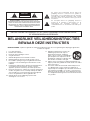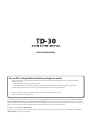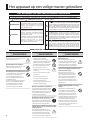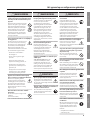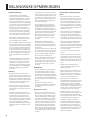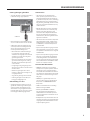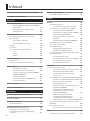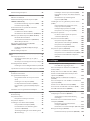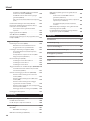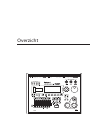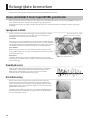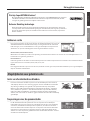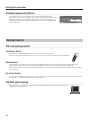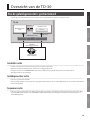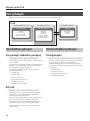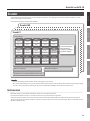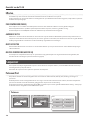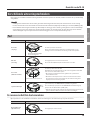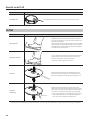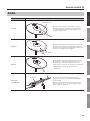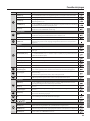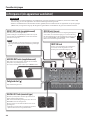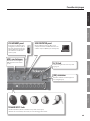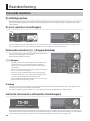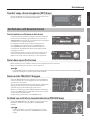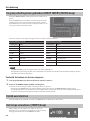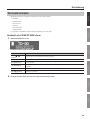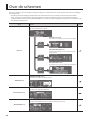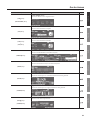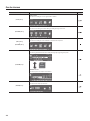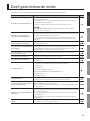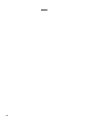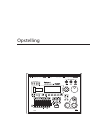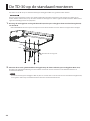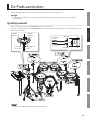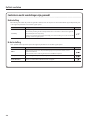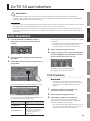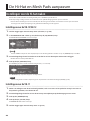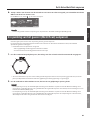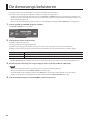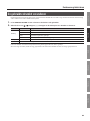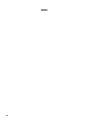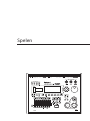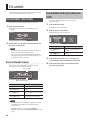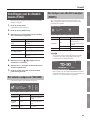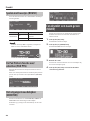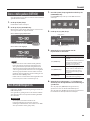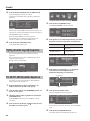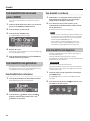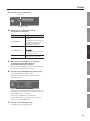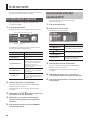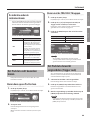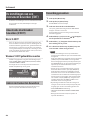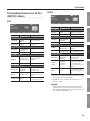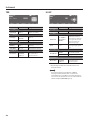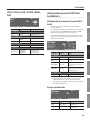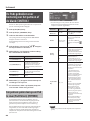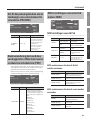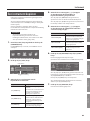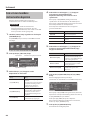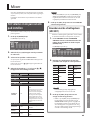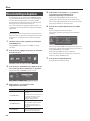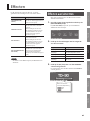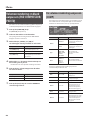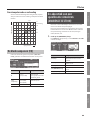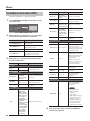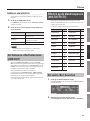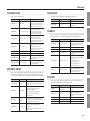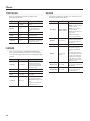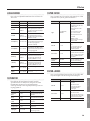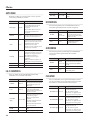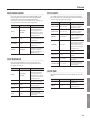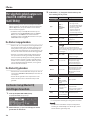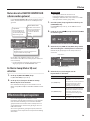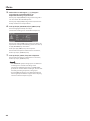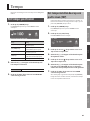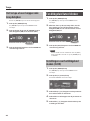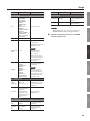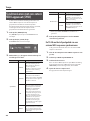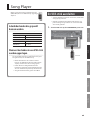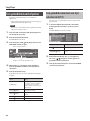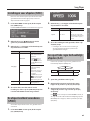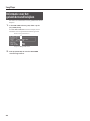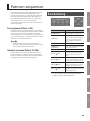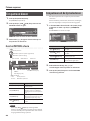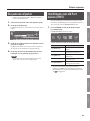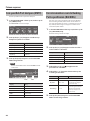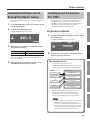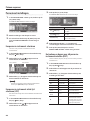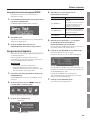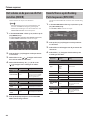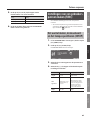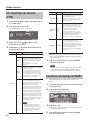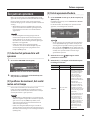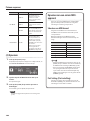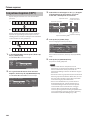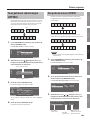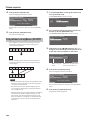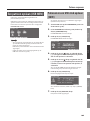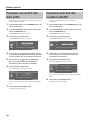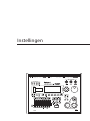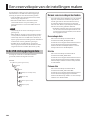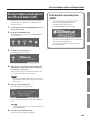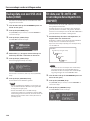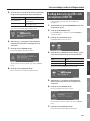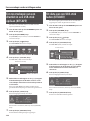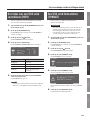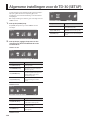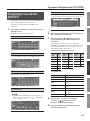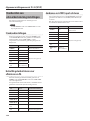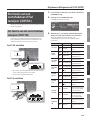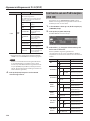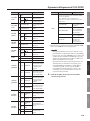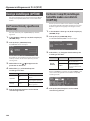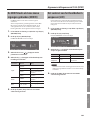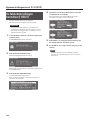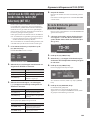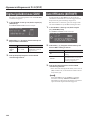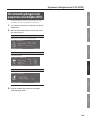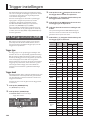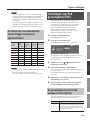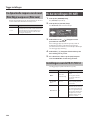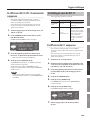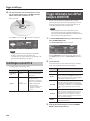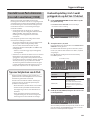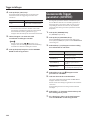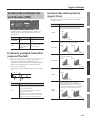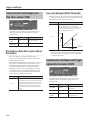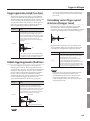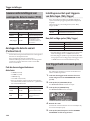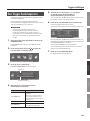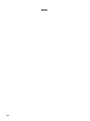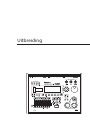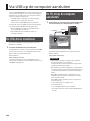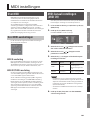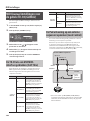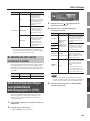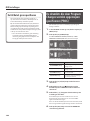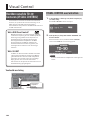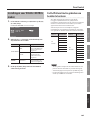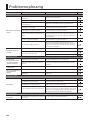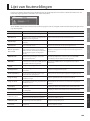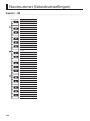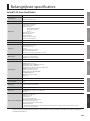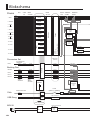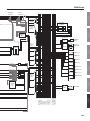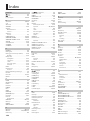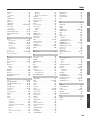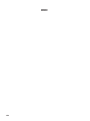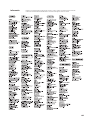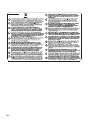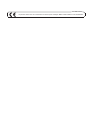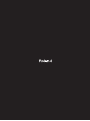* 5 1 0 0 0 2 5 6 6 3 - 0 1 *
Gebruikershandleiding

2
CAUTION
RISK OF ELECTRIC SHOCK
DO NOT OPEN
ATTENTION
: RISQUE DE CHOC ELECTRIQUE NE PAS OUVRIR
Het symbool van de bliksemflits met pijl, binnen een
gelijkzijdige driehoek, is bedoeld om de gebruiker te
waarschuwen voor de aanwezigheid van niet geïsoleerd,
’gevaarlijk voltage’ binnenin het apparaat, welke krachtig
genoeg kan zijn om een elektrische schok bij personen te
veroorzaken.
Het uitroepteken binnen een gelijkzijdige driehoek is
bedoeld om de gebruiker te waarschuwen voor de
aanwezigheid van belangrijke bedienings- en
onderhoudsinstructies in de literatuur behorende bij het
product.
INSTRUCTIES MET BETREKKING TOT HET RISICO VAN BRAND, ELEKTRISCHE SCHOK
OF VERWONDINGEN AAN PERSONEN.
BELANGRIJKE VEILIGHEIDSINSTRUCTIES
BEWAAR DEZE INSTRUCTIES
WAARSCHUWING: VERWIJDER HET DEKSEL (OF DE
ACHTERKANT) NIET, OM HET RISICO OP EEN ELEKTRISCHE
SCHOK TE REDUCEREN. BINNENIN BEVINDEN ZICH GEEN
ONDERDELEN DIE DOOR DE GEBRUIKER ONDERHOUDEN
KUNNEN WORDEN. LAAT HET ONDERHOUD AAN ERKEND
ONDERHOUDSPERSONEEL OVER.
WAARSCHUWING
– Tijdens het gebruik van elektrische producten moeten de voorzorgsmaatregelen altijd opgevolgd worden,
inclusief de volgende:
1. Lees deze instructies.
2. Bewaar deze instructies.
3. Neem alle waarschuwingen serieus.
4. Volg alle instructies.
5. Gebruik dit apparaat niet in de buurt van water.
6. Maak dit apparaat alleen met een droge doek schoon.
7. De ventilatie openingen mogen niet geblokkeerd worden.
Installeer in overeenstemming met de instructies van de
fabrikant.
8. Installeer het apparaat niet in de buurt van warmtebronnen,
zoals radiatoren, kachelschuiven, kachels of andere
apparaten (inclusief versterkers) die warmte produceren.
9. Bescherm het netsnoer, zodat er niet overheen gelopen kan
worden. Zorg dat het snoer, in het bijzonder bij de stekkers,
stopcontactdozen en op het punt waar zij uit het apparaat
komen, niet gedraaid of in elkaar gedrukt wordt.
10. Gebruik alleen door de fabrikant gespecificeerde
aanhangsels of accessoires.
11. Gebruik het apparaat met een door de
fabrikant gespecificeerde of bij het
apparaat geleverde kar, standaard,
statief, console of tafel. Voorzichtigheid is
geboden tijdens het verplaatsen van de
kar/apparaat combinatie, zodat deze niet
kan omvallen en daardoor stuk gaat.
12. Tijdens onweer of wanneer het apparaat gedurende een
langere periode niet gebruikt zal worden, haalt u de stekker
uit het stopcontact.
13. Laat al het onderhoud aan erkend onderhoudspersoneel
over. Onderhoud is vereist, wanneer het apparaat op
enigerlei wijze beschadigd is, bijvoorbeeld als het netsnoer
of de stekker beschadigd is, er vloeistof of objecten in het
apparaat terecht zijn gekomen, als het apparaat aan regen
of vochtigheid heeft blootgestaan, niet normaal functioneert
of is gevallen.

Hoe een PDF van de gebruikershandleiding verkregen kan worden
PDF bestanden van de gebruikershandleiding en aanvullend materiaal voor dit product kan van de Roland website
worden verkregen.
• TD-30 Gebruikershandleiding (dit document)
• Data lijst (zoals de lijst met Preset drumkits, de lijst met drum instrumenten en de lijst met Preset patronen).
De Data lijst wordt niet met het product geleverd. U kunt deze wanneer nodig downloaden.
Bezoek de volgende URL, kies ‘owner’s manuals’ en zoek naar de modelnaam ‘TD-30’.
http://www.roland.com/support/en/
Gebruikershandleiding
Voordat u dit apparaat in gebruik neemt, leest u de secties getiteld ‘Belangrijke veiligheidsinstructies’ (p.2), ‘HET APPARAAT OP EEN
VEILIGE MANIER GEBRUIKEN’ (p.4) en ‘BELANGRIJKE OPMERKINGEN’ (p.6). In deze secties vindt u belangrijke informatie over het op
juiste wijze gebruiken van het apparaat. Bovendien kunt u de gebruikershandleiding in zijn geheel doorlezen om een goed beeld te
krijgen van alles dat dit te bieden heeft. Bewaar deze handleiding, zodat u er later aan kunt refereren.
Copyright © 2012 ROLAND CORPORATION
Alle rechten voorbehouden. Niets van deze uitgave mag, in welke vorm dan ook, zonder schriftelijke toestemming van ROLAND
CORPORATION gereproduceerd worden.

4
2
HET APPARAAT OP EEN VEILIGE MANIER GEBRUIKEN
001
• Lees de instructies en de gebruiksaanwijzing goed
door, voordat u dit apparaat in gebruik neemt.
..........................................................................................................
002c
• Maak het apparaat of de adapter nooit open, en
breng geen interne wijzigingen aan.
......................................................
....................................................
004
• Gebruik of bewaar het apparaat nooit:
• Bij extreme temperaturen (bv. direct zonlicht in
een dicht voertuig, bij een warmtebron of
bovenop een warmte opwekkend apparaat); of
bij
• Vocht (bv. baden, badkamers, op natte vloeren);
of bij
• Regen; of
• Stof; of
• Bij hoge trillingen.
........................................................................
..................................
011
• Laat geen objecten (b.v. brandgevaarlijk materiaal,
munten of naalden); vloeistof (water, frisdranken
etc.) in of over het apparaat vallen.
..........................................................................................................
013
• In huishoudens met kleine kinderen dient altijd
een volwassene toezicht te houden, totdat het kind
in staat i
s om de regels die essentieel zijn voor een
veilig gebruik van het apparaat te volgen.
..........................................................................................................
014
• Bescherm het apparaat tegen hevige schokken.
(Laat het apparaat niet vallen!)
..........................................................................................................
104
• Probeer het ve
rstrengelen van snoeren en kabels te
voorkomen. Snoeren en kabels dienen ook altijd
buiten bereik voor kinderen te worden geplaatst.
..........................................................................................................
Wordt gebruikt bij instructies, waarbij
de gebruiker attent gemaakt wordt op
het risico van letsel of materiële schade,
wanneer het apparaat niet op juiste
wijze gebruikt wordt.
* Materiële schade verwijst naar schade
of andere ongunstige effecten, die ten
aanzien van het huis en al het
aanwezige meubilair, en tevens aan
huisdieren kunnen optreden.
Wordt gebruikt bij instructies, waarbij
de gebruik
er attent gemaakt wordt op
het risico van overlijden of zwaar letsel,
wanneer het apparaat niet op juiste
wijze gebruikt wordt.
Het � wijst de gebruiker op onderdelen, die verwijderd
moeten worden. De specifieke handeling, die uitgevoerd
moet worden, wordt door het symbool binnen de cirkel
aangegeven. Het symbool, dat zich in dit geval aan de
linkerkant bevindt, geeft aan dat het netsnoer uit de
daarvoor bestemde aansluiting getrokken moet worden.
Het symbool wijst de gebruiker op belangrijke
instructies of waarschuwingen. De specifieke betekenis
van het symbool wordt bepaald door het teken, dat zich
binnen de driehoek bevindt. Het symbool, dat zich in dit
geval aan de linkerkant bevindt, betekent dat dit teken
voor algemene voorzorgsmaatregelen, waarschuwingen,
of aanduidingen van gevaar wordt gebruikt.
Het symbool wijst de gebruiker op onderdelen, die
nooit verplaatst mogen worden (verboden). De
specifieke handeling, die niet uitgevoerd mag worden,
wordt aangegeven door het symbool, dat zich binnen
de cirkel bevindt. Het symbool, dat zich in dit geval aan
de linkerkant bevindt, betekent dat het apparaat nooit
uit elkaar gehaald mag worden.
HET APPARAAT OP EEN VEILIGE MANIER GEBRUIKEN
INSTRUCTIES OM BRAND, ELEKTRISCHE SCHOK OF LICHAMELIJK LETSEL TE VOORKOMEN
Over
WAARSCHUWING en
VOORZICHTIG opmerkingen
Over de symbolen
WAARSCHUWING
VOORZICHTIG
NEEM ALTIJD HET VOLGENDE IN ACHT
WAARSCHUWING
VOORZICHTIG
Het apparaat op een veilige manier gebruiken
WAARSCHUWING
001-50
Zorg dat het netsnoer geaard is
Sluit de stekker van dit model op een
geaard stopcontact aan.
002a
Niet zelf demonteren of wijzigen
Maak het apparaat niet open en voer
geen interne modicaties uit.
003
Niet zelf repareren of onderdelen vervangen
Tracht het apparaat niet te repareren
of onderdelen in het apparaat
te vervangen (behalve wanneer
daartoe specieke instructies in de
handleiding staan).
Ga voor alle onderhoud naar uw han-
delaar, het dichtstbijzijnde Roland
Service Centrum of een erkende
Roland distributeur die u op de
“Informatie” pagina kunt vinden.
WAARSCHUWING
004
Niet gebruiken op de volgende locaties
• Locaties die aan extreme
temperaturen onderhevig zijn
(bijvoorbeeld direct zonlicht in een
afgesloten voertuig, dichtbij een
warmtekanaal of bovenop warmte
genererende apparatuur, of die
• vochtig zijn (bijvoorbeeld
badkamers, wasruimtes of natte
vloeren), of
• plaatsen waar stoom of rook kan
optreden, of
• die aan zout blootstaan, of
• aan regen onderhevig zijn, of
• stog of zanderig zijn, of
• aan een hoge mate van vibratie en
schokken onderhevig zijn.
007
Niet op een instabiele locatie plaatsen
Zorg dat het apparaat altijd zo wordt
geplaatst, dat het waterpas staat en
stabiel zal blijven. Plaats het nooit op
standaards die kunnen wiebelen of
op hellende oppervlakken.
008e
Gebruik alleen het meegeleverde netsnoer
Gebruik alleen het aan het apparaat
bevestigde netsnoer. Ook mag het
bijbehorende netsnoer niet met een
ander apparaat worden gebruikt.
008f
Sluit het netsnoer op een stopcontact met het
juiste voltage aan
Het apparaat mag alleen op een
stroomvoorziening van het type dat
in de bedieningsinstructies wordt
beschreven of dat op de onderkant
van het apparaat wordt aangegeven.
WAARSCHUWING
008f
Sluit het netsnoer op een stopcontact met het
juiste voltage aan
Het apparaat mag alleen op een
stroomvoorziening van het type dat
in de bedieningsinstructies wordt
beschreven of dat op de onderkant
van het apparaat wordt aangegeven.
009
Het netsnoer niet buigen en plaats er geen
zware objecten bovenop
Buig of draai het netsnoer niet
overmatig en plaats er geen zware
objecten bovenop. Hierdoor kan
het snoer beschadigen, elementen
kunnen afbreken en kortsluiting
kan ontstaan. Beschadigde snoeren
brengen risico’s van brand en schok
met zich mee!
010
Vermijd langdurig gebruik op een hoog
volume
Dit apparaat, op zichzelf staand of
in combinatie met een versterker
en koptelefoon of luidsprekers, kan
geluidsniveaus produceren die per-
manent gehoorsverlies kunnen ver-
oorzaken. Gebruik het apparaat niet
gedurende langere tijd op een hoog
of oncomfortabel volumeniveau.
Indien u last heeft van enig gehoors-
verlies of een piep in de oren, moet u
het apparaat niet meer gebruiken en
een oorarts raadplegen.

Het apparaat op een veilige manier gebruiken
5
VOORZICHTIG
103a
De stekker van het netsnoer periodiek
schoonmaken
U dient de adapter met enige
regelmaat uit het stopcontact te
halen en deze schoon te maken met
een droge doek om stof en andere
opeenhopingen tussen de vorken
van de stekker uit te halen. Ook haalt
u de stekker uit het stopcontact
wanneer het apparaat gedurende
langere tijd niet gebruikt zal worden.
Ophoping van stof tussen de twee
stekkers kan slechte isolatie veroor-
zaken, dat tot brand kan leiden.
104
Het beheer van kabels voor de veiligheid
Probeer het in de war raken van
snoeren te voorkomen. Tevens
dienen alle snoeren buiten het bereik
van kinderen te blijven.
106
Zorg ervoor dat er niet op het apparaat wordt
gezeten of gestaan en plaats er geen zware
objecten bovenop
Ga nooit op het apparaat zitten of
staan en plaats er geen zware objec-
ten bovenop.
107b
Het netsnoer nooit met natte handen aanslui-
ten of verwijderen
Raak de behuizing van de adapter of
zijn stekkers nooit met natte handen
aan, als u deze in dit apparaat of een
stopcontact steekt of eruit haalt.
108a
Alles ontkoppelen voordat het apparaat wordt
verplaatst
Voordat u het apparaat verplaatst,
haalt u het netsnoer uit het stop-
contact en trekt u alle snoeren van
externe apparaten los.
109a
Haal het netsnoer uit het stopcontact voordat
u het apparaat schoonmaakt
Voordat u het apparaat schoon-
maakt, zet u het uit en haalt u het
netsnoer uit het stopcontact (p.25).
110a
Als de kans op blikseminslag bestaat, haalt u
het netsnoer uit het stopcontact
Wanneer u onweer in uw omgeving
verwacht, haalt u de stekker uit het
stopcontact.
118d
Bewaar kleine onderdelen buiten het bereik
van kinderen
Om te voorkomen dat de hieronder
genoemde onderdelen per ongeluk
worden ingeslikt, bewaart u deze
altijd buiten het bereik van kleine
kinderen.
• Verwijderbare onderdelen
Schroeven (p.36)
VOORZICHTIG
101a
Op een goed geventileerde locatie plaatsen
Het apparaat en de adapter dienen
zo geplaatst te worden dat hun loca-
tie of positie de benodigde ventilatie
niet belemmert.
102b
Houd de stekker vast tijdens het aansluiten of
verwijderen van het netsnoer
Als u de stekker in een stopcontact
steekt of eruit haalt, houdt u altijd
alleen de stekker vast.
WAARSCHUWING
011
Zorg dat er geen vreemde objecten of vloei-
stoffen in het apparaat terechtkomen. Plaats
nooit objecten die vloeistof bevatten op het
apparaat
Plaats niets dat vloeistof bevat op dit
apparaat. Zorg dat er geen objecten
(bijvoorbeeld brandbaar materiaal,
munten of spelden) of vloeistoen
(water, frisdrank, enz.) in het appa-
raat terechtkomen. Hierdoor kan
kortsluiting ontstaan, het apparaat
verkeerd werken of kunnen andere
storingen optreden.
012a
Zet het apparaat uit wanneer een afwijking of
storing optreedt
Zet direct de stroom uit, haal het net-
snoer uit het stopcontact en breng
het apparaat voor onderhoud naar
uw handelaar, het dichtstbijzijnde
Roland Service Centrum of een
erkend Roland distributeur, te vinden
op de “Informatie” pagina, indien:
• Het netsnoer of de stekker is
beschadigd, of
• Er rook of een ongewone geur
optreedt
• Er objecten of vloeistof in het
apparaat terecht zijn gekomen, of
• Het apparaat in de regen heeft
gestaan (of op andere wijze nat is
geworden), of
• Het apparaat niet normaal schijnt
te functioneren, of een duidelijke
verandering in werking laat zien.
013
Op plaatsen waar kinderen aanwezig zijn
moet een volwassenen altijd toezicht houden
Wanneer het apparaat gebruikt
wordt op plaatsen waar kinderen
aanwezig zijn, moet u opletten dat
het apparaat niet verkeerd wordt
behandeld. Een volwassene dient
altijd toezicht te houden en aanwij-
zingen te geven.
014
Niet laten vallen of aan zware schokken
blootstellen
Bescherm het apparaat tegen sterke
schokken.
(Laat het niet vallen!)
WAARSCHUWING
015
Gebruik geen stopcontact dat door een bui-
tensporig aantal apparaten wordt gedeeld
Steek het netsnoer van dit apparaat
niet in een stopcontact waar
een buitensporig aantal andere
apparaten gebruik van maakt. Wees
in het bijzonder voorzichtig bij het
gebruik van verlengsnoeren – de
totale hoeveelheid stroom die door
alle aangesloten apparaten wordt
gebruikt, mag nooit de stroom
classicatie (watts/ampères) van het
verlengsnoer overschrijden. Door
overmatige ladingen kan de isolatie
van het snoer verhit raken, en uitein-
delijk smelten.
016
Niet in het buitenland gebruiken
Voordat u dit apparaat in het
buitenland gaat gebruiken, neemt
u contact op met uw verkoper, het
dichtstbijzijnde Roland Service
Centrum of een erkend Roland
distributeur. Deze zijn te vinden op
de ‘Informatie’ pagina.
023
Gebruik geen CD-ROM in een audio CD-speler
of DVD-speler
SPEEL GEEN CD-ROM disk op een
conventionele CD speler af. Het
resulterende geluid kan van een
zodanig niveau zijn dat permanent
gehoorsverlies kan veroorzaken. Dit
kan tot schade aan luidsprekers of
andere systeemcomponenten leiden.
AppendixUitbreidingInstellingenSpelenOpstellingOverzicht

6
BELANGRIJKE OPMERKINGEN
Stroomvoorziening
301
• Sluit dit apparaat niet op hetzelfde
stopcontact aan dat door een elektrisch
apparaat wordt gebruikt waar een omvor-
mer bij te pas komt (zoals een koelkast,
wasmachine, magnetronoven of aircondi-
tioner) of dat een motor bevat. Afhankelijk
van de manier waarop het apparaat wordt
gebruikt, kan de ruis van de stroomvoor-
ziening veroorzaken dat dit apparaat
storingen gaat vertonen of hoorbare ruis
produceert. Wanneer het niet mogelijk is
om een apart stopcontact te gebruiken,
plaatst u een stroomvoorziening ruislter
tussen dit apparaat en het stopcontact.
307
• Om storingen en defecte apparatuur te
voorkomen zet u alle apparatuur uit voor-
dat aansluitingen worden gemaakt.
308
• Hoewel de LCD en LED’s worden uitgescha-
keld wanneer het apparaat wordt uitgezet,
betekent dit niet dat het apparaat volledig
van de stroombron losgekoppeld is. Om
de stroom helemaal uit te schakelen, zet
u eerst de schakelaar van het apparaat uit
en haalt u vervolgens het netsnoer uit het
stopcontact. Daarom dient het gekozen
stopcontact altijd binnen handbereik te
zijn.
309
• In de fabrieksinstellingen wordt de TD-30
automatisch uitgezet als het vier uur is
geleden sinds u stopte met het spelen
of bedienen van het apparaat. Als u niet
wilt dat het apparaat automatisch wordt
ingeschakeld, verandert u de ‘AUTO OFF’
instelling in ‘OFF’ zoals op p.124 wordt
beschreven.
Plaatsing
351
• Wanneer het apparaat in de buurt van
eindversterkers (of andere apparatuur die
grote stroom transformators bevat) wordt
gebruikt, kan ruis worden opgewekt. Om
dit probleem te verzachten, verandert u de
richting van dit apparaat of plaatst u het
verder weg van de storingsbron.
352a
• Dit apparaat kan storing in radio en tele-
visieontvangst veroorzaken. Gebruik dit
apparaat niet in de nabijheid van dit soort
ontvangers.
352b
• Ruis kan veroorzaakt worden wanneer
draadloze communicatieapparaten, zoals
mobiele telefoons, in de buurt van dit
apparaat worden gebruikt. Dit soort ruis
kan optreden bij het ontvangen of starten
van een gesprek of tijdens de conversatie.
Als u dit soort problemen ondervindt,
dient u deze draadloze apparaten op meer
afstand van dit apparaat gebruiken of uit
te zetten.
354a
• Stel het apparaat niet aan direct zonlicht
bloot, plaats het niet in de buurt van appa-
raten die warmte afgeven, laat het niet in
een afgesloten voertuig achter en onder-
werp het niet aan extreme temperaturen.
Door overmatige hitte kan het apparaat
vervormen of verkleuren.
355b
• Als het apparaat naar een locatie met
een zeer afwijkende temperatuur en/of
vochtigheid wordt verplaatst, kunnen er
waterdruppels (condensatie) binnen in
het apparaat worden gevormd. Wanneer u
het apparaat in deze staat gaat gebruiken,
kunnen schade en storingen ontstaan.
Daarom moet u het apparaat, voordat u
het in gebruik neemt, enige uren laten
staan totdat de condensatie volledig is
verdampt.
360
• Afhankelijk van het materiaal en de
temperatuur van het oppervlak waar u
het apparaat plaatst, kunnen zijn rubber
voeten het oppervlak doen verkleuren of
beschadigen.
U kunt een stukje vilt of stof onder de rub-
ber voeten plaatsen om dit te voorkomen.
Als u dat doet, zorg dan dat het apparaat
niet per ongeluk wegglijdt of beweegt.
361
• Plaats niets dat water bevat op dit
apparaat. Vermijdt tevens het gebruik van
insecticiden, parfums, alcohol, nagel-
lak, spuitbussen enz. in de buurt van het
apparaat. Veeg op het apparaat gemorste
vloeistof direct met een droge, zachte
doeg weg.
Onderhoud
401a
• Voor het dagelijks schoonhouden veegt
u het apparaat met een zachte, droge
of een licht vochtige doek schoon. Om
hardnekkig vuil te verwijderen gebruikt u
een doek met een kleine hoeveelheid mild,
niet schurend schoonmaakmiddel. Neem
het apparaat daarna met een zachte, droge
doek af.
402
• Gebruik nooit benzine, verdunners,
alcohol of oplosmiddelen om verkleuring
en/of vervorming van het apparaat te
voorkomen.
Reparaties en data
452
• Wees er op bedacht dat alle data in het
geheugen van dit apparaat verloren kun-
nen gaan wanneer het apparaat ter repa-
ratie wordt aangeboden. Sla belangrijke
data altijd in een USB-stick op, of maak er
een notitie van (indien mogelijk).Tijdens
reparaties wordt altijd geprobeerd om het
verlies van data te voorkomen. Echter, in
bepaalde gevallen (bijvoorbeeld als het
circuit voor de geheugensectie zelf niet
meer werkt), kan de opgeslagen inhoud
helaas niet meer hersteld worden. Roland
is niet aansprakelijk voor dit soort verlies
van data.
Aanvullende voorzorgsmaatre-
gelen
551
• Wees ervan bewust dat de inhoud van
het geheugen onherstelbaar verloren kan
gaan, door een storing in het apparaat of
door onjuiste bediening. Om te voorko-
men dat u belangrijke data verliest, advi-
seren wij u regelmatig een reservekopie
van belangrijke data die u in het geheugen
van het apparaat heeft opgeslagen in een
USB-stick op te slaan.
552
• Helaas kan het soms onmogelijk zijn om
de inhoud van data die in het geheugen
van het apparaat, een USB-stick werd
opgeslagen te herstellen nadat deze verlo-
ren is gegaan. Roland Corporation is niet
verantwoordelijk voor dit soort dataverlies.
553
• Behandel de knoppen, schuifregelaars
of andere bedieningsknoppen van dit
apparaat met gepaste voorzichtigheid. Dit
geldt ook voor het gebruik van de stekkers
en aansluitingen. Ruwe behandeling kan
tot storingen leiden.
554
• Sla nooit op het scherm en druk er niet
hard op.
556
• Tijdens het aansluiten en/of loskoppelen
van alle kabels, houdt u deze bij de aan-
sluiting zelf vast. Trek nooit aan de kabel.
Op deze manier vermijdt u kortsluiting of
schade aan de interne elementen van de
kabel.
557
• Tijdens normale werking wordt een
geringe hoeveelheid warmte door het
apparaat afgegeven.
558a
• Om te vermijden dat u uw buren stoort,
gebruikt u dit apparaat op een passend
volumeniveau. U kunt een koptelefoon
gebruiken, zodat u zich niet om anderen
om u heen hoeft te bekommeren.
558d
• Dit instrument is zo ontworpen dat
vreemde geluiden, die geproduceerd wor-
den wanneer het wordt bespeeld, gemi-
nimaliseerd worden. Echter, aangezien
geluidstrillingen sterker dan u verwacht via
vloeren en muren overgedragen kunnen
worden, moet u opletten dat u anderen in
uw omgeving geen overlast bezorgt.
559a
• Wanneer het apparaat vervoerd moet
worden, verpakt u het in de originele doos
(inclusief schokabsorberend materiaal),
indien mogelijk. Anders dient u soortgelijk
verpakkingsmateriaal te gebruiken.
562
• Sommige aansluitkabels bevatten
weerstanden. Gebruik geen kabels die
weerstanden bevatten voor dit apparaat.
Door gebruik van dit soort kabels kan
het geluidsniveau bijzonder laag of zelfs
onhoorbaar worden. Voor informatie over
de kabelspecicaties raadpleegt u de
fabrikant van de kabel.

BELANGRIJKE OPMERKINGEN
7
Extern geheugen gebruiken
704
• Steek de USB-stick voorzichtig helemaal in,
totdat deze stevig op zijn plaats zit.
USB-stick
705
• Raak de terminals van de USB-stick nooit
aan, en laat de terminals niet vies worden.
708
• USB-sticks worden met gebruik van pre-
cisiecomponenten vervaardigd, daarom
dient u de volgende punten in acht te
nemen bij de behandeling ervan:
• Om schade door elektrische ladingen
te voorkomen, ontlaadt u statische
elektriciteit die mogelijke in uw lichaam
aanwezig is, voordat u met de geheu-
gendrive gaat werken.
• Raak de contactpunten van het geheu-
gen niet met uw vingers aan, en zorg
dat deze niet met metalen objecten in
contact komen.
• Het geheugen mag niet gebogen wor-
den, laat ze niet vallen en stel ze niet aan
schokken bloot.
• Bewaar het geheugen niet in direct
zonlicht, in afgesloten voertuigen en op
soortgelijke locaties.
• Zorg dat het geheugen niet nat wordt.
• Haal het geheugen niet uit elkaar, en
breng geen wijzigingen aan.
Behandeling van CD’s
801
• Vermijd het aanraken of krassen van de
glanzende onderkant (gecodeerd opper-
vlak) van de disk. Beschadigde of vuile
disks kunnen niet goed gelezen worden.
Houd uw disks schoon, met een in de win-
kel verkrijgbaar CD reinigingsproduct.
Auteursrecht
C-01
• Het maken van een geluidsopname,
video-opname, kopie of revisie van een
auteursrechtelijk werk van een derde par-
tij, (muzikale compositie, video, uitzending,
publiekelijke uitvoering of ander werk), in
zijn geheel of gedeeltelijk, zonder toestem-
ming van de auteursrechthebbende, is bij
de wet verboden.
• Gebruik dit product niet voor doeleinden
die het auteursrecht van een derde partij
kunnen overtreden. We nemen geen
enkele verantwoordelijkheid met betrek-
king tot overtredingen van derde partij
auteursrechten, die uit uw gebruik van dit
apparaat voortkomen.
C-03
• Het auteursrecht van inhoud in dit product
(de geluidsgolfvorm data, stijldata, bege-
leidingspatronen, frasedata, Audio Loops
en beelddata) is aan Roland Corporation
voorbehouden.
• Kopers van dit product mogen genoemde
inhoud gebruiken voor het creëren, uitvoe-
ren opnemen en distribueren van originele
muziekwerken.
• Kopers van dit product mogen genoemde
inhoud, in oorspronkelijke of gewijzigde
vorm, NIET gebruiken voor het distribue-
ren van opgenomen media van genoemde
inhoud of het daarvan beschikbaar maken
binnen een computer netwerk.
Licenties/Handelsmerken
MMP
• MMP (Moore Microprocessor Portfolio)
verwijst naar een patent portfolio dat zich
met microprocessor architectuur bezig
houdt, welk werd ontwikkeld door Techno-
logy Properties Limited (TPL). Roland heeft
een licentie voor deze technologie van de
TPL groep.
MP3
• MPEG Layer-3 geluidscompressie tech-
nologie onder licentie van Fraunhofer IIS
Corporation en THOMSON Multimedia
Corporation.
ASIO
• ASIO is een handelsmerk van Steinberg
Media technologies GmbH.
TM
• Roland, SuperNATURAL en V-Drums
zijn geregistreerde handelsmerken of
handelsmerken van Roland Corporation
in de Verenigde Staten van Amerika en/of
andere landen.
T-01
• Bedrijfsnamen en productnamen die in dit
document verschijnen, zijn handelsmerken
of geregistreerde handelsmerken van hun
respectievelijke eigenaars.
AppendixUitbreidingInstellingenSpelenOpstellingOverzicht

8
HET APPARAAT OP EEN VEILIGE MANIER GEBRUIKEN ....4
BELANGRIJKE OPMERKINGEN .......................... 6
Overzicht 11
Belangrijkste kenmerken .............................12
Nieuw ontwikkelde V-Drums SuperNATURAL
geluidsmotor ................................12
Mogelijkheden voor geluidscreatie ...........13
Handige functies .............................14
Overzicht van de TD-30 ..............................15
Hoe de geluidsgenerator is gestructureerd ..........15
Over geheugen ....................................16
Herschrijfbaar geheugen .....................16
Niet herschrijfbaar geheugen .................16
Drumkit ............................................17
Sequencer .........................................18
Verschillende uitvoeringstechnieken ................ 19
Pad ..........................................19
Hi-Hat .......................................20
Bekken .......................................21
Paneelbeschrijvingen ................................22
Bovenpaneel .......................................22
Achterpaneel (de apparatuur aansluiten) ............ 24
Basisbediening ......................................26
Een waarde veranderen ......................26
Een Pad dat u wilt bewerken kiezen ...........27
De groep schuifregelaars gebruiken (GROUP
FADERS/[FADER] knop) .......................28
De klik aan/uitzetten .........................28
Het tempo veranderen ([TEMPO] knop) .......28
Een naam toewijzen ..........................29
Over de schermen ...................................30
Doel-georiënteerde index ............................33
Opstelling 35
De TD-30 op de standaard monteren ..................36
De Pads aansluiten ...................................37
De TD-30 aan/uitzetten ..............................39
De TD-30 aanzetten ................................39
De Hi-Hat en Mesh Pads aanpassen ...................40
Instellingen voor de Hi-hat maken ..................40
De spanning van het gaasvel (Mesh Head)
aanpassen .........................................41
De demosongs beluisteren ...........................42
De gebruikte drumkit veranderen ..................43
Spelen 45
Drumkit .............................................46
Een drumkit selecteren .............................46
Een drumkit uit de lijst selecteren (LIST) ....... 46
Instellingen voor de drumkit maken (FUNC) ......... 47
Het volume aanpassen (VOLUME) ............. 47
Een tempo voor elke kit toewijzen (TEMPO) ...47
Spelen met kwastjes (BRUSH) .................48
De Pad Pattern functie aan/uitzetten
(PAD PTN) ....................................48
Het uitgangsniveau bekijken (MONITOR) ......48
Een drumkit een naam geven (NAME) ............... 48
Cross-stick spelen (XSTICK) .........................49
Een drumkit kopiëren ..............................49
Vijftig drumkit tegelijk kopiëren ..............50
TD-20/TD-20X drumkits kopiëren .............50
De volgorde waarin drumkits worden opgeroepen
speciceren (Keten) ................................51
Een drumkit keten creëren ....................51
Een drumkit keten een naam geven (NAME) ...52
Een drumkit keten gebruiken .................52
Een drumkit keten kopiëren ..................52
Instrument ..........................................54
Een instrument selecteren ..........................54
Een instrument uit de lijst selecteren (LIST) .... 54
Het Pad dat u wilt bewerken kiezen ...........55
Het Pad dat u bewerkt vergrendelen
(Trigger Lock) ................................55
De instellingen van een instrument bewerken (EDIT) 56
Akoestische drumklanken bewerken (V-EDIT) . 56
Andere instrumenten bewerken ..............56
Bewerkingsprocedure ........................56
Een patroon spelen door op een Pad te slaan
(Pad Pattern) (PATTERN) ......................60
Het Hi-hat pedaal gebruiken om de
toonhoogte van een instrument te
veranderen (PDLBEND) .......................61
Klankverandering bestuurd door
aanslagpositie of Rim shot nuance
inschakelen/uitschakelen (POSI) ..............61
MIDI-instellingen voor ieder Pad maken (MIDI) 61
Een instrument op de standaard waardes instellen
(DEFAULT) .........................................62
Een instrument kopiëren ...........................63
Een set van meerdere instrumenten kopiëren . 64
Mixer ................................................65
Het volume en de pan van elk pad instellen .........65
Inhoud

Inhoud
9
Mixerinstellingen kopiëren .........................66
Eecten .............................................67
Eecten aan/uitzetten ..............................67
Volumeverandering en klank aanpassen (PAD
COMPRESSOR/PAD EQ) .............................68
De volumeverandering aanpassen (COMP) ....68
De klank aanpassen (EQ). . . . . . . . . . . . . . . . . . . . . . 69
De akoestiek van een speellocatie simuleren
(AMBIENCE SECTION) ............................... 69
De Ambience bewerken (EDIT) ...............70
Het Ambience-eect beluisteren (AMB ONLY) . 71
Eecten op de klank toepassen (MULTI EFFECTS) ....71
Het multi-eect bewerken ....................71
De multi-eecten beluisteren (MFX ONLY) ....72
Multi-eect parameters ......................72
Het algehele geluid aanpassen (MASTER
COMPRESSOR/MASTER EQ) .........................78
De Master Comp/Master EQ instellingen
bewerken ....................................78
Eectinstellingen kopiëren .........................79
Tempo ..............................................81
Het tempo speciceren .............................81
Het tempo instellen door op een pad te
slaan (TAP) ...................................81
Het tempo als een knipperende knop bekijken 82
Een klikgeluid laten klinken ......................... 82
Instellingen voor het klikgeluid maken (CLICK) 82
Synchroniseren met een extern MIDI-apparaat (SYNC) 84
Song Player ..........................................85
De USB-stick aansluiten ............................85
Een geluidsbestand afspelen .......................86
Een geluidsbestand uit een lijst selecteren
(LIST) ........................................86
Instellingen voor afspelen (FUNC) ............. 87
De afspeelsnelheid veranderen (SPEED) .......87
Een specieke regio herhaaldelijk afspelen
(A-B) .........................................87
Informatie over het geluidsbestand bekijken ........88
Patroon sequencer ...................................89
Basisbediening ..................................... 89
Een patroon kiezen .................................90
Een patroon uit de lijst selecteren .............90
Een patroon afspelen ...............................91
Instellingen voor elk Part maken (PART) .............91
Een speciek Part dempen (MUTE) ............92
De instrumenten voor de Backing Parts
speciceren (BACKING) .......................92
Stemmingsinstellingen voor de Backing Parts
(Master Tuning) ..............................93
Instellingen voor het percussie Part (PERC) ....93
Het volume en de pan van elk Part instellen
(MIXER) ......................................96
Reverb/Chorus op de Backing Parts
toepassen (REV/CHO) ......................... 96
Instellingen voor een gebruikers-patroon maken
(FUNC) ............................................. 97
Het aantal maten, de maatsoort en het
tempo speciceren (SETUP) ...................97
Het afspeeltype speciceren (TYPE) ...........98
Een patroon een naam geven (NAME) ......... 98
Een patroon opnemen .............................99
De Tones en frases tijdens de opname
controleren (Rehearsal) ......................101
Een patroon bewerken (EDIT) ......................101
Een patroon kopiëren (COPY) ................102
Twee patronen samenvoegen (APPEND) .....103
Een patroon wissen (ERASE) .................103
Een patroon verwijderen (DELETE) ...........104
Een patroon opslaan (USB MEM) ...................105
Patronen in een USB-stick opslaan (SAVE) ....105
Een patroon van een USB-stick laden (LOAD) .106
Een patroon uit de USB-stick verwijderen
(DELETE) ....................................106
Instellingen 107
Een reservekopie van de instellingen maken .........108
In de USB-stick opgeslagen data .............108
Een reservekopie van alle data in een USB-stick
maken (SAVE) .....................................109
Backup data van een USB-stick laden (LOAD) .......110
Kit data van TD-20/TD-20X reservekopie data
importeren (IMPORT) ..............................110
Backup data uit een USB-stick verwijderen
(DELETE) ..........................................111
Een reservekopie van een drumkit in een USB-stick
opslaan (KITSAVE) .................................112
Kit data van een USB-stick laden (KITLOAD) ........112
De status van een USB-stick controleren (INFO) .....113
Een USB-stick formatteren (FORMAT) ..............113
Algemene instellingen voor de TD-30 (SETUP) ........114
Toewijzingen voor uitvoer (OUTPUT) ...............115
Voorbeelden van uitvoerbestemming
instellingen .................................116
Een functie aan een voetschakelaar of Pad
toewijzen (CONTROL) .............................117
Een functie aan een voetschakelaar
toewijzen (FOOT SW) ........................117
Een functie aan een Pad toewijzen (PAD SW) . 118
Overige instellingen (OPTION) .....................120
De Preview Velocity speciceren (PREVIEW) ..120
AppendixUitbreidingInstellingenSpelenOpstellingOverzicht

Inhoud
10
De Master Comp/EQ instellingen hetzelfde
maken voor alle kits (COMP/EQ) .............120
De MIX IN Jacks als twee mono ingangen
gebruiken (MIX IN) ..........................121
Het contrast van het beeldscherm aanpassen
(LCD) .......................................121
De fabrieksinstellingen herstellen (F RESET) ........122
Een kit van de USB-stick spelen zonder deze te
laden (Kit Selection) (KIT SEL) ......................123
De in de Kit Selectie gekozen drumkit
kopiëren ....................................123
Digitaal geluidsniveau (GAIN) ......................124
Auto O functie (AUTOOFF) .......................124
Het resterende geheugen en de programma versie
bekijken (INFO) ...................................125
Trigger instellingen .................................126
Het Pad type selecteren (BANK) ....................126
Overzicht van overeenkomsten tussen
Trigger invoeren en speelmethodes ..........127
Instellingen voor Pad gevoeligheid (SENS) .........127
De gevoeligheid van het Pad aanpassen
(Sensitivity) .................................127
De dynamische respons van de rand (Rim/
Edge) aanpassen (Rim Gain) .................128
Hi-hat instellingen (HI-HAT) ........................128
Instellingen voor de VH-13/VH-12 ............128
Instellingen voor de VH-11 ...................129
Instellingen voor de FD-8 ....................130
Trigger informatie van elk Pad bekijken (MONITOR) .130
Crosstalk tussen Pads elimineren (Crosstalk
Cancellation) (XTALK) ........................131
Geavanceerde Trigger parameters (ADVANCE) ......132
Geavanceerde instellingen voor een Pad
maken (THRE) ...............................133
Geavanceerde instellingen voor Rim shots
maken (RIM) ................................134
Geavanceerde instellingen voor Trigger
signaal detectie maken (SCAN) ..............134
Geavanceerde instellingen voor aanslapositie
detectie maken (POSI) .......................136
Een Trigger bank een naam geven (NAME) ...136
Een Trigger bank kopiëren .........................137
Uitbreiding 139
Via USB op de computer aansluiten ..................140
De USB-driver installeren ..........................140
De TD-30 op de computer aansluiten ..............140
MIDI instellingen. . . . . . . . . . . . . . . . . . . . . . . . . . . . . . . . . . . .141
Over MIDI .........................................141
Over MIDI-aansluitingen .....................141
MIDI-kanaal instellingen (MIDI CH) .................141
MIDI-kanaal instellingen voor de gehele TD-30
(GLOBAL) .........................................142
De TD-30 als een USB MIDI-interface
gebruiken (Soft Thru) ........................142
De Pad uitvoering op een externe sequencer
opnemen (Local Control) ....................142
De identicatie (ID) van het instrument
instellen ....................................143
MIDI-boodschap instellingen voor gedetailleerde
uitvoeringsexpressie (CTRL) .......................143
De drumkits die door Program Changes worden
opgeroepen speciceren (PROG) ..................144
Appendix 145
Visual Control .......................................146
Probleemoplossing .................................148
Lijst van foutmeldingen .............................149
Nootnummer (fabrieksinstellingen) ..................150
Belangrijkste specicaties ...........................151
Blokschema ........................................152
Index ...............................................154

Overzicht

12
Belangrijkste kenmerken
De TD-30 is de meest geavanceerde drum & percussie geluidsmodule in de wereld.
Nieuw ontwikkelde V-Drums SuperNATURAL geluidsmotor
Roland laat digitale drums tot nieuwe hoogten stijgen met de implementatie van zijn exclusieve SuperNATURAL concept. De
beste elektronische drums in de wereld zijn zojuist nog beter geworden.
Verbeterde dynamiek en gevoeligheid maken dat elke nuance van het drums bespelen natuurlijker aanvoelt, ongeacht de
muziekstijl.
Speelgevoel en klank
De TD-30 heeft een sterk verbeterde Trigger respons, dynamiek en positie
gevoeligheid. Het resultaat is een nog meer voor de hand liggende en
natuurlijke reactie tussen de speler en de klank.
Snaredrum
Een soepelere overgang in klankreactie tussen Head shots en Rim shots (top
en rondslagen). De snaredrum reageert perfect op hoe en waar de drummer
speelt. De dynamiek, positie gevoeligheid en zelfs de overgang tussen Full en
Shadow Rim shots (volle en zachte rondslagen) is vloeiender geworden.
Crash bekkens
Of het nu gaat om delicaat spel, aanzwellende roels of krachtige Crash
shots (cymbaalslagen), de contrasten in dynamische klankreactie zijn sterker
waarneembaar dan ooit.
Ride bekken
Verbeterde dynamiek en positie gevoeligheid zorgen voor een prachtig,
natuurlijk gevoel en klankvariaties, of het nu om up-tempo jazz spel of recht
door zee Rock gaat.
Drumklank reactie
Als snelle open roels, Flams of met één hand gespeelde ghost-stijl Buzz
roels worden gespeeld, blijft de klank tussen elke aanslag constant.
Open/gesloten roels klinken nog vloeiender met de snare Buzz
resonantie die op een natuurlijke manier reageert.
Hi-hat beheersing
Als u de Hi-hat vanuit een geheel open positie bespeelt en deze dan
langzaam sluit, wordt een perfect vloeiende overgang in klank bereikt.
Als u in de half open positie en zelfs in een licht geopende positie speelt,
blijft de klank constant. De voetgesloten klanken en de voet splashes zijn
gemakkelijker te beheersen.
De nieuwe V-Hi-Hat VH-13 beschikt over een verbeterde bewegingsensor.
Gecombineerd met vernieuwingen in Trigger technologie biedt de VH-13
een nog natuurlijkere respons.
Snare roel/speelpositie
Vloeiende respons voor roels
op de rand van het bekken

AppendixUitbreidingInstellingenSpelenOpstellingOverzicht
Belangrijkste kenmerken
13
Wat zijn SuperNATURAL klanken?
Met gebruikmaking van Behavior Modeling technologie is SuperNATURAL Roland’s exclusieve
serie klanken waarmee een nieuw niveau van realisme en expressie wordt bereikt, dat met
voorgaande geluidsgenerators moeilijk te realiseren was.
Behavior Modeling technologie
Roland beperkt zich niet tot slechts de fysieke modellering van de instrumenten, maar gaat
een stap verder door het kenmerkende gedrag van het instrument, dat reageert op de manier
waarop de uitvoerende speelt, te modelleren. Dit resulteert in een levensechte, expressieve
klank in realtime.
Ambience sectie
Er is voorrang gegeven aan de manier waarop de drummer zichzelf hoort en hoe de
drumklanken binnen de muziek hoorbaar zijn, en met gebruik van het verbeterde
DSP vermogen, is een nieuwe Ambience sectie gecreëerd. Op het voorpaneel van
de TD-30 is een speciale schuifregelaar voor de algehele Ambience balans.
Overhead mic (zwevende microfoon)
Om drums in de studio op te nemen is de plaatsing van zwevende microfoons een vereiste om een natuurlijke Presence en
helderheid in het geluid te garanderen.
Room Ambience
U kunt de grootte van de ruimte en de microfoon positie in de ruimte aanpassen binnen een keuze aan verschillende ruimte
types, waaronder een concertzaal, studio, club, arena, enz.
Reverb
Een aangepaste Reverb is speciaal voor de snare, basdrum en toms gecreëerd, zodat deze muzikaal op een nog natuurlijkere
wijze in de muziek samenklinken.
Mogelijkheden voor geluidscreatie
Grote verscheidenheid aan klanken
De brede reeks Preset drumkits is perfect voor alle muziekstijlen, of het nu Rock,
Jazz, Hiphop of Dance is. Er is voorrang gegeven aan het ontwikkelen van klanken
die perfect geschikt zijn voor gebruik in de opnamestudio of op het podium.
Met meer dan 1.000 ingebouwde klanken, hetzij akoestische drums – basdrums,
snares, bekkens en percussie – of elektronische drums en special eect klanken,
maken de V-Edit mogelijkheden, gecombineerd met de krachtige ingebouwde
eecten, het creëren van een unieke en gepersonieerde kit voor iedere muziekstijl
gemakkelijk.
Toepassingen voor de opnamestudio
De TD-30 biedt klankcreatie potentieel voor alle aspecten van het drumspel.
U kunt kiezen uit een grote selectie van snaredrums, het vel type en de stemming
veranderen, individuele microfoonposities verplaatsen, de vorm van de ruimte
waarin de drums zich bevinden aanpassen en de posities van zowel de zwevende
microfoons als de microfoons in de kamer aanpassen. Verbeter de klank met de
eecten en creëer de perfecte geluidsbalans met de individuele kit mixer – dit alles
vindt binnen de TD-30 plaats!

Belangrijkste kenmerken
14
Krachtige ingebouwde effecten
Aan ieder Pad kan een eigen compressor en 3-bands grasche EQ worden
toegewezen, net als in een opnamestudio. Nieuwe multi-eecten bevatten insertie
eecten zoals Saturator of een Flanger. Ook kan de laatste hand aan het geluid
worden gelegd met een krachtige stereo Compressor en een 4-bands Master EQ,
net als in de studio.
Handige functies
USB-stick (geheugenstick)
Song Player functie
Geluidsbestanden (WAV, MP3) kunnen van een USB-stick worden afgespeeld.
U kunt met het afspeelgeluid meespelen, of het als een achtergrond track voor uw uitvoering gebruiken.
Backup functie
Alle instellingen van de TD-30, waaronder de 100 drumkits, kunnen met één enkele handeling in een USB-stick worden
opgeslagen (maximaal 99 reservekopieën). U kunt drumkits ook individueel opslaan (maximaal 999 kits) (p.108).
Reservekopie data die door de TD-20 en de TD-20X zijn gecreëerd kunnen ook in de TD-30 worden geïmporteerd en gebruikt
worden (p.110).
Kit selectie functie
De kits die in een USB-stick zijn opgeslagen, en de Preset kits van de TD-30, kunnen gespeeld worden, zonder dat u deze naar
een gebruikers-geheugen drumkit hoeft te kopiëren (p.123).
USB MIDI ondersteuning
Als de TD-30 op een computer is aangesloten, kan de MIDI-data van de uitvoering op de TD-30 op de
computer worden opgenomen.

AppendixUitbreidingInstellingenSpelenOpstellingOverzicht
15
Overzicht van de TD-30
Hoe de geluidsgenerator is gestructureerd
In grote lijnen bestaat de TD-30 uit een Controller sectie, geluidsgenerator sectie en sequencer sectie.
TD-30
Opnemen
Spelen (Trigger signalen)
Sequencer sectie
Patronen
Geluidsgenerator
sectie
Afspelen
TRIGGER INPUT Jacks
Controller sectie
(Pads en pedalen)
Opnemen
Controller sectie
De Pads en pedalen waarop u kunt spelen worden Controllers genoemd.
Wanneer een Pad wordt aangeslagen, stuurt het een ‘Trigger signaal’ uit.
Dat signaal wordt op een TRIGGER INPUT Jack op het achterpaneel van de TD-30 ingevoerd, en wordt door de
geluidsgenerator sectie ontvangen.
Geluidsgenerator sectie
Deze sectie produceert de klank.
Deze ontvangt signalen van de Controllers, de ingebouwde sequencer of een extern MIDI-apparaat, en speelt de instrumenten
dienovereenkomstig.
Sequencer sectie
Deze sectie kan opnemen wat u op de TD-30 speelt, en kan vervolgens gebruikt worden om die uitvoering af te spelen. Deze
sectie kan MIDI-boodschappen van de MIDI OUT of USB computerpoort aansluitingen verzenden voor besturing van een
extern MIDI-apparaat.

Overzicht van de TD-30
16
Over geheugen
‘Geheugen’ is het gebied waarin instellingen zoals kits en patronen worden opgeslagen.
Herschrijfbaar geheugen
User geheugen (Gebruikers-geheugen)
Het geheugengebied in de TD-30 is herschrijfbaar.
Alle instellingen worden opgeslagen op het moment dat
u deze bewerkt.
Als u data van een USB-stick of uit Preset geheugen laadt
of kopieert, en de instellingen bewerkt, worden deze in
het gebruikers-geheugen opgeslagen.
De volgende instellingen worden in het gebruikers-
geheugen opgeslagen:
• Setup (p.114)
• Drumkits (p.46)
• Percussie sets (p. 93)
• Trigger instellingen (p.126)
• Drumkit ketens (p.51)
• Gebruikers-patronen (p.90)
USB-stick
Maximaal 99 sets aan data, waarbij iedere set alle
instellingen die in het user geheugen zijn opgeslagen
bevat, kunnen in een USB-stick (apart verkrijgbaar)
worden opgeslagen (reservekopie).
Naast deze reservekopieën kunnen 999 drumkits en 999
patronen ook in een USB-stick worden opgeslagen.
Deze gegevens kunnen in het gebruikers-geheugen
worden geladen of gekopieerd en bewerkt worden.
Voor details, zie ‘Een reservekopie van de instellingen
maken’ (p.108).
Niet herschrijfbaar geheugen
Preset geheugen
Dit is een niet herschrijfbaar geheugen binnen de TD-30.
U kunt Preset geheugendata naar gebruikers-geheugen
kopiëren, en deze dan naar wens bewerken. De
fabrieksinstellingen zijn in het Preset data opgeslagen.
De volgende instellingen worden in het Preset geheugen
opgeslagen:
• Drumkits (p.46)
• Percussie sets (p.93)
• Trigger instellingen (p.126)
• Preset patronen (p.90)
TD-30
Herschrijfbaar geheugen
USB-stick
Reservekopie
Drumkit
Patronen
Niet herschrijfbaar geheugen
Preset geheugen
Drumkits
Percussie sets
Trigger instellingen
Preset parameters
Herschrijfbaar geheugen
gebruikers-geheugen
Opstelling
Drumkits
Percussie sets
Trigger instellingen
Drumkit ketens
Gebruikers-patronen

AppendixUitbreidingInstellingenSpelenOpstellingOverzicht
Overzicht van de TD-30
17
Drumkit
Een ‘drumkit’ bevat alle klanken die aan de Pads zijn toegewezen, de instellingen voor elk Pad, eecten, Ambience en alle
andere instellingen voor de hele kit.
Vanuit de fabriek bevat de TD-30 100 drumkits.
Drumkit 100
Head 1
Rim 1
KICK
Head 3
Rim 3
TOM 1
Head 2
Rim 2
SNARE
Head 4
Rim 4
TOM 2
Head 5
Rim 5
TOM 3
Head 6
Rim 6
TOM 4
Head 8
Rim 8
CRASH 1
Head 7
Rim 8
HI-HAT
Head 9
Rim 9
CRASH 2
Head 10
Rim 10
RIDE
Head 11
Rim 11
EDGE
Head 13
Rim 13
AUX 2
Head 12
Rim 12
AUX 1
Head 14
Rim 14
AUX 3
Head 15
Rim 15
AUX 4
Pad instellingen
Instrument instellingen
Mixer instellingen
Compressor instellingen
Equalizer instellingen
Ambience instellingen Multi-eect instellingen
Instellingen die op de gehele drumkit van invloed zijn
Drumkit 1
MEMO
Als u een drumkit bewerkt, worden eerdere instellingen overschreven.
Als u de fabriekinstellingen van een kit opnieuw wilt instellen, kopieert u de specieke kit van het Preset geheugen (p.49)
of voert u de ‘Factory Reset’ handeling uit (p.122) om de fabrieksinstellingen van de TD-30 terug te halen.
Instrumenten
Elke klank, zoals een snaredrum of basdrum, wordt een ‘instrument’ genoemd.
Een instrument wordt aan het ‘vel’ en/of de ‘rand’ van de aangesloten Pads toegewezen.
U kunt uw gewenste klank creëren door elk instrument te bewerken. Met gebruik van ‘V-EDIT’ kunt u het materiaal of de
diepte van de drum veranderen, klanken aan de Hi-hat, het snare Pad en de snare rand toevoegen. Meer over ‘V-EDIT’ vindt u
bij ‘Wat is V-EDIT?’ (p.56).

Overzicht van de TD-30
18
Effecten
De klank kan op vele manieren verwerkt of verbeterd worden door ‘eecten’ toe te passen.
De TD-30 voorziet in de volgende eecten. Sommige kunnen op individuele Pads worden toegepast, terwijl andere op de hele
drumkit van toepassing zijn.
PAD COMPRESSOR/PAD EQ
Een ‘Compressor’ is een eect dat volumepieken reduceert door de Attack en Release van het geluid te wijzigen.
Met een ‘Equalizer’ kunt u specieke aparte frequentiereeksen aanpassen, zoals hoog, midden en laag.
De Pad Compressor en Pad EQ eecten kunnen individueel op ieder Pad worden toegepast.
AMBIENCE SECTIE
Ambience is een eect dat de akoestiek van de locatie waar u speelt simuleert. Beschikbare parameters zijn onder meer het
aanpassen van de zwevende microfoon positie, de vorm en grootte van de ruimte, het materiaal van de muur en galm. Elk Pad
heeft zijn eigen Ambience zendniveau en elke kit heeft zijn eigen Ambience instellingen.
MULTI-EFFECTEN
Met de ‘multi-eecten’ kunt u één van de 21 verschillende eecten op een per-kit basis kiezen. Iedere klank heeft zijn eigen
eect zendniveau.
MASTER COMPRESSOR/MASTER EQ
De Compressor en Equalizer kunnen op een per-kit basis of op globale wijze voor de gehele TD-30 worden gebruikt. (Dit
betekent dat die instellingen op alle kits worden toegepast).
Sequencer
Een ‘sequencer’, hetzij de ingebouwde sequencer van de TD-30 of computer software, neemt de MIDI informatie die daarop
wordt ingevoerd op of speelt deze af.
Met de TD-30 sequencer kunt u ‘patronen’ opnemen en/of afspelen.
Patronen/Part
Een ‘patroon’ bestaat uit de uitvoeringsdata voor de zes ‘Parts’ in de TD-30: drum, melody, bass, backing 1, backing 2 en
percussion.
Gebruik patronen om de achtergrondtrack van een song te creëren zodat u daarmee kunt oefenen, of u kunt toewijzen dat
patronen via de Pads van de TD-30 worden getriggerd voor aspecten van de uitvoering.
Er zijn al Preset patronen ingebouwd in de TD-30. Om een patroon op te nemen gebruikt u ‘Realtime Recording’ – terwijl u op
de Pads of met een aangesloten extern MIDI-klavier speelt.
100
1
Preset pattern
Niet herschrijfbaar patroon
200
101
User pattern
Herschrijfbaar patroon
Patronen
Part
Backing 1Drum
Backing 2Melody
PercussionBass

AppendixUitbreidingInstellingenSpelenOpstellingOverzicht
Overzicht van de TD-30
19
Verschillende uitvoeringstechnieken
Hier leggen we uit welke technieken u kunt gebruiken voor het bespelen van de Pads, bekkens en Hi-hat die op de TD-30 zijn
aangesloten.
MEMO
• Sommige Pads ondersteunen de hieronder genoemde uitvoeringstechnieken niet (zoals het detecteren van de aanslag
locatie). Voor details over de techniek die door elk Pad wordt ondersteund, kijkt u bij ‘Het Pad type selecteren (BANK)’ (p.126).
• De beschikbare uitvoeringstechnieken zijn afhankelijk van de Trigger invoer. Positie gevoeligheid is eveneens afhankelijk
van de Trigger invoer. Voor details over de uitvoeringstechnieken en aanslagpunten die door elk Trigger invoer worden
ondersteund, kijkt u bij ‘Corresponderend overzicht van Trigger invoeren en speelmethodes’ (p.127).
Pad
Speelmethode Uitleg
Head shot
(Top slag)
Klank verandert afhankelijk
van het aanslagpunt
Sla alleen op het vel van het Pad.
Bij een snaredrum verandert de klank op natuurlijke wijze als u de
aanslaglocatie van het midden in de richting van de rand verplaatst.
Rim shot
(rand slag)
Sla tegelijk op het vel en de rand van het Pad.
Een andere klank (Rim klank) dan het Head shot is hoorbaar.
Cross-stick
(Gekruiste stokken)
Plaats uw hand niet op het vel
Sla alleen op de rand van het Pad.
Afhankelijk van het instrument dat aan de rand is toegewezen kunt u Rim
shots en/of cross-stick klanken spelen.
* Bij sommige snare klanken kunnen de geluiden niet op deze manier
onderscheiden worden.
* Om de Cross-stick te spelen moet u alleen de rand van het Pad aanslaan.
Als u uw hand op het vel van het Pad plaatst, kan het Cross-stick geluid
mogelijk niet correct worden gespeeld.
Spelen met kwastjes
Met de TD-30 kunt u ‘zwiepen’ of ‘zwepen’ als u kwastjes gebruikt met het
gaasvel Pad dat op de TRIGGER INPUT 2 (SNARE) is aangesloten.
Als u met kwastjes speelt, kiest u de ‘SNARE BRUSH’ instrumentengroep
(p.54) en zet u de Brush Switch op ‘ON’ (p.48).
* Gebruik nylon kwastjes. De uit
einde
n van metalen kwastjes kunnen in het
gaas vast komen te zitten, waardoor het Pad kan beschadigen.
De nuance van het Rim shot veranderen
Bij bepaalde snare en tom klanken veranderen lichte veranderingen in de manier waarop u speelt de nuance.
Speelmethode Uitleg
Normaal Rim shot
(Open Rim shot)
Sla tegelijk op de rand en het vel.

Overzicht van de TD-30
20
Speelmethode Uitleg
Zacht Rim shot
Sla tegelijkertijd op het vel in de buurt van de rand en op de rand zelf.
Hi-Hat
Speelmethode Uitleg
Open/gesloten
De klank van de Hi-hat verandert vloeiend en voortdurend
van open naar gesloten als reactie op de mate waarmee het
pedaal wordt ingedrukt.
U kunt ook het voet gesloten geluid (de Hi-hat bespelen met
het pedaal geheel naar beneden gedrukt) en het Foot Splash
geluid (de Hi-hat bespelen met het pedaal geheel ingedrukt
en het dan direct openen) spelen.
Druk (VH-13/VH-12)
Als u op de Hi-hat slaat terwijl u het pedaal indrukt met een
gesloten Hi-hat, kunt u de gesloten klank veranderen als
reactie op de druk die u op het pedaal plaatst.
* De VH-11 en FD-8 reageren niet op druk.
Bow shot
Bij deze speelmethode wordt het middengebied van de
bovenste Hi-hat aangeslagen. Het correspondeert met de
klank van de ‘Head-side’ van de aangesloten Trigger invoer.
Edge shot
(Rand slag)
Rand sensor
Bij deze speelmethode wordt de rand van de bovenste
Hi-hat met de schouder van de drumstok aangeslagen. Als u
speelt zoals in het guur wordt aangegeven, wordt de ‘Rim-
side’ klank van de aangesloten Trigger invoer getriggerd.
* Als de rand rechtstreeks wordt aangeslagen (d.w.z: precies
vanaf de zijkant) wordt de correcte klank niet geprodu-
ceerd. Sla zoals in de illustratie wordt getoond.
* Sla niet op de onderkant van de bovenste Hi-hat en sla niet op de onderste Hi-hat. Hierdoor kunnen storingen optreden.

AppendixUitbreidingInstellingenSpelenOpstellingOverzicht
Overzicht van de TD-30
21
Bekken
Speelmethode Uitleg
Bow shot
Nuance verandert afhankelijk van
de aanslag locatie
Dit is de meest voorkomende speelmethode, waarbij
het middengebied van het bekken wordt bespeeld. Het
correspondeert met de klank van de ‘Head-side’ van de
aangesloten Trigger invoer.
Edge shot
Rand sensor
Bij deze speelmethode wordt de rand met de schouder van
de drumstok aangeslagen. Als dit gespeeld wordt zoals in
het guur wordt aangegeven, wordt de ‘Rim-side’ klank van
de aangesloten Trigger invoer getriggerd.
Bell shot
Een CY-15R die als Ride bekken wordt gebruikt speelt de
Rim klank van de aangesloten Trigger invoer als u in het
belgebied, dat in de illustratie wordt getoond, speelt.
Sla wat sterker op de bel met de schouder van de drumstok.
* Op de CY-14C en CY-12C worden Bell shots niet
ondersteund.
Choke spel
(gedempt spel)
Rand sensor
Roland logo
Als u met de hand in de rand van het bekken knijpt
(Choking), direct nadat u op het bekken heeft geslagen,
stopt het geluid.
Knijp op de locatie van de rand sensor die in het guur
wordt aangegeven. Als u in een gebied knijpt waar geen
sensor is, stopt het geluid niet.

22
Paneelbeschrijvingen
Bovenpaneel
1
2
3
4
14
13
12
11
10
9
8
6 7
5
Nummer
Naam Uitleg Pag.
1
SONG PLAYER
[USB/PTN] knop
Selecteert het af te spelen geluidsbestand of patroon.
[STOP] knop
Stopt het afspelen van het geluidsbestand of patroon.
[PLAY] knop
Start het afspelen van het geluidsbestand of patroon.
[TEMPO] knop
Laat een klikgeluid horen. U kunt hier ook instellingen voor tempo en het klikgeluid maken.
2
TRIGGER niveau indicator
Dit licht op en beweegt, elke keer dat een Trigger signaal van een Pad wordt ontvangen. Dit
houdt toezicht op de Pad aansluiting en is nuttig tijdens het aanpassen van Trigger parameters.
Nummerweergave
Toont het kit nummer (op dat moment geselecteerde drumkit).
Beeldscherm
Tijdens normaal spel ziet u de naam van de kit en andere informatie. Tijdens bewerking
verschijnen verwante grasche voorstellingen en tekst, afhankelijk van de bewerkingsmodus
waar u zich in bevindt.

AppendixUitbreidingInstellingenSpelenOpstellingOverzicht
Paneelbeschrijvingen
23
Nummer
Naam Uitleg Pag.
3
[CHAIN] knop
Met een drumkit keten kunt u een aangepast volgorde voor het spelen van de kits instellen.
[TRIGGER] knop
Voor toegang tot Trigger parameters.
[SETUP] knop
Voor toegang tot functies die globaal op de TD-30 van invloed zijn, zoals MIDI-parameters of
Output Assign functie, enz.
[USB MEM] knop
Voert handelingen met betrekking tot USB-geheugen uit, zoals het opslaan of laden van data.
Als u de [USB MEM] knop indrukt terwijl u de [SHIFT] knop ingedrukt houdt, kunt u instellingen
zoals drumkits of instrumenten kopiëren (p.49, p.63).
[EXIT] knop
Druk op deze knop om naar het vorige scherm terug te keren. Als u deze knop herhaaldelijk
indrukt, keert u naar het DRUM KIT scherm terug.
4
GROUP FADERS
Faders
Deze schuifregelaars passen het volume van de basdrum, snare, Hi-hat, andere percussie-
instrumenten, achtergrond instrumentklanken, klik en Ambience aan.
[FADER] knop
Selecteert de bronnen waarvan het volume door de schuifregelaars zal worden aangepast.
5
PHONES Jack
Een stereo koptelefoon kan op deze Jack worden aangesloten.
Geluid wordt nog steeds via elke uitgangsjack uitgestuurd, zelfs wanneer een koptelefoon is
aangesloten.
6
DRUM KIT
[AMBIENCE] knop
Speciceert de afmeting en het akoestische karakter van de ruimte waarin u de drums bespeelt.
[MULTI EFFECTS] knop
Past eecten toe, zoals het geluid dieper of ruimtelijker maken, of het verschuiven van de
toonhoogte.
[MASTER COMP] knop
Past de algehele klank van de drums aan.
Door de [MASTER COMP] knop in te drukken terwijl u de [SHIFT] knop ingedrukt houdt, kunt u
elk eect aan of uitzetten (p.67).
[INST] knop
Hiermee kunt u instellingen voor instrumenten maken.
[COMP/EQ] knop
Past de volumeverandering en klankkarakter van elke Pad aan.
[MIXER] knop
Past het volume en de pan van elke Pad aan.
[KIT] knop
Geeft toegang tot het DRUM KIT scherm.
7
[F1]–[F5] knoppen
(Functieknoppen)
Deze knoppen veranderen hun functie, afhankelijk van wat er in het scherm wordt getoond.
In het onderste gedeelte van het scherm wordt de functie van iedere knop weergegeven.
8
[–] [+] knoppen
Deze knoppen worden gebruikt om van drumkit te veranderen of waardes te veranderen
tijdens bewerking.
De [+] knop verhoogt de waarde, en de [-] knop verlaagt de waarde.
9
[PREVIEW] knop
Met deze Velocity gevoelige knop kunt u een instrument beluisteren nadat u het met de TRIG
SELECT knoppen heeft geselecteerd of nadat u een Pad/pedaal heeft bespeeld.
10
TRIG SELECT
[LOCK] knop
Als u op de [LOCK] knop drukt zodat zijn indicator verlicht is, blijft het Pad waarvoor instel-
lingen zijn gemaakt geselecteerd, zelfs als u op een Pad slaat.
[RIM] knop
Als een Pad dat een Rim ondersteunt wordt gebruikt, kunt u het vel of de rand voor bewerking
selecteren.
[1], [15] knoppen
Gebruik de [1] en [15] knoppen om het Trigger nummer (Pad) dat u wilt gebruiken te
selecteren.
11
[SHIFT] knop
Wordt in combinatie met andere knoppen gebruikt. Hoe dit werkt wordt in de betreende
delen van deze handleiding uitgelegd.
12
Dial
Deze draaiknop functioneert als de [+] en [-] knoppen. Gebruik deze om snel te scrollen of
grote veranderingen in bewerkte waardes aan te brengen.
13
Cursor knoppen
[ ] [ ] [ ] [ ]
Verplaats de cursor.
14
VOLUME CONTROL
[MIX IN] knob
Past het niveau van de geluidsbron die op de MIX IN Jack is aangesloten aan.
[PHONES] knob
Past het volume van de koptelefoon aan.
Geluid wordt nog steeds via elke uitgang uitgestuurd, zelfs als een koptelefoon is aangesloten.
[MASTER] knob
Past het volume van de MASTER OUT Jacks aan.

Paneelbeschrijvingen
24
Achterpaneel (de apparatuur aansluiten)
OPMERKING
• Om storingen en/of beschadigingen aan luidsprekers en andere apparaten te voorkomen, draait u het volume altijd
helemaal laag, en zet u alle apparaten uit voordat aansluitingen worden gemaakt.
• Wanneer aansluitkabels met weerstanden worden gebruikt, kan het volumeniveau van apparatuur die op de ingangen
(MIX IN Jack) is aangesloten laag zijn. Als dit gebeurt, gebruikt dan aansluitkabels die geen weerstanden bevatten.
Veiligheidsslot ( )
http://www.kensington.com/
MIX IN Jack (stereo)
Deze Jack kan gebruikt worden om een digitale geluidsapparaat
aan te sluiten, of als de monitoringang voor een live uitvoering.
De uitvoerbestemming van het geluid dat hier wordt ingevoerd
kan aan de MASTER OUT Jacks, de PHONES Jack of de DIRECT
OUT 5-8 Jacks worden toegewezen (p.115).
MASTER OUT Jacks (ongebalanceerd)
Deze Jacks voeren het geluid uit. Sluit deze op de versterkte
luidsprekers of opnameapparatuur aan.
Als u in mono uitstuurt, sluit u alleen op de L/MONO Jack aan.
FOOT SW Jack
Hier kan een voetschakelaar (apart verkrijgbaar,
FS-5U, FS-6) worden aangesloten voor de
besturing van verscheidene dingen (p.117).
DIRECT OUT Jacks (ongebalanceerd)
Sluit deze Jacks op het mengpaneel aan.
U kunt instellingen in de [SETUP] knop maken om te speci-
ceren via welke van de DIRECT OUT 1-8 Jacks elk instrument
verzonden wordt (p.115).
MEMO
Voor voorbeelden van uitgangsinstellingen en aansluitingen
kijkt u bij ‘Voorbeelden van uitvoerbestemming instellingen’
(p.116).
DIGITAL OUT Jack (coaxiaal type)
Dit kunt u op luidsprekers of andere apparatuur die een
digitale uitgang heeft aansluiten.
Deze Jack voert hetzelfde geluidssignaal uit als dat via de
MASTER OUT Jacks wordt uitgevoerd.
Biedt een uitvoer van een 44.1 kHz, 24-bit versie van het
geluidssignaal.
* Gebruik een coaxiale kabel om aansluitingen te maken.
Optische kabels kunnen niet gebruikt worden.

AppendixUitbreidingInstellingenSpelenOpstellingOverzicht
Paneelbeschrijvingen
25
MIDI-aansluitingen
Gebruik deze aansluitingen om
MIDI-apparatuur aan te sluiten
(p.141).
USB COMPUTER poort
Met een USB-kabel kunt u de TD-30 op de
computer aansluiten om MIDI-informatie in de
software sequencer (DAW) op te nemen (p.140).
USB MEMORY poort
U kunt hier een USB-stick (apart
verkrijgbaar) aansluiten (p.85). U
kunt daar geluidsbestanden van
afspelen (p.86) of de instellingen
van de TD-30 in de USB-stick
opslaan (p.108).
[ON] schakelaar
Met deze schakelaar wordt het apparaat
aan of uitgezet (p.39).
AC IN Jack
Sluit het meegeleverde netsnoer op deze
ingang aan.
TRIGGER INPUT Jacks
Sluit de Pads, bekkens, Hi-hat en basdrum enz. op deze Jack aan (p.37).
* Gebruik een stereo kabel (1/4 inch Jack) als u een dual-Trigger Pad aansluit.

26
Basisbediening
Een waarde veranderen
De instellingen opslaan
Op de TD-30 worden waardes die u bewerkt automatisch opgeslagen door de vorige waarde te overschrijven.. Er hoeft geen
specieke handeling uitgevoerd te worden om de instellingen op te slaan. Instellingen worden ook opgeslagen als u het
apparaat uitzet.
De cursor verplaatsen (cursorknoppen)
Cursor
Cursor verwijst naar de geaccentueerde tekens die een parameter in het scherm die ingesteld kan worden aangeven. Als er
meer mogelijkheden binnen het scherm zijn, gebruikt u de cursorknoppen om deze te verplaatsen.
Datawaardes veranderen ([-] [+] knoppen/draaiknop)
De [-] en [+] knoppen en de draaiknop worden beide gebruikt om
de waardes van instellingen te veranderen.
Beide methodes hebben voordelen.
[-] [+] knoppen
• Elke keer dat de [+] knop wordt ingedrukt, neemt de waarde
toe. Elke keer dat de [-] knop wordt ingedrukt, neemt de
waarde af. Dit is handig voor het maken van nauwkeurigere
aanpassingen.
• Als u een aan/uit instelling maakt, zet de [+] knop de instelling
aan en de [-] knop de instelling uit.
• Als u de [+] knop ingedrukt houdt en op de [-] knop drukt,
neemt de waarde snel toe. Als u de [-] knop ingedrukt houdt
en op de [+] knop drukt, neemt de waarde snel af.
• Als u de [SHIFT] knop ingedrukt houdt en op de [-] of [+] knop
drukt, verandert de waarde nog sneller.
Draaiknop
Hiermee kunnen grote veranderingen in de waarde met één enkele handeling worden gemaakt. Dit is dus handig als u een
parameter die een grote reeks waardes heeft bewerkt.
De waarde verandert in grotere stappen als u aan de knop draait terwijl u de [SHIFT] knop ingedrukt houdt.
Een functie selecteren die u wilt bewerken (functieknoppen)
De [F1]-[F5] knoppen worden ‘functieknoppen’ genoemd. In het onderste gedeelte van het scherm worden de namen van de
functies die voor de [F1]-[F5] beschikbaar zijn getoond. Bijvoorbeeld, als er in deze gebruikershandleiding naar de [F2] (EDIT)
knop wordt verwezen, drukt u op de [F2] knop (in dit geval wordt ‘EDIT’ boven de [F2] knop weergegeven).

AppendixUitbreidingInstellingenSpelenOpstellingOverzicht
Basisbediening
27
Naar het vorige scherm terugkeren ([EXIT] knop)
Druk op de [EXIT] knop om naar het vorige scherm terug te keren,
bijvoorbeeld nadat u een instelling heeft bewerkt.
Een Pad dat u wilt bewerken kiezen
Over de indicaties rechtsboven in het scherm
In schermen waarin specieke instellingen voor elk Pad bewerkt
kunnen worden, wordt het triggernummer en de naam van de
TRIGGER INPUT Jack waarop het geselecteerde Pad is aangesloten
rechtsboven in het scherm weergegeven.
De beginletters ‘H’ of ‘R’ geven aan of de instellingen voor
het vel (HEAD) van het Pad of voor de rand (RIM) zijn. Als u
op de [PREVIEW] knop drukt, wordt de klank van het vel of
rand gespeeld, afhankelijk welke letter op dat moment wordt
weergegeven, ‘H’ of ‘R’.
Het bewerkingsscherm voor het vel of de rand verschijnt op de
plaats die in de illustratie wordt getoond. Als de instelling op
zowel het vel als de rand van toepassing is, verschijnen beide.
Kiezen door op een Pad te slaan
Om de instellingen van een Pad te bewerken, slaat u op dat Pad om het te selecteren.
Om de rand van het Pad te selecteren, slaat u op de rand.
MEMO
Door de [LOCK] knop in te drukken zodat deze oplicht, kunt u voorkomen dat het Pad dat u bewerkt veranderd wordt
(p.55). Dit is handig als u een frase speelt terwijl u bewerkt.
Kiezen met de TRIG SELECT knoppen
U kunt de TRIG SELECT knoppen gebruiken om een Pad/klank te
selecteren zonder dat u op een Pad hoeft te slaan en/of wanneer
een Pad niet is aangesloten.
Als u op de [1] knop drukt wordt de volgende lager genummerde
Trigger geselecteerd. Als u op de [15] knop drukt wordt de
volgende hoger genummerde Trigger geselecteerd.
Wanneer een dual Trigger Pad wordt gebruikt (met rand Trigger)
selecteert de [RIM] knop of u instellingen voor het vel of de rand
van het geselecteerde Pad maakt.
Als ‘Rim’ (rand) geselecteerd is, licht de [RIM] knop op.
De klank van een Pad van tevoren beluisteren (PREVIEW knop)
Druk op de [PREVIEW] knop om de klank van het geselecteerde
Pad/klank te beluisteren met gebruik van de TRIG SELECT
knoppen.
MEMO
U kunt het geluid op een vaststaand volume laten spelen,
ongeacht de sterkte waarmee u de [PREVIEW] knop indrukt
(p.120).

Basisbediening
28
De groep schuifregelaars gebruiken (GROUP FADERS/[FADER] knop)
Gebruik de GROUP FADERS schuifregelaars om het volume aan te
passen.
Door de [FADER] knop in te drukken, verandert de functie van de
schuifregelaars zoals in het overzicht hieronder wordt getoond.
Een LED links boven en links onder de schuifregelaars licht op, om
aan te geven welke set klanken actief is.
U kunt het volume van de volgende Trigger invoeren en andere volumes aanpassen.
Bovenste indicator is verlicht Onderste indicator is verlicht
Schuifregelaar Uitleg Schuifregelaar Uitleg
KICK KICK AUX 1 AUX 1
SNARE SNARE AUX 2 AUX 2
TOMS TOM 1, TOM 2, TOM 3, TOM 4 AUX 3 AUX 3
HI-HAT HI-HAT AUX 4 AUX 4
CRASH 1 CRASH 1, CRASH 2 CLICK Metronoomklik (p.82)
RIDE RIDE, EDGE PATTERN
Patroon (achtergrondgedeelte en percus-
siegedeelte) (p.89)
AUX All AUX USB SONG Geluidsbestand (p.86)
AMBIENCE AMBIENCE AMBIENCE AMBIENCE
MEMO
De GROUP FADERS passen de algehele balans van de TD-30 tijdelijk aan.
Met gebruik van de mixer (p.65) kunt u de volumebalans van de Pads voor elke kit aanpassen. Mixerinstellingen worden
individueel voor elke kit opgeslagen.
Voorbeeld: het volume van de snare aanpassen
1. Druk op de [FADER] knop zodat de bovenste indicator verlicht is.
2. Verplaats de GROUP FADERS [SNARE] schuifregelaar.
De positie van de schuifregelaar toont het huidige volume van de snare.
* Nadat u met de [FADER] knop bent overgeschakeld, geven de waardes van de GROUP FADERS mogelijk niet het
daadwerkelijke volume van de klank die aan die schuifregelaar is toegewezen aan. Nadat u bent overgeschakeld moet u
daarom de schuifregelaars enigszins bewegen voordat u de instelling maakt.
De klik aan/uitzetten
Houd de [SHIFT] knop ingedrukt en druk op de [TEMPO] knop om de klik aan en uit te zetten.
Het tempo veranderen ([TEMPO] knop)
Om het tempo van de sequencer en de klik aan te passen,
gebruikt u de [-] [+] knoppen of de draaiknop in het scherm dat
weergegeven wordt als u op de [TEMPO] knop drukt.

AppendixUitbreidingInstellingenSpelenOpstellingOverzicht
Basisbediening
29
Een naam toewijzen
Op de TD-30 kunt u de volgende onderdelen van een naam voorzien:
• Drumkits
• Drumkit ketens
• Percussie sets
• Patronen
• Reservekopieën
• Trigger banken
De procedure is hetzelfde, ongeacht welk onderdeel u een naam geeft.
Voorbeeld: in het DRUM KIT NAME scherm
1. Geef de drumkit een naam.
Knop Uitleg
Cursor [
] [ ]
knoppen
Verplaats de cursor naar het teken dat u wilt veranderen.
[–] [+] knoppen Tekens veranderen.
[F1] (INSERT) knop
Een lege ruimte wordt op de positie van de cursor ingevoegd, en tekens achter dit punt worden één plaats naar
rechts verplaatst.
[F2] (DELETE) knop
Het teken op de positie van de cursor wordt verwijderd, en tekens achter dit punt worden één plaats naar links
verplaatst.
[F3] (SPACE) knop Het teken op de positie van de cursor wordt door een lege ruimte vervangen.
[F4] (A
a 0) knop
Het type van het teken op de positie van de cursor verandert tussen hoofdletters, kleine letters alfabet of
nummers en symbolen.
2. Druk op de [EXIT] knop om naar het vorige scherm terug te keren.

30
Als u op de knoppen op het bovenpaneel drukt, verschijnt een scherm waarin de corresponderende functies of instellingen
worden getoond.
* De uitleg in deze handleiding bevat illustraties die verbeelden wat er in het scherm getoond zou moeten worden.
Wees er echter van bewust dat uw apparaat mogelijk een nieuwere, verbeterde versie van het systeem heeft (d.w.z:
nieuwere klanken bevat), dus wat u daadwerkelijk in het scherm ziet, komt mogelijk niet altijd overeen met hetgeen in de
handleiding wordt getoond.
Knop Scherm Pag.
[KIT] knop
DRUM KIT scherm
Dit is het hoofdscherm als u speelt
DRUM KIT LIST scherm
Hier kunt u een drumkit uit een lijst selecteren (p.46)
DRUM KIT FUNCTION scherm
Hier kunnen instellingen voor elke drumkit worden
gemaakt (p.47)
DRUM KIT NAME scherm
Hier kunt u de naam van de drumkit bewerken (p.48).
[AMBIENCE] knop
AMBIENCE SECTION scherm
Hier kunt u een Ambience-eect toepassen.
[MULTI EFFECTS] knop
MULTI EFFECTS scherm
Hier kunt u een multi-eect toepassen.
[MASTER COMP] knop
MASTER COMPRESSOR scherm
Hier kunt u het klankkarakter van het algehele drumgeluid aanpassen.
Over de schermen

AppendixUitbreidingInstellingenSpelenOpstellingOverzicht
Over de schermen
31
Knop Scherm Pag.
[SHIFT] knop
+
[MASTER COMP] knop
EFFECTS SWITCH scherm
Hier kunnen eecten aan en uitgezet worden.
[INST] knop
INST scherm
Hier kunt u de instrumenten toewijzen.
[SHIFT] knop
+
[INST] knop
INST EDIT scherm
Hier kunt u de instrumenten bewerken.
[COMP/EQ] knop
PAD COMPRESSOR scherm / PAD EQ scherm
Hier kunt u het klankkarakter van elk Pad aanpassen.
[MIXER] knop
Mixer scherm
Hier kunt u het volume en de pan van elk Pad aanpassen.
[CHAIN] knop
DRUM KIT CHAIN scherm
Hier kunnen instellingen voor de drumkit keten functie worden gemaakt.
[TRIGGER] knop
Trigger scherm
Hier kunnen instellingen voor Trigger parameters worden gemaakt.
[CHAIN] knop
+
[TRIGGER] knop
DEMONSTRATION scherm
Hier kunt u naar demosongs luisteren.

Over de schermen
32
Knop Scherm Pag.
[SETUP] knop
Setup scherm
Hier kunt u instellingen voor de gehele TD-30 maken.
[USB MEM] knop
USB MEMORY scherm
Hier kunt u handelingen met betrekking tot USB-geheugen uitvoeren.
[SHIFT] knop
+
[USB MEM] knop
Copy scherm
Hier kunt u instellingen zoals drumkits en instrumenten kopiëren.
[USB/PTN] knop
USB SONG scherm
Hier kunt u geluidsbestanden die in USB-geheugen zijn opgeslagen afspelen.
PATTERN scherm
Hier kunt u patronen afspelen of bewerken.
[TEMPO] knop
TEMPO scherm
Hier kunt u het tempo speciceren.

AppendixUitbreidingInstellingenSpelenOpstellingOverzicht
33
Doel-georiënteerde index
Deze index geeft een overzicht van de basisinstellingen en functies die u op de TD-30 gebruikt.
Doel Uitleg Pag.
De klank van een drumkit beluisteren
U kunt de op dat moment geselecteerde drumkit beluisteren door een frase te gebruiken
om zijn klanken te spelen.
Voor auisteren op een handige manier voorziet de TD-30 in verscheidene drum en
achtergrondfrases (‘Preset patronen’).
Selecteer een drumkit, en speel dan de patronen om zijn klanken te horen.
MEMO
U kunt de GROUP FADERS gebruiken om de volumebalans en de hoeveelheid
Ambience aan te passen (p.28).
Drumkits in een gespeciceerde
volgorde oproepen (Drumkit Chain)
Door de gewenste drumkit voor elke stap van een 32-staps keten te speciceren, kunt u
de volgorde waarin u wilt dat drumkits worden opgeroepen speciceren. Deze functie
wordt ‘Drum Kit Chain’ (drumkit keten) genoemd.
Dit is handig voor live optredens, aangezien u hiermee drumkits op eenvoudige
wijze kunt speciceren en vervolgens kunt oproepen in de volgorde waarin u ze wilt
gebruiken.
Alle instellingen opnieuw op die van de
fabriek terugzetten (Factory Reset)
Indien gewenst kunnen de drumkits en alle andere instellingen op de instellingen van de
fabriek teruggezet worden.
Een individuele kit op zijn fabrieksinstel-
ling terugzetten
Een individuele drumkit waarvan u de instrument of eectinstellingen heeft bewerkt,
kan met gebruik van de Copy functie in de fabrieksinstellingen worden teruggezet.
Selecteer ‘PRESET’ als de kopieerbron, en selecteer dan de drumkit waarvan u de
instellingen opnieuw op die van de fabriek wilt terugzetten.
Een patroon spelen door op een pad te
slaan (Pad Pattern functie)
U kunt het afspelen van een gespeciceerd Pad starten door op een Pad te slaan.
Van drumkit veranderen door op een
pad te slaan (Pad Switch functie)
Pads die op TRIGGER INPUT Jacks 14/AUX 3 en 15/AUX 4 zijn aangesloten, kunnen
gebruikt worden om drumkits of patronen te veranderen.
Cross-stick technieken gebruiken
Voor iedere drumkit kunt u speciceren of Cross-stick technieken al dan niet gebruikt
kunnen worden.
Instellingen kopiëren
De volgende instellingen kunnen van het gebruikers-geheugen, Preset geheugen of een
reservekopie die in een USB-stick is opgeslagen gekopieerd worden:
• Drumkit (p.49)
• Instrument (p.49)
• Mixer (alleen VOLUME en PAN) (p.66)
• Eect (alleen AMBIENCE sectie en MULTI EFFECTS) (p.79)
• Trigger bank (p.137)
• Drum kit chain (p.49)
Instellingen voor een toegevoegd pad
(Trigger parameters)
U moet Trigger instellingen maken als u een ander Pad op de TD-30 aansluit.
Speciceer het model (Trigger type) van het Pad dat u heeft aangesloten.
De uitvoerbestemming van een klank
speciceren (Output Assign)
U kunt de uitgangsjack via welke de klank van elk Pad wordt uitgestuurd speciceren.
Dit wordt de ‘Output Assign’ functie genoemd.
U kunt ook speciceren dat alleen het Ambience component via de MASTER OUT Jacks
wordt uitgestuurd.
Drumkits van een USB-stick gebruiken
(Kit Selection)
De Preset drumkits van de TD-30 of drumkits die in een USB-stick zijn opgeslagen,
kunnen gespeeld worden zonder dat deze geladen hoeven te worden. Dit wordt de ‘Kit
Selection’ functie genoemd.
Dit is een handige manier om te spelen zonder dat de inhoud van het user geheugen
wordt herschreven.
Indien gewenst kunt u deze data ook naar een drumkit in het gebruikers-geheugen
worden kopiëren.
Geluidsbestanden van een USB-stick
afspelen
Geluidsbestanden die u in een USB-stick heeft opgeslagen kunnen afgespeeld worden.
Dit is handig als u met een song wilt meespelen.

34
MEMO

Opstelling

36
De TD-30 op de standaard monteren
Hier ziet u hoe de TD-30 op een drumstandaard (apart verkrijgbaar: MDS serie) gemonteerd kan worden.
OPMERKING
Als u het apparaat omkeert, plaatst u een stapeltje tijdschriften (of andere materialen) onder het apparaat, zodat de vier
hoeken worden ondersteund, en op die manier schade aan de knoppen en andere regelaars wordt voorkomen. Behandel het
apparaat voorzichtig, laat het niet (om)vallen.
1. Bevestig de montageplaat van de geluidsmodule (met de apart verkrijgbare drumstandaard meegeleverd)
aan de TD-30.
* Gebruik ALLEEN de schroeven op het onderpaneel van de TD-30. Andere schroeven kunnen het apparaat beschadigen.
Geluidsmodule montageplaat
Breed
Smal
2. Monteer de TD-30 en geluidsmodule montageplaat op de drumstandaard (apart verkrijgbaar: MDS serie).
Raadpleeg de gebruikershandleiding van de standaard voor details over het monteren van de drumstandaard en het
monteren van de TD-30.
MEMO
De universele klem (apart verkrijgbaar: APC-33) kan aan een buis met een doorsnede van 10.5-28.6 mm bevestigd worden,
in het geval u de TD-30 op een bekkenstandaard of andere standaard wilt monteren.

37
De Pads aansluiten
Gebruik de meegeleverde kabels en sluit de Pads, bekkens, Hi-hat en basdrum Trigger aan.
MEMO
Als de TD-30 op een MDS-25 of een MDS-12V drumstandaard wordt gemonteerd, gebruikt u de ingebouwde
aansluitkabels.
Opstellingsvoorbeeld
Sluit de verscheidene Pads op de TRIGGER INPUT Jacks van de TD-30 aan.
De namen van de corresponderende TRIGGER INPUT Jacks op de TD-30 ziet u omgeven door een ononderbroken lijn in de
onderstaande illustratie.
Naar RIDE Jack
van TD-30
Naar EDGE Jack
van TD-30
BOW/BELL
BOW/EDGE
TRIGGER
OUTPUT Jack
CONTROL
OUTPUT Jack
Naar HH CTRL Jack
van TD-30
Naar HI-HAT
Jack van TD-30
MEMO
De HI-HAT en het RIDE bekken gebruiken ieder twee kabels.
AppendixUitbreidingInstellingenSpelenOpstellingOverzicht

De Pads aansluiten
38
Controleren nadat aansluitingen zijn gemaakt
Kick instelling
Om volledig van het TD-30 potentieel gebruik te maken, zoals de respons van de basdrum klank op speeldynamiek, past
u de volgende parameters aan voordat u gaat spelen:
Parameter Uitleg Pag.
Sensitivity
Past de gevoeligheid van de basdrum aan.
De ‘Sensitivity’ instelling wordt aanzienlijk beïnvloed door verschillen in het Pad dat u gebruikt,
het basdrumpedaal en uw speelstijl.
Terwijl u naar de TD-30 Trigger LED indicatie kijkt, past u deze instelling zo aan, dat de rode LED
alleen bij de sterkste slagen oplicht.
Hi-hat instelling
Voor optimale Hi-hat prestaties past u de volgende parameters aan voordat u gaat spelen:
Parameter Uitleg Pag.
Oset
Deze aanpassing zorgt ervoor dat pedaalbewegingen, zoals openen en sluiten, correct
gedetecteerd worden.
* Als u de VH-13, VH-12 of VH-11 gebruikt, moet u de ‘Oset’ aanpassen.
Foot Splash Sens Past aan hoe gemakkelijk de voet splash gespeeld kan worden.
Pedal HH Volume
Past het volume van het Hi-hat pedaal aan.
Dit kan voor elke drumkit individueel worden aangepast.

39
De TD-30 aan/uitzetten
WAARSCHUWING
In de fabrieksinstellingen wordt de TD-30 vier uur nadat u stopt met het bespelen of bedienen van het apparaat
automatisch uitgeschakeld. Als u niet wilt dat het apparaat automatisch wordt uitgeschakeld, verandert u de ‘AUTO OFF’
instelling in ‘OFF’, zoals op p.124 wordt beschreven.
OPMERKING
* ‘Nadat alles correct is aangesloten (p.24), dient u de onderstaande procedure te gebruiken om alle apparaten aan te zetten.
Als u apparatuur in de verkeerde volgorde aanzet, kunnen storingen en defecten optreden.
* Voordat u het apparaat aan of uitzet, moet het volume altijd verlaagd worden. Zelfs als het volume helemaal verlaagd is
kan er nog enig geluid hoorbaar zijn wanneer het apparaat aan of uitgezet wordt. Dit is echter normaal en duidt niet op
een storing.
De TD-30 aanzetten
1. Draai de [MASTER] en [PHONES] knoppen
helemaal naar links om het volume tot ‘0’ te
verlagen.
2. Verlaag de volumeregeling op de aangesloten
apparatuur.
3. Zet de [ON] schakelaar op het achterpaneel van
de TD-30 aan.
Als u de TD-30 aanzet, verschijnt het volgende scherm.
In dit scherm kunt u speciceren of de Auto O functie
(p.124) is ingeschakeld of uitgeschakeld.
Knop Uitleg
[F1] (OFF) knop
De Auto O functie is uitgescha-
keld.
[F5] (4 HOURS) knop
Als er vier uur lang geen Pad is
aangeslagen en geen andere
handeling is uitgevoerd, wordt
het apparaat automatisch
uitgeschakeld.
Dit scherm verschijnt niet als de Auto O functie op ‘OFF’
is ingesteld.
* Dit apparaat is met een beveiligingscircuit uitgerust.
Daarom duurt het na opstarten even (enkele
seconden) voordat het apparaat normaal werkt.
4. Zet de aangesloten apparatuur aan.
5. Terwijl u op een Pad slaat, draait u de [MASTER]
knop of [PHONES] knop geleidelijk naar rechts
om het volumeniveau aan te passen.
Stel ook het volume van het aangesloten
geluidsapparaat op het juiste niveau in.
De TD-30 uitzetten
OPMERKING
Instellingen die u op de TD-30 bewerkt worden
opgeslagen als u het apparaat uitzet. Daarom dient
het apparaat met de [ON] schakelaar uitgezet te
worden.
1. Verlaag het volume van de TD-30 en de
aangesloten apparatuur volledig.
2. Zet de aangesloten apparatuur uit.
3. Zet de [ON] schakelaar van de TD-30 uit.
In het scherm wordt ‘Please wait. Now saving…’
weergegeven, en het apparaat wordt uitgeschakeld
nadat de instellingen zijn opgeslagen.
* Als u de stroom volledig uit wilt schakelen zet u eerst
het apparaat uit, en dan haalt u het netsnoer uit het
stopcontact. Zie ‘Stroomvoorziening’ (p.6).
AppendixUitbreidingInstellingenSpelenOpstellingOverzicht

40
De Hi-Hat en Mesh Pads aanpassen
Instellingen voor de Hi-hat maken
Als u de VH-13, VH-12 of VH-11 V-Hi-hat gebruikt, past u de Oset op de TD-30 aan.
Deze aanpassing is nodig voor het correct detecteren van pedaalbewegingen zoals openen of sluiten.
* Als u de Hi-hat instellingen niet correct maakt, kan dit storingen veroorzaken. Voor details over het op de standaard
bevestigen van de Hi-hat raadpleegt u de gebruikershandleiding van elk apparaat.
Instellingen voor de VH-13/VH-12
1. Stel het Trigger Type voor Hi-hat op ‘VH13’ (of ‘VH12’) in (p.126).
2. In het TRIGGER HI-HAT scherm (p.128) drukt u op de [F4] (OFFSET) knop.
Het VH OFFSET ADJUSTMENT scherm verschijnt.
MEMO
U kunt de Oset aanpassen door de [KIT] knop van de TD-30 ingedrukt te houden en op de [TRIGGER] knop te drukken.
3. Draai de koppelingschroef van de bovenste Hi-hat los en laat deze op de onderste Hi-hat liggen.
* Raak de Hi-hats of het pedaal NIET aan.
4. Druk op de [F5] (EXECUTE) knop.
De ‘VH Oset’ parameter wordt automatisch ingesteld (+/- 3 seconden).
De [TRIGGER] knop stopt met knipperen en blijft verlicht.
MEMO
Indien nodig maakt u verdere aanpassingen in de parameters. Zie ‘Hihat instellingen (HI-HAT)’ (p.128).
Instellingen voor de VH-11
1. Nadat u instellingen voor de Hi-hat heeft gemaakt, haalt u uw voet van het pedaal en terwijl u uw voet van
het pedaal is genomen, zet u de TD-30 aan.
2. Draai de koppelingschroef los en laat de Hi-hat op natuurlijke wijze op de bewegingssensor rusten.
3. Druk op de [TRIGGER] knop.
4. Druk op de [F3] (HI-HAT) knop.
Het TRIGGER HI-HAT scherm verschijnt.
5. Stel het Trigger Type voor Hi-hat op ‘VH11’ in (p.126).

De Hi-Hat en Mesh Pads aanpassen
41
6. Terwijl u aeest wat de meter aan de rechterkant van het TD-30 scherm aangeeft, past u de Oset met de VH
Oset stelschroef van de VH-11 aan.
Pas de Oset zo aan, dat de in de meter verschijnen.
MEMO
Indien nodig maakt u verdere aanpassingen in de parameters. Zie ‘Hihat instellingen (HI-HAT)’ (p.128).
De spanning van het gaasvel (Mesh Head) aanpassen
Voordat u gaat spelen moet u eerst de spanning van het gaasvel aanpassen.
De velspanning kan gestemd/aangepast worden zoals u dat met een akoestische trommel zou doen, om hetzelfde
dynamische ‘gevoel’ te verkrijgen.
* Het Pad functioneert optimaal als u zorgt dat:
• Het vel gelijkmatig wordt aangepast zodat het niet inzakt.
• De stemschroeven worden bijgesteld zodat ze niet los zijn.
1. Pas elke stembout beetje bij beetje aan, kruiselings over het vel zoals in de illustratie wordt aangegeven.
12
3
4
5
6
* Als een stembout alleen op één locatie volledig wordt vastgezet, wordt een oneven spanning geproduceerd, en kan de
juiste speeldynamiek niet worden bereikt. Een gelijkmatige stemming/spanning is erg belangrijk.
2. Pas de strakheid van elke stembout zo aan, dat het vel een gelijkmatige spanning heeft.
MEMO
• De velspanning is niet op de daadwerkelijke stemming van de klank die u speelt van invloed. Om die stemming aan te
passen moet u geluidsparameters in de geluidsmodule die u gebruikt aanpassen. Voor details, zie ‘De instellingen van een
instrument bewerken (EDIT)’ (p.56).
• De velspanning is niet op de daadwerkelijke stemming van de klank die u speelt van invloed. Om die stemming aan te
passen moet u geluidsparameters in de geluidsmodule die u gebruikt aanpassen. De velspanning kan ook veranderen,
afhankelijk van de manier van gebruik. Pas deze wanneer nodig aan.
AppendixUitbreidingInstellingenSpelenOpstellingOverzicht

42
De demosongs beluisteren
De demosongs presenteren de klanken en expressieve mogelijkheden van de TD-30.
De drums in deze songs zijn van de TD-30 in realtime in een sequencer opgenomen.
* Wanneer de demosong wordt afgespeeld, draait u de [MASTER] en [PHONES] knoppen naar links (tegen de wijzers van
de klok in) om het volumeniveau te verlagen. De geluidsniveaus (volumes) van de instrumenten kunnen luider zijn als de
demosong wordt afgespeeld.
* Data van de muziek die wordt gespeeld wordt niet via de MIDI OUT-aansluiting en USB COMPUTER poort uitgestuurd.
1. Druk de [CHAIN] en [TRIGGER] knoppen tegelijk in.
Het DEMONSTRATION scherm verschijnt.
2. Druk op de [F5] (PLAY) of [PLAY] knop.
De demosongs worden gespeeld.
Alle songs worden opeenvolgend afgespeeld.
Nadat de laatste song is gespeeld, keert de weergave naar de eerste song terug en gaat verder vanaf dat punt.
Terwijl de song wordt gespeeld, kunt u de functieknoppen gebruiken om een speciek gedeelte te dempen (Mute).
Knop Uitleg
[F1] (DRUMS) knop U kunt de gehele drumtrack dempen (MUTE).
[F2] (BACKING) knop * U kunt alle achtergrondinstrumenten dempen (MUTE).
* De [F2] (BACKING) knop verschijnt alleen als u een demosong heeft geselecteerd die een achtergrondgedeelte bevat.
3. Om het afspelen halverwege een song te stoppen, drukt u op de [F4] (STOP) of [STOP] knop.
MEMO
• Als u op de knop drukt, keert u naar het begin van de song die werd afgespeeld terug.
• U kunt de volumebalans met de GROUP FADERS veranderen (p.28).
• Houd de [SHIFT] knop ingedrukt en druk op de [TEMPO] knop om de metronoom klik (p.82) aan of uit te zetten.
• De klik is te horen met de instellingen die u instelt voordat u naar het DEMONSTRATION scherm gaat.
4. Druk op de [EXIT] knop om naar het DRUMKIT scherm terug te keren.

De demosongs beluisteren
43
De gebruikte drumkit veranderen
Normaalgesproken worden de demosongs gespeeld met de drumkit die voor elke song is aanbevolen. U kunt de demosongs
echter ook met een andere drumkit laten spelen.
1. In het DEMONSTRATION scherm selecteert u de kit die u wilt gebruiken.
2. Gebruik de cursor [ ] [ ] knoppen, [-] [+] knoppen en draaiknop om een drumkit te selecteren.
Parameter Waarde Uitleg
Memory
TD-30 PRESET De Preset drumkit van de TD-30
TD-20X PRESET De Preset drumkit van de TD-20X
USER Een drumkit in gebruikers-geheugen
USB MEMORY Een backup drumkit in een USB-stick opgeslagen
BackUp 1–999 Als u ‘USB MEMORY’ voor ‘Memory’ heeft geselecteerd, selecteert u een backup.
Kit Selecteer de kit die u wilt gebruiken.
U kunt de drumkit veranderen terwijl de demosong wordt gespeeld of als deze is gestopt.
Als u van song verandert, wordt de song gespeeld met de aanbevolen drumkit die voor die song is gespeciceerd.
AppendixUitbreidingInstellingenSpelenOpstellingOverzicht

44
MEMO

Spelen

46
Drumkit
Een ‘drumkit’ bestaat uit een klankselectie voor elk Pad,
samen met eectinstellingen, enz. (p.17).
Een drumkit selecteren
Hier ziet u hoe u een drumkit selecteert en speelt.
1. Druk op de [KIT] knop.
De [KIT] knop is verlicht, en het DRUMKIT scherm
verschijnt.
2. Gebruik de [-] [+] knoppen of de draaiknop om
drumkits te selecteren.
MEMO
• Voetschakelaars of Pads kunnen geprogrammeerd
worden om selecties te maken (p.117).
• Het geselecteerde of huidige kitnummer wordt te
allen tijde aangegeven in de nummerweergave aan
de linkerkant van het scherm.
Over het Drumkit scherm
Dit scherm is het hoofdscherm van de TD-30. Het
verschijnt als u op de [KIT] knop drukt.
Naam drumkit
Eect aan/uit status
Knop Uitleg
[F1] (LIST) knop Toont de drumkit lijst.
[F2] (FUNC) knop
Bewerkt instellingen voor elke
drumkit.
[F3] (NAME) knop Geeft de drumkit een naam (p.48).
[F5] (XSTICK) knop
Selecteert of Cross-stick technieken
gebruikt kunnen worden (p.49).
MEMO
Ongeacht welk scherm wordt weergegeven, u kunt
op de [KIT] knop drukken om naar het Drumkit
scherm te gaan.
Dit werkt echter niet vanuit het PATTERN REC
STANDBY scherm of het PATTERN RECORDING scherm
(p.99).
Een drumkit uit de lijst selecteren
(LIST)
U kunt een drumkit selecteren uit een lijst met
beschikbare kits.
1. Druk op de [KIT] knop.
Het Drumkit scherm verschijnt.
2. Druk op de [F1] (LIST) knop.
Het Drumkit LIST scherm verschijnt.
Knop Uitleg
[F1] (
PAGE) knop
De vorige pagina van de lijst
verschijnt.
[F2] (PAGE
) knop
De volgende pagina van de lijst
verschijnt.
3. Gebruik de draaiknop, de [-] [+] knoppen of
cursorknoppen om een drumkit te selecteren.
4. Druk op de [KIT] knop om naar het Drumkit
scherm terug te keren.

Drumkit
47
Instellingen voor de drumkit
maken (FUNC)
Hier zoet u hoe het volume en tempo van de drumkit
worden aangepast.
1. Druk op de [KIT] knop.
Het Drumkit scherm verschijnt.
2. Druk op de [F2] (FUNC) knop.
3. Gebruik de [F1]-[F5] knoppen om de instelling
die u wilt maken te selecteren.
Knop Uitleg
[F1] (VOLUME)
knop
Speciceert het volume van de
drumkit.
[F2] (TEMPO) knop Speciceert het tempo.
[F3] (BRUSH) knop Speciceert de kwastjes.
[F3] (PAD PTN) knop Zet de Pad Pattern functie aan/uit.
[F5] (MONITOR) knop
Bewaakt het uitgangsvolume van
elke Jack.
5. Gebruik de cursor
[
] [ ]
knoppen om een
parameter te selecteren.
6. Gebruik de [-] [+] knoppen of draaiknop om de
waarde te speciceren.
7. Druk op de [KIT] knop om naar het Drumkit
scherm terug te keren.
Het volume aanpassen (VOLUME)
U kunt het volume van de drumkit aanpassen.
Parameter Waarde Uitleg
Kit Volume 0–127
Volume van de gehele
drumkit.
Pedal HH
Volume
0–127
Volume van het voet
gesloten geluid van de
Hi-hat.
XStick Volume 0–127
Volume van het Cross-
stick geluid.
Een tempo voor elke kit toewijzen
(TEMPO)
Als u een drumkit selecteert waarvan Kit Tempo op
‘ON’ is ingesteld, wordt het tempo dat u hier bepaalt
automatisch ingesteld.
Parameter Waarde Uitleg
Kit Tempo
OFF
Tempo is niet gedenieerd
Als u van drumkit
verandert, blijft het tempo
hetzelfde.
ON Het tempo is gedenieerd
Tempo 20–260 Gedenieerd tempo
MEMO
Als u een kit selecteert waarvan Kit Tempo op ‘ON’
is ingesteld, verschijnt het gedenieerde tempo
rechtsboven in het Drumkit scherm.
Als het tempo van de individuele drumkit een andere
instelling heeft dan het tempo van de algehele TD-30,
wordt een ‘*’ voor het tempo weergegeven.
AppendixUitbreidingInstellingenSpelenOpstellingOverzicht

Drumkit
48
Spelen met kwastjes (BRUSH)
Voor elke kit kunt u kiezen of er drumstokken of kwastjes
worden gebruikt.
Parameter Waarde Uitleg
Brush Switch
OFF
Om drumstokken te
gebruiken
ON Om kwastjes te gebruiken
MEMO
Als Brush Switch op ‘ON’ is ingesteld, verschijnt het
kwast icoon in het Drumkit scherm.
De Pad Pattern functie aan/
uitzetten (PAD PTN)
Met deze functie kunt u de Pad patroon functie aan of
uitzetten.
Meer over de Pad patroon functie vindt u bij ‘Een patroon
spelen door op een Pad te slaan (Pad Pattern) (PATTERN)’
(p.60).
Het uitgangsniveau bekijken
(MONITOR)
U kunt het volume dat via de MASTER OUT, PHONES of
DIRECT OUT Jacks wordt uitgevoerd bekijken.
Gebruik de [-] [+] knoppen of de draaiknop om de Jacks
te kiezen.
Een drumkit een naam geven
(NAME)
U kunt de naam van de op dat moment geselecteerde
drumkit veranderen. De naam kan uit maximaal 12
tekens bestaan.
1. Druk op de [KIT] knop.
Het Drumkit scherm verschijnt.
2. Druk op de [F3] (NAME) knop.
Het Drumkit NAME scherm verschijnt.
3. Bewerk de naam.
Voor details over het bewerken van een naam kijkt u bij
‘Een naam toewijzen’ (p.29).
4. Druk op de [KIT] knop om naar het Drumkit
scherm terug te keren.

Drumkit
49
Cross-stick spelen (XSTICK)
Voor elke kit kunt u speciceren of Cross-stick technieken
gebruikt kunnen worden.
1. Druk op de [KIT] knop.
Het Drumkit scherm verschijnt.
2. Druk op de [F5] (XSTICK) knop.
Elke keer dat u op de knop drukt, wisselt u tussen Cross-
stick ingeschakeld en uitgeschakeld af.
Cross-stick kan gespeeld worden
Cross-stick is niet mogelijk
MEMO
• Wanneer de Cross-stick techniek wordt gebruikt,
kunt u de Velocity speciceren waarop het Cross-
stick geluid met het open Rim shot geluid wordt
afgewisseld. Als deze XStick Threshold instelling op
‘127’ is ingesteld, wordt alleen het Cross-stick geluid
elke keer gespeeld. Meer over het maken van deze
instelling vindt u bij ‘Geavanceerde instellingen voor
Rim shots maken (RIM)’ (p.134).
• U kunt ook een voetschakelaar of Pad gebruiken om
Cross-stick spel in of uit te schakelen (p.117).
Een drumkit kopiëren
U kunt een drumkit uit het Preset geheugen of van een
USB-stick kopiëren.
Voor gebruikers-geheugen kunt u de data herschikken
door de kopieerbron en kopieerbestemming drumkits
uit te wisselen.
OPMERKING
Als u kopieert, wordt de inhoud van de
kopieerbestemming overschreven. Als u die
instellingen wilt behouden, slaat u deze in een USB-
stick op voordat u verder gaat (p.108).
1. Houd de [SHIFT] knop ingedrukt en druk op de
[USB MEM] knop.
De [USB MEM] knop licht op en het COPY A scherm
verschijnt.
2. Druk op de [F1] (KIT) knop.
Kopieerbron
Kopieerbestemming
3. Gebruik de [F1]-[F3] knoppen om de
kopieerbron te selecteren.
Knop Uitleg
[F1] (USER) knop
Uit het gebruikers-geheugen
kopiëren.
Het uitwisselen van de kopieerbron
en kopieerbestemming is alleen
mogelijk als het gebruikers-
geheugen de kopieerbron is.
[F2] (PRESET) knop
Uit het Preset geheugen kopiëren
U kunt uit TD-30 of TD-20X Preset
data kiezen. Selecteert dit als u
naar de fabrieksinstellingen wilt
terugkeren.
[F3] (USB) knop
Kopiëren van reservekopie data die
in een USB-stick is opgeslagen.
4. Gebruik de cursorknoppen, [-] [+] knoppen en
draaiknop om de kopieerbron en bestemming te
speciceren.
Als u bij stap 3 [F2] (PRESET) heeft geselecteerd,
speciceert u of u van TD-30 of TD-20X kopieert.
Als u bij stap 3 [F3] (USB) heeft geselecteerd, selecteert u
het nummer van de kopieerbron reservekopie.
AppendixUitbreidingInstellingenSpelenOpstellingOverzicht

Drumkit
50
5. Druk op de [F4] (EXCHNG) of [F5] (COPY) knop.
Een bevestigingsboodschap verschijnt.
(Voorbeeld: een drumkit uit het gebruikers-geheugen
kopiëren).
Als u bij stap 3 [F1] (USER) heeft geselecteerd, kunt u de
kopieerbron en kopieerbestemming uitwisselen door de
[F4] (EXCHNG) knop in te drukken.
Druk op de [F5] (COPY) knop om te kopiëren.
Als u besluit dat u het kopiëren of uitwisselen wilt
annuleren, drukt u op de [F1] (CANCEL) knop.
6. Druk op de [F5] (EXECUTE) knop.
De drumkit wordt gekopieerd.
Vijftig drumkit tegelijk kopiëren
U kunt vijftig drumkits met één enkele handeling
kopiëren.
Volg de beschrijving van ‘Een drumkit kopiëren’, maar
verander stap 2 als volgt.
Bij stap 2 kiest u [F4] (50 KITS).
TD-20/TD-20X drumkits kopiëren
Hier ziet u hoe een kit van TD-20, TD-20X of TDW-20
backup data wordt gekopieerd.
1. Zoek de backup data die u wilt kopiëren, en
kopieer deze naar de USB-stick (p.110).
2. Sluit de USB-stick op de USB MEMORY poort van
de TD-30 aan (p.85).
3. Houd de [SHIFT] knop ingedrukt en druk op de
[USB MEM] knop.
De [USB MEM] knop licht op, en het COPY A scherm
verschijnt.
4. Druk twee keer op de [F5] (A B C) knop om naar
het COPY C scherm te gaan.
5. Druk op de [F4] (IMPORT) knop.
Het COPY KIT (IMPORT) scherm verschijnt.
6. Druk op de [F1] (TD-20) knop of de [F2] (TD-20X)
knop om het type backup data te speciceren.
Knop Uitleg
[F1] (TD-20) knop
TD-20 backup data wordt
gekopieerd.
[F2] (TD-20X) knop
TD-20X of TDW-20 backup data
wordt gekopieerd.
(Voorbeeld: als [F1] (TD-20X) is geselecteerd)
7. Gebruik de cursorknoppen, [-] [+] knoppen
en draaiknop om de kopieerbron en
kopieerbestemming te speciceren.
Kopieerbron
Kopieerbestemming
8. Druk op de [F5] (COPY) knop.
Een bevestigingsboodschap verschijnt.
Als u besluit te annuleren, drukt u op de [F1] (CANCEL)
knop.
9. Druk op de [F5] (EXECUTE) knop.
De kit data wordt van de USB-stick gekopieerd.

Drumkit
51
De volgorde waarin drumkits
worden opgeroepen
specificeren (Keten)
Met ‘Drumkit Keten’ kunt u door de drumkits van uw
keuze lopen, en ook in de gewenste volgorde. Met de
TD-30 kunt u 16 verschillende ketens, elk van maximaal
32 stappen, creëren en opslaan.
U kunt de volgorde waarin u drumkits tijdens een
live optreden gaat gebruiken speciceren. Dit maakt
het gemakkelijk om door zoals gewenst door de
verschillende kits te lopen.
Keten 16
Step 32Step 2Step 1
Keten 1
Step 32Step 2Step 1
Keten 2
Step 32Step 2Step 1
Drumkit
7
Drumkit
1
Drumkit
3
Drumkit
13
Drumkit
14
Drumkit
8
Drumkit
23
Drumkit
5
Drumkit
11
Een drumkit keten creëren
1. Druk op de [Keten] knop om Drumkit Keten aan
te zetten.
De [Keten] knop is verlicht, en het Drumkit Keten scherm
verschijnt.
Knop Uitleg
[F1] (
Keten#) knop
Een drumkit selecteren.
[F2] (Keten#
) knop
[F3] (C EDIT) knop
Een drumkit keten creëren,
bewerken of een andere naam
geven.
2. Druk op de [F3] (C EDIT) knop.
Het Keten EDIT scherm verschijnt.
Ketennummer Stappen
Knop Uitleg
[F1] (INSERT) knop
Een stap binnen dezelfde kit wordt
ingevoegd op de cursor positie, en
stappen na dit punt worden één
plaats teruggezet.
[F2] (DELETE) knop
De stap op de cursorpositie wordt
verwijderd, en stappen na dit punt
worden één plaats naar voren
verplaatst.
[F5] (NAME) knop
U kunt een drumkit keten een
naam geven.
3. Gebruik de draaiknop, [-] [+] knoppen en
cursorknoppen om de drumkit keten te
bewerken.
Gebruik de [-] [+] knoppen
of draaiknop om het keten
nummer te selecteren.
Gebruik de [-] [+] knoppen
of draaiknop om een
drumkit te selecteren.
Gebruik de cursor [ ] [ ] knop-
pen om een stap te selecteren.
4. Druk op de [KIT] knop om naar het Drumkit
Keten scherm terug te keren.
AppendixUitbreidingInstellingenSpelenOpstellingOverzicht

Drumkit
52
Een drumkit keten een naam
geven (NAME)
De naam van elke keten kan uit maximaal 12 tekens
bestaan.
1. Selecteer de drumkit keten die u een naam wilt
geven in het DRUM KIT CHAIN scherm.
2. Druk op de [F3] (C EDIT) knop.
3. Druk op de [F5] (NAME) knop.
Het CHAIN NAME scherm verschijnt.
4. Bewerk de naam.
Voor details over het bewerken van een naam kijkt u bij
‘Een naam toewijzen’ (p.29).
5. Druk op de [EXIT] knop om naar het DRUM KIT
CHAIN scherm terug te keren.
Een drumkit keten gebruiken
Hier ziet u hoe een drumkit keten die u heeft gecreëerd
wordt geselecteerd, en hoe u door de drumkits loopt, in
de volgorde waarin u deze wilt gebruiken.
Een drumkit keten selecteren
1. Druk op de [CHAIN] knop zodat deze verlicht is.
De drumkit Chain functie wordt aangezet.
2. Druk op de [F1] ( CHAIN#) of [F2] (CHAIN# )
knoppen om het ketennummer dat u wilt
gebruiken te selecteren.
Van drumkit veranderen
1. Gebruik de [-] [+] knoppen of de draaiknop om
de drumkits op te roepen in de stapsgewijze
volgorde die u heeft gespeciceerd.
2. Als u klaar bent met spelen, drukt u op de
[CHAIN] knop zodat deze donker wordt, of druk
op de [EXIT] knop.
De drumkit Chain functie wordt uitgezet.
MEMO
• U kunt ook een voetschakelaar of Pad toewijzen voor
het oproepen van een drumkit keten of een drumkit.
Voor details, zie ‘Een functie aan een voetschakelaar
of Pad toewijzen (CONTROL)’ (p.117).
• Als verschillen in volumeniveaus tussen kits een
probleem is, drukt u op de [MIXER] knop en past u
‘Kit Volume’ aan (het algehele kit volume) (p.65).
Een drumkit keten kopiëren
U kunt een drumkit keten van het Preset geheugen of
een USB-stick kopiëren.
Voor het gebruikers-geheugen kunt u de data
herschikken door de kopieerbron en kopieerbestemming
drumkit ketens uit te wisselen.
OPMERKING
Als u kopieert, wordt de inhoud van de
kopieerbestemming overschreven. Als u die instellingen
wilt behouden, slaat u deze in een USB-stick op voordat
u verder gaat (p.108).
1. Houd de [SHIFT] knop ingedrukt en druk op de
[USB MEM] knop.
De [USB MEM] knop is verlicht, en het COPY A scherm
verschijnt.
2. Druk twee keer op de [F5] (A B C) knop om naar
het COPY C scherm te gaan.

Drumkit
53
3. Druk op de [F2] (CHAIN) knop.
Kopieerbron
Kopieerbestemming
4. Gebruik de [F1]-[F3] knoppen om de
kopieerbron te selecteren.
Knop Uitleg
[F1] (USER) knop
Uit het gebruikers-geheugen
kopiëren.
Het uitwisselen van de kopieerbron
en kopieerbestemming is alleen
mogelijk als het gebruikers-
geheugen de kopieerbron is.
[F2] (PRESET) knop
Uit het Preset geheugen kopiëren.
MEMO
Alle drumkit ketens in het Preset
geheugen zijn leeg.
[F5] (USB) knop
Kopiëren van backup data die in
een USB-stick zijn opgeslagen.
5. Gebruik de cursorknoppen, [-] [+] knoppen
en draaiknop om de kopieerbron en
kopieerbestemming te selecteren.
Als u bij stap 4 [F3] (USB) heeft geselecteerd, selecteert u
het nummer van de kopieerbron backup.
6. Druk op de [F4] (EXCHNG) of [F5] (COPY) knop.
Een bevestigingsboodschap verschijnt.
(Voorbeeld: een drumkit keten uit het gebruikers-
geheugen kopiëren)
Als u bij stap 4 [F1] (USER) heeft geselecteerd, kunt u de
kopieerbron en kopieerbestemming uitwisselen door de
[F4] (EXCHNG) knop in te drukken.
Druk op de [F5] (COPY) knop om te kopiëren.
Als u besluit het kopiëren of uitwisselen te annuleren,
drukt u op de [F1] (CANCEL) knop.
7. Druk op de [F5] (EXECUTE) knop.
De drumkit keten wordt gekopieerd.
AppendixUitbreidingInstellingenSpelenOpstellingOverzicht

54
Hier ziet u hoe klanken, zoals de snaredrum en basdrum,
geselecteerd en bewerkt kunnen worden.
Een instrument selecteren
Naar alle klanken van de TD-30 wordt verwezen als
‘instrumenten (INST)’.
1. Druk op de [INST] knop.
De [INST] knop licht op, en het INST scherm verschijnt.
Type instrument (instrumentgroep)
Naam van instrument
Het ‘V-EDIT’ icoon wordt getoond in schermen waarin
gebruik van V-EDIT mogelijk is (p.56).
Knop Uitleg
[F1] (LIST) knop Toont de lijst met instrumenten.
[F2] (EDIT) knop
Bewerkt instrumentinstellingen
(p.56).
[F3] (CONTROL) knop
Hiermee kunt u de Pads en het
pedaal als controllers gebruiken
(p.60). U kunt de Pads gebruiken
om patronen te spelen of
MIDI-instellingen voor de Pads en
het pedaal te maken.
[F4] (DEFAULT) knop
Zet de instellingen van het
instrument op de standaardwaar-
des terug (p.62).
[F5] (H&R) knop
Schakelt tussen het selecteren van
het vel en rand instrument als een
set, of het onafhankelijk selecteren
van deze twee.
2. Selecteer het Pad dat u wilt bewerken.
Sla op het gewenste Pad, of gebruik de TRIG SELECT
knoppen om het te selecteren.
Het bewerkingsscherm voor het geselecteerde Pad
verschijnt.
3. Gebruik de cursor
[
] [ ]
knoppen om de cursor
naar ‘Group’ of ‘Inst’ te verplaatsen.
4. Gebruik de [-] [+] knoppen of de draaiknop
om de instrumentgroep of het instrument te
selecteren.
5. Druk op de [KIT] knop om naar het DRUM KIT
scherm terug te keren.
Een instrument uit de lijst
selecteren (LIST)
Hier kunt u uit een lijst met alle beschikbare
instrumenten kiezen.
1. Druk op de [INST] knop.
2. Druk op de [F1] (LIST) knop.
Het INST LIST scherm verschijnt.
Knop Uitleg
[F1] (
CATEG) knop
Selecteert de instrument categorie.
[F2] (CATEG
) knop
[F1] (
GROUP) knop
Selecteert de instrumentgroep.
[F2] (GROUP
) knop
[F5] (H & R) knop
Schakelt om de vel en rand
instrumenten gelijktijdig (aan) of
individueel (uit) te selecteren.
3. Selecteer het Pad dat u wilt bewerken.
Sla op het gewenste Pad of gebruik de TRIG SELECT
knoppen om het te selecteren.
Het INST LIST scherm voor het geselecteerde Pad
verschijnt.
4. Gebruik de draaiknop, de [-] [+] knoppen of
cursorknoppen om het instrument te selecteren.
5. Druk op de [EXIT] knop om naar het INST scherm
terug te keren.
Instrument

Instrument
55
De indicatie onder de
instrumentnaam
Als u de [F5] (H&R) knop uitzet, wordt de volgende
informatie onder de instrumentnaam getoond. U
kunt de eecten die worden getoond verkrijgen.
Weergave Uitleg
POSI
De klank verandert volgens de
aanslagpositie. Bij een Rim klank
verandert het geluid afhankelijk
van de diepte waarop de drumstok
de rand aanslaat.
Gebruik de Position Ctrl instelling
om dit eect aan/uit te zetten. U
kunt dit alleen voor specieke Trig-
ger invoeren speciceren (p.61).
INTRVL
Verzacht het interval tussen noten
volgens de gebruikte uitvoerings-
techniek, zoals een roel of am.
XSTK
Als de Cross-stick schakelaar is
ingeschakeld (p.49), kunt u Rim
shots en Cross-stick apart spelen.
Het Pad dat u wilt bewerken
kiezen
Er zijn twee basismanieren om het Pad dat u wilt
bewerken te kiezen.
Kiezen door op een Pad te slaan
1. Druk op de [INST] knop.
De [INST] knop is verlicht, en het INST scherm verschijnt.
2. Sla op een Pad.
Het instellingsscherm voor het aangeslagen Pad
verschijnt.
Om de rand van een Pad te selecteren, slaat u op de
rand.
Kiezen met de TRIG SELECT knoppen
1. Druk op de [INST] knop.
De [INST] knop is verlicht, en het INST scherm verschijnt.
2. Druk op de [1] of [15] knop om het Pad (het
Trigger invoer nummer) te selecteren.
Het Trigger invoer nummer wordt in het bovenste
gedeelte van het scherm aangegeven.
3. Druk op de [RIM] knop om het vel of de rand te
selecteren.
[RIM] knop Uitleg
Onverlicht Het vel is geselecteerd
Verlicht De rand is geselecteerd
MEMO
Als een MIDI-nootnummer dat met een Pad
correspondeert wordt ontvangen, wordt het Pad
geselecteerd en in het scherm getoond.
Het Pad dat u bewerkt
vergrendelen (Trigger Lock)
Als u uw bewerking in de context van uw uitvoering
wilt horen, kunt u voorkomen dat het bewerkte Pad
veranderd wordt terwijl u speelt.
1. Selecteer het Pad dat u wilt vergrendelen.
Het instellingsscherm voor het Pad verschijnt.
2. Druk op de [LOCK] knop zodat deze verlicht is.
Het Pad is vergrendeld en andere Pads kunnen niet
geselecteerd worden.
3. Om de vergrendeling op te heen drukt u op de
[LOCK] knop zodat de verlichting uitdooft.
MEMO
U kunt het te bewerken Pad veranderen door op de
TRIG SELECT [1] of [15] knop te drukken, zelfs als de
[LOCK] knop verlicht is.
AppendixUitbreidingInstellingenSpelenOpstellingOverzicht

Instrument
56
De instellingen van een
instrument bewerken (EDIT)
Zo worden de instellingen van een instrument bewerkt.
De procedure verschilt, afhankelijk van het type
instrument.
Akoestische drumklanken
bewerken (V-EDIT)
Wat is V-EDIT?
Dit is een functie waarmee de klankveranderingen, die
door verschillen in materiaal, vorm en afmeting van een
instrument worden geproduceerd, gesimuleerd kunnen
worden. Door een favoriet vel te kiezen en te stemmen
of een geluidsdemper (een demper) te bevestigen, kunt
u uw eigen klank op intuïtieve wijze creëren, net zoals u
met akoestische drums zou doen.
Wanneer V-EDIT gebruikt kan worden
V-EDIT is mogelijk in de volgende instrumentgroepen:
‘KICK’, ‘SNARE’, ‘TOM’, ‘HI-HAT’, ‘CRASH’, ‘SPLASH’, ‘CHINA’,
‘STACKED CYMBAL’ of ‘RIDE’.
Het volgende icoon verschijnt om instrumenten die
V-EDIT compatibel zijn aan te geven.
Andere instrumenten bewerken
U kunt instrumentinstellingen zoals de ‘Pitch’, ‘Decay
Time’ en ‘Dynamic Pitch Bend’ bewerken (p.59).
Bewerkingsprocedure
1. Druk op de [INST] knop.
2. Druk op de [F2] (EDIT) knop.
Het INST EDIT scherm verschijnt.
3. Selecteer het Pad dat u wilt bewerken.
Sla op het gewenste Pad of gebruik de TRIG SELECT
knoppen om het te selecteren.
Het bewerkingsscherm voor het geselecteerde Pad
wordt weergegeven.
4. Gebruik de [F1]-[F4] en cursor
[
] [ ]
knoppen
om de parameter te selecteren.
5. Gebruik de [-] [+] knoppen of de draaiknop om
de instelling aan te passen.
6. Als u klaar bent drukt u op de [EXIT] knop om
naar het INST scherm terug te keren.
MEMO
• U kunt de instellingen van het op dat moment
geselecteerde instrument op de standaardwaardes
terugzetten.
Druk op de [F4] knop in het INST scherm, of houd de
[SHIFT] knop in het INST EDIT scherm ingedrukt.
Een bevestigingsboodschap verschijnt. Druk op de
[F5] (EXECUTE) knop om de instrumentinstellingen
opnieuw op de standaardwaardes voor dat
instrument te zetten.
• U kunt de vel en rand instrumenten als een paar
bewerken. Elke keer dat u op de [F5] (H&R) knop
drukt, wisselt u af tussen het gelijktijdig of apart
bewerken van het vel en de rand. Wanneer echter
instrumenten uit verschillende instrumentgroepen
worden geselecteerd, worden deze apart bewerkt,
ook al heeft u de [F5] (H&R) knop aangezet. Deze
instelling wordt door de ‘HEAD’ en ‘RIM’ iconen
linksboven in het scherm getoond.
* Bij sommige instrumenten kan het verhogen of
verlagen van de waarde voorbij een bepaald punt
mogelijk geen verdere verandering produceren.
• KICK/SNARE/TOM: ‘Head Tuning’.
• CRASH/SPLASH/CHINA/STACKED CYMBAL/RIDE:
‘Sustain’.
• Overige instrumenten: ‘Pitch’, ‘Decay Time’ en
‘Dynamic Pitch Bend’.

Instrument
57
De bewerkingsschermen voor elk Pad
(INST EDIT scherm)
KICK
Parameter Waarde Uitleg
[F1] (SHELL) knop
Shell Depth
NORMAL,
DEEP1–2
Diepte van de ketel.
Beater Type
FELT, WOOD,
PLASTIC
Type klopper
[F2] (HEAD) knop
Head Type
CLEAR, COATED,
PINSTRIPE
Type vel
Head Tuning -480–+480 Stemming van het vel
[F3] (MUFFLE) knop
Muing
OFF, TAPE1–2,
BLANKET, WEIGHT
Muing (demping)
instelling
Snare Buzz OFF, 1–8 Resonantie van de snare
[F4] (MIC/RES) knop
Mic Position
OUTSIDE4–1,
STANDARD,
INSIDE1–4
Klankverandering
veroorzaakt door
microfoonpositie.
Mic Size NORMAL, LARGE
Benadrukt het lage
frequentie portie van de
attack.
Kit Resonance OFF, 1–8
Hoeveelheid resonantie
voor de gehele drumkit.
SNARE
Parameter Waarde Uitleg
[F1] (SHELL) knop
Material
WOOD, STEEL,
BRASS
Materiaal van de ketel.
Shell Depth 1.0"–20.0" Diepte van de ketel
[F2] (HEAD) knop
Head Type
CLEAR, COATED,
PINSTRIPE
Type vel
Head Tuning -480–+480 Stemming van het vel
[F3] (MUFFLE) knop
Muing
OFF, TAPE1–2,
DOUGHNUTS1–2
Muing (demping)
instelling
Strainer Adj.
OFF, LOOSE,
MEDIUM, TIGHT
Spanning van de Strainer
(resonerende akkoorden)
[F4] (MIC/ADD) knop
Mic Position
OUTSIDE4–1,
STANDARD,
INSIDE1–4
Klankverandering
veroorzaakt door
microfoonpositie.
Add Rim
Sound
OFF, TAMB,
909 CLAPS,
GATE HIT
Geluid dat aan de Rim
shot klank is toegevoegd
Als dit op ‘OFF’ staat, is
alleen de Rim shot klank
hoorbaar.
Level -3–+3
Past de volumebalans van
het geluid dat met ‘Add
Rim Sound’ is toegevoegd
aan.
* Bij sommige instrumenten kan Material, Strainer Adj.
en Head Type niet bewerkt worden.
* PINSTRIPE is een geregistreerd handelsmerk van
Remo Inc., U.S.A.
MEMO
U kunt instellen dat de Strainer van de snare met de
voetschakelaar of een Pad wordt uitgezet (Strainer
Adj. = OFF). Zie ‘Een functie aan een voetschakelaar of
Pad toewijzen (CONTROL)’ (p.117).
AppendixUitbreidingInstellingenSpelenOpstellingOverzicht

Instrument
58
TOM
Parameter Waarde Uitleg
[F1] (SHELL) knop
Shell Depth
NORMAL,
DEEP1–2
Diepte van de ketel
[F2] (HEAD) knop
Head Type
CLEAR, COATED,
PINSTRIPE
Type vel
Head Tuning -480–+480 Stemming van het vel
[F3] (MUFFLE) knop
Muing
OFF, TAPE1–2,
FELT1–2
Muing (demping)
instelling
Snare Buzz OFF, 1–8 Resonantie van de snare
[F4] (MIC) knop
Mic Position
OUTSIDE4–1,
STANDARD,
INSIDE1–4
Klankverandering
veroorzaakt door
microfoonpositie.
HI-HAT
Parameter Waarde Uitleg
[F1] (SIZE) knop
Size 1"–40" Hi-hat diameter
[F2] (ADD) knop
Add Sound
OFF, TAMBOU-
RINE, CABASA,
COWBELL
Hiermee kunt u
tamboerijn, cabasa of
een koebel aan de Hi-hat
toevoegen. De percussie
groove wordt aan de
Hi-hat toegevoegd.
Level -3–+3
Past de volumebalans van
het toegevoegde geluid
aan.
[F3] (FIXED) knop
Fixed Hi-Hat
NORMAL
De openheid wordt door
het pedaal bestuurd.
FIXED1–4 Vastgestelde openheid.
[F4] (MIC) knop
Mic Position
OUTSIDE2–1,
STANDARD,
INSIDE1–2
Klankverandering
veroorzaakt door
microfoonpositie.
* Bij sommige instrumenten kan Mic Position niet
bewerkt worden.
MEMO
De gesloten Hi-hat positie (Hi-Hat = FIXED2)
kan ingeschakeld worden door een optionele
voetschakelaar in te drukken of een Pad schakelaar
aan te slaan. Zie ‘Een functie aan een voetschakelaar
of Pad toewijzen (CONTROL)’ (p.117).

Instrument
59
CRASH, SPLASH, CHINA, STACKED CYMBAL,
RIDE
Parameter Waarde Uitleg
[F1] (SIZE) knop
Size 1"–40" Bekken diameter
[F2] (SIZZLE) knop
Sizzle Type
OFF, RIVET, CHAIN,
BEADS
Type gesis
Sizzle Amount -3–+3 Hoeveelheid gesis
[F3] (SUSTAIN) knop
Sustain -31–+31 Sustain lengte
[F4] (MIC) knop
Mic Position
OUTSIDE2–1,
STANDARD,
INSIDE1–2
Klankverandering
veroorzaakt door
microfoonpositie.
Instrumenten waarvoor V-EDIT niet
beschikbaar is
Elektronische instrumenten (Dynamic Pitch
Bend)
Deze functie kan voor elektronische instrumenten
worden gebruikt.
De volgende instellingen zijn beschikbaar als u bepaalde
instrumenten uit de ‘SNARE ELEC’, ‘KICK ELEC’ of ‘TOM
ELEC’ instrumentgroepen heeft geselecteerd.
Als ‘Dynamic Pitch Bend’ aan is, kunt u de toonhoogte
veranderen door de sterkte (Velocity) waarmee u op het
Pad slaat af te wisselen.
Parameter Waarde Uitleg
[F1] (PITCH) knop
Basic Pitch -480–+480 Toonhoogte
Dynamic
Bend
OFF, ON
Zet Dynamic Pitch Bend
aan/uit
Bend Depth -24–+24
Hoeveelheid toonhoogte-
verandering bestuurd door
Velocity
Bend Time -31–+31
Tijd waarbinnen de huidig
bestuurde toonhoogteveran-
dering optreedt
[F2] (DECAY) knop
Decay Time -31–+31 Lengte van de Decay
* Afhankelijk van de ‘Basic Pitch’ instelling van het
instrument kunnen er gevallen zijn waarbij het
verhogen (of verlagen) van een waarde geen verdere
verandering produceert.
Overige instrumenten
Parameter Waarde Uitleg
Pitch -480–+480 Toonhoogte
Decay Time -31–+31
Tijdsduur van de klank
(Decay Time)
AppendixUitbreidingInstellingenSpelenOpstellingOverzicht

Instrument
60
De Pads gebruiken voor
besturing van het patroon of
de klank (CONTROL)
U kunt een Pad of pedaal gebruiken om een patroon te
spelen of om het geluid te wijzigen.
1. Druk op de [INST] knop.
2. Druk op de [F3] (CONTROL) knop.
3. Selecteer het Pad dat u wilt bewerken.
Sla op het gewenste Pad of gebruik de TRIG SELECT
knoppen om het te selecteren.
Het bewerkingsscherm voor het geselecteerde Pad
verschijnt.
4. Druk op de [F1]-[F5] en cursor
[
] [ ]
knoppen
om de parameter te selecteren.
5. Gebruik de [F1]-[F5] knoppen om de instelling
die u wilt maken te selecteren.
Knop Uitleg
[F1] (PATTERN) knop
U kunt een patroon spelen door op
een Pad te slaan.
[F2] (PDLBEND) knop
Speciceert de hoeveelheid
verandering in toonhoogte, die
bepaald wordt door de diepte
waarmee het Hi-hat pedaal wordt
ingedrukt.
[F3] (POSI) knop
Schakelt klankveranderingen die
door de aanslagpositie worden
bestuurd in of uit.
[F5] (MIDI) knop
Hiermee kunt u MIDI-instellingen
maken.
6. Gebruik de [-] [+] knoppen of de draaiknop om
instellingen aan te passen.
7. Als u klaar bent, drukt u op de [EXIT] knop om
naar het INST scherm terug te keren.
Een patroon spelen door op een Pad
te slaan (Pad Pattern) (PATTERN)
De Pad Pattern functie start het afspelen van een
patroon wanneer een Pad wordt aangeslagen. Deze
functie biedt een zeer praktische manier voor het
gebruik van patronen tijdens een live uitvoering.
Als verschillende patronen aan twee of meer Pads zijn
toegewezen, en een ander Pad wordt aangeslagen
terwijl een patroon wordt afgespeeld, schakelt het
afspelen van het patroon naar het nieuw geselecteerde
patroon over.
* De uitvoering van een patroon dat door de Pad
Pattern functie wordt afgespeeld kan niet in de
sequencer worden opgenomen.
Parameter Waarde Uitleg
PadPtn
Master Sw
OFF, ON
Speciceert of de Pad Pattern
functie gebruikt wordt (ON)
of niet (OFF).
Pad Ptn
OFF, P1–P100,
U101–U200
Selecteert het afgespeelde
patroon als het Pad wordt
aangeslagen.
Als alle Pads op ‘O’ zijn
ingesteld, verschijnt het
icoon.
Pad Ptn
Velocity
OFF
Het patroon wordt op de
Velocity die voor het patroon
is ingesteld afgespeeld,
ongeacht de kracht waarmee
het Pad wordt aangeslagen.
ON
Het patroon wordt
afgespeeld met een
veranderende Velocity, in
reactie op de kracht waarmee
het Pad wordt aangeslagen.
Tap Ptn Mute
Grp
OFF, 1–8
Deze instelling is alleen
beschikbaar als een patroon
waarvan het Play Type ‘TAP’
is (p.98) aan meerdere Pads is
toegewezen.
Als één klank (patroon)
ingesteld is om te spelen
voordat de vorige klank
(patroon) is afgespeeld, kunt
u met deze instelling de
vorige klank laten stoppen
en de volgende klank laten
spelen, of de twee klanken
stapelen.
• Patronen die op hetzelfde
nummer zijn ingesteld
De vorige klank stopt
terwijl het aan de gang
is, en de volgende klank
(patroon) begint te spelen.
• Patronen die op de
verschillende nummers zijn
ingesteld
De vorige klank blijft tot
het eind spelen, terwijl
de daaropvolgende klank
(patroon) erop wordt
geplaatst.
MEMO
Meer over patronen vindt u bij ‘Patroon Sequencer’
(p.89).

Instrument
61
Het Hi-hat pedaal gebruiken om de
toonhoogte van een instrument te
veranderen (PDLBEND)
Parameter Waarde Uitleg
Pedal Bend
Range
-24–0–+24
Speciceert de
hoeveelheid verandering
in toonhoogte die door
het Hi-hat pedaal wordt
geproduceerd.
U kunt dit voor elk Pad
(vel en rand apart) in
eenheden van halve
tonen instellen.
Klankverandering bestuurd door
aanslagpositie of Rim shot nuance
inschakelen/uitschakelen (POSI)
U kunt klankveranderingen die door het variëren van de
aanslagpositie of de nuance van uw Rim shots worden
geproduceerd inschakelen of uitschakelen.
Dit kan voor de snare (vel, rand), tom (rand), Ride (boog)
en AUX (rand) Trigger invoeren worden ingesteld.
Parameter Waarde Uitleg
Position Ctrl OFF, ON
Al deze instellingen schakelen
klankverandering bestuurd door
de respectievelijke aanslagpositie
of Rim shot nuance in (ON) of uit
(OFF).
SNARE (vel):
aanslagpositie
SNARE (rand):
Rim shot nuance
TOM (rand):
Rim shot nuance
RIDE (boog):
aanslagpositie
AUX (rand):
Rim shot nuance
MIDI-instellingen voor ieder Pad
maken (MIDI)
MIDI-instellingen voor elk Pad
Parameter Waarde Uitleg
Note No.
0 (C -)–127 (G 9)
Verzonden MIDI-
nootnummer
OFF
Nootboodschappen
worden niet verzonden.
Tx Channel
CH1–CH16
MIDI-zendkanaal voor
elk Pad.
GLOBAL
Zendt op hetzelfde kanaal
als het drumkit Part
(p.141).
Gate Time 0.1–8.0 s
Tijdsduur van de noot
die vanaf elk Pad wordt
verzonden (zie het
tekstvak ‘Over Gate tijd’)
MIDI-nootnummers die door de Hi-hat
worden verzonden
Parameter Uitleg
Note No. (Open)
MIDI-nootnummer dat door de
open Hi-hat wordt verzonden.
Note No. (Closed)
MIDI-nootnummer dat door de
gesloten Hi-hat wordt verzonden.
Note No. (Pedal)
MIDI-nootnummer dat door de
pedaal Hi-hat (voet-gesloten)
wordt verzonden.
MIDI-nootnummers die door de snare worden
verzonden
Parameter Uitleg
Note No.
MIDI-nootnummer verzonden door
Head shot en Rim shot.
Note No. (Brush)
MIDI-nootnummer verzonden door
Brush Sweep.
Note No. (XStick)
MIDI-nootnummer verzonden door
Cross-stick.
.
AppendixUitbreidingInstellingenSpelenOpstellingOverzicht

Instrument
62
Wanneer meerdere Pads op hetzelfde
nootnummer zijn ingesteld
Als het nootnummer voor meer dan één Pad wordt
ingesteld, wordt het instrument dat aan het Pad met het
laagste Trigger invoernummer is toegewezen gespeeld.
Als nootnummers voor het vel en de rand gedupliceerd
worden, wordt het vel instrument gespeeld.
MEMO
Een asterisk (*) verschijnt rechts van het nootnummer
van Trigger invoeren die niet te horen zijn.
Voorbeeld:
Nootnummer ’38 (D2)’ wordt voor het vel en de rand van
Trigger invoer 2 SNARE en het vel van Trigger invoer 3
TOM 1 ingesteld. In dit geval, als nootnummer 38 (D2)
wordt ontvangen, wordt het instrument dat aan het vel
van Trigger invoer 2 SNARE is toegewezen gespeeld.
Over de Gate tijd
Percussie geluidsmodules produceren gewoonlijk
alleen geluid als reactie op ‘Note On’ boodschappen,
en negeren ‘Note O’ boodschappen.
Geluidsmodules voor algemeen gebruik of samplers
ontvangen echter de Note-O boodschappen die
verzonden worden wel, en reageren door het geluid
uit te zetten.
Als u bijvoorbeeld een ‘loop’ of andere klanken in
een sampler triggert, is de Gate Time parameter
erg belangrijk. In de fabrieksinstellingen (vooraf
ingestelde waardes) is de verzonden Gate tijd op de
minimum waarde ingesteld.
Een instrument op de standaard
waardes instellen (DEFAULT)
Hier ziet u hoe de V-EDIT instellingen van een instrument
opnieuw op de standaard waardes ingesteld wordt.
OPMERKING
Als u de instellingen bewerkt, gaan de
oorspronkelijke instrumentinstellingen verloren.
Als u die instellingen wilt behouden, slaat u deze in
een USB-stick op voordat u verder gaat (p.108).
1. Druk op de [INST] knop.
2. Selecteer het Pad dat u opnieuw op zijn
standaard instellingen wilt zetten.
Sla op het gewenste Pad of gebruik de TRIG SELECT
knoppen om het te selecteren.
Het bewerkingsscherm voor het geselecteerde Pad
verschijnt.
3. Druk op de [F4] (DEFAULT) knop.
Een bevestigingsboodschap verschijnt.
Als u besluit de handeling te annuleren, drukt u op de
[F1] (CANCEL) knop.
4. Druk op de [F5] (EXECUTE) knop.
Het instrument wordt op de standaard instellingen
teruggezet.
MEMO
In het INST EDIT scherm kunt u ook een instrument
op zijn standaardwaardes terugzetten door de
[SHIFT] knop ingedrukt te houden en op de [F4] knop
te drukken.

Instrument
63
Een instrument kopiëren
U kunt een instrument uit het Preset geheugen of van
een USB-stick kopiëren.
Als een instrument wordt gekopieerd, kunt u kiezen of
u de Pad Compressor en Pad EQ instellingen daarbij wilt
insluiten (p.68).
Voor het gebruikers-geheugen kunt u de data
herschikken door de kopieerbron en kopieerbestemming
instrumenten uit te wisselen.
OPMERKING
Als u kopieert, wordt de inhoud van de
kopieerbestemming overschreven. Als u die
instellingen wilt behouden, slaat u deze in een USB-
stick op voordat u verder gaat (p.108).
1. Houd de [SHIFT] knop ingedrukt en druk op de
[USB MEM] knop.
De [USB MEM] knop is verlicht, en het COPY A scherm
verschijnt.
2. Druk op de [F2] (INST) knop.
Kopieerbron
Kopieerbestemming
3. Gebruik de [F1]-[F3] knoppen om de
kopieerbron te selecteren.
Knop Uitleg
[F1] (USER) knop
Uit het gebruikers-geheugen
kopiëren.
Het uitwisselen van de kopieerbron
en kopieerbestemming is alleen
mogelijk als het gebruikers-
geheugen de kopieerbron is.
[F2] (PRESET) knop
Uit het Preset geheugen kopiëren.
U kunt uit TD-30 of TD-20X Preset
data kiezen. Selecteer dit als u
naar de fabrieksinstellingen wilt
terugkeren.
[F3] (USB) knop
Kopiëren van backup data die in
een USB-stick zijn opgeslagen.
4. Gebruik de cursorknoppen, [-] [+] knoppen
en draaiknop om de kopieerbron en
kopieerbestemming te speciceren.
Als u bij stap 3 [F2] (PRESET) heeft geselecteerd,
speciceert u of u van TD-30 of van TD-20X kopieert.
Als u bij stap 3 [F3] (USB) heeft geselecteerd, selecteert u
het backup nummer van de kopieerbron.
5. Gebruik de cursorknoppen, [-] [+] knoppen
en draaiknop om de gekopieerde inhoud te
selecteren (Copy Target).
Waarde Uitleg
Met Pad Comp/EQ
De instrumentinstellingen van
het Pad (instrument, V-Edit), Pad
Compressor en Pad EQ instellingen
(p.68) worden gekopieerd.
Alleen Inst/Vedit
Alleen de instrumentinstellingen
van het Pad (instrument, V-Edit)
worden gekopieerd.
Alleen Pad Comp/EQ
Alleen de Pad Compressor en
Pad EQ instellingen worden
gekopieerd.
6. Druk op de [F4] (EXCHNG) knop of [F5] (COPY)
knop.
Een bevestigingsboodschap verschijnt.
(Voorbeeld: een instrument van een USB-stick kopiëren)
Als u bij stap 3 [F1] (USER) heeft geselecteerd, kunt u de
kopieerbron en kopieerbestemming uitwisselen door op
de [F4] (EXCHNG) knop te drukken.
Druk op de [F5] (COPY) knop om te kopiëren.
Als u besluit het kopiëren of uitwisselen te annuleren,
drukt u op de [F1] (CANCEL) knop.
7. Druk op de [F5] (EXECUTE) knop.
Het instrument wordt gekopieerd.
AppendixUitbreidingInstellingenSpelenOpstellingOverzicht

Instrument
64
Een set van meerdere
instrumenten kopiëren
Met één enkele handeling kunt u meerdere
instrumenten naar een andere drumkit kopiëren.
OPMERKING
Als u kopieert, wordt de inhoud van de
kopieerbestemming overschreven. Als u die
instellingen wilt behouden, slaat u deze in een USB-
stick op voordat u verder gaat (p.108).
1. Houd de [SHIFT] knop ingedrukt en druk op de
[USB MEM] knop.
De [USB MEM] knop is verlicht, en het COPY A scherm
verschijnt.
2. Druk op de [F3] (INST SET) knop.
Kopieerbron Instrument dat gekopieerd wordt
Kopieerbestemming
3. Gebruik de [F1]-[F3] knoppen om de
kopieerbron te selecteren.
Knop Uitleg
[F1] (USER) knop
Uit het gebruikers-geheugen
kopiëren.
Het uitwisselen van de kopieerbron
en kopieerbestemming is alleen
mogelijk als het gebruikers-
geheugen de kopieerbron is.
[F2] (PRESET) knop
Uit het Preset geheugen kopiëren.
U kunt uit TD-30 of TD-20X Preset
data kiezen. Selecteer dit als u
naar de fabrieksinstellingen wilt
terugkeren.
[F3] (USB) knop
Kopiëren van backup data die in
een USB-stick zijn opgeslagen.
4. Gebruik de cursorknoppen, [-] [+] knoppen
en draaiknop om de kopieerbron,
kopieerbestemming of instrument set te
speciceren.
Als u bij stap 3 [F2] (PRESET) heeft geselecteerd,
speciceert u of u van TD-30 of van TD-20X kopieert.
Als u bij stap 3 [F3] (USB) heeft geselecteerd, selecteert u
het backup nummer van de kopieerbron.
Het te kopiëren instrument kan uit het volgende
geselecteerd worden.
Waarde Uitleg
KICK/SNR Kick en snare kopiëren.
TOMS 1–4 Tom 1, 2, 3 en 4 kopiëren.
CYM SET
Hi-hat, Crash 1, 2, Ride en Edge
kopiëren.
AUX 1–4 AUX 1, 2, 3 en 4 kopiëren.
5. Gebruik de cursorknoppen, [-] [+] knoppen en
draaiknop om de gekopieerde inhoud (Copy
Target) te selecteren.
Waarde Uitleg
Met Pad Comp/EQ
De instrumentinstellingen van
het Pad (instrument, V-Edit), Pad
Compressor en Pad EQ instellingen
(p.68) worden gekopieerd.
Alleen Inst/Vedit
Alleen de instrumentinstellingen
van het Pad (instrument, V-Edit)
worden gekopieerd.
Alleen Pad Comp/EQ
Alleen de Pad Compressor en
Pad EQ instellingen worden
gekopieerd.
6. Druk op de [F4] (EXCHNG) knop of [F5] (COPY)
knop.
Een bevestigingsboodschap verschijnt.
(Voorbeeld: een instrument van een USB-stick kopiëren)
Als u bij stap 3 [F1] (USER) heeft geselecteerd, kunt u de
kopieerbron en kopieerbestemming uitwisselen door op
de [F4] (EXCHNG) knop te drukken.
Druk op de [F5] (COPY) knop om te kopiëren.
Als u besluit het kopiëren of uitwisselen te annuleren,
drukt u op de [F1] (CANCEL) knop.
7. Druk op de [F5] (EXECUTE) knop.
Het instrument wordt gekopieerd.

65
Voor elke drumkit kunnen instellingen zoals het volume
en pan (stereo positie) van ieder pad samen opgeslagen
worden.
Instellingen zoals volume en pan worden in de ‘Mixer’
gemaakt.
Het volume en de pan van elk
pad instellen
Zo wordt het volume of de pan op basis van individuele
pads ingesteld.
1. Druk op de [MIXER] knop.
De [MIXER] knop licht op.
2. Gebruik de [F1]-[F4] knoppen om de parameter
te selecteren.
3. Selecteer het pad dat u wilt bewerken.
Sla op het pad of gebruik de TRIG SELECT knoppen om
het te selecteren.
U kunt ook de cursor [
] [ ] knoppen gebruiken om
het te selecteren.
4. Gebruik de draaiknop, [-] [+] of cursor [ ] [ ]
knoppen om de instelling te maken.
Parameter Waarde Uitleg
[F1] (VOLUME) knop
VOLUME 0–127 Volume van elk pad.
[F2] (PAN) knop
PAN L15–CTR–R15 Pan van elk pad.
[F3] (MIN VOL) knop
MINIMUM
VOLUME
0–15
Minimale volume van elk
pad.
Hiermee kunt u het volume
van de zwakste aanslag
laten toenemen terwijl het
volume van de sterkste
aanslag behouden blijft. U
kunt dit gebruiken om de
‘luchtslagen’ van een snare
of legato bekken aanslagen
gemakkelijker hoorbaar te
maken.
[F4] (KIT VOL) knop
Kit Volume 0–127
Volume van de gehele
drumkit.
Pedal HH
Volume
0–127 Volume van de Hi-hat klank.
XStick Volume 0–127
Volume van de Cross-stick
klank.
MEMO
Als de [F5] (H&R) knop in het [F1] (VOLUME), [F2]
(PAN) of [F3] (MIN VOL) instellingsscherm wordt
ingedrukt, kunt u kiezen of u het vel en de rand
tegelijkertijd of individueel wilt instellen.
5. Druk op de [EXIT] knop om naar het DRUM KIT
scherm terug te keren.
Bewerken met de schuifregelaars
(MIX EDIT)
U kunt de schuifregelaars gebruiken on het volume
en minimum volume van elk pad aan te passen.
1. In het VOLUME scherm of MINIMUM
VOLUME scherm van de Mixer houdt u de
[SHIFT] knop ingedrukt en drukt u op de
[MIXER] knop.
De [MIXER] knop licht op.
2. Beweeg de schuifregelaar die met het
pad dat u wilt aanpassen correspondeert.
Weer-
gave
Schuif-
regelaar
Weer-
gave
Schuif-
regelaar
K KICK C
CRASH
S SNARE C
1
TOMS
R
RIDE
2 E
3 A
AUX
4 A
H HI-HAT A
A
MEMO
Deze instellingen zijn altijd gemeen-
schappelijk voor het vel en de rand.
3. Druk op de [EXIT] knop om naar het
vorige scherm terug te keren.
* Nadat u op de [EXIT] knop of [FADER] knop
heeft gedrukt, geven de waardes van de
GROUP FADER schuifregelaars mogelijk niet
het werkelijke volume van de klank die aan
die schuifregelaar is toegewezen aan. Zorg
dat u de schuifregelaars een beetje beweegt
voordat u uw instelling maakt.
Mixer
AppendixUitbreidingInstellingenSpelenOpstellingOverzicht

Mixer
66
Mixerinstellingen kopiëren
De instellingen van de drumkit mixer VOLUME (volume
van elk pad) en PAN (stereo positie van elk pad) kunnen
met één enkele handeling naar een andere drumkit
gekopieerd worden. U kunt ook van een drumkit in het
Preset geheugen of een USB-stick kopiëren.
Als u van het gebruikers-geheugen kopieert, kunt u de
instellingen van de kopieerbron en kopieerbestemming
uitwisselen.
OPMERKING
Als u kopieert, wordt de inhoud van de kopieerbestem-
ming overschreven. Als u die instellingen wilt behouden,
slaat u deze in een USB-stick op voordat u verder gaat
(p.108).
1. Houd de [SHIFT] knop ingedrukt en druk op de
[USB MEM] knop.
De [USB MEM] knop licht op, en het COPY A scherm
verschijnt.
2. Druk op de [F5] (A B C) knop om naar het COPY
B scherm te gaan.
3. Druk op de [F1] (VOLUME) of [F2] (PAN) knop om
de instellingen die u wilt kopiëren te selecteren.
(Voorbeeld: als [F1] (VOLUME) is geselecteerd).
4. Gebruik de [F1]-[F3] knoppen om de
kopieerbron te selecteren.
Knop Uitleg
[F1] (USER) knop
Uit het gebruikers-geheugen
kopiëren.
Het uitwisselen van de kopieerbron
en kopieerbestemming is alleen
mogelijk als het gebruikers-
geheugen de kopieerbron is.
[F2] (PRESET) knop
Uit het Preset geheugen kopiëren.
U kunt uit TD-30 of TD-20X Preset
data kiezen. Selecteer dit als u
naar de fabrieksinstellingen wilt
terugkeren.
[F3] (USB) knop
Kopiëren van backup data die in
een USB-stick zijn opgeslagen.
5. Gebruik de cursorknoppen, [-] [+] knoppen
en draaiknop om de kopieerbron en
kopieerbestemming te speciceren.
Als u bij stap 4 [F2] (PRESET) heeft geselecteerd,
speciceert u of u van TD-30 of van TD-20X kopieert.
Als u bij stap 4 [F3] (USB) heeft geselecteerd, selecteert u
het backup nummer van de kopieerbron.
6. Druk op de [F4] (EXCHNG) knop of [F5] (COPY)
knop.
Een bevestigingsboodschap verschijnt.
(Voorbeeld: gebruikers-geheugen mixerinstellingen
kopiëren)
Als u bij stap 4 [F1] (USER) heeft geselecteerd, kunt u de
kopieerbron en kopieerbestemming uitwisselen door op
de [F4] (EXCHNG) knop te drukken.
Druk op de [F5] (COPY) knop om te kopiëren.
Als u besluit het kopiëren of uitwisselen te annuleren,
drukt u op de [F1] (CANCEL) knop.
7. Druk op de [F5] (EXECUTE) knop.
Het instrument wordt gekopieerd.

67
De TD-30 biedt de volgende eecten, en u kunt
gedetailleerde instellingen voor ieder eect maken:
Eect Uitleg
PAD COMPRESSOR/
PAD EQ
Dit zijn een Compressor en Equali-
zer die voor elk Pad gespeciceerd
kunnen worden (p.68).
AMBIENCE SECTION
Dit simuleert de akoestiek of galm
van de locatie waar u de drums
bespeelt.
Deze instellingen worden voor
elke drumkit gemaakt. U kunt de
hoeveelheid eect die op ieder
instrument wordt toegepast
speciceren (p.69).
MULTI EFFECTS
Hier kunt u één van 21 verschil-
lende eecten kiezen.
Deze instellingen worden voor
elke drumkit gemaakt. U kunt de
hoeveelheid eect die op ieder
instrument wordt toegepast
speciceren (p.71).
MASTER COMPRESSOR/
MASTER EQ
Dit zijn een Compressor en
Equalizer die op de uiteindelijke
uitvoer van het geluid worden
toegepast. Deze instellingen
worden op elke drumkit toegepast
(p.78).
MEMO
Zie ook de sectie ‘Eecten’ (p.18) van ‘Overzicht van
de TD-30’.
Effecten aan/uitzetten
Met deze schakelaar kunt u de eecten binnen elke
drumkit aan/uitzetten.
1. Houd de [SHIFT] knop ingedrukt en druk op de
[MASTER COMP] knop.
De [MASTER COMP] knop licht op en het EFFECTS
SWITCH scherm verschijnt.
2. Druk op de functieknoppen om het volgende
aan of uit te zetten.
Knop Uitleg
[F1] knop Zet de Pad Compressor aan/uit.
[F2] knop Zet de Pad Equalizer aan/uit.
[F3] knop Zet de Ambience sectie aan/uit.
[F4] knop Zet de multi-eecten aan/uit.
[F5] knop
Zet de Master Compressor/Master
EQ aan/uit.
3. Druk op de [KIT] knop om naar het DRUM KIT
scherm terug te keren.
De aan/uit status van elk eect wordt in het DRUM KIT
scherm getoond.
Eect aan/uit status
Voorbeeld: EQ instelling
: Aan
: Uit
Eecten
AppendixUitbreidingInstellingenSpelenOpstellingOverzicht

Effecten
68
Volumeverandering en klank
aanpassen (PAD COMPRESSOR/
PAD EQ)
Hier ziet u hoe de volumeverandering (Pad Compressor)
en klank (Pad Equalizer) voor elk Pad wordt aangepast.
1. Druk op de [COMP/EQ] knop.
De [COMP/EQ] knop licht op.
2. Selecteer het Pad dat u wilt bewerken.
Sla op het gewenste Pad of gebruik de TRIG SELECT
knoppen om het te selecteren.
3. Gebruik de [F2] (COMP), [F3] (EQ) of
cursorknoppen om de parameter te selecteren.
Knop Uitleg
[F2] (COMP) knop Past de Pad Compressor aan.
[F3] (EQ) knop Past de Pad Equalizer aan.
[F5] (H&R) knop
U kunt kiezen of u het vel en de
rand tegelijkertijd of individueel
wilt instellen.
4. Gebruik de [-] [+] knoppen of de draaiknop om
de instelling aan te passen.
* De klank kan in een bepaalde instelling vervormen.
5. Druk op de [F1] of [F4] knoppen om elk eect
aan of uit te zetten.
Knop Uitleg
[F1] knop Zet de Pad Compressor aan/uit.
[F4] knop Zet de Pad equalizer aan/uit.
7. Druk op de [KIT] knop om naar het DRUM KIT
scherm terug te keren.
De volumeverandering aanpassen
(COMP)
Een Compressor past de Envelope aan (veranderingen in
het volume binnen een bepaalde tijd) en verandert het
karakter van de klank als reactie op speeldynamiek.
Parameter Waarde Uitleg
Attack
EMPHASIS
De ‘Time’ instelling wordt
ingesteld om de attack te
benadrukken.
CRUSH
De ‘Time’ instelling wordt
ingesteld om de attack te
bedwingen.
Type
COMP SOFT 1–2,
COMP MED,
COMP HARD,
LIMITER,
EXPANDER
Dit verandert de
‘Threshold’ en ‘Ratio’
waardes.
Time
KICK 1–3,
SNARE1–3,
TOM 1–3,
CYM 1–2,
OTHER1–3
Dit verandert ‘Attack’,
‘Hold’ en ‘Release’ waardes.
Voor meer gedetailleerde instellingen past u de
onderstaande parameters aan:
Parameter Waarde Uitleg
Gain -15–+12 dB
Uitgangsniveau van de
Compressor.
Threshold -30–0 dB
Volumeniveau waarop
compressie begint.
Ratio 0.5:1–50:1 Compressieverhouding
Attack 0–100 ms
Tijd vanaf het moment
dat het volume tot de
drempelwaarde stijgt,
totdat het Compressor-
eect wordt toegepast.
Hold 2–9999 ms
Tijd dat compressie wordt
vastgehouden.
Release 2–9999 ms
Tijd vanaf het moment
dat het volume tot onder
de drempelwaarde daalt,
totdat het Compressor-
eect niet meer wordt
toegepast.

Effecten
69
Over drempelwaarde en verhouding
Zoals in onderstaand diagram wordt getoond, bepalen
deze parameters hoe het volume gecomprimeerd moet
worden.
Uitgangsniveau
Ingangsniveau
Drempelwaarde
Verhouding
0.5:1
1:1
1.7:1
4:1
50:1
De klank aanpassen (EQ)
U kunt de driebands grasche Equalizer (LOW/MID/
HIGH) gebruiken om individuele klanken aan te passen.
Parameter Waarde Uitleg
Q
0.5–8.0
(only for MID)
Breedte van de
frequentiereeks
Een hogere Q versmalt het
betreende gebied.
Freq
(Frequency)
20–1k (LOW),
20–8k (MID),
1k–8k (HIGH)
Middenfrequentie
Gain -15–+15 dB Hoeveelheid Boost/Cut
De akoestiek van een
speellocatie simuleren
(AMBIENCE SECTION)
Hier kunt u de daadwerkelijke akoestiek van de ruimte
waarin u de drums bespeelt wijzigen.
Een grote verscheidenheid aan parameters waar u mee
kunt werken bevat onder meer Overhead mic en Room
mic positionering, materiaal van de muur, het ‘type’
ruimte, Reverb, enz.
1. Druk op de [AMBIENCE] knop.
De [AMBIENCE] knop licht op, en het AMBIENCE SECTION
scherm verschijnt.
Knop Uitleg
[F1] knop
Zet het eect aan/uit wanneer
zwevende microfoons worden
gebruikt.
[F2] knop
Zet het Ambience-eect van de
ruimte aan/uit.
[F3] knop Zet het Reverb-eect aan/uit.
[F4] (AMB ONLY) knop
Beluister het Ambience-eect
(p.71)
[F5] (EDIT) knop Bewerkt de Ambience instellingen.
AppendixUitbreidingInstellingenSpelenOpstellingOverzicht

Effecten
70
De Ambience bewerken (EDIT)
Zo worden de Ambience instellingen bewerkt.
1. In het AMBIENCE SECTION scherm drukt u op de
[F5] (EDIT) knop.
2. Gebruik de [F2]-[F5] knoppen en cursorknoppen
om de gewenste parameter te selecteren.
Knop Uitleg
[F2] (OVRHEAD) knop
Past de positie van de zwevende
microfoons aan.
[F3] (ROOM) knop
Bewerkt de Ambience van de
ruimte waarin u speelt.
[F4] (REVERB) knop Bewerkt de Reverb-instellingen.
[F5] (SEND) knop
Past het zendniveau van elk eect
voor iedere Pad aan (gemeen-
schappelijk voor vel en rand).
3. Gebruik de [-] [+] knoppen of draaiknop om de
waardes te bewerken.
Parameter Waarde Uitleg
[F1] knop
OFF –
Zet elk eect aan/uit.
ON –
[F2] (OVRHEAD) knop
Mic Height
LOW, MID,
STANDARD,
HIGH, EXT HIGH,
HIGH FLAT,
Hoogte van de zwevende
microfoons.
Mic Width
MONO, 0.5m,
1.0m, 1.5m, 2.0m
Afstand tussen de
zwevende microfoons.
Level 0–127
Volume van de zwevende
microfoons.
[F3] (ROOM) knop
Type
BEACH, LIVING
ROOM, BATH
ROOM, STUDIO,
GARAGE, LOCKER
ROOM, THEATER,
CAVE, GYMNA-
SIUM, DOME
STADIUM, BOOTH
A, BOOTH B,
STUDIO A, STUDIO
B, BASEMENT,
JAZZ CLUB, ROCK
CLUB, BALLROOM,
GATE, CONCERT
HALL, SPORTS
ARENA, EXPO
HALL, BOTTLE,
CITY, SPIRAL
Type galm van de ruimte.
Parameter Waarde Uitleg
Room Size
TINY, SMALL,
MEDIUM, LARGE,
HUGE
Grootte van de ruimte.
Room Shape 0–100
Vorm van de ruimte en
lengte van de galm.
Wall Type
CURTAIN, CLOTH,
WOOD, PLASTER,
CONCRETE, GLASS
Materiaal van de muur.
Mic Position
NEXT DOOR,
LOW FLOOR,
LOW, MID LOW,
MID, MID HIGH,
HIGH, CEILING A,
CEILING B
Positie van de Ambience
microfoons.
Level 0–127
Algehele hoeveelheid
Ambience.
[F4] (REVERB) knop
Reverb Time 0.1–3.0 s Reverb tijd
Hi Damp Freq 1000–10000 Hz
Past de frequentie
waarboven de hoge
frequentie-inhoud van het
Reverbgeluid gereduceerd
of ‘gedempt’ wordt.
Hi Damp 1–100 %
Past de hoeveelheid
demping die op de met Hi
Damp Freq geselecteerde
frequentiereeks wordt
toegepast aan.
Met een instelling van
‘100%’ is er geen reductie
van hoge frequentie-
inhoud van de Reverb.
Mid Freq 100–10000 Hz
Middenfrequentie van de
middenreeks.
Mid Gain -15–+15 dB
Hoeveelheid middenreeks
boost/cut.
Lo Cut Freq 10–1000 Hz
De regio onder deze
frequentie wordt
afgekapt.
Level 0–127 Reverb volume.
[F5] (SEND) knop
SEND LEVEL 0–127
Hoeveelheid Ambience
die op elk Pad wordt
toegepast.
MEMO
• Het vel en de rand
hebben dezelfde
instelling.
• In het SEND
LEVEL scherm kunt u de
[SHIFT] knop ingedrukt
houden en op de
[MIXER] knop drukken,
en dan de schuifrege-
laars gebruiken om
aanpassingen te maken.
4. Druk op de [KIT] knop om naar het DRUM KIT
scherm terug te keren.

Effecten
71
Ambience aan/uitzetten
Zo worden de verscheidene Ambience-eecten aan of
uitgezet.
1. Druk op de [AMBIENCE] knop.
De [AMBIENCE] knop licht op en het AMBIENCE SECTION
scherm verschijnt.
2. Druk op de [F1]-[F3] knoppen om elk eect aan
of uit te zetten.
Knop Uitleg
[F1] knop
Past de positie van de zwevende
microfoons aan.
[F2] knop
Bewerkt de Ambience van de
ruimte waarin u speelt.
[F3] knop Bewerkt de Reverb instellingen.
MEMO
De instellingen van de Ambience sectie kunnen
samen aan of uitgezet worden (p.67).
Het Ambience-effect beluisteren
(AMB ONLY)
Als in het AMBIENCE SECTION scherm de [F4] (AMB
ONLY) knop wordt ingedrukt, wordt alleen het geluid dat
door Ambience is verwerkt via de MASTER OUT Jacks en
PHONES Jack uitgestuurd. Dit is een handige manier om
het eect te beluisteren terwijl u bewerkt.
U kunt het Ambience-eect ook vanuit een
bewerkingsscherm (OVERHEAD MICS, ROOM, REVERB
schermen) beluisteren, door de [SHIFT] knop ingedrukt
te houden en op de [F4] knop te drukken.
Deze functie wordt automatisch geannuleerd als u naar
een ander scherm gaat.
Effecten op de klank toepassen
(MULTI EFFECTS)
Hier kunt u verschillende eecten toepassen, zoals
diepte en ruimtelijkheid aan het geluid toevoegen of de
toonhoogte verschuiven.
De TD-30 voorziet in de volgende 21 eecttypes.
Type
Pag.
Type
Pag.
STEREO DELAY
p.
73
FILTER+DRIVE
p.
75
REVERSE DELAY
p.
73
AUTO WAH
p.
76
TAPE ECHO
p.
73
LO-FI COMPRESS
p.
76
CHORUS
p.
73
DISTORTION
p.
76
PHASER
p.
73
OVERDRIVE
p.
76
STEP PHASER
p.
74
ISOLATOR
p.
76
FLANGER
p.
74
RING MODULATOR
p.
77
REVERB
p.
74
STEP RINGMOD
p.
77
LONG REVERB
p.
75
PITCH SHIFT
p.
77
SATURATOR
p.
75
AUTO PAN
p.
77
SUPER FILTER
p.
75
Het multi-effect bewerken
1. Druk op de [MULTI EFFECTS] knop.
De [MULTI EFFECTS] knop licht op en het MULTI EFFECTS
scherm verschijnt.
2. Gebruik de [F2]-[F4] knoppen en de
cursorknoppen om een parameter te selecteren.
AppendixUitbreidingInstellingenSpelenOpstellingOverzicht

Effecten
72
3. Gebruik de [-] [+] knoppen of de draaiknop om
de instelling aan te passen.
Parameter Waarde Uitleg
[F2] (MFX) knop
Type Type multi-eecten (p.71)
Level 0–127 Totale eectniveau
[F3] (MFX SND) knop
SEND LEVEL 0–127
Eect zendniveau voor elk
instrument
MEMO
• In het SEND LEVEL scherm
kunt u de [SHIFT] knop
ingedrukt houden en op de
[MIXER] knop drukken, en dan
de schuifregelaars gebruiken
om aanpassingen te maken.
• U kunt ervoor kiezen om het
vel en de rand individueel in
te stellen.
[F4] (DRY+MFX) knop
DRY+MFX *
NORMAL
Het droge geluid en eectgeluid
worden uitgestuurd.
MFX ONLY
Alleen het eectgeluid wordt
uitgestuurd.
MEMO
• In het SEND LEVEL scherm
kunt u de [SHIFT] knop
ingedrukt houden en op de
[MIXER] knop drukken, en dan
de schuifregelaars gebruiken
om aanpassingen te maken.
• Het vel en de rand hebben
dezelfde instellingen.
* De DRY+MFX instellingen worden alleen op de
uitvoer van de MASTER OUT Jacks en de PHONES Jack
toegepast.
De multi-effecten aan of uitzetten
1. Druk op de [MULTI EFFECTS] knop.
De [MULTI EFFECTS] knop licht op.
2. Druk op de [F1] knop om multi-eecten aan of
uit te zetten.
Dit is dezelfde instelling als het aan/uitzetten van multi-
eecten in het EFFECT SWITCH scherm (p.67).
De multi-effecten beluisteren
(MFX ONLY)
Als in het MULTI EFFECTS scherm de [F5] (MFX ONLY)
knop wordt ingedrukt, wordt alleen het geluid waarop
multi-eecten zijn toegepast via de MASTER OUT Jacks
en PHONES Jack uitgestuurd. Dit is een handige manier
om het eect te beluisteren terwijl u de instellingen
bewerkt.
In het MST SEND LEVEL scherm kunt u de [SHIFT] knop
ingedrukt houden en op de [F4] knop drukken om het
geluid van het multi-eect te beluisteren.
Dit wordt automatisch opgeheven als u naar een ander
scherm gaat.
Multi-effect parameters
Over nootwaardes
Sommige eectparameters (zoals Rate of Delay
Time) kunnen ingesteld worden met gebruik van
nootwaardes.
Wanneer de ‘BPM Sync’ parameter op ‘ON’ is
ingesteld, kunnen instellingen uitgedrukt in
nootwaardes worden gemaakt. Op die manier,
als het eect wordt toegepast, wordt het met het
tempo gesynchroniseerd.
Noot:
Vierenzestigste noot
Tweeëndertigste noot
Gepuncteerde 32ste noot
Achtste triool
Achtste noot
Gepuncteerde achtste noot
Halve noot triool
Halve noot
Gepuncteerde halve noot
Dubbele noot triool
Dubbele noot
Vierenzestigste triool
Tweeëndertigste triool
Zestiende triool
Zestiende noot
Gepuncteerde 16de noot
Kwartentriool
Kwartnoot
Gepuncteerde kwartnoot
Hele noot triool
Hele noot
Gepuncteerde hele noot
Als ‘BPM Sync’ op ‘OFF’ is gezet, kan een numerieke
waarde voor de relevante onderdelen worden
ingesteld.
* Als u de Delaytijd als een nootwaarde instelt,
verandert de Delaytijd niet na een bepaalde
lengte als het tempo wordt verlaagd. Er is een
hoogste limiet voor de Delaytijd, dus als deze
als een nootwaarde is ingesteld en u het tempo
verlaagt totdat deze limiet wordt bereikt, kan
de Delaytijd niet verder veranderen. Deze
hoogste limiet is de maximum waarde die
gespeciceerd kan worden als de Delaytijd als
een numerieke waarde wordt ingesteld.

Effecten
73
STEREO DELAY
Dit is een stereo Delay.
Parameter Waarde Uitleg
BPM Sync OFF, ON
OFF: tijd die als numerieke
waarde is gespeciceerd.
ON: tijd die als een noot-
waarde is gespeciceerd.
Time Left 0–1300 msec, note
Past de Delaytijd aan,
vanaf het moment
dat het directe geluid
begint totdat het linker
Delaygeluid hoorbaar is.
Time Right 0–1300 msec, note
Past de Delaytijd aan,
vanaf het moment
dat het directe geluid
begint totdat het rechter
Delaygeluid hoorbaar is.
Feedback -98–+98 %
Proportie van het Delay-
geluid dat naar de invoer
wordt teruggestuurd.
Negatieve (-) instellingen
keren de fase om.
Phase Left NORMAL, INVERSE Fase van het Delaygeluid.
Phase Right NORMAL, INVERSE Fase van het Delaygeluid.
Wet Gain Low -15–+15 dB
Hoeveelheid Boost/Cut
voor de lage reeks van het
eectgeluid.
Wet Gain High -15–+15 dB
Hoeveelheid Boost/Cut
voor de hoge reeks van
het eectgeluid.
REVERSE DELAY
Dit is een omgekeerde Delay die een omgekeerd geluid
van het invoergeluid als een vertraagd geluid toevoegt.
Een Chorus is direct na de omgekeerde Delay gekoppeld.
Parameter Waarde Uitleg
Threshold 0–127
Volume waarop de omge-
keerde Delay toegepast begint te
worden.
BPM Sync OFF, ON
OFF: omgekeerde Delaytijd
DlyTime gespeciceerd als
numerieke waarde.
ON: omgekeerde Delaytijd
DlyTime gespeciceerd als
nootwaarde.
DlyTime
0–1300
msec,
note
Delaytijd vanaf het moment dat
een klank op de omgekeerde
Delay wordt ingevoerd totdat het
Delaygeluid hoorbaar is.
Feedback -98–+98 %
Proportie van het Delaygeluid dat
naar de invoer wordt terug-
gestuurd.
Negatieve (-) instellingen keren
de fase om.
TAPE ECHO
Simuleert een ouderwets bandecho apparaat.
Parameter Waarde Uitleg
Rate 0–127 Bandsnelheid
Intensity 0–127
Hoeveelheid echo
herhaling
CHORUS
Dit is een stereo chorus. Er is een lter beschikbaar, zodat
u het timbre van het Chorusgeluid kunt aanpassen.
Parameter Waarde Uitleg
PreDelay 0.0–100 msec
Past de Delaytijd vanaf het
directe geluid, totdat het
Chorusgeluid hoorbaar
is aan.
Rate 0–127 Modulatiefrequentie
Depth 0–127 Modulatiediepte
Phase 0–180 deg
Ruimtelijke spreiding van
het geluid
Filter Type OFF, LPF, HPF
Type lter
OFF: er wordt geen lter
gebruikt
LPF: kapt de lage
frequentiereeks af
HPF: kapt de hoge
frequentiereeks af
Cuto 200–8000 Hz
Middenfrequentie als het
lter wordt gebruikt om
een specieke frequentie-
reeks af te kappen.
PHASER
Een in fase verschoven geluid wordt aan het originele
geluid toegevoegd en gemoduleerd.
Parameter Waarde Uitleg
Mode
4-STAGE, 8-STAGE,
12-STAGE
Aantal trappen in de
Phaser.
Manual 0–127
Past de basisfrequentie
aan, vanaf welke het
geluid wordt gemodu-
leerd.
Rate 0–127 Modulatiefrequentie
Depth 0–127 Modulatiediepte
Resonance 0–127 Hoeveelheid Feedback
AppendixUitbreidingInstellingenSpelenOpstellingOverzicht

Effecten
74
STEP PHASER
Dit is een stereo Phaser. Het Phaser-eect wordt
geleidelijk afgewisseld.
Parameter Waarde Uitleg
Mode
4-STAGE, 8-STAGE,
12-STAGE
Aantal trappen in de
Phaser.
Manual 0–127
Past de basisfrequentie
aan, vanaf welke het
geluid wordt gemodu-
leerd.
Rate 0–127 Modulatiefrequentie
Depth 0–127 Modulatiediepte
Resonance 0–127 Hoeveelheid Feedback
Step Rate 0–127
Snelheid van de
stapsgewijze verandering
in het Phaser-eect
FLANGER
Dit is een stereo Flanger. (De LFO heeft dezelfde fase
voor rechts en links). Dit produceert een metaalachtige
resonantie die stijgt en daalt zoals een vliegtuig dat stijgt
en landt.
Parameter Waarde Uitleg
PreDelay 0.0–100 msec
Past de Delaytijd,
vanaf het moment dat
het directe geluid begint
totdat het Flangergeluid
hoorbaar is, aan.
Rate 0–127 Modulatiefrequentie
Depth 0–127 Modulatiediepte
Phase 0–180 deg
Ruimtelijke spreiding van
het geluid.
Feedback -98–+98 %
Past de proportie van het
Flangergeluid dat in het
eect wordt teruggevoerd
aan.
Negatieve (-) instellingen
keren de fase om.
REVERB
Past galm op het directe geluid toe, en simuleert op die
manier een akoestische ruimte.
Parameter Waarde Uitleg
ReverbType
ROOM1, ROOM2,
STAGE1, STAGE2
Type Reverb
ROOM1: compacte reverb
met korte Decay
ROOM2: dunne Reverb
met korte Decay
STAGE1: Reverb met meer
late nagalm
STAGE2: Reverb met
sterke vroege reecties
PreDelay 0.0–100 msec
Past de Delaytijd aan
vanaf het directe geluid
totdat het Reverbgeluid
hoorbaar is.
ReverbTime 0–127 Tijdsduur van galm
HFDamp
200–8000 Hz,
BYPASS
Past de frequentie
waarboven het galm
geluid wordt afgekapt
aan.
Hoe lager de frequentie
wordt ingesteld, hoe meer
van de hoge frequenties
afgekapt wordt, hetgeen
in een zachtere en meer
gedempte galm resulteert
(BYPASS: no cut).
Wet Gain Low -15–+15 dB
Hoeveelheid boost/cut
voor de lage reeks van het
eectgeluid.
Wet Gain High -15–+15 dB
Hoeveelheid boost/cut
voor de hoge reeks van
het eectgeluid.

Effecten
75
LONG REVERB
Dit is een zeer rijk klinkende Reverb met een keuze aan
‘Character’.
Parameter Waarde Uitleg
Reverb Time 0–127 Tijdsduur van de weerkaatsing.
Character 0–5 Type Reverb.
PreLPF
16–15000 Hz,
BYPASS
Frequentie van het lter dat
de hoge frequentie-inhoud
van het ingangsgeluid afkapt
(BYPASS: no cut)
PreHPF
BYPASS,
16–15000 Hz
Frequentie van het lter dat
de lage frequentie-inhoud
van het ingangsgeluid afkapt
(BYPASS: no cut)
Pre EQ Freq 200–8000 Hz
Frequentie van het lter dat
een specieke frequentieregio
van het ingangsgeluid
versterkt of afkapt
Pre EQ Gain -15–+15 dB
Hoeveelheid boost/cut gepro-
duceerd door het lter op de
gespeciceerde frequentie van
het ingangsgeluid
Depth 0–127 Diepte van het eect
HFDamp
16–15000 Hz,
BYPASS
Frequentie waarop de hoge
frequentie-inhoud van het
resonerende geluid wordt
afgekapt (BYPASS: no cut)
LFDamp
BYPASS,
16–15000 Hz
Frequentie waarop de lage
frequentie-inhoud van het
resonerende geluid wordt
afgekapt (BYPASS: no cut)
EQ Lo -15–+15 dB
Hoeveelheid lage reeks boost/
cut
EQ Hi -15–+15 dB
Hoeveelheid hoge reeks
boost/cut
SATURATOR
Een Saturator die het geluid vervormt is parallel
geschakeld met een compressor, hetgeen een ruwer
klankkarakter produceert en de geluidssterkte
verhoogt. Dit kapt ook de lage frequentieregio van het
ingangsgeluid af.
Parameter Waarde Uitleg
Saturator
Gain
0–127
Ingangsvolume naar de
Saturator
Saturator
Drive
0–127 Hoeveelheid vervorming
Saturator
Level
0–127
Uitgangsvolume van de
Saturator
Comp Depth 0–127 Hoeveelheid compressie
Comp Level 0–127
Uitvoervolume van de
compressor
EQ Higain -12–+6 dB
Hoeveelheid boost/cut
van de hoge reeks
SUPER FILTER
Dit is een lter met een extreem steile helling. De cuto
frequentie kan cyclisch gevarieerd worden.
Parameter Waarde Uitleg
Type
LPF, BPF, HPF,
NOTCH
Filter type
Frequentiereeks die door
elk lter gaat
LPF: frequenties onder
de cuto
BPF: frequenties in de
regio van de cuto
HPF: frequenties boven
de cuto
NOTCH: andere
frequenties dan de regio
van de cuto
Cuto 0–127
Cuto frequentie van het
lter.
Door het verhogen van
deze waarde stijgt de
cuto frequentie.
Resonance 0–127
Filter resonantieniveau
Als deze waarde toeneemt
wordt de regio in de buurt
van de cuto frequentie
benadrukt.
Modulation
Switch
OFF, ON
Aan/uit schakelaar voor
cyclische verandering
Rate 0–127 Modulatiesnelheid
Depth 0–127 Modulatiediepte
FILTER+DRIVE
Dit is een laagpas lter uitgerust met een overdrive. Het
kapt de hoogste reeks af en voegt vervorming toe.
Parameter Waarde Uitleg
Cuto 0–127
Cuto frequentie van
het lter.
Als deze waarde
toeneemt wordt de
cuto frequentie
verhoogd.
Resonance 0–127
Filter resonantieniveau
Als deze waarde
toeneemt wordt de regio
in de buurt van de cuto
frequentie benadrukt.
Drive 0–127 Hoeveelheid vervorming
AppendixUitbreidingInstellingenSpelenOpstellingOverzicht

Effecten
76
AUTO WAH
Bestuurt een lter op cyclische wijze om een cyclische
verandering in timbre te creëren.
Parameter Waarde Uitleg
Filter Type LPF, BPF
Type lter
LPF: het Wah-eect wordt over
een brede frequentiereeks
toegepast.
BPF: het Wah-eect wordt over
een smalle frequentiereeks
toegepast.
Manual 0–127
Past de middenfrequentie waarop
het eect wordt toegepast aan.
Peak 0–127
Past de hoeveelheid van het Wah-
eect aan, dat in de reeks van de
middenfrequentie optreedt.
Stel Peak op een hogere
waarde in, om de reeks die wordt
beïnvloed te versmallen.
Polarity UP, DOWN
Stelt de richting waarin de
frequentie verandert als het auto-
wah lter wordt gemoduleerd in.
UP: het lter verandert in
de richting van een hogere
frequentie.
DOWN: het lter verandert in de
richting van een lagere frequentie.
Rate 0–127 Modulatiefrequentie
Depth 0–127 Modulatiediepte
LO-FI COMPRESS
Dit is een eect dat de geluidskwaliteit opzettelijk
vermindert voor creatieve doeleinden.
Parameter Waarde Uitleg
PreFilter TYPE 1–3
Selecteert het type lter dat
op het geluid wordt toegepast
voordat het door het Lo-Fi
eect gaat.
Lo-Fi TYPE 1–9
Vermindert de geluidskwa-
liteit. De geluidskwaliteit
wordt slechter naarmate deze
waarde toeneemt.
Post Filter
Type
OFF, LPF, HPF
Type lter nadat het door het
Lo-Fi eect is gegaan.
OFF: er wordt geen lter
gebruikt.
LPF: kapt de frequentiereeks
boven de cuto af.
HPF: kapt de frequentiereeks
onder de cuto af.
Post Filter
Cuto
200–8000 Hz
Basisfrequentie van de Post
lter.
Gain Low -15–+15 dB Versterking van de lage reeks.
Parameter Waarde Uitleg
Gain High -15–+15 dB
Versterking van de hoge
reeks.
DISTORTION
Vervormt het geluid sterk. De klankkwaliteit van het
vervormde geluid wordt met een lter aangepast.
Parameter Waarde Uitleg
Pre HPF
BYPASS,
16–1000 Hz
Frequentie van het lter dat
de lage frequentie-inhoud
van het ingangsgeluid afkapt
(BYPASS: no cut)
Drive 0–127 Hoeveelheid vervorming
Tone 0–127
Klankkwaliteit van het
vervormde geluid
OVERDRIVE
Vervormt het geluid op milde wijze. De klankkwaliteit
van het vervormde geluid wordt met een lter
aangepast.
Parameter Waarde Uitleg
PreHPF
BYPASS,
16–1000 Hz
Frequentie van het lter dat de
lage frequentie-inhoud van het
ingangsgeluid afkapt (BYPASS:
no cut)
Drive 0–127 Hoeveelheid vervorming
Tone 0–127
Klankkwaliteit van het
vervormde geluid
ISOLATOR
Dit is een Equalizer die het geluid sterk afkapt, zodat u
een speciaal eect aan het geluid kunt toevoegen door
het volume in variërende reeksen af te kappen.
Parameter Waarde Uitleg
Boost/Cut Low -64–+63
Deze versterkt en kapt alle lage
frequentiereeksen af.
Op –64 wordt het geluid
onhoorbaar. 0 is gelijk aan het
ingangsniveau van het geluid.
Boost/Cut Mid -64–+63
Deze versterkt en kapt alle
middenfrequentiereeksen af.
Op –64 wordt het geluid
onhoorbaar. 0 is gelijk aan het
ingangsniveau van het geluid.
Boost/Cut High -64–+63
Deze versterkt en kapt alle hoge
frequentiereeksen af.
Op –64 wordt het geluid
onhoorbaar. 0 is gelijk aan het
ingangsniveau van het geluid.

Effecten
77
RING MODULATOR
Dit is een eect dat amplitudemodulatie (AM) op het
ingangssignaal toepast, hetgeen belachtige klanken
produceert. U kunt ook de modulatiefrequentie
veranderen als reactie op veranderingen in volume van
het geluid dat naar het eect wordt gestuurd.
Parameter Waarde Uitleg
Mode
RING MOD,
ENV OSC
RING MOD: past
amplitudemodulatie op
het ingangssignaal toe.
ENV OSC: stuurt oscillatie
corresponderend met het
ingangssignaal uit.
Frequency 0–127
Past de frequentie
waarop modulatie wordt
toegepast aan.
Sensitivity 0–127
Past de hoeveelheid
toegepaste frequentie-
modulatie aan.
Polarity UP, DOWN
Bepaalt of de frequentie-
modulatie in de richting
va hogere frequenties
(UP) of lagere frequentie
(DOWN) beweegt.
STEP RINGMOD
Dit is een Ring Modulator die een 8-staps sequens
gebruikt pm de frequentie waarop modulatie wordt
toegepast te variëren.
Parameter Waarde Uitleg
Mode
RING MOD,
ENV OSC
RING MOD: past
amplitudemodulatie op
het ingangssignaal toe.
ENV OSC: stuurt oscillatie
corresponderend met het
ingangssignaal uit.
Freq Modify -64–63
Verhoogt/verlaagt de
waarde van alle stappen.
Freq Step 1–8 0–127
Frequentie van ringmodu-
latie op elke stap.
Attack 0–127
Snelheid waarop de
modulatiefrequentie
tussen stappen verandert.
Rate 0–127
Snelheid waarop de
8-staps sequens herhaald
moet worden.
PITCH SHIFT
Verschuift de toonhoogte van het originele geluid. De
Pitch Shift kan twee in toonhoogte verschoven klanken
aan het originele geluid toevoegen.
Parameter Waarde Uitleg
Pitch1 (semi) -24–+12 semi
Past de toonhoogte van
Pitch Shift 1 in stappen
van halve tonen aan.
Pitch2 (semi) -24–+12 semi
Past de toonhoogte van
Pitch Shift 2 in stappen
van halve tonen aan.
DlyTime 0–1300 msec
Past de Delaytijd vanaf
het directe geluid totdat
het Pitch Shift geluid
hoorbaar is aan.
Feedback -98–+98 %
Past de proportie van het
in toonhoogte verschoven
geluid dat in het eect
wordt teruggevoerd aan.
Negatieve (-) instellingen
keren de fase om.
Pitch1 Level 0–127
Volume van het Pitch Shift
1 geluid.
Pitch2 Level 0–127
Volume van het Pitch Shift
2 geluid
Wet Gain Low -15–+15 dB
Hoeveelheid boost/cut
voor de lage reeks van het
eectgeluid
Wet Gain High -15–+15 dB
Hoeveelheid boost/cut
voor de hoge reeks van
het eectgeluid
AUTO PAN
Moduleert de stereolocatie van het geluid op cyclische
wijze.
Parameter Waarde Uitleg
Rate 0–127
Frequentie van de
verandering.
Depth 0–127
Diepte waarop het eect
wordt toegepast.
AppendixUitbreidingInstellingenSpelenOpstellingOverzicht

Effecten
78
Het algehele geluid aanpassen
(MASTER COMPRESSOR/
MASTER EQ)
U kunt instellingen voor de stereo Compressor/Limiter
(Master Comp) en de vierbands parametrische Equalizer
(Master EQ) maken, die op de eindfase van de master
uitvoer worden toegepast.
* De Master Comp en het EQ eect worden op het
geluid dat vanaf de MASTER OUT Jacks, de DIGITAL
OUT Jack en de PHONES Jack wordt verzonden.
De Master Comp en het EQ eect worden niet op de
DIRECT OUT Jacks toegepast.
De Master Comp gebruiken
• Wanneer dit als een Compressor wordt gebruikt, kunt
u de algehele luidheid van de drums verhogen door
korte pieken in het geluid te onderdrukken. Op die
manier komt het geluid beter uit, zonder dat het in de
mix door de andere instrumenten wordt weggedrukt.
• Als dit als een Comp-Limiter wordt gebruikt, kunt u
het opnameniveau verhogen terwijl de maximum
invoer naar het opnameapparaat wordt gelimiteerd.
• Als u een kleine monitor versterker gebruikt, kunt u
dit eect als een Limiter gebruiken, zodat de pieken
van het drumgeluid beperkt worden, en het geluid
minder snel zal vervormen.
De Master EQ gebruiken
• Hiermee kunt u het klankkarakter aanpassen door de
vier banden (LOW/MID1/MID2/HIGH) te versterken of
af te kappen.
• U kunt dit ook gebruiken om compensaties in de
klank te maken wanneer de Master Comp wordt
gebruikt.
De Master Comp/Master EQ
instellingen bewerken
1. Druk op de [MASTER COMP] knop.
De [MASTER COMP] knop licht op.
2. Gebruik de [F2], [F3] of cursorknoppen om de
parameter te selecteren.
3. Gebruik de [-] [+] knoppen of de draaiknop om
de instelling aan te passen.
Parameter Waarde Uitleg
[F2] (M COMP) knop
Type
COMP 1,
COMP 2,
HARD COMP,
LIMITER
Type Compressor.
* Als u Type instelt,
worden de Master Comp
parameter op geschikte
waardes ingesteld.
U kunt de Threshold
en Gain waardes op
passende wijze instellen.
Threshold -48–0 dB
Volumeniveau waarop
compressie begint.
Gain -24–+24 dB
Uitgangsvolume van de
Compressor.
Ratio
1:1, 2:1, 3:1, 4:1,
8:1, ∞:1
Compressor snelheid.
MEMO
Als ‘Ratio’ op ‘1:1’ is ingesteld wordt het
Master Comp eect niet toegepast (alleen de
Gain instelling is geldig), ongeacht de andere
instellingen.
Knee SOFT, HARD
De Attack van het
geluid op het moment dat
compressie begint.
Attack 0.1, 1–100 ms
Tijd vanaf het moment
dat het volume naar het
drempelniveau stijgt
totdat het Compressor-
eect wordt toegepast.
Release 10–1000 ms
Tijd vanaf het moment
dat het volume tot onder
de drempelwaarde daalt,
totdat het Compressie-
eect niet meer wordt
toegepast.
[F3] (M EQ) knop
TYPE
SHELV (Shelving)
PEAK
(MID1 en MID2:
vast ingesteld op
“PEAK”)
Type equalizer
Q
0.5–8.0 (only
when Type is set
to “PEAK”)
Breedte van de
frequentiereeks
Een hogere Q versmalt het
te beïnvloeden gebied.
FREQ
20–1k (LOW)
20–16K (MID1, MID2)
1k–16k (HIGH) Hz
Middenfrequentie
GAIN -12–+12 dB Hoeveelheid boost/cut.
* In een bepaalde instelling kan het geluid vervormen.
MEMO
U kunt kiezen of de Master Compressor/Equalizer
instellingen onafhankelijk voor elke kit zijn, of door
alle kits worden gedeeld (p.120).

Effecten
79
Meters die in het MASTER COMPRESSOR
scherm worden getoond
In het MASTER COMPRESSOR scherm worden de ‘Input
meter’, de ‘Gain Reduction meter’ en de ‘Output meter’
getoond.
Output meter
De ‘Output meter’ toont het uitgangsniveau
volgens de Master Comp en EQ.
Input meter
De ‘Input meter’ toont
het niveau (dB) dat op
de Master Comp/Master
EQ wordt ingevoerd.
Gain reductie meter
De ‘Gain reductie meter’
toont de verandering in
niveau (dB) geprodu-
ceerd door de Master
Comp.
Pas de ‘Gain’ van de Master Comp zo aan, dat de
uitvoermeter de 0 dB niet overschrijdt (d.w.z: zodat het
niet overstuurt).
* De uitvoermeter toont alleen het niveau van het
uitgangssignaal van de MASTER OUT Jacks.
De Master Comp/Master EQ aan/
uitzetten
1. Druk op de [MASTER COMP] knop.
De [MASTER COMP] knop licht op.
2. Druk op de [F1] knop om de Master Comp/
Master EQ aan of uit te zetten.
Dit is dezelfde instelling als het aan/uitzetten van de
Master Comp/Master EQ in het EFFECTS SWITCH scherm
(p.67).
Effectinstellingen kopiëren
Hier wordt uitgelegd hoe de Ambience sectie
instellingen of multi-eect instellingen van de drumkit
met één enkele handeling naar een andere drumkit
gekopieerd kunnen worden. U kunt ook kopiëren van
een drumkit die zich in het Preset geheugen of in een
USB-stick bevindt.
Als u uit het gebruikers-geheugen kopieert, kunt u de
instellingen van de kopieerbron en kopieerbestemming
uitwisselen.
OPMERKING
Als u kopieert wordt de inhoud van de
kopieerbestemming overschreven. Als u die
instellingen wilt behouden, slaat u deze in een USB-
stick op voordat u verder gaat (p.108).
1. Houd de [SHIFT] knop ingedrukt en druk op de
[USB MEM] knop.
De [USB MEM] knop licht op, en het COPY A scherm
verschijnt.
2. Druk op de [F5] (A B C) knop om naar het COPY
B scherm te gaan.
3. Gebruik de [F3] (AMB) of [F4] (MFX) knop om de
eectinstelling die u wilt kopiëren te selecteren.
Gebruik de [F1]-[F3] knoppen om de kopieerbron te
selecteren.
Kopieerbron
Kopieerbestemming
4. Gebruik de [F1]-[F3] knoppen om de
kopieerbron te selecteren.
Knop Uitleg
[F1] (USER) knop
Uit het gebruikers-geheugen
kopiëren.
Het uitwisselen van de kopieerbron
en kopieergeheugen is alleen
mogelijk als het gebruikers-
geheugen de kopieerbron is.
[F2] (PRESET) knop
Uit het Preset geheugen kopiëren.
U kunt kiezen uit TD-30 of TD-20X
Preset data. Selecteer dit als u
naar de fabrieksinstellingen wilt
terugkeren.
[F3] (USB) knop
Kopiëren van backup data die in
een USB-stick zijn opgeslagen.
AppendixUitbreidingInstellingenSpelenOpstellingOverzicht

Effecten
80
5. Gebruik de cursorknoppen, [-] [+] knoppen
en draaiknop om de kopieerbron en
kopieerbestemming te speciceren.
Als u bij stap 4 [F2] (PRESET) heeft geselecteerd, geeft u
aan of u van TD-30 of TD-20X kopieert.
Als u bij stap 4 [F3] (USB) heeft geselecteerd, kiest u het
backup nummer van de kopieerbron.
6. Druk op de [F4] (EXCHNG) of [F5] (COPY) knop.
Een bevestigingsboodschap verschijnt.
(Voorbeeld: instellingen van een USB-stick kopiëren)
Als u bij stap 4 [F1] (USER) heeft geselecteerd, kunt u de
kopieerbron en kopieerbestemming uitwisselen door op
de [F4] (EXCHNG) knop te drukken.
Druk op de [F5] (COPY) knop om te kopiëren.
Als u besluit het kopiëren of uitwisselen te annuleren,
drukt u op de [F1] (CANCEL) knop.
7. Druk op de [F5] (COPY) knop om te kopiëren.
Als u besluit het kopiëren en uitwisselen te annuleren,
drukt u op de [F1] (CANCEL) knop.
MEMO
• Het ‘
SEND LEVEL’ (p.70) is inbegrepen in de Ambience
instellingen die met deze handeling wordt
gekopieerd. Hetzelfde geldt voor het ‘SEND LEVEL’
(p.72) dat in de multi-eect instellingen, die met deze
handeling worden gekopieerd, is inbegrepen.
• De Comp/EQ instellingen voor elk Pad (instrument)
kunnen gekopieerd worden volgens de beschrijving
van ‘Een instrument kopiëren’ (p.63).

81
Hier kunt u instellingen voor het tempo en het klikgeluid
maken.
Het tempo specificeren
1. Druk op de [TEMPO] knop.
De [TEMPO] knop licht op, en het TEMPO scherm
verschijnt.
Knop Uitleg
[F1] (CLICK) knop
Maak instellingen voor het
klikgeluid (p.82).
[F2] (SYNC) knop
Speciceer synchronisatie met
externe MIDI-apparaten (p.84).
[F3] (TAP) knop
Speciceer het tempo door op een
pad of knop te slaan.
[F4] knop
Laat de [TEMPO] knop knipperen
in de maat van het tempo (p.82).
[F5] knop Het klikgeluid laten horen (p.82).
2. Gebruik de [-] [+] knoppen of de draaiknop om
het tempo te selecteren.
Waarde 20–260
3. Druk op de [EXIT] knop om naar het DRUM KIT
scherm terug te keren.
Het tempo instellen door op een
pad te slaan (TAP)
U kunt het tempo instellen door twee keer of vaker, op
kwartnoot intervallen van het gewenste tempo, op een
pad of de [PREVIEW] knop te slaan.
1. Druk op de [TEMPO] knop.
De [TEMPO] knop licht op en het TEMPO scherm
verschijnt.
2. Druk op de [F3] (TAP) knop.
Het TAP TEMPO scherm verschijnt.
3. Druk op de cursor [ ] knop om de cursor naar
Tap Switch te verplaatsen.
4. Gebruik de [-] [+] knoppen of de draaiknop om
dit op ‘ON’ te zetten.
5. Druk op de cursor [ ] knop om de cursor naar
Tap Pad te verplaatsen.
6. Gebruik de [-] [+] knoppen of de draaiknop om
het pad (of de [PREVIEW] knop) te selecteren,
welke voor de Tap Tempo functie wordt gebruikt.
7. Druk op de [EXIT] knop om naar het TEMPO
scherm terug te keren.
Als u het bij stap 6 geselecteerde pad (of de [PREVIEW]
knop) twee keer of vaker aanslaat, verandert het tempo
in het corresponderende interval.
Tempo
AppendixUitbreidingInstellingenSpelenOpstellingOverzicht

Tempo
82
Het tempo als een knipperende
knop bekijken
U kunt de [TEMPO] knop in de maat laten knipperen.
1. Druk op de [TEMPO] knop.
De [TEMPO] knop licht op en het TEMPO scherm
verschijnt.
2. Druk op de [F4] knop om de [TEMPO] knop te
laten knipperen (ON) of uit te zetten (OFF).
3. Druk op de [EXIT] knop om naar het DRUM KIT
scherm terug te keren.
Een klikgeluid laten klinken
1. Druk op de [TEMPO] knop.
De [TEMPO] knop licht op en het TEMPO scherm
verschijnt.
2. Elke keer dat u op de [F5] knop drukt, wisselt
de instelling tussen het laten horen van het
klikgeluid (ON) en het niet laten horen van het
klikgeluid (OFF) af.
3. Druk op de [EXIT] knop om naar het DRUM KIT
scherm terug te keren.
MEMO
U kunt de klik ook aan of uitzetten door de [SHIFT]
knop ingedrukt te houden en op de [TEMPO] knop
te drukken.
Instellingen voor het klikgeluid
maken (CLICK)
1. Druk op de [TEMPO] knop.
De [TEMPO] knop licht op en het TEMPO scherm
verschijnt.
2. Druk op de [F1] (CLICK) knop.
Het CLICK SETTINGS scherm verschijnt.
3. Gebruik de [F1]-[F3] knoppen om de parameter
die u wilt instellen te selecteren.
4. Gebruik de cursorknoppen om de parameter te
selecteren.
5. Gebruik de [-] [+] knoppen of de draaiknop om
instellingen te maken.

Tempo
83
Parameter
Waarde Uitleg
[F1] (INST) knop
Inst
VOICE, CLICK,
ELECTRONIC,
PULSE, BEEP,
METRONOME,
CLAVES,
WOOD BLOCK,
STICKS,
CROSS STICK,
TRIANGLE,
COWBELL, CONGA,
MARACAS,
CABASA, AGOGO,
TAMBOURINE,
SNAPS, 909 SNARE,
808 COWBELL
Geluid voor de klik
Pan L15–CENTER–R15 Stereopositie van de klik
Amb Send
Level
0–127
Hoeveelheid Ambience
Het klikgeluid is
gemakkelijker te horen als
u Ambience toepast.
MEMO
• U moet Ambience
aanzetten (p.69).
• Als ‘---’ wordt
weergegeven, wordt
dit niveau automatisch
op ‘0’ gezet om lekken
van het klikgeluid te
voorkomen.
Output
MASTER+
PHONES,
PHONES ONLY,
DIRECT 5,
DIRECT 6,
DIRECT 5+6,
DIRECT 7,
DIRECT 8,
DIRECT 7+8,
MASTER+DIR56,
MASTER+DIR78
Uitvoerbestemming van
het klikgeluid.
MEMO
Deze instelling kan
ook gemaakt worden
door de [SETUP] knop
in te drukken en op de
[F2] (OUTPUT) knop te
drukken (p.115).
[F2] (TIMESIG) knop
Time
Signature
Teller: 0-15
Noemer: 2, 4, 8, 16
Als de teller op ‘0’ is
ingesteld, wordt er geen
accent aan de eerste tel
toegevoegd.
Interval
1/2 (halve noot),
3/8 (gepuncteerde
kwartnoot),
1/4 (kwartnoot),
1/8 (achtste noot),
1/12 (achtste triool),
1/16 (zestiende
noot)
Interval waarop het
klikgeluid klinkt.
[F3] (COUNT) knop
Count In
Play
OFF, 1 MEAS,
2 MEAS
Voegt een aftelling
toe, voordat er wordt
afgespeeld.
Count In
Rec
OFF, 1 MEAS,
2 MEAS
Voegt een aftelling
toe voordat er wordt
opgenomen.
Parameter
Waarde Uitleg
[F1] (INST) knop
During Play OFF, ON
Stelt de klik in op spelen
tijdens het afspelen van
patronen.
During Rec OFF, ON
Stelt de klik in op spelen
tijdens opnemen.
MEMO
Om het klik niveau aan te passen, beweegt u de
GROUP FADERS (CLICK) schuifregelaar (p.28).
6. Druk op de [EXIT] knop om naar het TEMPO
scherm terug te keren.
AppendixUitbreidingInstellingenSpelenOpstellingOverzicht

Tempo
84
Synchroniseren met een extern
MIDI-apparaat (SYNC)
In deze sectie worden de instellingen waarmee een
externe MIDI-sequencer en de TD-30 sequencer
gesynchroniseerd kunnen worden besproken.
Het apparaat dat afspeelt wordt de ‘master’ genoemd,
en het apparaat dat aan het afspelen wordt
gesynchroniseerd wordt de ‘slave’ genoemd.
1. Druk op de [TEMPO] knop.
De [TEMPO] knop licht op een het TEMPO scherm
verschijnt.
2. Druk op de [F2] (SYNC) knop.
Het TEMPO SYNC scherm verschijnt.
3. Gebruik de [-] [+] knoppen of de draaiknop om
instellingen te maken.
Parameter Waarde Uitleg
Sync Mode
INTERNAL
De tempo instelling van de
TD-30 wordt voor afspelen/
opnemen gebruikt.
De TD-30 is de ‘master’. Vanuit
de fabriek is deze instelling
geselecteerd.
EXTERNAL
De sequencer van de TD-30
werkt volgens tempo data (MIDI
Clock) van het externe apparaat.
De TD-30 is de ‘slave’.
AUTO
Dit is een nuttige instelling die
eigenschappen van zowel de
INTERNAL als de EXTERNAL
instellingen combineert.
Als er geen synchronisatiesig-
naal wordt ontvangen, wordt
de tempo instelling van de
TD-30 voor afspelen/opnemen
gebruikt. Als een synchroni-
satiesignaal van een extern
apparaat wordt ontvangen,
wordt de TD-30 aan dat signaal
gesynchroniseerd.
REMOTE
De TD-30 geeft gehoor aan
start/pauze/stop boodschappen
van een extern apparaat, maar
speelt volgens zijn eigen tempo
instelling af.
Parameter Waarde Uitleg
Clock Source *
MIDI
Als de Sync Mode ‘EXTERNAL’
of ‘AUTO’ is, synchroniseert de
TD-30 aan de tempodata van de
MIDI IN-aansluiting.
USB MIDI
Als de Sync Mode ‘EXTERNAL’
of ‘AUTO’ is, synchroniseert de
TD-30 aan de tempodata van de
USB COMPUTER poort.
* Als de Sync Mode ‘INTERNAL’ is, wordt dit als ‘---’
getoond.
4. Druk op de [EXIT] knop om naar het TEMPO
scherm terug te keren.
De TD-30 met het afspeelgeluid van een
externe MIDI-sequencer synchroniseren
In dit geval is de TD-30 de ‘slave’ en is de externe MIDI-
sequencer de ‘master’.
1. Sluit de TD-30 op de externe MIDI-sequencer aan
(p.141).
2. Stel de Sync Mode op ‘EXTERNAL’ in.
3. Stel de Clock Source in.
Als u de externe MIDI-sequencer op de MIDI-aansluiting
heeft aangesloten, kiest u ‘MIDI’. Als u deze op de USB
COMPUTER poort heeft aangesloten, kiest u ‘USB’.
4. Speel de externe sequencer af.
Het gesynchroniseerd afspelen begint.

85
Met de Song Player kunt u geluidsbestanden
(WAV, MP3) die in een USB-stick zijn opgeslagen
afspelen.
Geluidsbestanden die gespeeld
kunnen worden
MP3
Samplefrequentie 44.1 kHz
Bitsnelheid 64 kbps–320 kbps
WAV
Samplefrequentie 44.1 kHz
Bitsnelheid 8, 16, 24-bit
Wanneer bestanden in een USB-stick
worden opgeslagen
Sla de geluidsbestanden in de Root Directory (het
hoogste niveau) van de USB-stick op.
De USB-stick aansluiten
* Steek de USB-stick helemaal naar binnen, totdat deze
stevig op zijn plaats zit.
* Gebruik een USB-stick van Roland. We kunnen een
juiste werking niet garanderen als een andere USB-
stick wordt gebruikt.
1. Sluit de USB-stick op de USB MEMORY poort aan.
USB-stick
Song Player
* Bestandsnamen die uit 19 tekens of meer
bestaan, of dubbelbyte tekens bevatten (zoals
Japans), worden niet correct weergegeven.
* De TD-30 kan tot 100 geluidsbestanden
herkennen. Houd het aantal geluidsbestanden
dat u in de USB-stick opslaat op 100 of minder.
* Zorg dat elk bestand niet groter dan 2 GB is.
AppendixUitbreidingInstellingenSpelenOpstellingOverzicht

Song Player
86
Een geluidsbestand afspelen
Zo worden geluidsbestanden van de USB-stick
afgespeeld.
* Ingebouwde patronen functioneren niet terwijl een
geluidsbestand wordt afgespeeld.
MEMO
U kunt een voetschakelaar of pad gebruiken om het
afspelen te starten (p.117).
1. Sluit een USB-stick op de USB-geheugenpoort
van de TD-30 aan (p.85).
2. Druk op de [USB/PTN] knop.
De [USB/PTN] knop licht op.
3. Druk op de [F1] (USB PTN) knop om naar het
USB SONG scherm te gaan.
Naam van geluidsbestand
Huidige locatie van het geluidsbestand
4. Gebruik de [-] [+] knoppen of De draaiknop
om het geluidsbestand dat u wilt afspelen te
selecteren.
5. Druk op de [PLAY] knop.
De [PLAY] knop licht op, en het geluidsbestand begint
te spelen.
Knop Uitleg
[STOP] knop
Stopt het afspelen.
Als u nog een keer op de [PLAY]
knop drukt, gaat het afspelen
verder vanaf de locatie waarop u
bent gestopt.
Cursor [
] knop
Keert naar het begin van het
geluidsbestand terug.
Cursor [
] knop
Gaat verder naar het eind van het
patroon.
Cursor [
] knop
Spoelt het geluidsbestand terug.
Cursor [
] knop
Spoelt het geluidsbestand vooruit.
Een geluidsbestand uit een lijst
selecteren (LIST)
Hier ziet u hoe een geluidsbestand uit een lijst wordt
geselecteerd.
1. In het USB SONG scherm houdt u de [SHIFT]
knop ingedrukt en drukt u op de [F1] (LIST)
knop.
Het USB SONG LIST scherm verschijnt.
Knop Uitleg
[F1] (
PAGE) knop Toont de vorige pagina van de lijst.
[F2] (PAGE
) knop
Toont de volgende pagina van
de lijst.
2. Gebruik de draaiknop, de [-] [+] knoppen of
de cursor [ ][ ] knoppen om het gewenste
geluidsbestand te selecteren.
3. Druk op de [EXIT] knop om naar het USB SONG
scherm terug te keren.

Song Player
87
Instellingen voor afspelen (FUNC)
Hier ziet u hoe u kunt bepalen op welke manier welke
geluidsbestanden worden afgespeeld, en hoe het
afspeelvolume wordt aangepast.
1. In het USB SONG scherm (p.86) drukt u op de
[F2] (FUNC) knop.
Het USB SONG INFO/FUNC scherm wordt weergegeven.
2. Gebruik de cursor [ ][ ] knoppen om de
gewenste parameter te selecteren.
3. Gebruik de [-] [+] knoppen of de draaiknop om
de parameter in te stellen.
Parameter Waarde Uitleg
Play Type
ONESHOT
Eén enkele song
wordt slechts één keer
afgespeeld.
Als u ONESHOT kiest,
wordt (
) in het
bovenste gedeelte van
het USB SONG scherm
getoond.
LOOP
De geselecteerde song
wordt herhaaldelijk
afgespeeld.
Het afspelen gaat door,
totdat u op de [STOP]
knop drukt.
Als u LOOP kiest, wordt
( )
in het bovenste
gedeelte van het USB
SONG scherm getoond.
Song Volume 0–127
Past het volume van het
afspeelgeluid aan.
4. Als u klaar bent met het maken van de
instellingen, drukt u op de [USB/PTN] knop om
naar het USB SONG scherm terug te keren.
De afspeelsnelheid veranderen
(SPEED)
Zo wordt de afspeelsnelheid van een geluidsbestand
veranderd.
1. In het USB SONG scherm (p.86) drukt u op de
[F3] (SPEED) knop.
2. Gebruik de [-] [+] knoppen of de draaiknop om
de parameter in te stellen.
Parameter Waarde Uitleg
Speed 50–150 %
Past de afspeelsnelheid
aan.
Om naar de oorspronke-
lijke afspeelsnelheid terug
te keren, drukt u op [F5]
(100%).
3. Als u de instellingen heeft gemaakt, drukt u op
de [EXIT] knop.
* Instellingen die een extreme verandering in
de afspeelsnelheid produceren, kunnen de
geluidskwaliteit verlagen.
Een specifieke regio herhaaldelijk
afspelen (A-B)
U kunt een specieke regio van het geluidsbestand
herhaaldelijk afspelen (AB Repeat).
Te herhalen regio
A (start tijd)
B (eind tijd)
Tijd
1. Speel het geluidsbestand af (p.86).
2. Op de tijdslocatie waar het herhalen moet
beginnen (A), drukt u op de [F5] (A-B) knop.
3. Op de tijdslocatie waar het herhalen moet
stoppen (B), drukt u nog een keer op de [F5]
(A-B) knop.
Het ‘ ’ icoon verschijnt in het USB SONG scherm, en
de regio tussen ‘A’ en ‘B’ wordt herhaaldelijk afgespeeld.
Om AB Repeat te stoppen, drukt u opnieuw op de [F5]
(A-B) knop
.
AppendixUitbreidingInstellingenSpelenOpstellingOverzicht

Song Player
88
Informatie over het
geluidsbestand bekijken
Hier ziet u hoe u informatie over het geluidsbestand kunt
bekijken.
1. In het USB SONG scherm (p.86) drukt u op de
[F2] (FUNC) knop.
Het USB SONG INFO/FUNC scherm verschijnt, waarin
informatie over het geluidsbestand wordt getoond.
Naam van het geluidsbestand
Lengte van het geluidsbestand
2. Druk op [USB/PTN] om naar het USB SONG
scherm terug te keren.

89
De sequencer van de TD-30 brengt muziek in zes ‘Parts’
onder. Het Drum Kit Part wordt gebruikt om op te
nemen/af te spelen wat er op de pads wordt gespeeld.
Daarnaast zijn het Melody Part, Bass Part, Backing 1
Part en Backing 2 Part de vier Parts voor achtergrond
instrumenten, en is er nog een Percussie Part.
De collectieve uitvoering van deze zes Parts wordt een
‘patroon’ genoemd.
Preset patronen (Pattern 1-100)
Instellingen in Preset patronen kunnen niet gewijzigd
worden. Deze patronen zijn bedoeld om mee te oefenen
of om voor Live optredens te gebruiken. U kunt de
uitvoeringsdata van een Preset patroon niet wijzigen en
er geen veranderingen in aanbrengen. Ook kan er niet in
deze patronen worden opgenomen.
MEMO
* Als u instellingen van een Preset patroon wilt
veranderen, bewerken of opnemen, kopieert u deze
naar een gebruikers-patroon (p.102).
Gebruikers-patronen (Pattern 101-200)
Dit zijn patronen die u naar wens kunt gebruiken. U
kunt rechtstreeks van de pads of van een extern MIDI-
klavier in realtime opnemen (p.99). gebruikers-patroon
instellingen worden automatisch opgeslagen.
Basisbediening
Knop Uitleg
[USB/PTN] knop
Selecteert patronen. Dit toont het
basisscherm van de sequencer.
[STOP] knop
Stopt het afspelen van het patroon.
Als dit wordt ingedrukt terwijl het
patroon is gestopt, brengt het u
naar het begin van het patroon
terug.
[PLAY] knop Start het afspelen van het patroon.
[SHIFT] knop +
[PLAY] knop
Plaatst het apparaat in de standby-
voor-opname modus.
[TEMPO] knop Stelt het tempo in (p.81).
Cursor [
] knop
Als dit wordt ingedrukt terwijl het
patroon is gestopt, brengt het u
naar het begin van het patroon
terug.
Cursor [
] knop
Als dit wordt ingedrukt terwijl het
patroon is gestopt, keert u naar de
vorige maat van het patroon terug.
Cursor [
] knop
Als dit wordt ingedrukt terwijl het
patroon is gestopt, gaat u naar de
volgende maat van het patroon.
Cursor [
] knop
Als dit wordt ingedrukt terwijl het
patroon is gestopt, gaat u naar het
eind van het patroon.
* De cursorknoppen kunnen niet gebruikt worden
terwijl het patroon wordt afgespeeld.
Patroon sequencer
AppendixUitbreidingInstellingenSpelenOpstellingOverzicht

Patroon sequencer
90
Een patroon kiezen
1. Druk op de [USB/PTN] knop.
De [USB/PTN] knop licht op.
2. Druk op de [F1] (USB PTN) knop om naar het
PATTERN scherm te gaan.
3. Gebruik de [-] [+] knoppen of de draaiknop om
het patroon te selecteren.
Over het PATTERN scherm
Patroonnaam
Patroonnummer
0–100: Preset patronen
101–200: Gebruikers-patronen
Patroon
afspeeltype (p.98)
Maatsoort
Part Mute status (p.92)
Maatnummer
: Preset patronen
: Gebruikers-patronen (reeds opgenomen)
: Gebruikers-patronen (leeg)
Knop Uitleg
[F2] (PART) knop
Maak instellingen voor ieder Part
van het patroon.
[F3] (FUNC) knop
Verander de instellingen van een
gebruikers-patroon, of bekijk de
instellingen van een Preset patroon
(p.97).
[F4] (EDIT) knop
Bewerk een gebruikers-patroon,
of kopieer een Preset patroon naar
een gebruikers-patroon (p.101).
[F5] (
REC) knop
Ga naar de standby-voor-opname
modus.
MEMO
Als de [F5]
(NEW REC)
knop wordt ingedrukt
wanneer een Preset patroon is geselecteerd, schakelt
u naar de standby-voor-opname modus over met het
laagst genummerde lege patroon
.
Een patroon uit de lijst selecteren
Hier kunt u patronen uit een lijst van patroonnamen
selecteren.
Patroonnummer, patroonnaam, maatsoort, maatlengte,
patroon afspeeltype en tempo worden weergegeven.
1. In het PATTERN scherm houdt u de [SHIFT] knop
ingedrukt en drukt u op de [F1] (USB PTN)
knop.
Het PATTERN LIST scherm verschijnt.
Knop Uitleg
[F1] (
PAGE) knop
De vorige pagina van de lijst
verschijnt.
[F2] (PAGE
) knop
De volgende pagina van de lijst
verschijnt.
[F4] (PRE
USR) knop
Schakelt tussen Preset en
Gebruikers-patronen.
[F5] (NEW) knop
Een leeg patroon met het laagste
nummer wordt opgeroepen.
2. Gebruik de draaiknop, de [-] [+] of
cursorknoppen om het patroon te selecteren.
3. Druk op de [EXIT] knop om naar het PATTERN
scherm terug te keren.

Patroon sequencer
91
Een patroon afspelen
* U kunt geen geluidsbestanden afspelen terwijl een
patroon wordt afgespeeld.
1. Selecteer het patroon dat u wilt afspelen (p.90).
2. Druk op de [PLAY] knop.
De [PLAY] knop licht op, en het afspelen van het patroon
begint.
3. Druk op de [STOP] knop om het afspelen van het
patroon te stoppen.
De [PLAY] knop dooft uit en u keert naar het begin van
de maat die op dat moment werd gespeeld terug.
4. Druk nog een keer op de [STOP] knop om naar
het begin van het patroon terug te keren.
MEMO
Voor details over de tempo-instellingen voor het
spelen van een patroon, zie ‘Tempo’ (p.81).
Instellingen voor elk Part
maken (PART)
Als u de instellingen van elk Part van een patroon wilt
veranderen (hoofdzakelijk voor een gebruikers-patroon),
gaat u als volgt naar het PATTERN PART scherm:
1. In het PATTERN scherm (p.90) drukt u op de
[F2] (PART) knop.
Het PATTERN PART scherm verschijnt.
Knop Uitleg
[F1] (MUTE) knop
Een speciek Part dempen (stil
maken).
[F2] (BACKING) knop
Instrumentinstellingen voor de
Backing Parts maken (p.92).
[F3] (PERC) knop
Instellingen voor het percussie Part
maken (p.93).
[F4] (MIXER) knop
Volume en paninstellingen voor elk
Part maken (p.96).
[F5] (REV/CHO) knop
Reverb/Chorusinstellingen voor de
backing Parts maken (p.96).
* Als een Preset patroon is geselecteerd kunt u
behalve [F1] (MUTE) geen instellingen veranderen.
Bewerkingsiconen die niet beschikbaar zijn, worden
als ‘ ’ weergegeven.
AppendixUitbreidingInstellingenSpelenOpstellingOverzicht

Patroon sequencer
92
Een specifiek Part dempen (MUTE)
U kunt specieke Parts in patronen dempen.
1. In het PATTERN PART scherm (p.91) drukt u op de
[F1] (MUTE) knop.
Het PART MUTE scherm verschijnt.
2. Druk op de [F1]-[F5] knoppen om elk Part op
dempen of spelen in te stellen.
Knop Uitleg
[F1] knop Melodie Part
[F2] knop Bas Part
[F3] knop Backing 1 Part + Backing 2 Part
[F4] knop Percussie Part
[F5] knop Drum Part
3. Druk op de [EXIT] knop om naar het PATTERN
PART terug te keren.
MEMO
U kunt de Part Mute status in het PATTERN scherm
controleren.
MUTE PLAY
Display Uitleg
MELO Melodie Part
BASS Bas Part
BK1&2 Backing Part
PERC Percussie Part
DRUM Drum Part
De instrumenten voor de Backing
Parts specificeren (BACKING)
Hier ziet u hoe u de instrumenten die door de Backing
Parts worden gebruikt (andere Parts dan de drum en
percussie Parts) kunt selecteren, en instellingen voor de
Key Shift (de toonhoogte in stappen van halve tonen
veranderen) kunt maken.
1. In het PATTERN PART scherm (p.91) drukt u op de
[F2] (BACKING) knop.
Het Part Setting scherm verschijnt.
2. Druk op de [F1]-[F4] knoppen om het Part dat u
wilt instellen te selecteren.
Knop Uitleg
[F1] (MELODY) knop Melodie Part
[F2] (BASS) knop Bas Part
[F3] (BACK1) knop Backing 1 Part
[F4] (BACK2) knop Backing 2 Part
3. Gebruik de cursor [ ][ ] knoppen om de
parameter te selecteren.
4. Gebruik de [-] [+] knoppen of de draaiknop om
instellingen te maken.
Parameter Waarde Uitleg
Inst Part Instrument
Key Shift -24–0–+24
Verschuift de algehele
toonhoogte (in stappen
van halve tonen).
Bend Range 0–+24
Hoeveelheid verandering
in toonhoogte met Pitch
Bend op het maximale
niveau (in stappen van
halve tonen).
5. Druk op de [EXIT] knop om naar het PATTERN
PART scherm terug te keren.

Patroon sequencer
93
Stemmingsinstellingen voor de
Backing Parts (Master Tuning)
Hier kunt u de algehele stemming voor de backing Parts
aanpassen.
1. In het PATTERN PART scherm (p.91) drukt u op de
[F2] (BACKING) knop.
2. Druk op de [F5] (M TUNE) knop.
Het MASTER TUNE scherm verschijnt.
3. Gebruik de [-] [+] knoppen of de draaiknop om
de instelling te maken.
Parameter Waarde
Master Tune 415.3–466.2 Hz
U kunt dit op 440.0 Hz instellen door de [F5] (440 Hz)
knop in te drukken.
4. Druk twee keer op de [EXIT] knop om naar het
PATTERN PART scherm terug te keren.
Instellingen voor het percussie
Part (PERC)
Een samengestelde groep van verschillende percussie-
instrumenten wordt een ‘percussie’ set genoemd.
Aangezien aan elk nootnummer een ander percussie-
instrument is toegewezen, kunnen meerdere
instrumenten tegelijk gespeeld worden.
Een percussie set kiezen
1. In het PATTERN PART scherm (p.91) drukt u op de
[F3] (PERC) knop.
Het PERCUSSION PART scherm verschijnt.
2. Gebruik de [-] [+] knoppen of de draaiknop om
de percussieset te selecteren.
Over de percussie sets
De TD-30 heeft acht percussiesets.
In het PERCUSSION PART scherm kunt u selecteren
welke percussieset in elk patroon wordt gebruikt.
Pattern
Patroon 1
Patroon 2
Patroon 101
Patroon 200
Percussion set
Percussieset 1
Percussieset 3
Percussieset 2
Percussieset 8
Wanneer de instrumentinstellingen van een
percussieset worden veranderd, veranderen
tegelijkertijd ook de percussie-instrumenten in
patronen die dezelfde percussiesets gebruiken.
MEMO
De Preset patronen gebruiken percussiesets 1-5.
Als u de instellingen van de percussieset
verandert, is het raadzaam om de percussieset
die u wilt veranderen eerst naar percussieset 6
of een andere percussieset te kopiëren, en dan
de instellingen in de kopie te veranderen.
AppendixUitbreidingInstellingenSpelenOpstellingOverzicht

Patroon sequencer
94
Percussieset instellingen
1. In het PATTERN PART scherm (p.91) drukt u op de
[F5] (EDIT) knop.
Het PERCUSSION SET EDIT scherm verschijnt.
2. Maak instellingen voor de percussieset.
3. Als u klaar bent drukt u op de [EXIT] knop om
naar het PERCUSSION PART scherm terug te
keren.
Een percussie-instrument selecteren
Selecteer een percussie-instrument voor elk
nootnummer.
1. In het PERCUSSION SET EDIT scherm drukt u op
de [F4] ( INST) knop.
2. Gebruik de cursor [ ][ ] knoppen om het
nootnummer te selecteren.
Noot nummer
Instrumenten
3. Gebruik de [-] [+] knoppen of de draaiknop om
het instrument te selecteren.
MEMO
U kunt het geluid van het instrument beluisteren
door op de [PREVIEW] knop te drukken.
Een percussie-instrument uit de lijst
selecteren (LIST)
Hier kunt u uit de lijst van alle beschikbare instrumenten
selecteren.
1. In het PERCUSSION SET EDIT scherm drukt u op
de [F4] ( INST) knop.
2. Gebruik de cursor [ ][ ] knoppen om het
nootnummer te selecteren.
3. Druk op de [F1] (LIST) knop.
Het PERCUSSION SET INST LIST scherm verschijnt.
Knop Uitleg
[F1] ( PAGE) knop
De vorige pagina van de lijst
verschijnt.
[F2] (PAGE ) knop
De volgende pagina van de lijst
verschijnt.
[F5] (OFF) knop
Selecteert OFF (een instrument dat
niet hoorbaar zal zijn).
4. Gebruik de draaiknop, [-] [+] knoppen of
cursorknoppen om het instrument te selecteren.
5. Druk op de [EXIT] knop om naar het
PERCUSSION SET EDIT scherm terug te keren.
Het volume en de pan voor elk percussie-
instrument instellen (EDIT)
Stel het volume, de pan, decay, enz. voor ieder percussie-
instrument in.
1. In het PERCUSSION SET EDIT scherm drukt u op
de [F5] (EDIT ) knop.
2. Gebruik de cursorknoppen om de parameter te
selecteren.
3. Gebruik de [-] [+] knoppen of de draaiknop om
instellingen te maken.
Parameter Waarde Uitleg
Volume 0–127 Volume
Pan
L15–CTR–R15
Stereopositie
Pitch -480–+480 Toonhoogte
Decay Time -31–+31 Decay tijd
Cho Send
Level
0–127 Hoeveelheid Chorus
Rev Send
Level
0–127 Hoeveelheid Reverb
CC 0–127
Speciceert hoe het
instrument dat de klank
verandert zoals een snare
(aanslagpositie) of Hi-hat
(pedaal positie) klinkt.

Patroon sequencer
95
Een percussieset een naam geven (NAME)
U kunt de percussieset van een naam voorzien
(maximaal 12 tekens).
1. In het PERCUSSION SET EDIT scherm (p.94) drukt
u op de [F2] (NAME) knop.
Het PERCUSSION SET NAME scherm verschijnt.
2. Bewerk de naam.
Voor details over het bewerken van een naam kijkt u bij
‘Een naam toewijzen’ (p.29).
3. Druk op de [EXIT] knop om naar het
PERCUSSION SET EDIT scherm terug te keren.
Een percussieset kopiëren
U kunt een percussieset uit het Preset geheugen of van
een USB-stick kopiëren.
Voor het gebruikers-geheugen kunt u de data
herschikken door de percussiesets van de kopieerbron
en kopieerbestemming uit te wisselen.
OPMERKING
Als u kopieert, wordt de inhoud van de
kopieerbestemming overschreven. Als u die
instellingen wilt behouden, slaat u deze in een USB-
stick op voordat u verder gaat (p.108).
1. Houd de [SHIFT] knop ingedrukt en druk op de
[USB MEM] knop.
De [USB MEM] knop is verlicht, en het COPY A scherm
verschijnt.
2. Druk twee keer op de [F5] (A B C) knop om
naar het COPY C scherm te gaan.
3. Druk op de [F3] (PERC) knop.
Kopieerbron
Kopieerbestemming
4. Gebruik de [F1]-[F3] knoppen om de
kopieerbron te selecteren.
Knop Uitleg
[F1] (USER) knop
Uit het gebruikers-geheugen
kopiëren.
Het uitwisselen van de kopieerbron
en kopieerbestemming is alleen
mogelijk als het gebruikers-
geheugen de kopieerbron is.
[F2] (PRESET) knop
Uit het Preset geheugen kopiëren.
Kies dit als u naar de fabrieksinstel-
lingen wilt terugkeren.
[F3] (USB) knop
Kopiëren van backup data die in
een USB-stick zijn opgeslagen.
5. Gebruik de cursorknoppen, [-] [+] knoppen
en draaiknop om de kopieerbron en
kopieerbestemming te speciceren.
Als u bij stap 4 [F3] (USB) heeft geselecteerd, selecteert u
het backup nummer van de kopieerbron.
6. Druk op de [F4] (EXCHNG) of [F5] (COPY) knop.
Een bevestigingsboodschap verschijnt.
(Voorbeeld: instellingen van een USB-stick kopiëren).
Als u bij stap 3 [F1] (USER) heeft geselecteerd, kunt u de
kopieerbron en kopieerbestemming uitwisselen als u op
de [F4] (EXCHNG) knop drukt.
Druk op de [F5] (COPY) knop om te kopiëren.
Als u besluit het kopiëren of uitwisselen te annuleren,
drukt u op de [F1] (CANCEL) knop.
7. Druk op de [F5] (EXECUTE) knop.
De percussieset wordt gekopieerd.
AppendixUitbreidingInstellingenSpelenOpstellingOverzicht

Patroon sequencer
96
Het volume en de pan van elk Part
instellen (MIXER)
Stel het volume en de pan voor elk Part in.
MEMO
• Het Drum Part kan hier niet ingesteld worden. Dit
wordt in de MIXER instellingen ingesteld (p.65).
• Volume/pan instellingen voor elk instrument in het
PERCUSSION SET EDIT scherm aanpassen.
1. In het PATTERN PART scherm (p.91) drukt u op de
[F4] (MIXER) knop.
Het PART VOLUME, PART PAN, PART REVERB SEND LEVEL,
of PART CHORUS SEND LEVEL scherm verschijnt.
2. Druk op de [F1]-[F4] knoppen om de parameter
te selecteren.
3. Gebruik de cursor [ ] [ ] knoppen om het Part
dat u wilt instellen te selecteren.
4. Gebruik de draaiknop, de [-] [+] of de cursor
[ ][ ] knoppen om instellingen te maken.
Parameter Waarde Uitleg
[F1] (VOLUME) knop
PART VOLUME 0–127
Volume van elk Part
Het percussie Part (PERC)
speciceert het volume
van het gehele Part.
[F2] (PAN) knop
PART PAN L15–CTR–R15 Panning van elk Part.
[F3] (REV SND) knop
PART REVERB
SEND
0–127 Reverbdiepte van elk Part.
[F4] (CHO SND) knop
PART CHORUS
SEND
0–127 Chorusdiepte van elk Part.
5. Druk op de [EXIT] knop om naar het PATTERN
PART scherm terug te keren.
Reverb/Chorus op de Backing
Parts toepassen (REV/CHO)
Stel de hoeveelheid Reverb en Chorus voor ieder Backing
Part in.
1. In het PATTERN PART scherm (p.91) drukt u op de
[F5] (REV/CHO) knop.
Het REVERB/CHORUS scherm verschijnt.
2. Druk op de [F2]-[F4] knoppen om de parameter
te selecteren.
3. Gebruik de cursorknoppen om de parameter de
selecteren.
4. Gebruik de [-] [+] knoppen of de draaiknop om
instellingen te maken.
Parameter Waarde Uitleg
[F2] (REV/CHO) knop
REVERB
Type
AMBIENCE,
ROOM,
HALL,
PLATE
Type Reverb
Time 0–127 Reverb lengte/Delaytijd
CHORUS
Rate 1–64 Modulatiesnelheid
Depth 1–64 Modulatiediepte
[F3] (REV SND) knop
PART REVERB
SEND
0–127
Hoeveelheid Reverb
die op elk Part wordt
toegepast
[F4] (CHO SND) knop
PART CHORUS
SEND
0–127
Hoeveelheid Chorus
die op elk Part wordt
toegepast

Patroon sequencer
97
5. Druk op de [F1] en/of [F5] knoppen om de
Reverb/Chorus aan of uit te zetten.
Knop Uitleg
[F1] knop Reverb aan/uit
[F5] knop Chorus aan/uit
6. Druk op de [EXIT] knop om naar het PATTERN
PART scherm terug te keren.
Instellingen voor een gebruikers-
patroon maken (FUNC)
Verschillende instellingen voor een user patroon
instellen.
* Als een Preset patroon is geselecteerd, kunt u niets
veranderen. Bewerkingsiconen die niet beschikbaar
zijn, worden als ‘
‘ getoond.
Het aantal maten, de maatsoort
en het tempo specificeren (SETUP)
1. In het PATTERN PART scherm (p.91) drukt u op de
[F3] (FUNC) knop.
2. Druk op de [F1] (SETUP) knop.
Het PATTERN SETUP scherm verschijnt.
3. Gebruik de cursorknoppen om de parameter te
selecteren.
4. Gebruik de [-] [+] knoppen of de draaiknop om
instellingen te maken.
Parameter Waarde Uitleg
Pattern
Length
1–999 Aantal maten
Time
Signature
Numerator: 1–15
Denominator: 2,
4, 8, 16
Maatsoort
* De maatsoort (Time
Signature) kan alleen
voor een leeg patroon
worden ingesteld.
U kunt geen 1/8 en
1/16-3/16 instellen.
Tempo 20–260 Tempo
AppendixUitbreidingInstellingenSpelenOpstellingOverzicht

Patroon sequencer
98
Het afspeeltype specificeren
(TYPE)
1. In het PATTERN PART scherm (p.91) drukt u op de
[F3] (FUNC) knop.
2. Druk op de [F2] (TYPE) knop.
Het PATTERN TYPE scherm verschijnt.
3. Gebruik de cursor [ ][ ] knoppen om de
parameter te selecteren.
4. Gebruik de [-] [+] knoppen of de draaiknop om
instellingen te maken.
Parameter
Waarde Uitleg
Play Type *
Dit speciceert hoe het patroon wordt afgespeeld.
LOOP
Nadat het patroon helemaal tot het eind
is afgespeeld, wordt het herhaald, vanaf
het begin van het patroon. Het afspelen
gaat door totdat de [STOP] knop wordt
ingedrukt.
Loop is bruikbaar voor oefenen en
optredens.
ONE
SHOT
Het afspelen stopt wanneer het eind van
het patroon is bereikt.
Dit is een handige optie om te gebruiken
als patronen aan de pad worden toege-
wezen (Pad Pattern, p.60). Elke keer dat
u op het pad slaat waaraan het patroon
is toegewezen, begint dit automatisch
vanaf het begin van het patroon.
TAP
Als dit op Pad Pattern is ingesteld
(p.60), worden de klanken in sequens
afgespeeld, elke keer dat het pad wordt
ingedrukt. (U kunt de [PLAY] knop
gebruiken in plaats van een pad).
Als u bijvoorbeeld ‘TAP’ speciceert voor
een patroon dat een melodielijn bevat en
dit patroon aan een pad toewijst, kunt u
de noten van de melodie opeenvolgend
spelen, elke keer dat u op het pad slaat.
U kunt de ‘Tap Reset Time’ instellen, zodat
het patroon automatisch naar het begin
terugkeert als dat tijdsinterval verstrijkt
zonder dat het betreende pad opnieuw
is aangeslagen. U kunt ook een baslijn
met de basdrum spelen.
MEMO
Wanneer Realtime Recording wordt
gebruikt (p.99) om patronen die
voor TAP afspelen worden gebruikt
op te nemen, maakt u de Quantize
instellingen (p.99) voordat u met
opnemen begint.
Parameter
Waarde Uitleg
Play Type MVC
Dit is een ‘TAP’ instelling speciaal voor de
VISUAL CONTROL (p.146).
Elke keer dat u op het pad slaat of de
[PLAY] knop indrukt, schakelt u naar het
volgende beeld over.
Tap Reset
Time
OFF,
0.2–4.0
sec
Deze functie laat u automatisch naar het
begin van het patroon terugkeren, als
dat patroon gedurende een bepaalde tijd
tijdens Tap Play niet is gespeeld.
Als de hier gespeciceerde tijd is
verstreken nadat het patroon voor het
laatst werd gespeeld, keert het patroon
naar zijn begin terug, de volgende keer
dat u het afspeelt. Als dit op ‘OFF’ is
ingesteld, is deze functie uitgeschakeld.
Quick Play OFF, ON
Als er een leeg gedeelte aan het
begin van de uitvoeringsdata is, kunt u
speciceren of het afspelen begint waar
de noten beginnen (ON) of aan het begin
van de uitvoeringsdata begint, het lege
gedeelte inbegrepen (OFF).
Dit is handig als Play Type op ‘ONESHOT’
is ingesteld.
* Wanneer een leeg patroon is geselecteerd, kunt u Play
Type niet op ‘TAP’ of ‘MVC’ instellen. Speciceer het Play
Type na de opname.
5. Druk op de [EXIT] knop om naar het PATTERN
scherm terug te keren.
MEMO
U kunt de Velocity van het gespeelde patroon laten
veranderen volgens de sterkte waarmee het pad
wordt aangeslagen (Pad Pattern Velocity). Zie p.60.
Een patroon een naam geven (NAME)
U kunt elk patroon een naam geven (maximaal 12
tekens).
1. In het PATTERN PART scherm (p.91) drukt u op de
[F3] (FUNC) knop.
2. Druk op de [F5] (NAME) knop.
Het PATTERN NAME scherm verschijnt.
3. Bewerk de naam.
Voor details over het bewerken van een naam, kijkt u bij
‘Een naam toewijzen’ (p.29).
4. Druk op de [EXIT] knop om naar het PATTERN
scherm terug te keren.

Patroon sequencer
99
Een patroon opnemen
Wat er op de pads of op een extern MIDI-klavier wordt
gespeeld, kan opgenomen worden (Realtime Recording).
Uw spel wordt exact zoals u het speelt opgenomen,
inclusief bewegingen van het Hi-hat pedaal en Positional
Sensing.
* Onthoud dat hoewel er 100 Gebruikers-patronen
zijn, de hoeveelheid beschikbaar geheugen wordt
bepaald door hoeveel data er in de TD-30 wordt
opgenomen.
MEMO
• Als uitvoeringsdata wordt opgeslagen dat elk
moment beschrijft dat het Hi-hat Control pedaal
wordt gebruikt, en als die data ook aanslagpositie
detectie bevat, dan wordt het gebruikers-geheugen
bijzonder snel opgebruikt.
• U kunt de status van het geheugengebruik
controleren. Voor meer informatie kijkt u bij ‘Het
resterende geheugen en de programma versie
bekijken (INFO)’ (p.125).
(1) Selecteer het patroon dat u wilt
opnemen
1. Ga naar het PATTERN scherm (p.90).
2. Gebruik de [-] [+] knoppen of de draaiknop om
een patroon te selecteren.
(2) Specificeer de maatsoort, het aantal
maten en het tempo
Zoals in ‘Het aantal maten, de maatsoort en het
tempo speciceren (SETUP)’ (p.97) wordt beschreven,
speciceert u de maatsoort, het aantal maten en tempo
van het patroon dat u gaat opnemen.
MEMO
• Als ‘REC Mode’ (p.100) op ‘Replace’ is ingesteld, hoeft
‘Pattern Length’ niet ingesteld te worden. De opname
gaat door tot u op de [STOP] knop drukt, en het
aantal opgenomen maten wordt automatisch de
‘Pattern Length’ instelling.
• U kunt een aftelgeluid (klik) invoegen voordat de
opname begint, als u ‘Count In Rec’ instelt. Voor meer
informatie, zie ‘Instellingen voor het klikgeluid maken
(CLICK)’ (p.82).
(3) Stel de opnamemethode in
1. In het PATTERN scherm (p.91) drukt u op de [F5]
(
REC) knop.
De [PLAY] knop licht op, en het PATTERN REC STANDBY
scherm verschijnt.
De TD-30 wordt in de standby-voor-opname modus
geplaatst, en het klikgeluid is hoorbaar.
MEMO
• Als alle patronen zijn gebruikt, heeft het indrukken
van de [F5] (NEW) knop geen eect. Verwijder een
onnodig patroon (p.104) voordat u gaat opnemen.
• Als u op de [F5] (NEW
REC) knop drukt terwijl een
Preset patroon is geselecteerd, gaat de TD-30 naar de
standby-voor-opname modus met het laagst
genummerde patroon.
2. Gebruik de cursor [ ][ ] knoppen om de
parameter te selecteren.
3. Gebruik de [-] [+] knoppen of de draaiknop om
instellingen te maken.
Parameter Waarde Uitleg
Tempo 20–260 Tempo
Quantize
8th note–64th
note, OFF
‘Quantize’ is een functie
die onnauwkeurigheden
in de timing corrigeert
terwijl u opneemt.
Stel de nootwaarde in
voordat u begint met
opnemen en alles dat u
speelt wordt automatisch
gequantiseerd.
De waarde dient op de
kortste noot in de frase
ingesteld te worden. Als
dit op ‘OFF’ is ingesteld,
wordt het patroon precies
zoals het wordt gespeeld
opgenomen.
* Als Tap Playback wordt
gebruikt om een door
u gecreëerd patroon
af te spelen, moet u
controleren of dit niet
op ‘OFF’ is ingesteld, en
het dan quantiseren.
Op ‘OFF’ ingesteld kan
Tap Playback (p.78)
niet correct worden
uitgevoerd.
AppendixUitbreidingInstellingenSpelenOpstellingOverzicht

Patroon sequencer
100
Parameter Waarde Uitleg
Rec Mode
LOOP ALL
Het gehele patroon
wordt in Loop modus
herhaald en u kunt
blijven opnemen (zoals
overdubben).
LOOP1–2
Opnemen in een Loop
modus van één of twee
maten.
REPLACE
De opname gaat door
tot u op de [STOP] knop
drukt. Eerder opgenomen
data van alle Parts wordt
gewist.
Hit Pad Start OFF, ON
Op ‘ON’ begint de opname
op het moment dat u
op een pad slaat in de
standby-voor-opname
modus. Druk op de [F5]
(HITPAD) knop om dit aan/
uit te zetten.
Deze functie kan alleen
worden gebruikt als
‘Local Control’ (p.142) op
‘ON(DRUM)’ is ingesteld.
(4) Opnemen
1. Druk op de [PLAY] knop.
De [PLAY] knopt stopt met knipperen en blijft verlicht, en
het PATTERN RECORDING scherm verschijnt.
2. Speel met pads of MIDI-klavieren om op te
nemen.
De opname begint.
3. Druk op de [STOP] knop om de opname te
beëindigen.
De verlichting van de [PLAY] knop dooft uit.
MEMO
U kunt het opgenomen patroon een naam geven
(p.98).
Opnemen van een extern MIDI-
apparaat
Als u van een extern MIDI-klavier of ander MIDI-
apparaat wilt opnemen, maakt u de volgende
instellingen voordat u gaat opnemen.
Selecteer een MIDI-kanaal
Zorg dat het zendkanaal van het klavier met
het MIDI-kanaal van het Part dat u wilt openen
correspondeert.
Elke Part heeft zijn eigen MIDI-kanaal. De
fabrieksinstellingen voor Preset kanalen zijn als
volgt:
Part MIDI-kanaal
Drum Kit Part CH 10
Percussion Part CH 11
Melody Part CH 1
Bass Part CH 2
Backing 1 Part CH 3
Backing 2 Part CH 4
MEMO
• U kunt het MIDI-kanaal veranderen door op de
[SETUP] knop te drukken. Voor meer informatie,
zie ‘MIDI-kanaal instellingen (MIDI CH)’ (p.141).
• Als u ‘Local Control’ op ‘ON (PERC)’ instelt, kunt
u de pads gebruiken om het percussie Part
op te nemen. Voor meer informatie kijkt u bij
‘MIDI-kanaal instellingen voor de gehele TD-30
(GLOBAL)’ (p.142).
Part Setting (Part instelling)
Volg de procedures die in ‘Instellingen voor elk
Part maken (PART)’ (p.91) worden beschreven om
instellingen voor de Parts te maken.

Patroon sequencer
101
De Tones en frases tijdens de
opname controleren (Rehearsal)
De Rehearsal functie stelt opnemen tijdens het
opnameproces tijdelijk uit, zodat u kunt oefenen en dan
snel met opnemen verder kunt gaan.
1. Start de opname (p.99).
Het opname icoon ( ) verschijnt.
2. Tijdens de opname houdt u de [SHIFT] knop
ingedrukt en drukt u op de [PLAY] knop.
De [PLAY] knop knippert, en het oefen icoon
( )
icoon verschijnt.
Nu kan data van de pads of een klavier niet worden
opgenomen.
3. Druk op de [PLAY] knop om de opname te
hervatten.
De [PLAY] knop is verlicht.
Een patroon bewerken (EDIT)
Als u een patroon wilt bewerken, bijvoorbeeld door een
patroon te kopiëren of twee patronen samen te voegen,
gaat u als volgt naar het PATTERN EDIT scherm.
1. In het PATTERN scherm (p.90) drukt u op de [F4]
(EDIT) knop.
Het PATTERN EDIT scherm verschijnt.
PATTERN EDIT scherm (Preset patroon)
PATTERN EDIT scherm (gebruikers-patroon)
Knop Uitleg
[F1] (COPY) knop
Kopieert het patroon naar een
gebruikers-patroon. U kunt ook
gespeciceerde Parts of maten
kopiëren (p.102).
[F2] (APPEND) knop
Voegt twee patronen in één
patroon samen (p.103).
[F3] (ERASE) knop
Wist de uitvoeringsdata van een
patroon.
U kunt ook de uitvoeringsdata
van gespeciceerde maten wissen
(p.103).
[F4] (DELETE) knop
Verwijdert een patroon. U kunt
ook gespeciceerde maten uit een
patroon verwijderen (p.104).
[F5] (USB MEM) knop
Slaat het patroon in een USB-stick
op (p.105).
2. Druk op de [EXIT] knop om naar het PATTERN
scherm terug te keren.
AppendixUitbreidingInstellingenSpelenOpstellingOverzicht

Patroon sequencer
102
Een patroon kopiëren (COPY)
Kopieer het patroon zoals het is naar de Gebruikers-
patronen.
Src
Dst
1
1
2
2
3
3
4
4
5
5
6
6
8
8
7
7
U kunt geselecteerde maten van een Part of patroon
kopiëren. In tegenstelling tot het kopiëren van een
volledig patroon, worden instellingen zoals instrument
en Part volume enz. niet gekopieerd.
Src
Dst
1
1
2
2
3
3
4
4
5
5
6
6
8
8
7
7
1. In het PATTERN EDIT scherm (p.101) drukt u op
de [F1] (COPY) knop.
Het PATTERN COPY scherm verschijnt.
2. Als u geselecteerde maten of een Part wilt
kopiëren, drukt u op de [F4] (MEASURE) knop.
Het PATTERN COPY MEASURE scherm verschijnt.
3. Gebruik de cursorknoppen en de [-] [+] knoppen
of de draaiknop om het patroon, Part of de
maten die u wilt kopiëren te selecteren.
Kopieerbron patroon
Kopieerbestemming patroon
Kopieerbestemming Part
Kopieerbron Part
Te kopiëren maten
(eerste maat-laatste
maat)
Eerste maat van de
kopieerbestemming
4. Druk op de [F5] (COPY) knop.
Een bevestigingsboodschap verschijnt.
Als u besluit te annuleren, drukt u op de [F1] (CANCEL)
knop.
5. Druk op de [F5] (EXECUTE) knop.
Het patroon wordt gekopieerd.
MEMO
• Als het aantal maten in het patroon van de
kopieerbron en de kopieerbestemming verschillen,
kan het aantal maten in het patroon van de
kopieerbestemming toenemen of afnemen volgens
dit verschil.
• Als ‘ALL’ in Src Part is gespeciceerd, kan alleen ‘ALL’ in
Dst Part gespeciceerd worden. Bovendien, als in Src
Part iets anders dan ‘ALL’ is gespeciceerd, kan ‘ALL’
niet in Dst Part gespeciceerd worden.
• Als u tussen drumkit Parts en percussie Parts of
backing Parts kopieert, gebeurt het kopiëren in
overeenstemming met de van tevoren bepaalde
overeenkomst tussen nootnummers en Trigger
invoeren. Alleen nootnummers die aan Trigger
invoeren zijn toegewezen worden gekopieerd. Meer
over nootnummers en Trigger invoeren vindt u bij
‘Nootnummer (fabrieksinstellingen)’ (p.150).

Patroon sequencer
103
Twee patronen samenvoegen
(APPEND)
Dit koppelt twee patronen om één patroon te creëren.
Het als ‘Dst’ gespeciceerde patroon is eerst, en het als
‘Src’ gespeciceerde patroon wordt daaraan gehecht.
Het nieuwe patroon wordt in ‘Dst’ gecreëerd.
Src Dst
1
1
2
2
3
3
4
4 5
1
6
3 4
8
2
7
1. In het PATTERN EDIT scherm (p.101) drukt u op
de [F2] (APPEND) knop.
Het PATTERN APPEND scherm verschijnt.
2. Gebruik de cursor [ ][ ] knoppen, de [-] [+]
knoppen of de draaiknop om het patroon dat u
wilt aanhechten te selecteren.
Patroon dat later komt
Patroon dat eerder komt
3. Druk op de [F5] (APPEND) knop.
Een bevestigingsboodschap verschijnt.
Als u besluit te annuleren, drukt u op de [F1] (CANCEL)
knop.
4. Druk op de [F5] (EXECUTE) knop.
De patronen worden aangehecht.
Een patroon wissen (ERASE)
Dit wist het patroon. Uitvoeringsdata wordt gewist,
terwijl maatsoort, maatlengte en andere instellingen
intact blijven.
1
1
2
2
3
3
4
4
5
5
6
6
8
8
7
7
U kunt gedeeltes van het patroon, in eenheden van
maten, wissen. De gewiste gedeeltes worden lege maten.
1
1
2
2
3
3
4
4
5
5
6
6
8
8
7
7
MEMO
Hoewel de data wordt gewist, blijft de patroonlengte
onveranderd.
1. In het PATTERN EDIT scherm (p.101) drukt u op
de [F3] (ERASE) knop.
Het PATTERN ERASE scherm verschijnt.
2. Als u geselecteerde maten of Parts wilt wissen,
drukt u op de [F4] (MEASURE) knop.
Het PATTERN ERASE MEASURE scherm verschijnt.
3. Gebruik de cursor [ ] [ ] knoppen, de [-] [+]
knoppen of de draaiknop om het patroon, Part
of de maten die u wilt wissen te selecteren.
Patroon dat
gewist wordt
Part dat
gewist wordt
Reeks maten die
gewist wordt (eerste
maat-laatste maat)
AppendixUitbreidingInstellingenSpelenOpstellingOverzicht

Patroon sequencer
104
4. Druk op de [F5] (ERASE) knop.
Een bevestigingsboodschap verschijnt.
Als u besluit te annuleren, drukt u op de [F1] (CANCEL)
knop.
5. Druk op de [F5] (EXECUTE) knop.
Het patroon wordt gewist.
Een patroon verwijderen (DELETE)
Dit verwijdert een patroon, de uitvoering, maatsoort,
maatlengte, het Part en alle andere instellingen en
creëert een leeg patroon.
1
1
2 3 4 5 6 87
U kunt onnodige maten uit het patroon verwijderen,
en dan de gedeeltes voor en na het resulterende gat
samenvoegen.
1
1
2
2
3
3
4
7
5
8
6 87
MEMO
• De uitvoeringsdata die volgt op de verwijderde reeks
wordt naar voren verplaatst (en de uitvoeringsdata
van dat Part wordt verkort).
• Als alle Parts binnen het doelbereik zijn gespeci-
ceerd, resulteert verwijdering in het korter worden
van het patroon zelf.
• Wanneer alle maten van alle Parts worden verwijderd,
wordt het patroon zelf verwijderd, hetgeen in een
patroon dat geen uitvoeringsdata bevat (een leeg
patroon) resulteert. Instellingen, inclusief maatsoort
en maatlengte, worden ook op hun beginwaardes
ingesteld.
1. In het PATTERN EDIT scherm (p.101) drukt u op
de [F4] (DELETE) knop.
Het PATTERN DELETE scherm verschijnt.
2. Als u geselecteerde maten of Parts wilt wissen,
drukt u op de [F4] (MEASURE) knop.
Het PATTERN DELETE MEASURE scherm verschijnt.
3. Gebruik de cursor [ ] [ ] knoppen, de [-] [+]
knoppen of de draaiknop om het patroon en de
maten die u wilt verwijderen te selecteren.
Patroon dat gewist
wordt
Reeks maten die gewist wordt
(eerste maat-laatste maat)
4. Druk op de [F5] (DELETE) knop.
Een bevestigingsboodschap verschijnt.
Als u besluit te annuleren, drukt u op de [F1] (CANCEL)
knop.
5. Druk op de [F5] (EXECUTE) knop.
Het patroon wordt verwijderd.

Patroon sequencer
105
Een patroon opslaan (USB MEM)
U kunt een optionele USB-stick gebruiken om
patroondata op te slaan.
Gebruikers-patronen kunnen individueel opgeslagen of
geladen worden. Dit biedt een handige manier voor het
behandelen van alleen de patronen die u nodig heeft.
PATTERN USB scherm
MEMO
• Als u een bakcup (reservekopie) van de gehele TD-30
op de USB-stick maakt (p.109), worden de 100 user
patronen samen opgeslagen.
Gebruikers-patronen kunnen niet individueel worden
opgeslagen.
• U kunt de status van het geheugengebruik op de
USB-stick controleren (p.113).
Patronen in een USB-stick opslaan
(SAVE)
Zo worden uw patronen in een USB-stick opgeslagen
(maximaal 999 patronen).
1. Sluit de USB-stick op de USB MEMORY poort van
de TD-30 aan (p.85).
2. In het PATTERN EDIT scherm (p.101) drukt u op
de [F5] (USB MEM) knop.
Het PATTERN USB scherm verschijnt.
3. Druk op de [F1] (SAVE) knop.
Het PATTERN SAVE scherm verschijnt.
4. Druk op de cursor [ ]knop, en gebruik dan de
[-] [+] knoppen of de draaiknop om het patroon
dat uw wilt opslaan te selecteren.
5. Druk op de cursor [ ] knop, en gebruik dan de
[-] [+] knoppen of de draaiknop om het backup
nummer, waarin u het patroon wilt opslaan, te
selecteren.
Als u op de [F4] (NEW) knop drukt, wordt het laagste
nummer dat geen patroon bevat geselecteerd.
6. Druk op de [F5] (SAVE) knop.
Een bevestigingsboodschap verschijnt.
Als u besluit te annuleren, drukt u op de [F1] (CANCEL)
knop.
7. Druk op de [F5] (EXECUTE) knop.
Het patroon wordt opgeslagen.
AppendixUitbreidingInstellingenSpelenOpstellingOverzicht

Patroon sequencer
106
Een patroon van een USB-stick
laden (LOAD)
Patronen die in een USB-stick zijn opgeslagen kunnen in
de TD-30 worden geladen.
1. Sluit de USB-stick op de USB MEMORY poort van
de TD-30 aan (p.85).
2. In het PATTERN EDIT scherm (p.101) drukt u op
de [F5] (USB MEM) knop.
Het PATTERN USB scherm verschijnt.
3. Druk op de [F2] (LOAD) knop.
Het PATTERN LOAD scherm verschijnt.
4. Druk op de cursor [ ]knop, en gebruik dan de
[-] [+] knoppen of de draaiknop om het nummer
van het patroon dat uw wilt laden te selecteren.
5. Druk op de cursor [ ] knop, en gebruik dan
de [-] [+] knoppen of de draaiknop om de
bestemming voor het laden te selecteren.
6. Druk op de [F5] (LOAD) knop.
Een bevestigingsboodschap verschijnt.
Als u besluit te annuleren, drukt u op de [F1] (CANCEL)
knop.
7. Druk op de [F5] (EXECUTE) knop.
Het patroon wordt geladen.
Een patroon uit de USB-stick
verwijderen (DELETE)
U kunt een onnodig patroon uit een USB-stick
verwijderen.
1. Sluit de USB-stick op de USB MEMORY poort van
de TD-30 aan (p.85).
2. In het PATTERN EDIT scherm (p.101) drukt u op
de [F5] (USB MEM) knop.
Het PATTERN USB scherm verschijnt.
3. Druk op de [F3] (DELETE) knop.
Het PATTERN DELETE scherm verschijnt.
4. Gebruik de [-] [+] knoppen of de draaiknop
om het nummer van het patroon dat u wilt
verwijderen te selecteren.
5. Druk op de [F5] (DELETE) knop.
Een bevestigingsboodschap verschijnt.
Als u besluit te annuleren, drukt u op de [F1] (CANCEL)
knop.
6. Druk op de [F5] (EXECUTE) knop.
Het patroon wordt verwijderd.

Instellingen

108
De instellingen en kits in het user geheugen van de
TD-30 kunnen in een USB-stick worden opgeslagen
(backup), of opnieuw in de TD-30 worden geladen.
* Steek de USB-stick voorzichtig helemaal in, totdat
deze stevig op zijn plaats zit.
* Gebruik een USB-stick die door Roland wordt
verkocht. We kunnen een juiste werking niet
garanderen wanneer een andere USB-stick wordt
gebruikt.
MEMO
• Sla (backup) 99 sets van de instellingen in het user
geheugen op.
• Afzonderlijk van back-ups, kunt u maximaal 999 kits
en 999 patronen individueel opslaan (p.105, p.112).
• Laad backup data van een USB-stick in de TD-30, of
kopieer gespeciceerde instellingen zoals drumkits of
instrumenten naar het gebruikers-geheugen.
• Drumkits die in een USB-stick zijn opgeslagen,
kunnen gespeeld worden zonder dat deze in de TD-
30 geladen hoeven te worden (Kit selectie, p.123).
In de USB-stick opgeslagen data
De mappen en data die in de USB-stick worden
gecreëerd, hebben de volgende structuur.
Root Directory (het hoogste niveau)
Roland
TD-30
USB-stick
Backup (reservekopie data)
Kit (Kit data)
Pattern (patroon data)
Import (p.110)
Namen van reservekopie bestanden
Als u TD-30 data van de USB-stick naar de computer
kopieert, verschillen de namen die op de TD-30
worden getoond van de bestandsnamen die op
de computer worden weergegeven. Let hierop
wanneer u TD-30 data op de computer beheert, of
data met een andere gebruiker uitwisselt.
Reservekopie data
Het eerste reservekopie bestand heeft de
bestandsnaam ‘TD30_Backup001.TD0’.
De ‘TD-30’ aan het begin betekent dat het bestand
door de TD-30 werd opgeslagen. ‘Backup001’
betekent dat dit reservekopie nummer 1 is. Voor
backup nummer 99 is dit ‘Backup099’.
Kit data
Het eerste reservekopie bestand heeft de
bestandsnaam ‘TD30_Kit001.TD0’.
De ‘TD-30’ aan het begin betekent dat het bestand
door de TD-30 werd opgeslagen. ‘Kit001’ betekent
dat dit backup nummer 1 is. Voor backup nummer
99 is dit ‘Kit099’.
Patroon data
Het eerste reservekopie bestand heeft de
bestandsnaam ‘TD30_Pattern001.TD0’.
De ‘TD-30’ aan het begin betekent dat het bestand
door de TD-30 werd opgeslagen. ‘Pattern001’
betekent dat dit backup nummer 1 is. Voor backup
nummer 99 is dit ‘Pattern099’.
Een reservekopie van de instellingen maken
* Gebruik de computer niet voor het veranderen
van de naam van het backup bestand. Als u de
naam van het bestand verandert, kan de TD-30
het mogelijk niet laden.

Een reservekopie van de instellingen maken
109
Een reservekopie van alle data in
een USB-stick maken (SAVE)
Hier ziet u hoe de volledige inhoud van het gebruikers-
geheugen (p.16) in een USB-stick opgeslagen wordt
(maximaal 99 sets).
1. Sluit de USB-stick op de USB MEMORY poort van
de TD-30 aan (p.85).
2. Druk op de [USB MEM] knop.
De [USB MEM] knop is verlicht, en het USB MEMORY A
scherm verschijnt.
3. Druk op de [F1] (SAVE) knop.
Het USB SAVE scherm verschijnt.
4. Gebruik de [-] [+] knoppen of de draaiknop om
het backup nummer, waarin u de instellingen
wilt opslaan, te selecteren.
Backup nummers die geen data bevatten worden met
een ‘*’ achter de backup naam aangegeven.
MEMO
Als u op de [F4] (NEW) knop drukt, wordt het laagst
genummerde backup nummer dat geen data bevat
geselecteerd.
5. Druk op de [F5] (SAVE) knop.
Een bevestigingsboodschap verschijnt.
Als u besluit te annuleren, drukt u op de [F1] (CANCEL)
knop.
MEMO
Als u de backup data een naam wilt geven, drukt u op
de [F4] (NAME) knop.
6. Druk op de [F5] (EXECUTE) knop.
De data wordt in de USB-stick opgeslagen.
De backup data een naam geven
(NAME)
Als u de backup data een naam wilt geven,
drukt u op de [F4] (NAME) knop in de
bevestigingsboodschap bij stap 5.
Het USB SAVE NAME scherm verschijnt.
Voor details over het toewijzen van een naam kijkt
u bij ‘Een naam toewijzen’ (p.29).
De naam die u hier toewijst wordt alleen op de
TD-30 weergegeven.
AppendixUitbreidingInstellingenSpelenOpstellingOverzicht

Een reservekopie van de instellingen maken
110
Backup data van een USB-stick
laden (LOAD)
Hier ziet u hoe backup data van een USB-stick in de TD-
30 geladen kan worden.
1. Sluit de USB-stick op de USB MEMORY poort van
de TD-30 aan (p.85).
2. Druk op de [USB MEM] knop.
De [USB MEM] knop is verlicht, en het USB MEMORY A
scherm verschijnt.
3. Druk op de [F2] (LOAD) knop.
Het USB LOAD scherm verschijnt.
4. Gebruik de [-] [+] knoppen of de draaiknop om
de backup data die u wilt laden te selecteren.
5. Druk op de [F5] (LOAD) knop.
Een bevestigingsboodschap verschijnt.
Als u besluit te annuleren, drukt u op de [F1] (CANCEL)
knop.
6. Druk op de [F5] (EXECUTE) knop.
De data wordt van de USB-stick geladen.
MEMO
• U kunt ook individuele drumkits, percussiesets enz.
van een USB-stick laden. Om dat te doen gebruikt u
de Copy functie (p.49, p.63).
• U kunt de drumkits die in een USB-stick zijn
opgeslagen beluisteren, voordat data vanuit de USB-
stick wordt geladen. Voor details, zie ‘Een kit vanuit de
USB-stick spelen zonder deze te laden (Kit Selectie)
(KIT SEL)’ (p.123).
Kit data van TD-20/TD-20X
reservekopie data importeren
(IMPORT)
Kit data kan van TD-20, TD-20X of TDW-20 reservekopie
data geïmporteerd worden.
Drumkits waarvan een reservekopie door de TD-20 is
gemaakt, worden in drumkits 1-50 geladen. Drumkits
waarvan een reservekopie door de TD-20X of TDW-20X is
gemaakt, worden in drumkits 1-1000 geladen.
1. Zoek de backup data die u wilt importeren, en
kopieer deze naar de USB-stick.
Gebruik de computer om de TD-20, TD-20X of TDW-20
backup data naar een USB-stick te kopiëren.
Kopieer de reservekopie (backup) naar de Import map
van de USB-stick.
Root Directory (hoogste niveau)
Roland
TD-30
Import
USB-stick
MEMO
Bestanden die als reservekopie door de TD-20 zijn
opgeslagen krijgen de naam ‘TD2-BK**.TD0’, en
bestanden die als reservekopie door de TD-20X zijn
opgeslagen krijgen de naam ‘TDW2BK**.TD0’.
2. Sluit de USB-stick op de USB MEMORY poort van
de TD-30 aan (p.85).
3. Druk op de [USB MEM] knop.
De [USB MEM] knop is verlicht, en het USB MEMORY A
scherm verschijnt.
4. Druk op de [F3] (IMPORT) knop.
Het USB IMPORT scherm verschijnt.

Een reservekopie van de instellingen maken
111
5. Druk op de [F1] (TD-20) knop of de [F2] (TD-20X)
knop om het type backup data te speciceren.
Knop Uitleg
[F1] (TD-20) knop
TD-20 backup data wordt
geïmporteerd.
[F2] (TD-20X) knop
TD-20X of TDW-20 backup data
wordt geïmporteerd.
(Voorbeeld: als [F2] (TD-20X) is geselecteerd)
6. Gebruik de [-] [+] knoppen of de draaiknop
om de backup data die u wilt importeren te
selecteren.
7. Druk op de [F5] (IMPORT) knop.
Een bevestigingsboodschap verschijnt.
Als u besluit te annuleren, drukt u op de [F1] (CANCEL)
knop.
8. Druk op de [F5] (EXECUTE) knop.
De kit data wordt in de USB-stick geïmporteerd.
Backup data uit een USB-stick
verwijderen (DELETE)
U kunt onnodige backup data uit een USB-stick
verwijderen.
1. Sluit de USB-stick op de USB MEMORY poort van
de TD-30 aan (p.85).
2. Druk op de [USB MEM] knop.
De [USB MEM] knop is verlicht, en het USB MEMORY A
scherm verschijnt.
3. Druk op de [F4] (DELETE) knop.
Het USB DELETE scherm verschijnt.
4. Druk op de [F1] (BACKUP) knop of de [F2] (1 KIT)
knop om het type backup data te speciceren.
Knop Uitleg
[F1] (BACKUP) knop De backup data wordt verwijderd.
[F2] (1 KIT) knop De kit data wordt verwijderd.
(Voorbeeld: als [F1] (BACKUP) is geselecteerd)
5. Gebruik de [-] [+] knoppen of de draaiknop
om de backup data die u wilt verwijderen te
selecteren.
6. Druk op de [F5] (DELETE) knop.
Een bevestigingsboodschap verschijnt.
Als u besluit te annuleren, drukt u op de [F1] (CANCEL)
knop.
7. Druk op de [F5] (EXECUTE) knop.
De kit data wordt uit de USB-stick verwijderd.
AppendixUitbreidingInstellingenSpelenOpstellingOverzicht

Een reservekopie van de instellingen maken
112
Een reservekopie van een
drumkit in een USB-stick
opslaan (KITSAVE)
Hier ziet u hoe u drumkit data in een USB-stick kunt
opslaan (maximaal 999 kits).
1. Sluit de USB-stick op de USB MEMORY poort van
de TD-30 aan (p.85).
2. Druk op de [USB MEM] knop.
De [USB MEM] knop is verlicht, en het USB MEMORY A
scherm verschijnt.
3. Druk op de [F5] (A B) knop.
Het USB MEMORY B scherm verschijnt.
4. Druk op de [F1] (KITSAVE) knop.
Het USB SAVE (1 KIT) scherm verschijnt.
Drumkit naar backup
Backup nummer
5. Gebruik de cursorknoppen en de [-] [+] knoppen
of de draaiknop om de drumkit waarvan u een
reservekopie wilt maken en het backup nummer
te selecteren.
Als u op de [F4] (NEW) knop drukt, wordt de laagst
genummerde backup die geen data bevat geselecteerd.
6. Druk op de [F5] (SAVE) knop.
Een bevestigingsboodschap verschijnt.
Als u besluit te annuleren, drukt u op de [F1] (CANCEL)
knop.
7. Druk op de [F5] (EXECUTE) knop.
De data wordt in USB-geheugen opgeslagen.
Kit data van een USB-stick
laden (KITLOAD)
Hier wordt uitgelegd hoe kit data die in een USB-stick is
opgeslagen in de TD-30 geladen kan worden.
1. Sluit de USB-stick op de USB MEMORY poort van
de TD-30 aan (p.85).
2. Druk op de [USB MEM] knop.
De [USB MEM] knop is verlicht, en het USB MEMORY A
scherm verschijnt.
3. Druk op de [F5] (A B) knop.
Het USB MEMORY B scherm verschijnt.
4. Druk op de [F2] (KITLOAD) knop.
Het USB LOAD (1 KIT) scherm verschijnt.
Te laden kit data
Drumkit die als laadbestemming functioneert
5. Gebruik de cursorknoppen en de [-] [+] knoppen
of de draaiknop om de kit data die u wilt laden,
en de drumkit waarin u deze wilt laden, te
selecteren.
6. Druk op de [F5] (LOAD) knop.
Een bevestigingsboodschap verschijnt.
Als u besluit te annuleren, drukt u op de [F1] (CANCEL)
knop.
7. Druk op de [F5] (EXECUTE) knop.
De data van de USB-stick wordt geladen.

Een reservekopie van de instellingen maken
113
De status van een USB-stick
controleren (INFO)
Zo kunt u informatie over de onderdelen in een USB-
stick, zoals het aantal items, bekijken.
1. Sluit de USB-stick op de USB MEMORY poort van
de TD-30 aan (p.85).
2. Druk op de [USB MEM] knop.
De [USB MEM] knop is verlicht, en het USB MEMORY A
scherm verschijnt.
3. Druk op de [F5] (A B) knop.
Het USB MEMORY B scherm verschijnt.
4. Druk op de [F3] (INFO) knop.
Het USB MEMORY INFORMATION scherm verschijnt.
Parameter Uitleg
Backup All
Aantal opgeslagen reservekopieën
(back-ups)
Backup 1 Kit Aantal opgeslagen drumkits
Pattern Aantal opgeslagen patronen
Audio File
Aantal opgeslagen geluids-
bestanden
5. Druk op de [KIT] knop om naar het DRUM KIT
scherm terug te keren.
De [USB MEM] knop gaat uit.
MEMO
Voor details over het opslaan van patronen kijkt u bij
‘Patronen in een USB-stick opslaan (SAVE)’ (p.105).
Een USB-stick formatteren
(FORMAT)
Hier ziet u hoe een USB-stick geïnitialiseerd
(geformatteerd) wordt.
OPMERKING
Als u deze handeling uitvoert, gaat alle data die in
de USB-stick is opgeslagen verloren. Als de USB-
stick belangrijke data bevat, maak daar dan een
reservekopie van die u op de computer opslaat,
voordat u met het initialiseren verder gaat.
1. Sluit de USB-stick op de USB MEMORY poort van
de TD-30 aan (p.85).
2. Druk op de [USB MEM] knop.
De [USB MEM] knop is verlicht, en het USB MEMORY A
scherm verschijnt.
3. Druk op de [F5] (A B) knop.
Het USB MEMORY B scherm verschijnt.
4. Druk op de [F4] (FORMAT) knop.
Het USB FORMAT scherm verschijnt.
5. Druk op de [F5] (FORMAT) knop.
Een bevestigingsboodschap verschijnt.
Als u besluit te annuleren, drukt u op de [F1] (CANCEL)
knop.
6. Druk op de [F5] (EXECUTE) knop.
Het formatteren wordt uitgevoerd.
AppendixUitbreidingInstellingenSpelenOpstellingOverzicht

114
‘Setup’ verwijst naar de instellingen die gemeenschappe-
lijk op de gehele TD-30 van toepassing zijn, zoals
instellingen voor uitvoerbestemming en voetschakelaar
toewijzingen.
Om Setup instellingen te maken, gaat u als volgt naar het
SETUP scherm.
1. Druk op de [SETUP] knop.
De [SETUP] knop licht op, en het SETUP A scherm
verschijnt.
2. Druk op de [F5] (A B C) knop om naar het
scherm te gaan dat het onderdeel dat u wilt
instellen bevat.
SETUP A scherm
Knop Uitleg
[F1] (OUTPUT) knop
Speciceer de uitvoerbestemming
van de geluiden.
[F2] (CONTROL) knop
Wijs functies aan voetschakelaars
of Pads toe (p.117).
[F3] (OPTION) knop
Maak instellingen voor de
Preview knop, Master Compressor/
Equalizer, MIX IN Jack en het
beeldscherm (p.120).
[F4] (F RESET) knop
De TD-30 opnieuw op de
fabrieksinstellingen instellen
(p.122).
SETUP B scherm
Knop Uitleg
[F1] (KIT SEL) knop
Een kit van een USB-stick spelen
zonder deze te laden (p.123).
[F2] (GAIN) knop
Het digitale uitgangsvolume
aanpassen (p.124).
[F3] (MIDI) knop
Hiermee kunt u MIDI-instellingen
maken (p.141).
SETUP B scherm
Knop Uitleg
[F1] (AUTO OFF) knop
Instellingen voor de Auto O
functie maken (p.124).
[F2] (V. CTRL) knop
Instellingen voor de VISUAL
CONTROL functie maken (p.146).
[F4] (INFO) knop
Informatie over de TD-30 bekijken
(p.125).
Algemene instellingen voor de TD-30 (SETUP)

Algemene instellingen voor de TD-30 (SETUP)
115
Toewijzingen voor uitvoer
(OUTPUT)
U kunt kiezen hoe de uitvoeren vanaf de MASTER OUT
Jacks en DIRECT OUT Jacks functioneren.
Alle geluiden worden altijd via de PHONES Jack
uitgestuurd.
1. In het SETUP A scherm (p.114) drukt u op de [F1]
(OUTPUT) knop.
Het OUTPUT ASSIGN scherm verschijnt.
[F1] (MASTER) knop
Uitvoertoewijzingen van elk Pad naar de MASTER OUT Jacks.
[F2] (DIRECT) knop
Uitvoertoewijzingen van elk Pad naar de DIRECT OUT 1-8 Jacks.
[F3] (OTHER) knop
Uitvoertoewijzingen van Ambience en MFX enz. naar de
MASTER OUT Jacks en DIRECT OUT 5-8 Jacks.
[F4] (MONITOR) knop
Hiermee kunt u het uitgangsvolume van elke Jack controleren.
MEMO
U kunt het OUTPUT MONITOR scherm ook bereiken door
de [KIT] knop
de [F2] (FUNC) knop de [F5] (MONITOR)
knop in te drukken (p.48).
[F5] (DEFAULT) knop
Als deze knop wordt ingedrukt, keren alle weergegeven
uitvoertoewijzingen naar hun begininstellingen terug (p.116).
2. Gebruik de functieknoppen om de toewijzingen
die u wilt maken te selecteren.
3. Gebruik de cursor [ ] [ ] knoppen om de
uitvoer toewijzing die u wilt veranderen te
selecteren.
In de schermen waar u naar toe gaat als u de [F1]
(MASTER) of [F2] (DIRECT) knoppen indrukt, kunt u ook
een uitvoer selecteren door op een Pad te slaan of de
TRIG SELECT knoppen te gebruiken.
[F1] (MASTER), [F2] (DIRECT) schermen
Trigger
input
Display
Trigger
input
Display
Trigger
input
Display
KICK K HI-HAT H AUX 1 A
SNARE S CRASH 1 C AUX 2 A
TOM1 1 CRASH 2 C AUX 3 A
TOM2 2 RIDE R AUX 4 A
TOM3 3 EDGE E
TOM4 4
[F3] (OTHER) screen
Knop Uitleg
AMB Ambience (p.69)
MFX Multi-eecten (p. 71)
BACK
De Backing Parts van het patroon
(p.93)
PERC
Het percussie Part van het patroon
(p.93)
CLICK Metronoom klik (p.82)
MIXIN
Geluid dat op de MIX IN Jack wordt
ingevoerd
USBSONG Geluidsbestand (p.86)
4. Gebruik de [-] [+] knopen, de draaiknop
of de cursor [ ][ ] knoppen om een
uitvoerbestemming te selecteren.
5. Druk op de [EXIT] knop om naar het SETUP
scherm terug te keren.
AppendixUitbreidingInstellingenSpelenOpstellingOverzicht

Algemene instellingen voor de TD-30 (SETUP)
116
Voorbeelden van
uitvoerbestemming instellingen
Hier zijn wat voorbeelden van instellingen voor
uitvoerbestemmingen.
MEMO
De MASTER OUT Jacks en de DIRECT OUT 1-8 Jacks
zijn ongebalanceerd.
Standaardinstellingen
Zoals het overzicht laat zien, voeren de PHONES Jacks
en de MASTER OUT Jacks alle geluiden uit. Individuele
klanken worden aan de DIRECT OUT 1-8 Jacks
toegewezen voor individuele geluidsregeling met een
PA systeem.
Jack Uitvoer Voorbeeld bestemming
PHONES All Monitor koptelefoon
MASTER OUT All Drum monitor
DIRECT OUT 1 KICK
PA (extern mengpaneel)
DIRECT OUT 2 SNARE
DIRECT OUT 3 HI-HAT
DIRECT OUT 4 RIDE, EDGE
DIRECT OUT
5/6
TOM 1–4 (Stereo)
DIRECT OUT
7/8
CRASH 1, 2,
AUX 1–4 (Stereo)
Hetzelfde geluid uitsturen voor
afluisteren en PA
Met deze instellingen wordt hetzelfde geluid via de
PHONES Jack, de MASTER OUT Jacks en de DIRECT OUT
7/8 Jacks uitgestuurd.
Het geluid dat de uitvoerende hoort, is hetzelfde als het
geluid dat naar het PA systeem wordt gestuurd.
Jack Uitvoer Voorbeeld bestemming
PHONES All Monitor koptelefoon
MASTER OUT All Drum monitor
DIRECT OUT 1 − −
DIRECT OUT 2 − −
DIRECT OUT 3 − −
DIRECT OUT 4 − −
DIRECT OUT
5/6
− −
DIRECT OUT
7/8
All PA (extern mengpaneel)
Ambience en/of MFX apart uitsturen
Dit overzicht laat zien hoe u de MASTER OUT Jacks kunt
gebruiken om Ambience en/of MFX (multi-eecten) uit
te sturen.
Op deze manier kan de geluidstechnicus de eecten met
de individuele klanken balanceren.
Jack Uitvoer Voorbeeld bestemming
PHONES Alle
Monitor koptelefoon
Drum monitor
MASTER OUT Alleen Ambience
PA (extern mengpaneel)
DIRECT OUT 1 KICK
DIRECT OUT 2 SNARE
DIRECT OUT 3 HI-HAT
DIRECT OUT 4 RIDE, EDGE
DIRECT OUT
5/6
TOM 1–4 (Stereo)
DIRECT OUT
7/8
CRASH 1, 2,
AUX 1–4 (Stereo)

Algemene instellingen voor de TD-30 (SETUP)
117
Een functie aan een
voetschakelaar of Pad
toewijzen (CONTROL)
Hier ziet u hoe een functie aan een voetschakelaar of Pad
wordt toegewezen.
Een functie aan een voetschakelaar
toewijzen (FOOT SW)
U kunt een voetschakelaar (apart verkrijgbaar, FS-5U,
FS-6) aansluiten om functies zoals het veranderen van
drumkits of spelen van patronen uit te voeren.
Een FS-5U aansluiten
SW2SW1
Wit
Stereo 1/4” Jack
1/4” Jack x 2
Rood
POLARITY schakelaar
* Als u een mono kabel gebruikt om één enkele FS-5U
aan te sluiten, werkt deze als een SW 2.
* De FS-5L kan niet gebruikt worden.
Een FS-6 aansluiten
Stereo 1/4”
Jack
Stereo 1/4”
Jack
SW2
SW1
MODE/POLARITY
schakelaar
1. In het SETUP A scherm (p.114) drukt u op de [F2]
(CONTROL) knop.
2. Druk op de [F1] (FOOT SW) knop.
Het FOOT SW scherm verschijnt.
3. Gebruik de [-] [+] knoppen of de draaiknop om
de functie voor voetschakelaars te selecteren.
Als dit op ‘USER’ is ingesteld, gebruikt u de
cursorknoppen om de cursor naar ‘SW1’ of ‘SW2’te
verplaatsen.
Functie Weergave Uitleg
KIT SELECT
SW1 KIT# DEC Roept de vorige kit op.
SW2 KIT# INC
Roept de volgende
kit op.
CHAIN
SELECT
SW1 CHAIN# DEC
Roept de vorige
drumkit keten op.
SW2 CHAIN# INC
Roept de volgende
drumkit keten op.
USB SONG
SELECT
SW1
USB SONG#
DEC
Roept het vorige
geluidsbestand op.
SW2 USB SONG# INC
Roept het volgende
geluidsbestand op.
USB SONG
PLAY
SW1 USB SONG# INC
Roept het volgende
geluidsbestand op.
SW2
USB SONG
/
Het geluidsbestand
afspelen/stoppen.
PATTERN
SELECT
SW1 PATTERN# DEC
Roept het vorige
patroon op.
SW2 PATTERN# INC
Roept het volgende
patroon op.
PATTERN
PLAY
SW1 PATTERN# INC
Roept het volgende
patroon op.
SW2
PATTERN
/
Het patroon afspelen/
stoppen.
FIXED HH/
STRAINER *
SW1 FIXED HH
Speciceert of de Fixed
Hi-Hat instelling van de
Hi-hat (p.58) op ‘FIXED
2’ wordt ingesteld.
SW2 STRAINER
Speciceert of de
Strainer Adj. Instelling
van de snare (p.57)
wordt uitgezet (OFF).
AMB/MFX
SW
SW1 AMBIENCE SW
Zet de Ambience
eectschakelaar (p.71)
aan/uit.
SW2 MFX SW
Zet de multi-eect
schakelaar (p.72) aan/
uit.
AppendixUitbreidingInstellingenSpelenOpstellingOverzicht

Algemene instellingen voor de TD-30 (SETUP)
118
Functie Weergave Uitleg
USER
SW1/
SW2
Speciceer de functies die aan SW1 en
SW2 worden toegewezen.
Voor USER kunt u de volgende functies
selecteren, naast die voor elke functie
worden opgesomd.
USB SONG
PLAY
Het geluidsbestand
afspelen.
USB SONG
STOP
Het geluidsbestand
stoppen.
USB SONG TOP
Naar het begin van
het geluidsbestand
terugkeren.
USB SONG AB
RPT
Alleen een gedeelte
van een geluidsbe-
stand herhaaldelijk
afspelen (p.87).
PATTERN PLAY Het patroon afspelen.
PATTERN STOP Het patroon stoppen.
PATTERN TOP
Naar het begin van het
patroon terugkeren.
XSTICK SW
Schakelt tussen gebrui-
ken/niet gebruiken van
Cross-stick (p.49).
* Als deze functie is geselecteerd, wordt het ‘FIX HH
STRNR’ icoon in het DRUM KIT scherm weergegeven.
MEMO
Wanneer voetschakelaars worden gebruikt om kits
in een drumkit keten te veranderen (p.51), moet
‘Function’ op ‘KIT SELECT’ worden ingesteld en moet
u op de [CHAIN] knop drukken, zodat zijn indicator
oplicht. (De Drum Kit Chain instellingen moeten van
tevoren worden gemaakt).
4. Druk op de [EXIT] knop om naar het SETUP
scherm terug te keren.
Een functie aan een Pad toewijzen
(PAD SW)
Een Pad dat op een TRIGGER INPUT 14/AUX 3 of 15/
AUX 4 Jack is aangesloten, kan gebruikt worden om van
drumkit patronen te veranderen.
1. In het SETUP A scherm (p.114) drukt u op de [F2]
(CONTROL) knop.
2. Druk op de [F2] (PAD SW) knop.
Het PAD SWITCH scherm verschijnt.
3. Gebruik de [-] [+] knoppen of de draaiknop om
de functie te selecteren.
Als dit op ‘USER’ is ingesteld, gebruikt u de
cursorknoppen om de cursor naar ‘AUX3’ en ‘AUX4’ te
verplaatsen en selecteert u de functies voor de vellen en
randen.
Functie AUX Uitleg
OFF
3 OFF −
4 OFF −
KIT SELECT1
3 OFF −
4
Head KIT# INC
Roept de volgende
kit op.
Rim KIT# DEC Roept de vorige kit op.
KIT SELECT2
3 KIT# DEC Roept de vorige kit op.
4 KIT# INC
Roept de volgende
kit op.
CHAIN
SELECT1
3 OFF −
4
Head CHAIN# INC
Roept de volgende
drumkit keten op.
Rim CHAIN# DEC
Roept de vorige
drumkit keten op.
CHAIN
SELECT2
3 CHAIN# DEC
Roept de vorige
drumkit keten op.
4 CHAIN# INC
Roept de volgende
drumkit keten op.
USB SONG
SELECT1
3 OFF −
4
Head
USB SONG#
INC
Roept het volgende
geluidsbestand op.
Rim
USB SONG#
DEC
Roept het vorige
geluidsbestand op.
USB SONG
SELECT2
3 USB SONG# DEC
Roept het vorige
geluidsbestand op.
4 USB SONG# INC
Roept het volgende
geluidsbestand op.

Algemene instellingen voor de TD-30 (SETUP)
119
Functie AUX Uitleg
USB SONG
PLAY1
3 OFF −
4
Head
USB SONG
/
Het geluidsbestand
afspelen/stoppen.
Rim
USB SONG#
INC
Roept het volgende
geluidsbestand op.
USB SONG
PLAY2
3 USB SONG STOP
Het geluidsbestand
stoppen.
4 USB SONG PLAY
Het geluidsbestand
afspelen.
PATTERN
SELECT1
3 OFF −
4
Head
PATTERN#
INC
Roept het volgende
patroon op.
Rim
PATTERN#
DEC
Roept het vorige
patroon op.
PATTERN
SELECT2
3 PATTERN# DEC
Roept het vorige
patroon op.
4 PATTERN# INC
Roept het volgende
patroon op.
PATTERN
PLAY1
3 OFF −
4
Head
PATTERN
/
Het patroon afspelen/
stoppen.
Rim
PATTERN#
INC
Roept het volgende
patroon op.
PATTERN
PLAY2
3 PATTERN STOP Stopt het patroon/
4 PATTERN PLAY Speelt het patroon af.
FIXED HH/
STRAINER1
*
3 OFF −
4
Head
FIXED HH
Speciceert of de
Fixed Hi-Hat instelling
van de Hi-hat (p.58)
op ‘FIXED 2’ wordt
ingesteld.
Rim STRAINER
Speciceert of de
Strainer Adj. Instelling
van de snare (p.57)
wordt uitgezet (OFF).
FIXED HH/
STRAINER2
*
3
Head
FIXED HH Speciceert of de
Fixed Hi-Hat instelling
van de Hi-hat (p.58)
op ‘FIXED 2’ wordt
ingesteld.
Rim FIXED HH
4
Head
STRAINER Speciceert of de
Strainer Adj. Instelling
van de snare (p.57)
wordt uitgezet (OFF).
Rim STRAINER
KIT AMB/
MFX SW1
3 OFF −
4
Head
AMBIENCE
SW
Zet de Ambience
eectschakelaar (p.71)
aan/uit.
Rim MFX SW
Zet de multi-eect
schakelaar (p.72)
aan/uit.
KIT AMB/
MFX SW1
3
Head
AMBIENCE
SW
Zet de Ambience
eectschakelaar (p.71)
aan/uit.
Rim
AMBIENCE
SW
4
Head
MFX SW
Zet de multi-eect
schakelaar (p.72)
aan/uit.
Rim MFX SW
Functie AUX Uitleg
USER
Speciceer de functies die aan AUX3 en AUX4
worden toegewezen.
Voor USER kunt u de volgende functies
selecteren, naast die voor elke functie worden
opgesomd.
USB SONG TOP
Naar het begin van
het geluidsbestand
terugkeren.
USB SONG AB RPT
Alleen een gedeelte
van een geluidsbe-
stand herhaaldelijk
afspelen (p.87).
PATTERN TOP
Naar het begin van het
patroon terugkeren.
XSTICK SW
Schakelt tussen
gebruiken/niet
gebruiken van
Cross-stick (p.49).
* Als deze functie is geselecteerd, wordt het ‘FIX HH STRNR’
icoon in het DRUM KIT scherm weergegeven.
MEMO
• Als u geen geluid wilt horen van het Pad dat als een
padschakelaar wordt gebruikt, drukt u op de [MIXER]
knop en dan op de [F1] (VOLUME) knop, en stelt u het
volumeniveau voor AUX3 en/of AUX4 op ‘0’ in (p.65).
U kunt ook op de [INST] knop drukken en ‘OFF’ voor
AUX3 en/of AUX4 selecteren (p.54).
• Als padschakelaars worden gebruikt om binnen een
drumkit keten van drumkits te veranderen (p.51),
moet FUNCTION op ‘KIT SELECT 1’ of ‘KIT SELECT
2’ worden ingesteld, en moet u op de [CHAIN]
knop drukken zodat zijn indicator verlicht is. (De
instellingen voor een drumkit keten moeten van
tevoren worden gemaakt).
4. Druk op de [EXIT] knop om naar het SETUP
scherm terug te keren.
AppendixUitbreidingInstellingenSpelenOpstellingOverzicht

Algemene instellingen voor de TD-30 (SETUP)
120
Overige instellingen (OPTION)
Hier kunt u instellingen voor de Preview knop, de Master
Compressor/Equalizer, MIX IN Jack en het beeldscherm
maken.
De Preview Velocity specificeren
(PREVIEW)
Hier kan de Velocity van de [PREVIEW] knop worden
ingesteld.
1. In het SETUP A scherm (p.114) drukt u op de [F3]
(OPTION) knop.
2. Druk op de [F1] (PREVIEW) knop.
Het PREVIEW scherm verschijnt.
De graek aan de rechterkant van het scherm is een
‘Velocity monitor’ die de sterkte (Velocity) van uw
aanslag toont.
3. Gebruik de cursor [ ][ ] knoppen om de
parameter te selecteren.
4. Gebruik de [-] [+] of de draaiknop om
instellingen te maken.
Parameter Waarde Uitleg
Dynamics
OFF
Geen Velocity. Vaststaand
niveau.
ON Knop reageert op Velocity.
Velocity 1–127
Velocity als Dynamics op
‘OFF’ is ingesteld.
5. Druk op de [EXIT] knop om naar het SETUP
scherm terug te keren.
De Master Comp/EQ instellingen
hetzelfde maken voor alle kits
(COMP/EQ)
U kunt speciceren welke voor de Master Comp/EQ
(p.78) wordt gebruikt, individuele instellingen voor elke
drumkit of gemeenschappelijke instellingen voor alle
kits.
1. In het SETUP A scherm (p.114) drukt u op de [F3]
(OPTION) knop.
2. Druk op de [F2] (COMP/EQ) knop.
Het MASTER COMP/EQ MODE scherm verschijnt.
3. Gebruik de [-] [+] knoppen of de draaiknop om
instellingen te maken.
Parameter Waarde Uitleg
MASTER
COMP/EQ
EACH KIT
Master Comp/EQ voor
elke kit individueel.
GLOBAL
Master Comp/EQ
gemeenschappelijk
voor alle drumkits wordt
gebruikt.
Als dit op ‘GLOBAL’ is ingesteld, verschijnt ‘GLOBAL’ in het
icoon in het linkergedeelte van het Master Comp/EQ
instellingsscherm.
4. Druk op de [EXIT] knop om naar het SETUP
scherm terug te keren.

Algemene instellingen voor de TD-30 (SETUP)
121
De MIX IN Jacks als twee mono
ingangen gebruiken (MIX IN)
De MIX IN Jack kan een mono of stereo signaal
verwerken.
Als het schijnt dat het geluidssignaal dat naar de MIX
IN Jack gaat een klik aan de linkerkant heeft, en de
achtergrond track aan de rechterkant, kunt u deze
functie gebruiken om de signalen samen te voegen.
1. In het SETUP A scherm (p.114) drukt u op de [F3]
(OPTION) knop.
2. Druk op de [F3] (MIX IN) knop.
Het MIX IN SETTING scherm verschijnt.
3. Gebruik de cursor [ ][ ] knoppen om de
parameter te selecteren.
4. Gebruik de [-] [+] knoppen of de draaiknop om
instellingen te maken.
Parameter Waarde Uitleg
Input
Selecteert de Jack(s) die als uitvoer worden
gebruikt.
L + R Beide kanalen gebruiken
L ONLY
Alleen het linkerkanaal
gebruiken
R ONLY
Alleen het rechterkanaal
gebruiken
Mode
STEREO
Als stereo ingang
gebruiken
MONO Als mono x 2 gebruiken
Gain 0, +6, +12 dB
Past het ingangsniveau
aan
5. Druk op de [EXIT] knop om naar het SETUP
scherm terug te keren.
Het contrast van het beeldscherm
aanpassen (LCD)
Het beeldscherm contrast wordt sterk beïnvloed door
de locatie van de TD-30 en de verlichting van de ruimte
waarin deze zich bevindt. Pas de parameter wanneer
nodig aan.
1. In het SETUP A scherm (p.114) drukt u op de [F3]
(OPTION) knop.
2. Druk op de [F5] (LCD) knop.
Het LCD CONTRAST scherm verschijnt.
3. Gebruik de [-] [+] knoppen of de draaiknop om
aanpassingen te maken.
Parameter Waarde Uitleg
LCD Contrast 1–16 Beeldscherm contrast
LCD
Brightness
1–16
Helderheid van het
beeldscherm
MEMO
Het LCD Contrast kan ook aangepast worden door de
[KIT] knop ingedrukt te houden en aan de draaiknop
te draaien.
4. Druk op de [EXIT] knop om naar het SETUP
scherm terug te keren.
AppendixUitbreidingInstellingenSpelenOpstellingOverzicht

Algemene instellingen voor de TD-30 (SETUP)
122
De fabrieksinstellingen
herstellen (F RESET)
Hiermee wordt de TD-30 op de originele
fabrieksinstellingen teruggezet (Factory Reset).
OPMERKING
Als u deze handeling uitvoert, gaat alle data en
instellingen in de TD-30 verloren. Voordat u verder
gaat moet u belangrijke data en instellingen in een
USB-stick opslaan (p.108).
1. In het SETUP A scherm (p.114) drukt u op de [F4]
(F RESET) knop.
Het FACTORY RESET scherm verschijnt.
2. Druk op de [F5] (F RESET) knop.
Een bevestigingsboodschap verschijnt.
Als u besluit de Factory Reset te annuleren, drukt u op de
[F1] (CANCEL) knop.
3. Druk op de [F5] (EXECUTE) knop.
De Factory Reset wordt uitgevoerd.
Wanneer de Factory Reset is voltooid, verschijnt een
scherm als dat hieronder.
4. Speciceer of u de Auto O functie (p.124) wilt
inschakelen of uitschakelen.
Als u instellingen voor de Auto O functie maakt,
verschijnt een scherm zoals het volgende.
5. Gebruik de [-] [+] knoppen of de draaiknop om
het Trigger Type te selecteren (p.126).
6. Pas de Oset aan, volgens de beschrijving in het
scherm.
MEMO
De Oset aanpassing is noodzakelijk om open/
gesloten en pedaalbewegingen correct te kunnen
detecteren.

Algemene instellingen voor de TD-30 (SETUP)
123
Een kit van de USB-stick spelen
zonder deze te laden (Kit
Selection) (KIT SEL)
Een TD-30, TD-20X Preset drumkit of andere drumkit die
in een USB-stick is opgeslagen, kan gespeeld worden
zonder dat deze geladen hoeft te worden. Deze functie
wordt ‘Kit selectie’ genoemd. Het is een gemakkelijke
manier om kits van tevoren te beluisteren voordat ze in
het interne geheugen worden geladen.
Indien gewenst kunt u de drumkit ook van de USB-stick
naar een drumkit in het gebruikers-geheugen kopiëren.
* In deze modus kunnen kits niet bewerkt worden en
werkt de Pad Pattern functie (p.60) niet.
Als u een drumkit van een USB-stick wilt gebruiken, sluit
u de USB-stick op de TD-30 aan voordat u verder gaat.
1. In het SETUP B scherm (p.114) drukt u op de
[F1] (KIT SEL) knop.
Het KIT SELECTION scherm verschijnt.
2. Gebruik de [F1]-[F3] knoppen om de locatie van
de gewenste drumkit te selecteren.
Knop Uitleg
[F1] (TD-30) knop TD-30 Preset drumkits
[F2] (TD-20X) knop TD-20X Preset drumkits
[F3] (USB) knop
Drumkit van een backup die in de
USB-stick is opgeslagen
3. Gebruik de functieknoppen, cursorknoppen,
[-] [+] knoppen en draaiknop om de gewenste
drumkit te selecteren.
Knop Uitleg
[F1] (LIST) knop Toont een lijst met drumkits
[F5] (LIST) knop
Kopieert de geselecteerde drumkit
naar een drumkit in het gebruikers-
geheugen
Als u bij stap 2 [F3] (USB) heeft geselecteerd
Knop Uitleg
[F2] (BANK -) knop
Selecteert de backup met het
volgende (hogere) nummer
[F3] (BANK +) knop
Selecteert de backup met het
vorige (lagere) nummer
4. Bespeel de drumkit.
Nu kunt u de drumkit die in het scherm wordt getoond
spelen.
Deze functie wordt opgeheven als u het KIT SELECTION
scherm verlaat.
De in de Kit Selectie gekozen
drumkit kopiëren
Hier ziet u hoe u de drumkit die u in KIT SELECTION heeft
gekozen kunt kopiëren.
1. Selecteer een drumkit, volgens de beschrijving
van stappen 1-3 van ‘Een kit van de USB-stick
spelen zonder deze te laden (Kit Selection) (KIT
SEL) (p.123).
2. Druk op de [F5] (COPY) knop.
3. Gebruik de [-] [+] knoppen of de draaiknop om
de drumkit die als kopieerbestemming fungeert
te selecteren.
4. Druk op de [F5] (COPY) knop.
Een bevestigingsboodschap verschijnt.
Als u besluit te annuleren, drukt u op de [F1] (CANCEL)
knop.
5. Druk op de [F5] (EXECUTE) knop.
De drumkit wordt gekopieerd.
Als het kopiëren is voltooid, wordt Kit Selection
opgeheven en verschijnt het DRUM KIT scherm, waarin
de gekopieerde drumkit is geselecteerd.
AppendixUitbreidingInstellingenSpelenOpstellingOverzicht

Algemene instellingen voor de TD-30 (SETUP)
124
Digitaal geluidsniveau (GAIN)
Hier ziet u hoe het uitgangsvolume van de DIGITAL OUT
Jack wordt aangepast.
1. In het SETUP B scherm (p.114) drukt u op de [F2]
(GAIN) knop.
Het DIGITAL OUTPUT GAIN scherm verschijnt.
2. Gebruik de [-] [+] knoppen of de draaiknop om
de parameters te bewerken.
Parameter
Waarde Uitleg
Digital
Output
Gain
-24–0–+24 dB
Past het volume dat via de
DIGITAL OUT Jack wordt
uitgestuurd aan.
3. Druk op de [EXIT] knop om naar het SETUP
scherm terug te keren.
Auto Off functie (AUTOOFF)
De TD-30 heeft een ‘Auto O’ functie, die de TD-30
automatisch uitschakelt als er vier uur lang geen Pad is
bespeeld en/of geen handeling is uitgevoerd.
Om deze functie te annuleren, gaat u als volgt te werk
om de Auto O functie op de ‘OFF’ instelling te zetten:
1. In het SETUP C scherm (p.114) drukt u op de
[F1] (AUTO OFF) knop.
Het AUTO OFF SETTING scherm verschijnt.
2. Gebruik de [-] [+] knoppen of de draaiknop om
de Auto O instelling te maken.
Waarde Uitleg
OFF
De Auto O functie is niet in
werking.
4 HOURS
Het apparaat wordt automatisch
uitgeschakeld als er vier uur lang
geen Pad is bespeeld of geen
handeling is uitgevoerd.
3. Druk op de [EXIT] knop om naar het SETUP
scherm terug te keren.
* Als u de stroom volledig uit wilt zetten, zet u eerst de
[ON] schakelaar uit, en dan haalt u de stekker uit het
stopcontact (p.6).
MEMO
Als de Auto O functie op ‘4 HOURS’ is ingesteld,
wordt de boodschap ‘WARNING: AUTO OFF, The
TD-30 will turn o in 30 min’ 30 minuten voordat het
apparaat wordt uitgeschakeld weergegeven.

Algemene instellingen voor de TD-30 (SETUP)
125
Het resterende geheugen en de
programma versie bekijken (INFO)
Zo kunt u bekijken hoeveel intern geheugen er (nog)
beschikbaar is, of de programmaversie veriëren.
1. In het SETUP C scherm (p.114) drukt u op de [F4]
(INFO) knop.
2. Gebruik de functieknop om de status die u wilt
zien weer te geven.
[F1] (PATTERN) knop
Gebruiksstatus van patroon en intern geheugen.
[F2] (USB MEM) knop
USB-stick informatie
[F5] (VERSION) knop
Interne programmaversie van de TD-30
3. Druk op de [EXIT] knop om naar het SETUP
scherm terug te keren.
AppendixUitbreidingInstellingenSpelenOpstellingOverzicht

126
Hier wordt uitgelegd hoe u Trigger instellingen maakt,
om ervoor te zorgen dat de Trigger signalen van de Pads
en pedalen op juiste wijze naar de geluidsgenerator
sectie worden overgebracht.
Als u het model (type) van de Pad die op elke Trigger
ingangsjack is aangesloten speciceert, worden
instellingen gemaakt die geschikt zijn voor het
betreende Pad. Om het Pad type te speciceren,
gebruikt u de [TRIGGER] knop [F1] (BANK).
Als u aanvullende, nauwkeurigere aanpassingen voor
elk Pad wilt maken om de gevoeligheid enz. verder bij
te stellen, kunt u de [F2] (SENS) of [F5] (ADVANCE) knop
daarvoor gebruiken.
Het Pad type selecteren (BANK)
Om ervoor te zorgen dat de signalen van de Pads op
juiste wijze door de TD-30 verwerkt worden, moet u
het type Pad dat u gebruikt (het Trigger type) voor elk
Trigger invoer speciceren.
Trigger type
Een Trigger type is een groep Trigger instellingen met
waardes die voor een bepaald Pad geoptimaliseerd zijn.
Om de meest geschikte instellingen te maken voor het
Pad dat op elk Trigger invoer is aangesloten, speciceert
u het model (type) van het Pad dat is aangesloten.
Alleen als factoren, die niet aan de selectie van het juiste
Trigger type zijn verbonden, verhinderen dat u goede
uitvoeringsresultaten krijgt, moet u de individuele
parameters van het Pad dat u gebruikt nauwkeuriger
instellen.
Trigger bank
Met Trigger banken kunt u 15 Trigger instellingen als één
enkele informatie-eenheid opslaan. Het grote nummer
aan de linkerkant van het bovenstaande scherm is het
Trigger bank nummer.
Verplaats de cursor naar dit gebied om de Trigger bank
te selecteren.
1. Druk op de [TRIGGER] knop.
De [TRIGGER] knop licht op.
2. Druk op de [F1] (BANK) knop.
Het TRIGGER BANK scherm verschijnt.
Trigger bank nummer
Trigger type
3. Druk op de cursor [ ] knop om de cursor naar
het Trigger bank nummer te verplaatsen.
4. Gebruik de [-] [+] knoppen of de draaiknop om
de Trigger bank te selecteren.
5. Druk op de cursor [ ] knop om de cursor naar
een Trigger type te verplaatsen.
6. Selecteer het Pad waarvoor u instellingen wilt
maken.
Sla op het Pad of gebruik de TRIG SELECT knoppen
om het te selecteren. U kunt ook de cursorknoppen
gebruiken om het pad te selecteren.
7. Gebruik de [-] [+] knoppen of de draaiknop om
het Trigger type te selecteren.
Gebruikte
methodes
Trigger
type
Rim
Shot
Positie gevoeligheid
Gedempt
spel
Vel Rand
KD-140 KD140 – – – –
KD-120 KD120 – – – –
KD-85 KD85 – – – –
KD-9 KD9 – – – –
KD-8 KD8 – – – –
KD-7 KD7 – – – –
PD-128S
PD-128
PD128 √ √ √ –
PD-125XS
PD-125X
PD125X √ √ √ –
PD-125 PD125 √ √ √ –
PD-108 PD108 √ √ √ –
PD-105X PD105X √ √ √ –
PD-85 PD85 √ √ √ –
PDX-100 PDX100 √ √ √ –
PDX-8
PDX-6
PDX8 √ – – –
PD-8 PD8 √ – – √
VH-13 VH13 √ – – √
VH-12 VH12 √ – – √
VH-11 VH11 √ – – √
CY-15R CY15R √ √ – √
CY-14C CY14C √ √ – √
CY-13R CY13R √ √ – √
CY-12C CY12C √ √ – √
CY-12R/C
CY12R/C
√ √ – √
CY-8 CY8 √ – – √
CY-5 CY5 √ – – √
Generic
Pads
PAD1 √ – – √
PAD2 √ – – –
PAD3 √ – – √
RT-10K RT10K – – – –
RT-10S RT10S √ – – –
RT-10T RT10T – – – –
Trigger instellingen

Trigger instellingen
127
MEMO
Als u het Trigger type selecteert, worden de Trigger
parameters (behalve de Crosstalk Cancel parameters)
automatisch op de meest eciënte waardes voor
elk Pad ingesteld. Maak zonodig instellingen voor de
parameter.
* Als 3Way Trigger (p.136) op ‘ON’ is ingesteld, wordt
‘RD CTRL’ voor het Trigger type van Trigger invoer 11
EDGE weergegeven. Dit kan niet veranderd worden.
Overzicht van overeenkomsten
tussen Trigger invoeren en
speelmethodes
Trigger
invoer
Dual
Trigger
gaas Pad
Vel
positie
gevoelig-
heid
Rim shot
nuance
Cross-stick
KICK – – – –
SNARE √ √ √ √
TOM 1–4 √ √ √ –
HI-HAT – – – –
CRASH 1, 2 – – – –
RIDE – √ – –
EDGE – – – –
AUX 1–4 √ √ √ –
MEMO
• Brush Sweep kan alleen met SNARE worden gebruikt.
• Elke speelmethode kan met de daarmee
corresponderende instrumenten worden gebruikt.
Instellingen voor Pad
gevoeligheid (SENS)
Als u het Trigger Type (p.126) instelt, worden de
volgende instellingen (basis Trigger parameters)
automatisch in geschikte waardes voor ieder Pad
veranderd. Dit betekent dat u deze instellingen
normaalgesproken niet hoeft te veranderen.
Pas de volgende parameters aan als u meer
gedetailleerde instellingen wilt maken, of als u
akoestische drum triggers gebruikt.
1. Druk op de [TRIGGER] knop.
De [TRIGGER] knop licht op.
2. Druk op de [F2] (SENS) knop.
Het TRIGGER SENSITIVITY scherm verschijnt.
Het diagram aan de rechterkant van het scherm is een
‘Velocity monitor’, die de sterkte (Velocity) van uw
aanslag laat zien.
3. Gebruik de cursor [ ] [ ] knoppen om de
parameter te selecteren.
4. Selecteer het Pad dat u wilt bewerken.
Sla op het Pad of gebruik de TRIG SELECT knoppen om
het te selecteren.
Het bewerkingsscherm voor het geselecteerde Pad
verschijnt.
5. Gebruik de [-] [+] knoppen of de draaiknop om
de instelling aan te passen.
6. Als u klaar bent, drukt u op de [KIT] knop om
naar het DRUM KIT scherm terug te keren.
De gevoeligheid van het Pad
aanpassen (Sensitivity)
U kunt de gevoeligheid van de pas aanpassen, zodat
deze geschikt is voor uw persoonlijke speelstijl.
Waarde Uitleg
1–32
Met een hogere gevoeligheid kan het Pad
een luid volume produceren, zelfs als u zacht
speelt. Een lagere gevoeligheid maakt dat het
Pad een laag volume produceert, zelfs als het
krachtig wordt bespeeld.
AppendixUitbreidingInstellingenSpelenOpstellingOverzicht

Trigger instellingen
128
De dynamische respons van de rand
(Rim/Edge) aanpassen (Rim Gain)
U kunt de verhouding tussen uw speelsterkte op de rand
en het resulterende volumeniveau aanpassen.
Waarde Uitleg
0–3.2
Met hogere waardes kan de rand een luid
volume produceren, zelfs als deze zacht wordt
bespeeld. Met lagere waardes blijft de rand
een laag volume produceren, zelfs als deze
krachtig wordt bespeeld.
Hi-hat instellingen (HI-HAT)
1. Druk op de [TRIGGER] knop.
De [TRIGGER] knop licht op.
2. Druk op de [F3] (HI-HAT) knop.
Het TRIGGER HI-HAT scherm verschijnt.
3. Gebruik de cursor [ ] [ ] knoppen om de
parameter te selecteren.
Als u het Trigger Type speciceert (p.126), wordt de
Hi-Hat Type parameter automatisch ingesteld. De
parameters die bewerkt kunnen worden zijn afhankelijk
van de Trigger Type instelling.
4. Gebruik de [-] [+] knoppen of de draaiknop om
de instelling aan te passen.
5. Als u klaar bent, drukt u op de [KIT] knop om
naar het DRUM KIT scherm terug te keren.
Instellingen voor de VH-13/VH-12
Stel Trigger Type op ‘VH13’ of ‘VH12’ in (p.126).
Parameter Waarde Uitleg
Oset
-100–+100
(automatically)
Mate van opening van de
Hi-hat
Hoe hoger de waarde,
hoe verder de Hi-hat is
geopend.
Foot Splash
Sens
-10–+10
Bepaalt hoe gemakkelijk
de Foot Splash gemaakt
kan worden
Noise Cancel 1–3
Hoeveelheid kracht
waarmee de ruis van boog
en rand wordt opgeheven
als u voet-gesloten speelt.
Hoe hoger de waarde, hoe
moeilijker het is om een
geluid te hebben dat de
‘Foot Close’ uitsluit.

Trigger instellingen
129
De Offset van VH-13/VH-12 automatisch
aanpassen
Als u de VH-13/VH-12 Hi-hat gebruikt, voert u de
automatische Oset aanpassing vanaf de TD-30 uit,
nadat aansluitingen zijn gemaakt.
Deze aanpassing is nodig omdat deze ervoor zorgt
dat openen, sluiten en pedaalhandelingen correct
gedetecteerd worden.
1. Stel het Trigger Type van de Hi-hat op ‘VH13’ (of
‘VH12’) in (p.126).
2. In het TRIGGER HI-HAT scherm drukt u op de
[F4] (OFFSET) knop.
Het OFFSET ADJUSTMENT scherm verschijnt.
3. Draai de koppelingschroef van de bovenste
Hi-hat los, en plaats deze op de onderste Hi-hat.
* Raak de Hi-hats of het pedaal NIET aan.
4. Druk op de [F5] (EXECUTE) knop.
De [TRIGGER] knop knippert, en de Oset parameter
wordt automatisch ingesteld.
Als dit voltooid is, stopt de [TRIGGER] knop met
knipperen en blijft verlicht, en verschijnt het TRIGGER
HI-HAT scherm.
MEMO
U kunt de handeling ook uitvoeren door de [KIT]
knop ingedrukt te houden en op de [TRIGGER] knop
te drukken.
Instellingen voor de VH-11
Stel Trigger Type op ‘VH11’ in (p.126).
Parameter Waarde Uitleg
Foot Splash
Sens
-10–+10
Bepaalt hoe gemakkelijk
de Foot Splash gemaakt
kan worden
CC Max
90, 127
(initial value: 90)
Hoeveelheid Control
Change die wordt
verzonden als het pedaal
helemaal wordt ingedrukt.
* Deze instelling hoeft
niet veranderd te
worden als u alleen met
de TD-30 en de Pads
speelt.
De Offset van VH-11 aanpassen
Als u de VH-11 Hi-hat gebruikt, voert u de Oset
aanpassing vanaf de TD-30 uit, nadat aansluitingen zijn
gemaakt.
Deze aanpassing is nodig omdat deze ervoor zorgt
dat openen, sluiten en pedaalhandelingen correct
gedetecteerd worden.
1. Sluit de VH-11 en de TD-30 aan.
2. Nadat de Hi-hat instellingen zijn gemaakt, haalt
u uw voet van het pedaal, en terwijl uw voet van
het pedaal is, zet u de TD-30 aan.
3. Draai de koppelingschroef los en laat de Hi-hat
op natuurlijke wijze op de bewegingssensor
rusten.
4. Druk op de [TRIGGER] knop.
5. Druk op de [F1] (BANK) knop.
De [TRIGGER] knop licht op en het TRIGGER BANK
scherm verschijnt.
6. Druk op de [F3] (HI-HAT) knop.
Het TRIGGER HI-HAT scherm verschijnt.
7. Zet het Trigger Type voor Hi-hat op ‘VH11’
(p.126).
AppendixUitbreidingInstellingenSpelenOpstellingOverzicht

Trigger instellingen
130
8. Terwijl u de meter aan de rechterkant van het
TD-30 scherm aeest, past u de Oset met de
Oset stelschroef van de VH-11 aan.
OPENEN SLUITEN
Oset stelschroef
Pas de Oset zo aan, dat in de meter verschijnen.
MEMO
Voor gedetailleerde beschrijvingen betreende
de VH-11, instructies voor het maken van
aansluitingen en andere informatie raadpleegt u de
gebruikershandleiding van de VH-11.
Instellingen voor de FD-8
Stel Trigger Type op ‘CY5’ in (p.126).
Parameter Waarde Uitleg
Foot Splash
Sens
-10–+10
Bepaalt hoe gemakkelijk
de Foot Splash gemaakt
kan worden
CC Max
90, 127
(initial value: 90)
Hoeveelheid Control
Change die wordt
verzonden als het pedaal
helemaal wordt ingedrukt.
* Deze instelling hoeft
niet veranderd te
worden als u alleen met
de TD-30 en de Pads
speelt.
Trigger informatie van elk Pad
bekijken (MONITOR)
U kunt realtime informatie bekijken, die de sterkte
(Velocity) waarmee elk Pad wordt aangeslagen, hoe ver
de Hi-hat wordt geopend en de aanslagpositie op de
snare, Ride, bekkens, toms en AUX toont.
MEMO
Uitvoeringsdata die van het drum Part van het
patroon dat wordt gespeeld wordt ontvangen en
uitvoeringsdata die van de MIDI IN-aansluiting wordt
ontvangen, worden ook getoond.
1. In het TRIGGER BANK scherm (p.126) drukt u op
de [F4] (MONITOR) knop.
Het TRIGGER MONITOR scherm verschijnt.
Als [F4] (MONITOR) niet wordt getoond, drukt u op de
[F1] (BANK) knop om naar het TRIGGER BANK scherm te
gaan.
2. Sla op de Pads.
De meterindicaties in het scherm bewegen in realtime,
zodat u de volgende informatie kunt bekijken.
Display Uitleg
VELOCITY Toont de sterkte van de aanslag op elk Pad.
HI-HAT
Toont hoe ver de Hi-hat is geopend. De
indicator beweegt richting ‘OPEN’ naarmate de
Hi-hat verder wordt geopend, en richting ‘PRESS’
naarmate deze verder wordt gesloten.
POSITION
Geeft de Rim aanslagpositie op de snare, het
Ride bekken, de toms en AUX aan. De indicator
beweegt richting ‘CENTER’ als de aanslag dichter
bij het midden van het Pad is, en richting ‘OUTER’
als de aanslag dichter bij de rand van het Pad
komt.
INTERVAL
Geeft het tijdsinterval aan waarop het Pad
wordt aangeslagen. De indicator beweegt naar
rechts om een korter tijdsinterval aan te geven.
Het bekken of de snare roelklank verandert
op vloeiende wijze, afhankelijk van het interval
tussen herhaalde aanslagen.
CHOKE
Het ‘CHOKE’ icoon verschijnt als er in het bekken
wordt geknepen (Choke).
3. Druk op de [EXIT] knop om naar het TRIGGER
BANK scherm terug te keren.

Trigger instellingen
131
Crosstalk tussen Pads elimineren
(Crosstalk Cancellation) (XTALK)
Wanneer twee Pads op dezelfde standaard zijn
bevestigd, kan de vibratie van het ene aangeslagen Pad
veroorzaken dat het andere Pad ook klinkt, zonder dat
het uw bedoeling was. Dit wordt ‘Crosstalk’ genoemd.
Crosstalk Cancellation is een instelling die dit type
Crosstalk voorkomt.
* Vanuit de fabriek is de TD-30 op een optimale
werking met de apart verkrijgbare drumstandaard
(MDS-25 of MDS-12V) ingesteld, zodat u de
instellingen normaalgesproken niet hoeft te
veranderen.
In de volgende gevallen is het nodig om Crosstalk
Cancellation instellingen te maken:
• Als een Pad conguratie die niet in de Trigger bank
instellingen bestaat wordt gebruikt (p.126).
• Als een andere drumstandaard dan de apart
verkrijgbare drumstandaard (MDS-25 of MDS-12V)
wordt gebruikt.
• Wanneer een drum trigger (apart verkrijgbaar)
wordt gebruikt.
* Geluid van een akoestische drum of van een monitor
luidspreker kan veroorzaken dat een Pad wordt
getriggerd. In dat geval kan het probleem niet met
Crosstalk Cancellation instellingen worden opgelost.
Stel uw systeem op, op een plaats waar de kans
dat het door geluid wordt beïnvloed minder groot
is. Plaats het Pad bijvoorbeeld verder weg van een
luidspreker of plaats het in een bepaalde hoek.
Tips voor het plaatsen van de Pads
U kunt Crosstalk voorkomen door de Pads zo te
plaatsen dat hun ontvankelijkheid voor een externe
vibratiebron geminimaliseerd wordt.
Voordat u de Crosstalk Cancellation instellingen
aanpast, let dan op de volgende punten bij het
opzetten van uw systeem:
• Plaats de Pads zo, dat deze elkaar niet aanraken.
• Als twee Pads op dezelfde standaard worden
bevestigd, zorgt u dat er meer afstand tussen
de Pads is.
• Draai de knoppen waarmee het Pad wordt
vastgezet stevig aan, om ervoor te zorgen dat
het Pad goed aan de standaard is bevestigd.
Voorbeeld opstelling: Crash 1 wordt
getriggerd als u op het Tom 1 Pad slaat
1. In het TRIGGER MONITOR scherm drukt u op de
[F2] (XTALK) knop.
Het TRIGGER XTALK MONITOR scherm verschijnt.
Pads
Crosstalk Cancellation instelling
2. Sla op het Tom 1 (T1) Pad.
De Crosstalk detectie status wordt in het TRIGGER XTALK
MONITOR scherm getoond.
De onderstaande illustratie geeft aan dat tom 2 (T2) en
Crash 1 (C1) vibratie detecteerden toen Tom 1 (T1) werd
aangeslagen.
Een ‘
’ symbool wordt getoond voor Pads waarbij
Crosstalk optreedt.
Crosstalk treedt op
Pads die vibratie
detecteren
Uitleg
Tom 2 (T2)
Klinkt niet, omdat Crosstalk
Cancellation actief is.
Crash 1 (C1)
Crosstalk treedt op.
Door de Crosstalk Cancellation
waarde aan te passen, kunt u
voorkomen dat het geluid wordt
getriggerd.
3. Druk op de [F4] (FOCUS) knop om de cursor naar
C1 te verplaatsen.
Als Crosstalk bij meerdere Pads optreedt, wordt de cursor
met elke druk op de [F4] (FOCUS) knop naar een ander
Pad waar Crosstalk optreedt verplaatst.
AppendixUitbreidingInstellingenSpelenOpstellingOverzicht

Trigger instellingen
132
4. Druk op de [F5] (SET) knop.
De waarde wordt automatisch op ‘32’ ingesteld, de
minimum waarde die triggering van Crash 1 kan
annuleren.
Waarde Uitleg
0–80
Sterkte van Crosstalk Cancellation
* De waarde komt niet boven de 40 als u Crosstalk
Cancellation automatisch instelt. Als u deze waarde
boven 40 moet instellen, gebruikt u de [-] [+]
knoppen of de draaiknop om de waarde te bewerken.
5. Herhaal stappen 3 en 4 om Crosstalk
Cancellation instellingen te maken.
MEMO
U kunt ook de cursor [
] [ ] knoppen, [-] [+]
knoppen of de draaiknop gebruiken om handmatig
Crosstalk Cancellation instellingen te maken.
6. Druk op de [EXIT] knop om naar het TRIGGER
BANK scherm terug te keren.
Geavanceerde Trigger
parameters (ADVANCE)
De volgende parameters worden automatisch op de
meest eciënte waardes voor elk Pad ingesteld als u
het Trigger Type selecteert (p.126) en vereisen geen
aanpassingen, behalve als u één van de problemen
ervaart die in de uitleg van iedere parameter worden
besproken.
1. Druk op de [TRIGGER] knop.
De [TRIGGER] knop licht op.
2. Druk op de [F5] (ADVANCE) knop.
Als [F5] (ADVANCE) niet wordt getoond, drukt u één
keer op de [F1] (BANK) knop om naar het TRIGGER BANK
scherm te gaan.
3. Gebruik de [F1]-[F4] knoppen om de instelling
die u wilt maken te selecteren.
Knop Uitleg
[F1] (THRE) knop
Maak geavanceerde instellingen
voor Pad gevoeligheid.
[F2] (RIM) knop
Maak geavanceerde instellingen
voor Rim shots (p.134).
[F3] (SCAN) knop
Maak geavanceerde instellingen
voor Trigger signaal detectie
(p.134).
[F4] (POSI) knop
Maak geavanceerde instellingen
voor aanslapositie detectie (p.136).
4. Gebruik de cursor [ ] [ ] knoppen om de
parameter te selecteren.
5. Selecteer het Pad dat u wilt bewerken.
Sla op het gewenste Pad of gebruikt de TRIG SELECT
knoppen om het te selecteren.
U kunt ook de cursorknoppen gebruiken om het Pad te
selecteren.
Het bewerkingsscherm voor het geselecteerde Pad
verschijnt.
6. Gebruik de [-] [+] knoppen of de draaiknop om
de instelling aan te passen.
7. Als u klaar bent, drukt u op de [KIT] knop om
naar het DRUM KIT scherm terug te keren.

Trigger instellingen
133
Geavanceerde instellingen voor
een Pad maken (THRE)
De graek aan de rechterkant van het scherm is een
‘Velocity monitor’ die de sterkte (Velocity) van uw
aanslag toont.
Parameter Waarde Uitleg
Threshold 1–31
Minimaal niveau voor
het Pad
Curve
LINEAR, EXP1,
EXP2, LOG1, LOG2,
SPLINE, LOUD1,
LOUD2
Hoe speeldynamiek het
volume verandert
De minimale gevoeligheid van het Pad
aanpassen (Threshold)
Met deze instelling kan een Trigger signaal alleen
ontvangen worden wanneer het Pad boven een
vastgesteld sterkteniveau (Velocity) is. Dit kan gebruikt
worden om te voorkomen dat een Pad klinkt door
vibraties van andere Pads.
In het volgende voorbeeld klinkt B, maar A en C klinken
niet.
Threshold
Waarde Uitleg
0–31
Als dit op een hogere waarde is ingesteld,
wordt er geen geluid geproduceerd als het Pad
licht wordt aangeslagen.
Verhoog de ‘Threshold’ waarde geleidelijk
terwijl u op het Pad slaat.
Controleer dit en maak dienovereenkomstig
aanpassingen. Herhaal dit proces totdat u de
perfecte instelling voor uw speelstijl hebt.
Specificeren hoe volume op Velocity
reageert (Curve)
Pas deze curve aan, totdat de respons zo natuurlijk
mogelijk aanvoelt.
Waarde Uitleg
LINEAR
De standaard instelling. Dit produceert de
meest natuurlijke overeenkomst tussen
speeldynamiek en volumeverandering.
LINEAR
Volume
Speel-
dynamiek
EXP1, EXP2
Vergeleken met LINEAR produceert een sterke
dynamiek een grotere verandering.
EXP2
EXP1
Volume
Speel-
dynamiek
EXP2
EXP1
Volume
Speel-
dynamiek
LOG1, LOG2
Vergeleken met LINEAR produceert zacht spel
een grotere verandering.
LOG2
LOG1
Volume
Speel-
dynamiek
LOG2
LOG1
Volume
Speel-
dynamiek
SPLINE
Extreme veranderingen worden gemaakt in
reactie op speeldynamiek.
SPLINE
Volume
Speel-
dynamiek
LOUD1,
LOUD2
Zeer weinig dynamische respons, wat
het behouden van sterke volumeniveaus
gemakkelijk maakt. Als u een drum Trigger
als een extern Pad gebruikt, produceren deze
instellingen een betrouwbare triggering.
LOUD2
LOUD1
Volume
Speel-
dynamiek
LOUD2
LOUD1
Volume
Speel-
dynamiek
AppendixUitbreidingInstellingenSpelenOpstellingOverzicht

Trigger instellingen
134
Geavanceerde instellingen voor
Rim shots maken (RIM)
De graek aan de rechterkant van het scherm is een
‘Velocity monitor’ die de sterkte (Velocity) van uw
aanslag toont.
Parameter Waarde Uitleg
Head/Rim
Adjust
0–80 Rim shots respons
XStick
Threshold
0–127 Cross-stick respons
Head shots en Rim shots respons (Head/
Rim Adjust)
Als u een V-Pad zoals de PD-128 gebruikt, kunt u
aanpassen hoe gemakkelijk Head shots en Rim shots
gespeeld kunnen worden.
Als het Rim shot klank hoorbaar is wanneer u een Head
shot speelt, of een Head shot klank hoorbaar is als u
een Rim shot speelt, maakt u kleine aanpassingen in
de Head/Rim Adjust waardes terwijl u het resultaat
blijft uitproberen. Extreme veranderingen in waardes
veroorzaken dat het verkeerde geluid klinkt wanneer
u op het Pad slaat, en bijvoorbeeld de Rim shot klank
produceert als u een Head shot speelt.
Waarde Uitleg
0–8.0
Als de Rim shot klank te horen is wanneer u
het vel hard aanslaat, verhoogt u deze waarde.
Als de Head klank hoorbaar is wanneer u een
open Rim shot speelt, verlaagt u deze waarde.
Als de Head shot klank hoorbaar is wanneer
u een Rim shot zacht speelt, verlaagt u deze
waarde.
Cross-stick drempel (XStick Threshold)
Wanneer een V-Pad zoals de PD-128 wordt gebruikt, kunt
u de sterkte waarop u tussen het Cross-stick klank en het
open Rim shot klank afwisselt aanpassen.
Waarde Uitleg
0–127
Als dit op een hogere waarde wordt ingesteld,
is het verkrijgen van Cross-stick klanken
gemakkelijker. Als dit op ‘0’ is ingesteld en een
Cross-stick wordt gespeeld, wordt een open
Rim shot klank geproduceerd.
XStick drempel
Rim shot
klank
Speel-
dynamiek
HardZacht
Volume
Laag
Hoog
Cross-stick
klank
* Als deze waarde overmatig wordt verhoogd, kan de
Cross-stick ook te horen zijn wanneer het open Rim
shot wordt gespeeld.
Geavanceerde instellingen voor Trigger
signaal detectie maken (SCAN)
De graek aan de rechterkant van het scherm is een
‘Velocity monitor’ die de sterkte (Velocity) van uw
aanslag toont.
Parameter Waarde Uitleg
Scan Time 0–4.0 ms
Trigger signaal
detectietijd
Mask Time 0–64 ms Dubbele Trigger preventie
Retrigger
Cancel
1–16
Trigger signaal verzwak-
king detecteren

Trigger instellingen
135
Trigger signaal detectietijd (Scan Time)
Aangezien de stijgtijd van de Trigger signaal golfvorm
licht kan verschillen, afhankelijk van de kenmerken van
elk Pad of akoestische drum Trigger (drum element), kunt
u bemerken dat identieke slagen (Velocity) geluid op
verschillende volumes kan produceren. Als dit gebeurt,
kunt u de ‘Scan Time’ aanpassen, zodat uw manier van
spelen nauwkeuriger gedetecteerd kan worden.
Waarde Uitleg
0–4.0 ms
Terwijl u met een constante sterkte
herhaaldelijk op het Pad slaat, verhoogt u de
Scan Time waarde geleidelijk vanaf 0 msec,
totdat het resulterende volume op het luidste
niveau stabiliseert. Op deze instelling probeert
u zowel zachte als harde aanslagen, en
zorgt u dat het volume dienovereenkomstig
verandert.
Scan Time
Tijd
* Als de waarde hoger wordt ingesteld, duurt
het langer voordat de klank wordt gespeeld.
Stel dit op de laagst mogelijke waarde in.
Dubbele triggering preventie (Mask Time)
Als een kick Trigger wordt gespeeld, kan de klopper
terugspringen en het vel, direct na de bedoelde noot,
een tweede keer aanslaan – met akoestische drums blijft
de klopper soms tegen het vel staan - dit veroorzaakt
dat een enkele aanslag dubbel getriggerd wordt (twee
klanken in plaats van één). De Mask Time instelling
voorkomt dit. Wanneer een Pad eenmaal is aangeslagen,
worden aanvullende Trigger signalen binnen de
gespeciceerde ‘Mask Time’ (0-64 msec) genegeerd.
Waarde Uitleg
0–64 ms
Pas de ‘Mask Time’ waarde aan terwijl u het
Pad bespeelt. Als een kick Trigger wordt
gebruikt, probeer dan de klopper terug te
laten springen en het vel heel snel aan te slaan.
Verhoog dan de ‘Mask Time’ waarde totdat er
geen klanken die door het terugslaan van de
klopper worden gemaakt te horen zijn.
Mask Time
Tijd
Geen geluid geproduceerd
MEMO
Als er twee of meer klanken worden geproduceerd
als u slechts één keer op het vel slaat, past u Retrig
Cancel aan.
Verzwakking van het Trigger signaal
detecteren (Retrigger Cancel)
Belangrijk als u akoestische drum triggers gebruikt.
Dit soort triggers kunnen gewijzigde golfvormen
produceren, hetgeen ook het onbedoeld klinken op punt
A in het volgende guur kan veroorzaken (Retrigger).
Tijd
Dit gebeurt in het bijzonder op de vervallende rand
van de golfvorm. Retrigger Cancel detecteert dit soort
vervorming en voorkomt dat retriggering optreedt.
Waarde Uitleg
1–16
Terwijl u herhaaldelijk op het Pad slaat,
verhoogt u de ‘Retrig Cancel’ waarde totdat
retriggering niet meer voorkomt.
Hoewel het op een hoge waarde instellen
hiervan retriggering voorkomt, kunnen
klanken dan gemakkelijk wegvallen wanneer
de drums snel worden bespeeld (roels, enz.).
Zet dit op de laagst mogelijke waarde, waarop
nog steeds geen retriggering optreedt.
MEMO
Hoewel het op een hoge waarde instellen hiervan
retriggering voorkomt, kunnen klanken dan
gemakkelijk wegvallen wanneer de drums snel
worden bespeeld (roels, enz.). Zet dit op de
laagst mogelijke waarde, waarop nog steeds geen
retriggering optreedt.
AppendixUitbreidingInstellingenSpelenOpstellingOverzicht

Trigger instellingen
136
Geavanceerde instellingen voor
aanslapositie detectie maken (POSI)
Parameter Waarde Uitleg
Position
Detect
OFF, ON Positional Sensing aan/uit
3Way Trigger OFF, ON
Apart triggeren van
boog/bel/rand slagen
op het Ride bekken in of
uitschakelen.
Aanslagpositie detectie aan/uit
(Position Detect)
Voor de hieronder genoemde Pads kan de aanslagpositie
detectie aan of uitgezet worden.
Als u aanslagpositie detectie aanzet, kunt u
klankveranderingen produceren door de aanslagpositie
op het vel te variëren of door de nuance van de Rim
shots te veranderen.
Pads die de aanslagpositie kunnen
detecteren
• 2 SNARE (vel/rand)
• 3-6 TOM 1-4 (rand)
• 10 RIDE (boog)
• 12-15 AUX 1-4 (vel/rand)
* Als u een ‘Trig Type’ selecteert dat de aanslagpositie
niet ondersteunt, wordt de waarde als ‘---’ getoond en
kan niet bewerkt worden.
Parameter Waarde Uitleg
Head OFF, ON
Zet aanslagpositie
detectie van het vel aan/
uit
Rim OFF, ON
Zet aanslagpositie
detectie van de rand
aan/uit
Instellingen voor het apart triggeren
van Ride slagen (3Way Trigger)
Als u de CY-15R of CY-12R/C voor de RIDE gebruikt, is
spelen met drieweg triggering (Bow, Bell en Edge shot)
mogelijk.
Sluit aan zoals op p.37 wordt getoond, en zet 3Way
Trigger op ‘ON’.
Waarde Uitleg
OFF, ON
Apart triggeren van boog/bel/edge slagen op
het Ride bekken in/uitschakelen.
Bow, Bell en Edge spelen (3Way Trigger)
Speelmethode TD-30 Trigger invoer
Bow shot 10 RIDE (vel)
Bell shot 10 RIDE (rand)
Edge shot 11 EDGE (rand)
* Als ‘3Way Trigger’ op ‘ON’ is ingesteld, is de ‘Head-side’
klank voor Trigger invoer 11 EDGE niet hoorbaar.
* Als ‘3Way Trigger’ op ‘ON’ is ingesteld, wordt ‘RD CTRL’
weergegeven voor het Trigger type van Trigger invoer
11 EDGE. Dit kan niet veranderd worden (p.126).
Een Trigger bank een naam geven
(NAME)
Aan elke Trigger bank kan een naam van maximaal 12
tekens worden toegewezen.
1. Selecteer het Trigger bank nummer dat u een
naam wilt geven in het TRIGGER BANK scherm
(p.126).
2. Druk op de [F5] (ADVANCE) knop.
Het TRIGGER ADVANCED scherm verschijnt.
3. Druk op de [F5] (NAME) knop.
Het TRIG BANK NAME scherm verschijnt.
4. Bewerk de naam.
Voor details over het bewerken van een naam kijkt u bij
‘Een naam toewijzen’ (p.29).
5. Druk op de [EXIT] knop om naar het TRIGGER
ADVANCED scherm terug te keren.

Trigger instellingen
137
Een Trigger bank kopiëren
U kunt een Trigger bank uit het Preset geheugen of uit
een USB-stick kopiëren.
Voor het gebruikers-geheugen kunt u de data
herschikken door de Trigger banken van de kopieerbron
en kopieerbestemming uit te wisselen.
OPMERKING
Als u kopieert, wordt de inhoud van de
kopieerbestemming overschreven. Als u die
instellingen wilt behouden, maakt u daar een
reservekopie van in een USB-stick voordat u verder
gaat (‘Een reservekopie van instellingen maken’
(p.108).
1. Houd de [SHIFT] knop ingedrukt en druk op de
[USB MEM] knop.
De [USB MEM] knop licht op, en het COPY A scherm
verschijnt.
2. Druk twee keer op de [F5] (A B C) knop om
naar het COPY C scherm te gaan.
3. Druk op de [F1] (TRIG) knop.
Het COPY TRIGGER BANK scherm verschijnt.
Kopieerbron
Kopieerbestemming
4. Gebruik de [F1]-[F3] knoppen om de
kopieerbron te selecteren.
Knop Uitleg
[F1] (USER) knop
Kopiëren uit het gebruikers-
geheugen.
Uitwisselen van de kopieerbron
en kopieerbestemming is alleen
mogelijk als het user geheugen de
kopieerbron is.
[F2] (PRESET) knop Kopiëren uit het Preset geheugen.
[F5] (USB) knop
Kopiëren van backup data die in
een USB-stick is opgeslagen.
5. Gebruik de cursorknoppen, [-] [+] knoppen
en draaiknop om de kopieerbron en
kopieerbestemming te speciceren.
Als u bij stap 4 [F3] (USB) heeft geselecteerd, selecteert u
het backup nummer van de kopieerbron.
6. Druk op de [F4] (EXCHNG) of [F5] (COPY) knop.
Een bevestigingsboodschap verschijnt.
(Voorbeeld: een Trigger bank uit een USB-stick kopiëren)
Als u bij stap 4 [F1] (USER) heeft geselecteerd, kunt u de
kopieerbron en kopieerbestemming uitwisselen door op
de [F4] (EXCHNG) knop te drukken.
Druk op de [F5] (COPY) knop om te kopiëren.
Als u besluit het kopiëren of uitwisselen te annuleren,
drukt u op de [F1] (CANCEL) knop.
7. Druk op de [F5] (EXECUTE) knop.
De Trigger bank wordt gekopieerd.
AppendixUitbreidingInstellingenSpelenOpstellingOverzicht

138
MEMO

Uitbreiding

140
Als u de USB COMPUTER poort op het achterpaneel van
de TD-30 met gebruik van een in de handel verkrijgbare
USB-kabel op een USB-poort op de computer aansluit,
kunt u de volgende dingen doen:
• De DAW software gebruiken om uitvoeringsdata
(MIDI-data) van de TD-30 op te nemen.
• De TD-30 als een USB MIDI-interface gebruiken.
Voor details over de aan MIDI gerelateerde instellingen
van de TD-30 kijkt u bij ‘MIDI-instellingen’ (p.141).
* Om de USB functie te kunnen gebruiken, moet u
eerst de USB-driver installeren.
* Alleen MIDI-data kan via USB verzonden en
ontvangen worden.
De USB-driver installeren
Voordat u de USB functie kunt gebruiken, moet u de
USB-driver installeren.
1. Installeer de USB-driver op de computer.
De USB-driver is te vinden op de meegeleverde CD-ROM.
De meest recente versie van de USB-driver kan van de
Roland website gedownload worden.
Roland website:
http://www.roland.com/
De driver installatieprocedure is afhankelijk van het
systeem dat u gebruikt. Lees het ‘Readme’ bestand op de
CD-ROM zorgvuldig door.
De TD-30 op de computer
aansluiten
1. Gebruik een in de handel verkrijgbare USB-kabel
om de TD-30 op een computer aan te sluiten.
TD-30
USB COMPUTER
poort
USB-poort
USB-kabel
Raadpleeg de Roland website voor systeemvereisten.
Roland website:
http://www.roland.com/
OPMERKING
• Afhankelijk van het type computer dat u gebruikt,
kan dit mogelijk niet correct werken.
Voor details over ondersteunde besturingssystemen
raadpleegt u de Roland website.
• Om storingen en/of beschadigingen aan luidsprekers
te vermijden, draait u het volume altijd helemaal laag
en zet u alle apparatuur uit, voordat u aansluitingen
maakt.
• Een USB-kabel wordt niet meegeleverd. Als u een
USB-kabel wilt aanschaen, raadpleegt u de winkel
waar u de TD-30 kocht.
Als u DAW software gebruikt, start u het systeem in
deze volgorde op:
1. Sluit de TD-30 op de computer aan.
2. Zet de TD-30 aan.
3. Start de DAW software op de computer.
* Zet de TD-30 niet aan of uit terwijl de DAW software
actief is.
Via USB op de computer aansluiten

141
Over MIDI
MIDI (Musical Instrument Digital Interface) is een
standaard specicatie die het mogelijk maakt om
muziekdata tussen elektronische muziekinstrumenten
en computers over te brengen.
Als een MIDI-kabel tussen apparaten die MIDI-
aansluitingen hebben is aangesloten, kunt u meerdere
apparaten vanaf één MIDI-klavier spelen, ensemble
spelen met meerdere MIDI-instrumenten, de instellingen
zo programmeren dat deze automatisch veranderen
tijdens de voortgang van de song, en meer.
Over MIDI-aansluitingen
De TD-30 heeft de volgende twee MIDI-aansluitingen,
die de volgende rol hebben:
MIDI IN-aansluiting
Hier worden MIDI-boodschappen, die vanaf een extern
MIDI-apparaat werden verzonden, ontvangen. Als de
TD-30 MIDI-boodschappen ontvangt, kan deze reageren
door noten te spelen, van klank te veranderen, enz.
MIDI OUT/THRU-aansluiting
Via deze aansluiting worden MIDI-boodschappen naar
een extern MIDI-apparaat gestuurd. Gebruik dit wanneer
u een extern MIDI-apparaat wilt besturen.
Als de ‘Soft Thru’ instelling (p.142) op ‘ON’ is ingesteld,
werkt deze aansluiting als een MIDI THRU aansluiting.
Boodschappen die via de MIDI IN aansluiting worden
ontvangen, worden opnieuw, zonder verandering vanaf
deze aansluiting verzonden en naar een extern MIDI-
apparaat gestuurd. Gebruik dit als u wilt dat meerdere
MIDI-apparaten dezelfde stroom boodschappen
ontvangen.
MIDI-kanaal instellingen
(MIDI CH)
Voor elke poort kunt u het kanaal waarop de TD-30 MIDI-
boodschappen ontvangt en verzendt speciceren.
1. In het SETUP B scherm (p.114) drukt u op de [F3]
(MIDI) knop.
2. Druk op de [F1] (MIDI CH) knop.
Het MIDI CHANNEL scherm verschijnt.
3. Gebruik de cursor [ ] [ ] knoppen om het Part
dat u wilt instellen te selecteren.
4. Gebruik de cursor [ ] [ ] knoppen om de
parameter te selecteren.
5. Gebruik de [-] [+] knoppen of de draaiknop om
instellingen te maken.
Parameter Waarde Uitleg
Tx/Rx OFF, ON
Zet het verzenden
en ontvangen van
MIDI-boodschappen aan
of uit.
Channel CH1–CH16 Zend en ontvangstkanaal.
MEMO
• Drumkit Parts en percussie Parts kunnen overlapt
worden en op ‘CH10’ worden ingesteld. Wanneer een
duplicaat nootnummer wordt ontvangen, klinkt het
instrument dat aan het drumkit Part is toegewezen
(het Pad instrument).
• Andere Parts en MIDI-kanalen kunnen niet overlapt
worden.
6. Druk op de [KIT] knop om naar het DRUM KIT
scherm terug te keren.
MIDI instellingen
AppendixUitbreidingInstellingenSpelenOpstellingOverzicht

MIDI instellingen
142
MIDI-kanaal instellingen voor
de gehele TD-30 (GLOBAL)
Hier kunt u globale MIDI-instellingen maken voor de
gehele TD-30.
1. In het SETUP B scherm (p.114) drukt u op de [F3]
(MIDI) knop.
2. Druk op de [F2] (GLOBAL) knop.
3. Gebruik de cursor [ ] [ ] knoppen om de
parameter te selecteren.
4. Gebruik de [-] [+] knoppen of de draaiknop om
instellingen te maken.
5. Druk op de [KIT] knop om naar het DRUM KIT
scherm terug te keren.
De TD-30 als een USB MIDI-
interface gebruiken (Soft Thru)
Als de TD-30 op de computer is aangesloten, kan het
MIDI-apparaat dat op de MIDI-aansluitingen van de
TD-30 is aangesloten uitvoeringsdata van en naar de
computer verzenden.
Parameter Waarde Uitleg
Soft Thru
MIDI IN
OFF
Uitvoeringsdata die via de MIDI
IN-aansluiting van de TD-30 is
ontvangen, wordt niet naar de
MIDI OUT-aansluiting of de USB
COMPUTER poort gestuurd.
ON (MIDI OUT)
Uitvoeringsdata die via de MIDI
IN-aansluiting van de TD-30 is
ontvangen, wordt naar de MIDI
OUT-aansluiting gestuurd.
ON (USB MIDI)
Uitvoeringsdata ontvangen van
het apparaat dat op de MIDI
IN-aansluiting van de TD-30 is
aangesloten, wordt naar de USB
COMPUTER poort gestuurd.
ON (MIDI+USB)
Uitvoeringsdata die door
het apparaat dat op de MIDI
IN-aansluiting van de TD-30
is aangesloten, wordt naar de
MIDI OUT-aansluiting en de USB
COMPUTER poort gestuurd.
Parameter Waarde Uitleg
Soft Thru
USB MIDI
OFF
Uitvoeringsdata die vanaf de
computer is verzonden, wordt
niet via de MIDI OUT-aansluiting
van de TD-30 verstuurd.
MIDI OUT
Uitvoeringsdata die vanaf de
computer is verzonden, wordt
naar de MIDI OUT-aansluiting
van de TD-30 gestuurd.
De Pad uitvoering op een externe
sequencer opnemen (Local Control)
De Local Control instelling wordt gebruikt als u de Pad
uitvoering in een sequencer opneemt.
Wanneer u op een externe sequencer opneemt, stelt
u de externe sequencer op de ‘MIDI Thru’ status in
(zodat data die via MIDI IN wordt ontvangen, zonder
verandering opnieuw via de MIDI OUT wordt verzonden),
en zet u de Local Control van de TD-30 op ‘OFF’.
Opnemen
MIDI thru: on
Interne
geluids-
generator
Local Control: OFF
TD-30
Externe MIDI-sequencer
MIDI IN
MIDI INMIDI OUT
MIDI OUT
Pad
* Als ‘Local Control’ op ‘ON (DRUM)’ of ‘ON (PERC)’ is
ingesteld, verandert het geluid niet als u van drumkit
verandert, omdat drumkits niet door pad gespeeld
kunnen worden.

MIDI instellingen
143
Parameter Waarde Uitleg
Local Control
OFF
Uitvoeringsdata van
de pads wordt niet
rechtsreeks naar het
drumkit Part van de TD-30
interne geluidsgenerator
gestuurd. Het wordt via
de externe sequencer
verzonden.
ON (DRUM)
De uitvoeringsdata van
het pad wordt naar het
drumkit Part gestuurd.
Laat dit normaalgespro-
ken op deze instelling
staan.
ON (PERC)
De uitvoeringsdata van
het pad wordt naar het
percussie Part gestuurd,
en drumkits kunnen
niet worden gespeeld.
Selecteer dit alleen als u
het percussie Part met
pads opneemt.
* Als Local Control op ‘ON (PERC)’ is ingesteld, kunt u
de drumkit niet vanaf de pads spelen, dus het geluid
verandert niet als u van kit verandert.
De identificatie (ID) van het
instrument instellen
De hier beschreven instelling is alleen nodig als u aparte
data tegelijkertijd naar twee of meer TD-30 apparaten
wilt versturen. In alle andere gevallen verandert u deze
instelling niet. (Vanuit de fabriek is de apparaat ID op ‘17’
ingesteld).
Parameter Waarde Uitleg
Device ID 1–32 Apparaat ID instelling
MIDI-boodschap instellingen
voor gedetailleerde
uitvoeringsexpressie (CTRL)
Hier kunt u de MIDI-boodschappen speciceren die
volgens de positie van uw slagen op het pad, en de
diepte waarmee u de Hi-hat indrukt, verzonden en
ontvangen worden.
1. In het SETUP B scherm (p.114) drukt u op de [F3]
(MIDI) knop.
2. Druk op de [F3] (CTRL) knop.
Het MIDI CONTROL scherm verschijnt.
3. Gebruik de cursor [ ] [ ] knoppen om de
parameter te selecteren.
4. Gebruik de [-] [+] of de draaiknop om
instellingen te maken.
Parameter
Waarde Uitleg
Pedal CC
OFF,
MODULATION (1),
BREATH (2),
FOOT (4),
EXPRESSION (11),
GENERAL1 (16)–
GENERAL4 (19)
Control Change die gebruikt
wordt voor het verzenden/
ontvangen van de diepte
waarmee de Hi-hat wordt
ingedrukt.
Snare CC
Control Change die gebruikt
wordt voor het verzenden/
ontvangen van de aanslag-
positie van de snare, Ride,
tom 1-4 en AUX 1-4.
Ride CC
Toms/AUXs
CC
Kit Volume
Rx Sw (CC#7)
OFF, ON
(Initial Value: OFF)
Speciceer of MIDI
Volume boodschappen
(CC#7) ontvangen worden
(ON) of niet (OFF) voor het
drumkit Part (p.141).
HH Note#
Border
0–127
Dit nummer speciceert de
pedaalpositie waarop tussen
open Hi-hat en gesloten
Hi-hat wordt geschakeld
(p.144).
* Deze instelling hoeft niet
veranderd te worden als u
alleen met de TD-30 en de
pads speelt en opneemt.
MEMO
Wanneer een Control Change voor meer dan één
parameter wordt ingesteld, verschijnt een asterisk (*)
rechts van de parameters die niet beschikbaar zijn.
5. Druk op de [KIT] knop om naar het DRUM KIT
scherm terug te keren.
AppendixUitbreidingInstellingenSpelenOpstellingOverzicht

MIDI instellingen
144
De HH Note# grens specificeren
Het nootnummer dat verzonden wordt als u
op de Hi-hat slaat verandert, afhankelijk van de
hoeveelheid druk op het Hi-hat pedaal.
Op de standaard fabriekswaarde (127) wordt het
gesloten Hi-hat nummer alleen verzonden als de
Hi-hat wordt gespeeld terwijl het pedaal geheel
is ingedrukt. Als u wilt dat dit nootnummer wordt
verzonden als het pedaal lichtelijk verhoogd is, stelt
u dit op een waarde zoals 90 in.
* Als u de Hi-hat nootnummer grens instelling
verandert, komt de daadwerkelijke Hi-hat
uitvoering mogelijk niet met het afspelen van
het opgenomen patroon overeen.
De drumkits die door Program
Changes worden opgeroepen
specificeren (PROG)
Elke drumkit/percussie set heeft zijn eigen Program
Change nummer.
1. In het SETUP B scherm (p.114) drukt u op de [F3]
(MIDI) knop.
2. Druk op de [F5] (PROG) knop.
Het MIDI PROGRAM CHANGE (DRUM KIT) of MIDI
PROGRAM CHANGE (PERC SET) scherm verschijnt.
Knop Uitleg
[F1] (RX ON/OFF) knop
Zet ontvangst van Program
Change aan/uit.
[F2] (TX ON/OFF) knop
Zet verzending van Program
Change aan/uit.
[F3] (DRM KIT) knop
Speciceert de Program Change
voor elke drumkit.
[F4] (PRC SET) knop
Speciceert de Program Change
voor elke percussie set.
3. Druk op de [F3] of [F4] knop om de functie te
selecteren.
4. Gebruik de cursor [ ] [ ] knoppen om de
drumkit of percussieset die u wilt instellen te
selecteren.
5. Gebruik de [-] [+] knoppen of de draaiknop om
instellingen te maken.
De drumkits/percussiesets schakelen over als een
Program Change boodschap van een extern MIDI-
apparaat wordt ontvangen.
Als u van TD-30 drumkits/percussiesets verandert, wordt
het hier ingestelde Program Change nummer verzonden.
6. Druk op de [KIT] knop om naar het DRUM KIT
scherm terug te keren.

Appendix

146
Beelden vanaf de TD-30
besturen (VISUAL CONTROL)
Visual Control is een functie waarmee u beelden kunt
besturen, in synchronisatie met uw uitvoering, via de
MIDI-uitgang of de USB computeraansluiting.
Dit werkt alleen met producten die MIDI Visual Control of
V-LINK ondersteunen.
Wat is MIDI Visual Control?
MIDI Visual Control is een internationaal gebruikte
aanbevolen toepassing die aan de MIDI-specicatie
werd toegevoegd, zodat visuele expressie aan
muziekuitvoeringen gekoppeld kon worden.
Videoapparatuur die compatibel is met MIDI
Visual Control kan via MIDI op elektronische
muziekinstrumenten worden aangesloten, om
videoapparatuur samen met een uitvoering te
besturen.
Wat is V-LINK?
V-LINK is een functie waarmee muziek en beelden
samen uitgevoerd kunnen worden. Door MIDI te
gebruiken om twee of meer V-LINK compatibele
apparaten aan te sluiten, kunt u op eenvoudige
wijze genieten van een brede reeks visuele
eecten die aan de expressieve elementen van een
muziekuitvoering zijn gekoppeld.
Voorbeeld aansluiting
MIDI OUT/THRU-aansluiting
Visual Control
compatibel
apparaat
MIDI IN-aansluiting
VISUAL CONTROL aan/uitzetten
1. In het SETUP C scherm (p.114) drukt u op de [F2]
(V. CTRL) knop.
Het VISUAL CONTROL scherm verschijnt.
2. Druk op de [F1] knop om VISUAL CONTROL aan
of uit te zetten.
Als Visual Control aan is, wordt het VISUAL CONTROL
icoon in het DRUM KIT scherm weergegeven.
MEMO
De Visual Control functie is altijd uit als u het apparaat
aanzet.
Visual Control

Visual Control
147
Instellingen voor VISUAL CONTROL
maken
1. In het SETUP C scherm (p.114) drukt u op de [F2]
(V. CTRL) knop.
Het VISUAL CONTROL scherm verschijnt.
2. Gebruik de [-] [+] knoppen of de draaiknop om
de parameters in te stellen.
Parameter Waarde Uitleg
Control Mode
MVC
Kies dit als een video-
apparaat dat MIDI Visual
Control ondersteunt is
aangesloten.
V-LINK
Kies dit als een
videoapparaat dat
V-LINK ondersteunt is
aangesloten.
MIDI Ch CH1–CH16
Het MIDI-kanaal dat voor
het overschakelen van
beelden wordt gebruikt.
3. Druk op de [EXIT] knop om naar het SETUP C
scherm terug te keren.
De Pad Pattern functie gebruiken om
beelden te besturen
Als u Pads bespeelt om patronen op de TD-30
te triggeren (Pad Pattern functie, p.60), kunnen
nootnummer boodschappen in het patroon toegewezen
worden aan het besturen van beelden op een extern
apparaat dat Visual Control ondersteunt.
Aan Preset patronen 99 en 100 zijn de volgende
nootnummers al toegewezen, zodat deze al gereed zijn
voor gebruik van Visual Control om beelden te besturen.
Patroon Nootnummer Patroon Nootnummer
99
7 noten
36
100
12 noten
36
38 37
40 38
41 39
43 40
45 41
47 42
43
44
45
46
47
MEMO
• ‘Backing Parts’ verwijst naar de andere Parts van een
patroon dan het drum Part en percussie Part (p.92).
• Stel het Play Type van het patroon op ‘MVC’ in (p.98).
• De uitvoeringsdata van de sequencer’s Backing Parts
wordt op het MIDI Ch. verzonden.
AppendixUitbreidingInstellingenSpelenOpstellingOverzicht

148
Probleemoplossing
Probleem Onderdelen die u kunt controleren Actie Pag.
Problemen met het geluid
Geen geluid/onvoldoende
volume
Is de TD-30 correct op het externe apparaat
aangesloten?
Controleer de aansluitingen.
Kan het zijn dat een geluidskabel is gebroken? Probeer het met een andere kabel.
Gebruikt u een aansluitkabel die een
weerstand bevat?
Gebruik een aansluitkabel die geen weerstand bevat.
Is het volume van de aangesloten versterker of
het mengpaneel verlaagd?
Stel het volume op een passend niveau in.
Is het volume van de TD-30 verlaagd? Stel het volume op een passend niveau in.
Controleer of er geluid via de koptelefoon te
horen is.
Als u geluid in de koptelefoon hoort, is er een probleem
met de aansluitkabels of met de aangesloten versterker of
het mengpaneel. Controleer de aangesloten apparaten en
de aansluitingen.
Is het volume op het apparaat dat op de MIX
IN Jacks is aangesloten verlaagd?
Stel het volume op een passend niveau in.
Is Local Control op ‘OFF’ ingesteld?
Als Local Control op ‘OFF’ is ingesteld, wordt door het
bespelen van de Pads de uitvoeringsdata niet rechtstreeks
naar de interne geluidsgenerator van de TD-30 gestuurd.
Zet Local Control op ‘ON’.
Bepaalde Pads zijn niet
hoorbaar
Zijn de instellingen voor OUTPUT correct? Controleer de instellingen voor OUTPUT.
Is de volume-instelling te laag?
Controleer de instelling van de Group Fader.
Controleer de MIXER instellingen.
Problemen met USB
De USB-stick is
ingestoken maar wordt
niet gedetecteerd/kan
geen data selecteren
Is de USB-stick correct ingestoken? Zorg dat de USB-stick correct is aangesloten.
Gebruikt u een USB-stick dat door Roland is
gemaakt?
Gebruik USB ashgeheugen van Roland. De werking kan
niet gegarandeerd worden als andere producten worden
gebruikt.
Kan niet met de computer
communiceren
Is de USB-kabel correct aangesloten? Zorg dat de USB-stick correct is aangesloten.
Kan geen geluidsbestand
van een USB-stick
afspelen
Heeft het geluidsbestand het juiste formaat? Controleer het formaat van het geluidsbestand.
Is het geluidsbestand op de juiste locatie
opgeslagen?
Sla het geluidsbestand in de Root Directory (hoogste
niveau) op.
Problemen met MIDI
Geen geluid
Zijn de MIDI-kabels correct aangesloten? Controleer de aansluitingen.
Een MIDI-kabel kan gebroken zijn. Probeer het met een andere kabel.
Is het MIDI-kanaal correct ingesteld?
Stel de MIDI-kanalen van de TD-30 en het externe
MIDI-apparaat op dezelfde instelling in.
Is het nootnummer naar behoren ingesteld?
Wanneer een nootnummer dat niet aan een Pad is toege-
wezen wordt ontvangen, produceert de TD-30 geen geluid.
Verander de nootnummer waarde of schakel over naar een
kit waaraan een ander nootnummer is toegewezen.
Overige problemen
Beeldscherm contrast is
inconsistent
In sommige gevallen lijkt het contrast van het
beeldscherm niet consistent te zijn, maar dit is
geen storing.
Pas het contrast van het beeldscherm aan.

149
Lijst van foutmeldingen
In deze sectie worden de boodschappen (foutmeldingen) die de TD-30 produceert vermeld, en wordt de betekenis van elk
boodschap uitgelegd, zodat u weet welke actie u kunt ondernemen.
Als de ‘ACCEPT’ indicatie boven de [F5] knop wordt weergegeven, zoals in het guur, wordt het boodschapvenster gesloten als
u op die knop drukt.
Boodschap Betekenis Actie
Data Damaged! De data in de USB-stick is beschadigd. Gebruik dit bestand niet.
Data Overload!
Het patroon bevat een overmatige hoeveel-
heid data, en kon daardoor niet succesvol via
MIDI OUT worden uitgestuurd.
Probeer een Part dat teveel data heeft te elimineren.
Empty Backup!
Er is geen reservekopie in de USB-stick
aanwezig.
–
Empty Pattern!
Dit patroon bevat geen uitvoeringsdata. Het
kan niet bewerkt worden.
Selecteer het andere patroon dat uitvoeringsdata bevat.
Measure capacity has
been reached.
Het maximale aantal maten dat in een patroon
opgenomen kan worden is overschreden.
Verdere opname of bewerking waarbij maten
worden toegevoegd kan niet uitgevoerd
worden.
Verwijder onnodige maten uit het patroon dat wordt opgenomen of
bewerkt (p.104).
MIDI Buer Full!
Een grote hoeveelheid MIDI-boodschappen
werd in korte tijd ontvangen, en kon niet
geheel verwerkt worden.
Controleer of het externe MIDI-apparaat correct is aangesloten. Als
het probleem blijft bestaan, reduceert u de hoeveelheid MIDI-
boodschappen die naar de TD-30 worden gestuurd.
MIDI Oine!
Een MIDI-kabel is ontkoppeld. (Of de
communicatie met het externe MIDI-apparaat
is om welke reden dan ook gestopt).
Controleer of de MIDI-kabels er niet uitgetrokken zijn of dat ze
gebroken zijn.
No empty backup area
remains.
Er is geen leeg opslaggebied in de USB-stick. Verwijder onnodige reservekopieën (p.111).
No Empty Pattern!
Er zijn geen lege patronen waarin opgenomen
kan worden.
Verwijder onnodige patronen (p.106).
Not Enough Memory!
Opnemen of bewerken van een patroon
kon niet uitgevoerd worden omdat er niet
voldoende intern geheugen was.
Probeer patronen die niet langer nodig zijn te verwijderen (p.106).
Song is too long!
Het geluidsbestand kan niet gespeeld worden
omdat het te lang is.
Speel een geluidsbestand dat niet groter dan 2 GB is af.
Song is too short!
Het geluidsbestand kan niet gespeeld worden
omdat het te kort is.
Speel ene geluidsbestand dat minimaal één seconde duurt af.
Geluidsbestanden korter dan één seconde worden mogelijk niet
gespeeld.
System Error!
Er is een probleem met het interne systeem
opgetreden.
Raadpleeg de winkel of een Roland service centrum in de buurt.
System Initialize
Data in het geheugen van de TD-30 kan
beschadigd zijn.
Raadpleeg de winkel of een Roland service centrum in de buurt.
USB drive is too busy. De data kon niet op tijd worden gelezen. Gebruik een USB-stick dat door Roland wordt verkocht.
USB Memory Error!
De data in de USB-stick is beschadigd. Gebruik dit bestand niet.
Een USB-stick met een formaat dat niet door
de TD-30 wordt ondersteund is ingestoken.
Formatteer de USB-stick (p.113).
USB Memory Full! Er is geen lege ruimte in de USB-stick. Verwijder onnodige data (p.111).
USB memory is not
connected!
Er is geen USB-stick op de USB MEMORY poort
aangesloten.
Steek een USB-stick in (p.85).
AppendixUitbreidingInstellingenSpelenOpstellingOverzicht

150
Nootnummer (fabrieksinstellingen)
Trigger invoer
(7) Gesloten HH Rim
(voor BrushSweep) (p. 61)
–
(11) Ride-Edge
(7) Open HH Rim
(12) AUX1
(12) AUX1 Rim
(13) AUX2
(13) AUX2 Rim
(14) AUX3
(14) AUX3 Rim
(15) AUX4
(15) AUX4 Rim
(1) Kick Rim
(1) Kick
(for X-Stick) (p. 61)
(2) Snare
(6) Tom4 Rim
(2) Snare Rim
(6) Tom4
(7) Closed HH
(5) Tom3
(7) Pedal HH
(4) Tom2
(7) Open HH
(4) Tom2 Rim
(3) Tom1
(8) Crash1
(3) Tom1 Rim
(10) Ride
(9) Crash2 Rim
(10) Ride Rim
–
(8) Crash1 Rim
–
(9) Crash2
(5) Tom3 Rim
(11) Ride-Edge Rim
Nootnummer
Drum kit 1–100

151
Belangrijkste specicaties
Roland TD-30: Drum Sound Module
Drumkits 100
Instrumenten
Drumklanken: 1.100
Achtergrond klanken: 262
Drumkit ketens 16 ketens (32 stappen per keten)
Eecttypes
Pad Compressor (elk Pad)
Pad Equalizer (elk Pad)
Ambience sectie:
Overhead Mic Simulator
Room Type (25 types)
Reverb
Multi-eecten: 21 types
Master Compressor
Master Equalizer
Reverb (voor Backing Part)
Chorus (voor Backing Part)
Percussiesets 8
USB Memory Song Player Geluidsbestand: WAV, MP3
Sequencer
Gebruikers-patronen: 100
Preset patronen: 100
Parts: 6
Speelwijze: Oneshot, Loop, Tap
Opnamemethode: Realtime
Maximale noot opslag: ongeveer 40.000 noten
Beeldscherm
Grasch LCD 80 x 256 stippen
7 segmenten, 3 tekens (LED)
TRIGGER niveau indicator (LED)
Schuifregelaars 8 (KICK, SNARE, TOMS, HI-HAT, CRASH, RIDE, AUX, AMBIENCE)
Aansluitingen
TRIGGER INPUT Jack x 15
MASTER OUT Jacks (L/MONO, R) (1/4-inch)
DIRECT OUT Jack x 8 (1/4-inch)
DIGITAL OUT Jack (Coaxiaal type, 44.1 kHz/24-bit)
PHONES Jack (stereo 1/4-inch)
MIX IN Jack (stereo 1/4-inch)
MIDI-aansluitingen (IN, OUT/THRU)
USB COMPUTER poort
FOOT SW Jack (1/4-inch TRS)
AC IN Jack
Stroomvoorziening AC 117 V, AC 230 V, AC 240 V (50/60 Hz), AC 220 V (60 Hz)
Stroomverbruik 18 W
Afmetingen 330 (B) x 258 (D) x 106 (H) mm
Gewicht 3.2 Kg
Accessoires
Gebruikershandleiding
CD-ROM (Meespeel Audio song/USB-driver)
Netsnoer
Opties (apart verkrijgbaar)
Pads (PD serie, PDX serie)
Bekkens (CY serie)
Kicks (KD serie)
Hi-Hats (VH serie, FD serie)
Akoestische drumtriggers (RT serie)
Voetschakelaars (FS-5U, FS-6)
Personal Drum Monitors (PM-30, PM-10)
USB-Flashgeheugen
* Gebruik USB Flashgeheugen van Roland. Een juiste werking kan niet gegarandeerd worden wanneer andere
producten worden gebruikt.
* In het belang van productverbetering kunnen de specicaties en/of het uiterlijk van dit apparaat zonder voorafgaande
mededeling veranderen.
AppendixUitbreidingInstellingenSpelenOpstellingOverzicht

152
INST
BACK 2
Volume
INST
INST
INST
INST
14 AUX3
15 AUX4
Volume
Volume
Head
Rim
INST
INST
INST
INST
INST
INST
1 KICK
2 SNARE
7 HI-HAT
8 CRASH1
9 CRASH2
10 RIDE
11 EDGE
12 AUX1
13 AUX2
Head
INST
INST
INST
INST
INST
INST
INST
INST
INST
INST
MIXER
/VOLUME
MIXER
/KIT VOL
MULTI
EFFECTS
MIXER
/PAN
Volume
Volume
Volume
Volume
Volume
Volume
Volume
Volume
Volume
Volume
Volume
Volume
Volume
Volume
Volume
Volume
Volume
Volume
COMP/EQ
COMP/EQ
COMP/
EQ
COMP/EQ
COMP/EQ
COMP/EQ
COMP/EQ
COMP/EQ
COMP/EQ
COMP/EQ
COMP/EQ
COMP/EQ
COMP/EQ
COMP/EQ
COMP/EQ
COMP/EQ
COMP/EQ
COMP/EQ
COMP/EQ
COMP/EQ
COMP/EQ
REV Send
MFX Send
INST
PERC
Volume
PATTERN
/PART
/BACKING
PATTERN/PART
/PERC/EDIT
PATTERN
/PART
/MIXER
/VOLUME
TEMPO/CLICK/INST
CLICK
([SHIFT] + [TEMPO])
Head
Rim
Rim
Head
Rim
Head
Rim
Head
Rim
Head
Rim
Head
Rim
Head
Rim
Head
Rim
Drums
Backing Part
Percussion Set
Click
PART
REVERB
Type
Time
PART
CHORUS
Rate
Depth
REVERB
Time
Damp
INST
AMBIENCE
/REVERB
INST
MELODY
Volume
Volume
INST
BASS
Volume
INST
BACK 1
AMB Send
Volume
Volume
Volume
Volume
Volume
Volume
MIDI CC#7
(Volume)
REV Send
MASTER (L)
DIRECT 1
DIRECT 2
MASTER (R)
PHONES (L)
PHONES (R)
PHONES OUT (L)
PHONES OUT (R)
MASTER OUT (L)
MASTER OUT (R)
DIRECT 7 (L)
DIRECT 8 (R)
DIRECT 3
DIRECT 4
DIRECT 5 (L)
DIRECT 6 (R)
MIX IN
MIX IN
PATTERN
KICK
SNARE
HI-HAT
TOMS
switch with [FADER]
Volume
CLICK
USB
SONG
RIDE
CRASH
AUX4
(AUX)
AUX2
AUX1
AUX3
MASTER
DIRECT 1
DIGITAL
OUT
L/MONO
R
DIRECT 4
DIRECT 2
DIRECT 5 (L)
DIRECT 6 (R)
DIRECT 7 (L)
DIRECT 8 (R)
DIRECT 3
MASTER
PHONES
PHONES
SETUP
/OUTPUT
/MASTER
SETUP
/OUTPUT
/DIRECT
SETUP
/OUTPUT
/OTHER
SETUP
/OUTPUT
/OTHER
Kit Volume
MULTI
EFFECTS
(MFX)
CHO Send
REV Send CHO Send
REV Send CHO Send
REV Send CHO Send
USB Song
FADER
AMBIENCE
GROUP
FADERS
SETUP/OPTION/MIX IN
USB SONG/FUNC
SETUP
/MIDI/CTRL
/Kit Volume Rx Sw (CC#7)
AMBIENCE
/ROOM
ROOM SendOH Send
AMBIENCE
/OH MIC
ROOM
Type
Room
AMBIENCE
OVERHEAD MIC
Height
Width
OH Level
ROOM Level
REV Level
Pan
Song Volume
MFX Send
SETTING
Input
Mode
Gain
SETUP/GAIN
Output
Gain
Pan
Pan
Pan
Pan
Pan
Pan
Pan
COMP EQ
COMP EQ
MASTER
COMP/EQ
3 TOM1
6 TOM4
REV Send CHO Send
INST
Blokschema
INST
BACK 2
Volume
INST
INST
INST
INST
14 AUX3
15 AUX4
Volume
Volume
Head
Rim
INST
INST
INST
INST
INST
INST
1 KICK
2 SNARE
7 HI-HAT
8 CRASH1
9 CRASH2
10 RIDE
11 EDGE
12 AUX1
13 AUX2
Head
INST
INST
INST
INST
INST
INST
INST
INST
INST
INST
MIXER
/VOLUME
MIXER
/KIT VOL
MULTI
EFFECTS
MIXER
/PAN
Volume
Volume
Volume
Volume
Volume
Volume
Volume
Volume
Volume
Volume
Volume
Volume
Volume
Volume
Volume
Volume
Volume
Volume
COMP/EQ
COMP/EQ
COMP/
EQ
COMP/EQ
COMP/EQ
COMP/EQ
COMP/EQ
COMP/EQ
COMP/EQ
COMP/EQ
COMP/EQ
COMP/EQ
COMP/EQ
COMP/EQ
COMP/EQ
COMP/EQ
COMP/EQ
COMP/EQ
COMP/EQ
COMP/EQ
COMP/EQ
REV Send
MFX Send
INST
PERC
Volume
PATTERN
/PART
/BACKING
PATTERN/PART
/PERC/EDIT
PATTERN
/PART
/MIXER
/VOLUME
TEMPO/CLICK/INST
CLICK
([SHIFT] + [TEMPO])
Head
Rim
Rim
Head
Rim
Head
Rim
Head
Rim
Head
Rim
Head
Rim
Head
Rim
Head
Rim
Drums
Backing Part
Percussion Set
Click
PART
REVERB
Type
Time
PART
CHORUS
Rate
Depth
REVERB
Time
Damp
INST
AMBIENCE
/REVERB
INST
MELODY
Volume
Volume
INST
BASS
Volume
INST
BACK 1
AMB Send
Volume
Volume
Volume
Volume
Volume
Volume
MIDI CC#7
(Volume)
REV Send
MASTER (L)
DIRECT 1
DIRECT 2
MASTER (R)
PHONES (L)
PHONES (R)
PHONES OUT (L)
PHONES OUT (R)
MASTER OUT (L)
MASTER OUT (R)
DIRECT 7 (L)
DIRECT 8 (R)
DIRECT 3
DIRECT 4
DIRECT 5 (L)
DIRECT 6 (R)
MIX IN
MIX IN
PATTERN
KICK
SNARE
HI-HAT
TOMS
switch with [FADER]
Volume
CLICK
USB
SONG
RIDE
CRASH
AUX4
(AUX)
AUX2
AUX1
AUX3
MASTER
DIRECT 1
DIGITAL
OUT
L/MONO
R
DIRECT 4
DIRECT 2
DIRECT 5 (L)
DIRECT 6 (R)
DIRECT 7 (L)
DIRECT 8 (R)
DIRECT 3
MASTER
PHONES
PHONES
SETUP
/OUTPUT
/MASTER
SETUP
/OUTPUT
/DIRECT
SETUP
/OUTPUT
/OTHER
SETUP
/OUTPUT
/OTHER
Kit Volume
MULTI
EFFECTS
(MFX)
CHO Send
REV Send
CHO Send
REV Send
CHO Send
REV Send
CHO Send
USB Song
FADER
AMBIENCE
GROUP
FADERS
SETUP/OPTION/MIX IN
USB SONG/FUNC
SETUP
/MIDI/CTRL
/Kit Volume Rx Sw (CC#7)
AMBIENCE
/ROOM
ROOM Send
OH Send
AMBIENCE
/OH MIC
ROOM
Type
Room
AMBIENCE
OVERHEAD MIC
Height
Width
OH Level
ROOM Level
REV Level
Pan
Song Volume
MFX Send
SETTING
Input
Mode
Gain
SETUP/GAIN
Output
Gain
Pan
Pan
Pan
Pan
Pan
Pan
Pan
COMP EQ
COMP EQ
MASTER
COMP/EQ
3 TOM1
6 TOM4
REV Send
CHO Send
INST

Blokschema
153
INST
BACK 2
Volume
INST
INST
INST
INST
14 AUX3
15 AUX4
Volume
Volume
Head
Rim
INST
INST
INST
INST
INST
INST
1 KICK
2 SNARE
7 HI-HAT
8 CRASH1
9 CRASH2
10 RIDE
11 EDGE
12 AUX1
13 AUX2
Head
INST
INST
INST
INST
INST
INST
INST
INST
INST
INST
MIXER
/VOLUME
MIXER
/KIT VOL
MULTI
EFFECTS
MIXER
/PAN
Volume
Volume
Volume
Volume
Volume
Volume
Volume
Volume
Volume
Volume
Volume
Volume
Volume
Volume
Volume
Volume
Volume
Volume
COMP/EQ
COMP/EQ
COMP/
EQ
COMP/EQ
COMP/EQ
COMP/EQ
COMP/EQ
COMP/EQ
COMP/EQ
COMP/EQ
COMP/EQ
COMP/EQ
COMP/EQ
COMP/EQ
COMP/EQ
COMP/EQ
COMP/EQ
COMP/EQ
COMP/EQ
COMP/EQ
COMP/EQ
REV Send
MFX Send
INST
PERC
Volume
PATTERN
/PART
/BACKING
PATTERN/PART
/PERC/EDIT
PATTERN
/PART
/MIXER
/VOLUME
TEMPO/CLICK/INST
CLICK
([SHIFT] + [TEMPO])
Head
Rim
Rim
Head
Rim
Head
Rim
Head
Rim
Head
Rim
Head
Rim
Head
Rim
Head
Rim
Drums
Backing Part
Percussion Set
Click
PART
REVERB
Type
Time
PART
CHORUS
Rate
Depth
REVERB
Time
Damp
INST
AMBIENCE
/REVERB
INST
MELODY
Volume
Volume
INST
BASS
Volume
INST
BACK 1
AMB Send
Volume
Volume
Volume
Volume
Volume
Volume
MIDI CC#7
(Volume)
REV Send
MASTER (L)
DIRECT 1
DIRECT 2
MASTER (R)
PHONES (L)
PHONES (R)
PHONES OUT (L)
PHONES OUT (R)
MASTER OUT (L)
MASTER OUT (R)
DIRECT 7 (L)
DIRECT 8 (R)
DIRECT 3
DIRECT 4
DIRECT 5 (L)
DIRECT 6 (R)
MIX IN
MIX IN
PATTERN
KICK
SNARE
HI-HAT
TOMS
switch with [FADER]
Volume
CLICK
USB
SONG
RIDE
CRASH
AUX4
(AUX)
AUX2
AUX1
AUX3
MASTER
DIRECT 1
DIGITAL
OUT
L/MONO
R
DIRECT 4
DIRECT 2
DIRECT 5 (L)
DIRECT 6 (R)
DIRECT 7 (L)
DIRECT 8 (R)
DIRECT 3
MASTER
PHONES
PHONES
SETUP
/OUTPUT
/MASTER
SETUP
/OUTPUT
/DIRECT
SETUP
/OUTPUT
/OTHER
SETUP
/OUTPUT
/OTHER
Kit Volume
MULTI
EFFECTS
(MFX)
CHO Send
REV Send
CHO Send
REV Send
CHO Send
REV Send
CHO Send
USB Song
FADER
AMBIENCE
GROUP
FADERS
SETUP/OPTION/MIX IN
USB SONG/FUNC
SETUP
/MIDI/CTRL
/Kit Volume Rx Sw (CC#7)
AMBIENCE
/ROOM
ROOM SendOH Send
AMBIENCE
/OH MIC
ROOM
Type
Room
AMBIENCE
OVERHEAD MIC
Height
Width
OH Level
ROOM Level
REV Level
Pan
Song Volume
MFX Send
SETTING
Input
Mode
Gain
SETUP/GAIN
Output
Gain
Pan
Pan
Pan
Pan
Pan
Pan
Pan
COMP EQ
COMP EQ
MASTER
COMP/EQ
3 TOM1
6 TOM4
REV Send
CHO Send
INST
INST
BACK 2
Volume
INST
INST
INST
INST
14 AUX3
15 AUX4
Volume
Volume
Head
Rim
INST
INST
INST
INST
INST
INST
1 KICK
2 SNARE
7 HI-HAT
8 CRASH1
9 CRASH2
10 RIDE
11 EDGE
12 AUX1
13 AUX2
Head
INST
INST
INST
INST
INST
INST
INST
INST
INST
INST
MIXER
/VOLUME
MIXER
/KIT VOL
MULTI
EFFECTS
MIXER
/PAN
Volume
Volume
Volume
Volume
Volume
Volume
Volume
Volume
Volume
Volume
Volume
Volume
Volume
Volume
Volume
Volume
Volume
Volume
COMP/EQ
COMP/EQ
COMP/
EQ
COMP/EQ
COMP/EQ
COMP/EQ
COMP/EQ
COMP/EQ
COMP/EQ
COMP/EQ
COMP/EQ
COMP/EQ
COMP/EQ
COMP/EQ
COMP/EQ
COMP/EQ
COMP/EQ
COMP/EQ
COMP/EQ
COMP/EQ
COMP/EQ
REV Send
MFX Send
INST
PERC
Volume
PATTERN
/PART
/BACKING
PATTERN/PART
/PERC/EDIT
PATTERN
/PART
/MIXER
/VOLUME
TEMPO/CLICK/INST
CLICK
([SHIFT] + [TEMPO])
Head
Rim
Rim
Head
Rim
Head
Rim
Head
Rim
Head
Rim
Head
Rim
Head
Rim
Head
Rim
Drums
Backing Part
Percussion Set
Click
PART
REVERB
Type
Time
PART
CHORUS
Rate
Depth
REVERB
Time
Damp
INST
AMBIENCE
/REVERB
INST
MELODY
Volume
Volume
INST
BASS
Volume
INST
BACK 1
AMB Send
Volume
Volume
Volume
Volume
Volume
Volume
MIDI CC#7
(Volume)
REV Send
MASTER (L)
DIRECT 1
DIRECT 2
MASTER (R)
PHONES (L)
PHONES (R)
PHONES OUT (L)
PHONES OUT (R)
MASTER OUT (L)
MASTER OUT (R)
DIRECT 7 (L)
DIRECT 8 (R)
DIRECT 3
DIRECT 4
DIRECT 5 (L)
DIRECT 6 (R)
MIX IN
MIX IN
PATTERN
KICK
SNARE
HI-HAT
TOMS
switch with [FADER]
Volume
CLICK
USB
SONG
RIDE
CRASH
AUX4
(AUX)
AUX2
AUX1
AUX3
MASTER
DIRECT 1
DIGITAL
OUT
L/MONO
R
DIRECT 4
DIRECT 2
DIRECT 5 (L)
DIRECT 6 (R)
DIRECT 7 (L)
DIRECT 8 (R)
DIRECT 3
MASTER
PHONES
PHONES
SETUP
/OUTPUT
/MASTER
SETUP
/OUTPUT
/DIRECT
SETUP
/OUTPUT
/OTHER
SETUP
/OUTPUT
/OTHER
Kit Volume
MULTI
EFFECTS
(MFX)
CHO Send
REV Send CHO Send
REV Send CHO Send
REV Send CHO Send
USB Song
FADER
AMBIENCE
GROUP
FADERS
SETUP/OPTION/MIX IN
USB SONG/FUNC
SETUP
/MIDI/CTRL
/Kit Volume Rx Sw (CC#7)
AMBIENCE
/ROOM
ROOM SendOH Send
AMBIENCE
/OH MIC
ROOM
Type
Room
AMBIENCE
OVERHEAD MIC
Height
Width
OH Level
ROOM Level
REV Level
Pan
Song Volume
MFX Send
SETTING
Input
Mode
Gain
SETUP/GAIN
Output
Gain
Pan
Pan
Pan
Pan
Pan
Pan
Pan
COMP EQ
COMP EQ
MASTER
COMP/EQ
3 TOM1
6 TOM4
REV Send CHO Send
INST
AppendixUitbreidingInstellingenSpelenOpstellingOverzicht

154
Symbolen
knop ..................................23
knop ................................23
[-] [+] knoppen .......................23, 26
A
Aansluiten ...........................24, 37
A-B ......................................87
AC IN Jack ...............................25
ADVANCE ...............................132
Afspelen
Geluidsbestand .......................86
Patroon ...............................91
Ambience
Aan/uit ...............................71
[AMBIENCE] knop ....................23, 69
AMBIENCE SECTION .................. 18, 69
AMBIENCE SECTION scherm ..........30, 69
APPEND ................................103
Auto O functie .........................124
AUTO PAN ...............................77
AUTOWAH ...............................76
B
BACKING ................................92
Backing Part .............................96
Backing up (reservekopie maken). . . . . . . .108
Drumkit .............................112
Backup data ................................
Verwijderen ..........................111
Importeren ..........................110
Laden ...............................110
Een naam geven .....................109
USB-stick ............................109
BANK ...................................126
Beeldscherm .............................22
Contrast .............................121
Behavior Modeling technologie ..........12
Bell Shot .................................21
Bow Shot ............................20, 21
BRUSH ...................................48
C
CHAIN ...................................51
[CHAIN] knop ............................22
CHINA ...................................59
Coke Play ................................21
CHORUS .................................73
Click .................................28, 82
COMP ...................................68
COMP/EQ ...............................120
[COMP/EQ] knop ..................... 23, 68
Computer ..............................140
Contrast ....................................
Beeldscherm .........................121
CONTROL ...........................60, 117
Gate tijd .................................62
GLOBAL ................................142
GROUP FADERS ......................23, 28
D
DEFAULT ............................62, 115
DELETE .......................104, 106, 111
Demosong. . . . . . . . . . . . . . . . . . . . . . . . . . . . . . . 42
De aan/uitzetten ..................39
DIGITAL OUT Jack ........................24
DIRECT .................................115
DIRECT OUT Jacks ........................24
DISTORTION .............................76
Draaiknop ...........................23, 26
Druk .....................................20
Drumkit .............................17, 46
Reservekopie maken .................112
Kopiëren. . . . . . . . . . . . . . . . . . . . . 49, 50, 123
Lijst ..................................46
Laden ...............................112
Een naam geven ......................48
Instelling .............................47
Tempo ................................47
DRUM KIT ................................23
Drumkit keten ..............................
. . . . . . . . . . . . . . . . . . . . . . . . . . . . . . . . . . . . . . . . . . 51
Kopiëren. . . . . . . . . . . . . . . . . . . . . . . . . . . . . .52
DRUM KIT FUNCTION scherm .............30
DRUM KIT LIST scherm ...................30
DRUM KIT NAME scherm .................30
DRUM KIT scherm ....................30, 46
Drumstandaard ..........................36
E
Edge Shot ...........................20, 21
EDIT ....................................101
Eect ................................18, 67
Kopiëren. . . . . . . . . . . . . . . . . . . . . . . . . . . . . .79
Aan/uit ...............................67
EFFECTS SWITCH scherm .............31, 67
EQ .......................................69
ERASE ..................................103
[EXIT] knop ..........................22, 27
F
knoppen. . . . . . . . . . . . . . . . . . . . . . . . . . 23
Factory Reset ...........................122
Schuifregelaar .......................23, 28
[FADER] knop ........................23, 28
FILTER+DRIVE ............................75
FLANGER ................................74
FOOT SW Jack. . . . . . . . . . . . . . . . . . . . . . . . . . . .24
FORMAT ................................113
Foutmelding ............................149
F RESET .................................122
FUNC .............................47, 87, 97
Functieknoppen .....................23, 26
G
GAIN ...................................124
Gate tijd .................................62
Gebruikers-geheugen ....................16
Gebruikers-patroon ......................89
Geheugen ...............................15
Informatie ...........................125
Geluidsbestand ..........................85
Informatie ............................88
Lijst ..................................86
Afspelen ..............................86
Geluidsgenerator ........................15
Gesloten .................................20
Gevoeligheid ...........................127
GLOBAL ................................142
GROUP FADERS ......................23, 28
H
Head Shot ...............................19
Hi-hat ...................................40
HI-HAT ..............................58, 128
Hi-hat instelling .........................128
I
IMPORT .................................110
INFO ...............................113, 125
[INST] knop ..........................23, 54
INST EDIT scherm ....................31, 56
Instrument ..........................17, 54
Kopiëren. . . . . . . . . . . . . . . . . . . . . . . . . . . . . .63
Lijst ..................................54
Instelling .............................56
INST scherm .........................31, 54
ISOLATOR ................................76
K
KICK .....................................57
[KIT] knop ...........................23, 46
KITLOAD ................................112
KITSAVE ................................112
KIT SEL. . . . . . . . . . . . . . . . . . . . . . . . . . . . . . . . . .123
Kit selectie ..............................123
Kopiëren
Drumkit .....................49, 50, 123
Drumkit keten ........................52
Eect .................................79
Instrument ...........................63
Mengpaneel ..........................66
Patroon ..............................102
Percussieset ..........................95
L
LCD. . . . . . . . . . . . . . . . . . . . . . . . . . . . . . . . . . . . .121
Lijst. . . . . . . . . . . . . . . . . . . . . . . . . . . . . . . . . . . . . . . . .
Geluidsbestand .......................86
Drumkit ..............................46
Instrument ...........................54
Patroon ...............................90
LOAD ..............................106, 110
Local Control ...........................142
[LOCK] knop .............................23
LO-FI COMPRESS .........................76
LONG REVERB ............................75
M
MASTER ................................115
[MASTER COMP] knop ................ 23, 78
MASTER COMPRESSOR ...............18, 78
MASTER COMPRESSOR scherm .......30, 79
MASTER EQ ..........................18, 78
[MASTER] knop ..........................23
MASTER OUT Jacks .......................24
Master Tuning ...........................93
Mesh Pad ................................40
MFX ONLY ...............................72
MIDI ................................61, 141
MIDI CH ................................141
MIDI-aansluitingen ..................25, 141
MIDI Visual Control ......................146
Index

Index
155
MIX EDIT .................................65
Mixer ....................................65
Kopiëren. . . . . . . . . . . . . . . . . . . . . . . . . . . . . .66
MIXER ...................................96
[MIXER] knop ............................23
MIX IN ..................................121
MIX IN Jack ..............................24
[MIX IN] knop ............................23
MONITOR ......................48, 115, 130
Multi-eect ..............................71
Aan/uit ...............................72
MULTI EFFECTS ......................18, 71
[MULTI EFFECTS] knop ...............23, 71
MULTI EFFECTS scherm ............... 30, 71
MUTE ....................................92
N
Naam ....................................29
Reservekopie ....................29, 109
Drumkit ..........................29, 48
Drumkit keten ....................29, 52
Patroon ........................... 29, 98
Percussieset ......................29, 95
Trigger bank .....................29, 136
Noot .....................................72
Nootnummer ...................61, 94, 150
Nummer weergave. . . . . . . . . . . . . . . . . . . . . . .22
O
Oefenen ................................101
Oset ...................................129
[ON] schakelaar ......................25, 39
Open ....................................20
Opnemen
MIDI .................................100
Patroon ...............................99
OPTION .................................120
OTHER ..................................115
OUTPUT ................................115
OUTPUT ASSIGN scherm ................115
OVERDRIVE ..............................76
P
Pad .................................37, 118
PAD COMPRESSOR ...................18, 68
PAD COMPRESSOR scherm ...........31, 68
PAD EQ ..............................18, 68
PAD EQ scherm ......................31, 69
Pad patroon .........................48, 60
PAD PTN .................................48
Pad gevoeligheid .......................127
PAD SW .................................118
Part ......................................18
PART. . . . . . . . . . . . . . . . . . . . . . . . . . . . . . . . . . . . . 91
Patroon ..................................18
Aansluiten ...........................103
Kopiëren. . . . . . . . . . . . . . . . . . . . . . . . . . . . .102
Verwijderen ..........................104
Verwijderen van een USB-stick .......106
Bewerken ............................101
Wissen ...............................103
Lijst ..................................90
Laden van een USB-stick .............106
Naam .................................98
Afspelen ..............................91
Opnemen ............................99
Opslaan in een USB-stick .............105
PATTERN .................................60
PATTERN scherm .........................32
Pattern sequencer .......................89
PDLBEND ................................61
PERC ....................................93
Percussion Part ..........................93
Percussieset .............................93
Kopiëren. . . . . . . . . . . . . . . . . . . . . . . . . . . . . .95
Naam .................................95
PHASER ..................................19
PHONES Jack ............................23
[PHONES] knop ..........................23
PITCH SHIFT .............................77
[PLAY] knop .............................22
POSI ................................61, 136
Preset geheugen .........................16
Preset patroon ...........................89
PREVIEW ................................120
[PREVIEW] knop. . . . . . . . . . . . . . . . . . . . . . 23, 27
PROG ...................................144
Q
Quantiseren .............................99
R
Realtime Recording ......................99
REV/CHO ................................96
REVERB ..................................74
REVERSE DELAY ..........................73
RIDE .....................................59
RIM .....................................134
[RIM] knop ...............................23
Rim Gain ................................128
Rim Shot .................................19
Open Rim Shot. . . . . . . . . . . . . . . . . . . . . . . .19
Shallow Rim Shot .....................20
RING MODULATOR .......................77
S
SATURATOR ..............................75
SAVE. . . . . . . . . . . . . . . . . . . . . . . . . . . . . . .105, 109
SCAN ...................................134
Scherm ..................................30
SENS ...................................127
Sequencer ...............................18
SETUP ..............................97, 114
[SETUP] knop .......................22, 114
Setup scherm ............................32
SETUP scherm ..........................114
[SHIFT] knop .............................23
SNARE ...................................57
Soft Thru. . . . . . . . . . . . . . . . . . . . . . . . . . . . . . . .142
SONG PLAYER ............................22
SPEED ...................................87
Spelen met kwast ........................48
Spelen met kwastjes .....................19
SPLASH ..................................59
STACKED CYMBAL. . . . . . . . . . . . . . . . . . . . . . . .59
Standaard ...............................36
STEP PHASER ............................74
STEP RINGMOD ..........................77
STEREO DELAY ...........................73
[STOP] knop .............................22
SUPER FILTER ............................75
SuperNATURAL ..........................12
SYNC ....................................84
T
TAP ......................................81
TAPE ECHO ..............................73
Tempo ...................................81
TEMPO ..................................47
[TEMPO] knop ....................22, 28, 81
TEMPO scherm. . . . . . . . . . . . . . . . . . . . . . . . . . .32
THRE ...................................133
TOM .....................................58
Trigger bank ............................126
Kopiëren. . . . . . . . . . . . . . . . . . . . . . . . . . . . .137
Een naam geven .....................136
TRIGGER BANK scherm ..................126
[TRIGGER] knop .....................22, 126
TRIGGER INPUT Jacks .....................25
TRIGGER niveau indicator ................22
Trigger Lock .............................55
Trigger Type ............................126
TRIG SELECT .............................23
TRIG SELECT knoppen ................ 27, 55
TYPE .....................................98
U
Uitvoeringstechniek
Bekken ...............................21
Hi-hat ................................20
Pad ...................................19
USB COMPUTER poort ...............25, 140
USB-driver ..............................140
USB-stick .........................16, 25, 85
Formatteren .........................113
Informatie ...........................113
USB MEM ...............................105
[USB MEM] knop ....................22, 109
USB MEMORY poort ......................25
USB Memory scherm .....................32
[USB/PTN] knop ...................22, 86, 90
USB SONG scherm ...................32, 86
V
V-EDIT ...................................56
VISUAL CONTROL .......................146
V-LINK ..................................146
Voetschakelaar ......................24, 117
VOLUME .................................47
VOLUME CONTROL .......................23
X
XSTICK ...................................49
XTALK ..................................131
AppendixUitbreidingInstellingenSpelenOpstellingOverzicht

156
MEMO

157
Informatie
Indien u een reparatiedienst nodig heeft, neemt u contact op met een Roland Service Centrum
in de buurt of erkend Roland distributeur in uw land. Deze zijn hieronder te vinden.

158
Voor EU-Landen

CAUTION
RISK OF ELECTRIC SHOCK
DO NOT OPEN
ATTENTION: RISQUE DE CHOC ELECTRIQUE NE PAS OUVRIR
CAUTION: TO REDUCE THE RISK OF ELECTRIC SHOCK,
DO NOT REMOVE COVER (OR BACK).
NO USER-SERVICEABLE PARTS INSIDE.
REFER SERVICING TO QUALIFIED SERVICE PERSONNEL.
The lightning flash with arrowhead symbol, within an
equilateral triangle, is intended to alert the user to the
presence of uninsulated “dangerous voltage” within the
productʼs enclosure that may be of sufficient magnitude to
constitute a risk of electric shock to persons.
The exclamation point within an equilateral triangle is
intended to alert the user to the presence of important
operating and maintenance (servicing) instructions in the
literature accompanying the product.
INSTRUCTIONS PERTAINING TO A RISK OF FIRE, ELECTRIC SHOCK, OR INJURY TO PERSONS.
IMPORTANT SAFETY INSTRUCTIONS
SAVE THESE INSTRUCTIONS
WARNING - When using electric products, basic precautions should always be followed, including the following:
1. Read these instructions.
2. Keep these instructions.
3. Heed all warnings.
4. Follow all instructions.
5. Do not use this apparatus near water.
6. Clean only with a dry cloth.
7. Do not block any of the ventilation openings. Install in
accordance with the manufacturers instructions.
8. Do not install near any heat sources such as radiators,
heat registers, stoves, or other apparatus (including
amplifiers) that produce heat.
9. Do not defeat the safety purpose of the polarized or
grounding-type plug. A polarized plug has two blades with
one wider than the other. A grounding type plug has two
blades and a third grounding prong. The wide blade or the
third prong are provided for your safety. If the provided plug
does not fit into your outlet, consult an electrician for
replacement of the obsolete outlet.
WARNING:
IMPORTANT:
As the colours of the wires in the mains lead of this apparatus may not correspond with the coloured markings identifying
the terminals in your plug, proceed as follows:
The wire which is coloured GREEN-AND-YELLOW must be connected to the terminal in the plug which is marked by the
letter E or by the safety earth symbol or coloured GREEN or GREEN-AND-YELLOW.
The wire which is coloured BLUE must be connected to the terminal which is marked with the letter N or coloured BLACK.
The wire which is coloured BROWN must be connected to the terminal which is marked with the letter L or coloured RED.
THIS APPARATUS MUST BE EARTHED
THE WIRES IN THIS MAINS LEAD ARE COLOURED IN ACCORDANCE WITH THE FOLLOWING CODE.
GREEN-AND-YELLOW: EARTH, BLUE: NEUTRAL, BROWN: LIVE
For the U.K.
10. Protect the power cord from being walked on or pinched
particularly at plugs, convenience receptacles, and the
point where they exit from the apparatus.
11. Only use attachments/accessories specified
by the manufacturer.
12. Unplug this apparatus during lightning storms or when
unused for long periods of time.
13. Refer all servicing to qualified service personnel. Servicing
is required when the apparatus has been damaged in any
way, such as power-supply cord or plug is damaged, liquid
has been spilled or objects have fallen into the apparatus,
the apparatus has been exposed to rain or moisture, does
not operate normally, or has been dropped.
WARNING: To reduce the risk of fire or electric shock, do not expose this apparatus to rain or moisture.
Dit product voldoet aan de voorwaarden van de Europese richtlijnen EMCD 2004/108/EC en LVD 2006/95/EC.
Voor EU-Landen

* 5 1 0 0 0 2 5 6 6 3 - 0 1 *
Gebruikershandleiding
Documenttranscriptie
Gebruikershandleiding CAUTION RISK OF ELECTRIC SHOCK DO NOT OPEN ATTENTION: RISQUE DE CHOC ELECTRIQUE NE PAS OUVRIR WAARSCHUWING: VERWIJDER HET DEKSEL (OF DE ACHTERKANT) NIET, OM HET RISICO OP EEN ELEKTRISCHE SCHOK TE REDUCEREN. BINNENIN BEVINDEN ZICH GEEN ONDERDELEN DIE DOOR DE GEBRUIKER ONDERHOUDEN KUNNEN WORDEN. LAAT HET ONDERHOUD AAN ERKEND ONDERHOUDSPERSONEEL OVER. Het symbool van de bliksemflits met pijl, binnen een gelijkzijdige driehoek, is bedoeld om de gebruiker te waarschuwen voor de aanwezigheid van niet geïsoleerd, ’gevaarlijk voltage’ binnenin het apparaat, welke krachtig genoeg kan zijn om een elektrische schok bij personen te veroorzaken. Het uitroepteken binnen een gelijkzijdige driehoek is bedoeld om de gebruiker te waarschuwen voor de aanwezigheid van belangrijke bedieningsen onderhoudsinstructies in de literatuur behorende bij het product. INSTRUCTIES MET BETREKKING TOT HET RISICO VAN BRAND, ELEKTRISCHE SCHOK OF VERWONDINGEN AAN PERSONEN. BELANGRIJKE VEILIGHEIDSINSTRUCTIES BEWAAR DEZE INSTRUCTIES WAARSCHUWING – Tijdens het gebruik van elektrische producten moeten de voorzorgsmaatregelen altijd opgevolgd worden, inclusief de volgende: 1. 2. 3. 4. 5. 6. 7. Lees deze instructies. Bewaar deze instructies. Neem alle waarschuwingen serieus. Volg alle instructies. Gebruik dit apparaat niet in de buurt van water. Maak dit apparaat alleen met een droge doek schoon. De ventilatie openingen mogen niet geblokkeerd worden. Installeer in overeenstemming met de instructies van de fabrikant. 8. Installeer het apparaat niet in de buurt van warmtebronnen, zoals radiatoren, kachelschuiven, kachels of andere apparaten (inclusief versterkers) die warmte produceren. 9. Bescherm het netsnoer, zodat er niet overheen gelopen kan worden. Zorg dat het snoer, in het bijzonder bij de stekkers, stopcontactdozen en op het punt waar zij uit het apparaat komen, niet gedraaid of in elkaar gedrukt wordt. 10. Gebruik alleen door de fabrikant gespecificeerde aanhangsels of accessoires. 11. Gebruik het apparaat met een door de fabrikant gespecificeerde of bij het apparaat geleverde kar, standaard, statief, console of tafel. Voorzichtigheid is geboden tijdens het verplaatsen van de kar/apparaat combinatie, zodat deze niet kan omvallen en daardoor stuk gaat. 12. Tijdens onweer of wanneer het apparaat gedurende een langere periode niet gebruikt zal worden, haalt u de stekker uit het stopcontact. 13. Laat al het onderhoud aan erkend onderhoudspersoneel over. Onderhoud is vereist, wanneer het apparaat op enigerlei wijze beschadigd is, bijvoorbeeld als het netsnoer of de stekker beschadigd is, er vloeistof of objecten in het apparaat terecht zijn gekomen, als het apparaat aan regen of vochtigheid heeft blootgestaan, niet normaal functioneert of is gevallen. Gebruikershandleiding Hoe een PDF van de gebruikershandleiding verkregen kan worden PDF bestanden van de gebruikershandleiding en aanvullend materiaal voor dit product kan van de Roland website worden verkregen. • TD-30 Gebruikershandleiding (dit document) • Data lijst (zoals de lijst met Preset drumkits, de lijst met drum instrumenten en de lijst met Preset patronen). De Data lijst wordt niet met het product geleverd. U kunt deze wanneer nodig downloaden. Bezoek de volgende URL, kies ‘owner’s manuals’ en zoek naar de modelnaam ‘TD-30’. http://www.roland.com/support/en/ Voordat u dit apparaat in gebruik neemt, leest u de secties getiteld ‘Belangrijke veiligheidsinstructies’ (p.2), ‘HET APPARAAT OP EEN VEILIGE MANIER GEBRUIKEN’ (p.4) en ‘BELANGRIJKE OPMERKINGEN’ (p.6). In deze secties vindt u belangrijke informatie over het op juiste wijze gebruiken van het apparaat. Bovendien kunt u de gebruikershandleiding in zijn geheel doorlezen om een goed beeld te krijgen van alles dat dit te bieden heeft. Bewaar deze handleiding, zodat u er later aan kunt refereren. Copyright © 2012 ROLAND CORPORATION Alle rechten voorbehouden. Niets van deze uitgave mag, in welke vorm dan ook, zonder schriftelijke toestemming van ROLAND CORPORATION gereproduceerd worden. Het apparaat op een veilige manier gebruiken HET APPARAAT OP EEN VEILIGE MANIER GEBRUIKEN HET APPARAAT OP EEN VEILIGE MANIER GEBRUIKEN INSTRUCTIES OM BRAND, ELEKTRISCHE SCHOK OF LICHAMELIJK LETSEL TE VOORKOMEN Over WAARSCHUWING en WAARSCHUWING VOORZICHTIG VOORZICHTIG opmerkingen Over de symbolen Het symbool wijst de gebruiker op belangrijke instructies of waarschuwingen. De specifieke betekenis van het symbool wordt bepaald door het teken, dat zich binnen de driehoek bevindt. Het symbool, dat zich in dit geval aan de linkerkant bevindt, betekent dat dit teken voor algemene voorzorgsmaatregelen, waarschuwingen, of aanduidingen van gevaar wordt gebruikt. Wordt gebruikt bij instructies, waarbij de gebruiker attent gemaakt wordt op het risico van overlijden of zwaar letsel, wanneer het apparaat niet op juiste wijze gebruikt wordt. Wordt gebruikt bij instructies, waarbij de gebruiker attent gemaakt wordt op het risico van letsel of materiële schade, wanneer het apparaat niet op juiste wijze gebruikt wordt. Het symbool wijst de gebruiker op onderdelen, die nooit verplaatst mogen worden (verboden). De specifieke handeling, die niet uitgevoerd mag worden, wordt aangegeven door het symbool, dat zich binnen de cirkel bevindt. Het symbool, dat zich in dit geval aan de linkerkant bevindt, betekent dat het apparaat nooit uit elkaar gehaald mag worden. * Materiële schade verwijst naar schade of andere ongunstige effecten, die ten aanzien van het huis en al het aanwezige meubilair, en tevens aan huisdieren kunnen optreden. Het � wijst de gebruiker op onderdelen, die verwijderd moeten worden. De specifieke handeling, die uitgevoerd moet worden, wordt door het symbool binnen de cirkel aangegeven. Het symbool, dat zich in dit geval aan de linkerkant bevindt, geeft aan dat het netsnoer uit de daarvoor bestemde aansluiting getrokken moet worden. NEEM ALTIJD HET VOLGENDE IN ACHT WAARSCHUWING WAARSCHUWING WAARSCHUWING 104 VOORZICHTIG WAARSCHUWING 008f 004 001-50 001 Niet gebruiken op de volgende locaties het verstrengelen Sluit hetvan netsnoer op een stopcontact Zorg•datLees het netsnoer geaardenis de gebruiksaanwijzing • Probeer snoeren en kabels te met het de instructies goed juiste aan ook altijd voorkomen. Snoeren en voltage kabels dienen door, voordat u dit apparaat Locaties die aan extreme Sluit de stekker van dit model op een in gebruik • neemt. 002a 009 kinderen te mag worden geplaatst. apparaat alleen op een temperaturen onderhevig zijnbuiten bereik voorHet geaard stopcontact aan. .......................................................................................................... .......................................................................................................... stroomvoorziening van het type dat (bijvoorbeeld direct zonlicht in een 002c in de bedieningsinstructies wordt afgesloten voertuig, dichtbij een • Maak het apparaat of de adapter nooit open, en beschreven of dat op de onderkant warmtekanaal of bovenop warmte geen interne wijzigingen aan. Niet zelfbreng demonteren of wijzigen van het apparaat wordt aangegeven. genererende apparatuur, of die Maak het apparaat niet open en voer .......................................................................................................... geen004 interne modificaties uit. • vochtig zijn (bijvoorbeeld Het netsnoer niet buigen en plaats er geen • Gebruik of bewaar het apparaat nooit: badkamers, wasruimtes of natte zware objecten bovenop vloeren), of Bij extreme temperaturen (bv. direct zonlicht in Niet zelf•repareren of onderdelen vervangen Buig of draai het netsnoer niet een dicht voertuig, bij een warmtebron of • plaatsen waar stoom of rook kan Tracht het apparaat niet te repareren overmatig en plaats er geen zware bovenop een warmte opwekkend apparaat); of optreden, of of onderdelen in het apparaat objecten bovenop. Hierdoor kan bij te vervangen (behalve wanneer • die aan zout blootstaan, of het snoer beschadigen, elementen • Vocht (bv. baden, badkamers, op natte vloeren); daartoe specifieke instructies in de kunnen afbreken en kortsluiting • aan regen onderhevig zijn, of of bij handleiding staan). kan ontstaan. Beschadigde snoeren • stoffig of zanderig zijn, of of naar uw hanGa voor • alleRegen; onderhoud brengen risico’s van brand en schok • aan een hoge mate van vibratie en delaar, het dichtstbijzijnde Roland • Stof; of met zich mee! schokken onderhevig zijn. Service Centrum of een erkende • Bij hoge trillingen. Roland distributeur die u op de Vermijd langdurig gebruik op een hoog .......................................................................................................... Niet op een instabiele locatie plaatsen “Informatie” pagina kunt vinden. 011 volume • Laat geen objecten (b.v. brandgevaarlijkZorg materiaal, dat het apparaat altijd zo wordt Dit apparaat, op zichzelf staand of munten of naalden); vloeistof (water, frisdranken geplaatst, dat het waterpas staat en in combinatie met een versterker etc.) in of over het apparaat vallen. stabiel zal blijven. Plaats het nooit op en koptelefoon of luidsprekers, kan standaards die kunnen wiebelen of geluidsniveaus produceren die perop hellende oppervlakken. manent gehoorsverlies kunnen ver.......................................................................................................... oorzaken. Gebruik het apparaat niet 013 Gebruik alleen het meegeleverde netsnoer gedurende langere tijd op een hoog • In huishoudens met kleine kinderen dient altijd Gebruik alleen het aan het apparaat of oncomfortabel volumeniveau. een volwassene toezicht te houden, totdat het kind bevestigde Indien u last heeft van enig gehoorsin staat is om de regels die essentieel zijn voor een netsnoer. Ook mag het bijbehorende netsnoer niet met een verlies of een piep in de oren, moet u veilig gebruik van het apparaat te volgen. ander apparaat worden gebruikt. het apparaat niet meer gebruiken en .......................................................................................................... 014 een oorarts raadplegen. • Bescherm het apparaat tegen hevige schokken. Sluit het netsnoer op een stopcontact met het (Laat het apparaat niet vallen!) juiste voltage aan 003 010 007 008e 008f 4 Het apparaat mag alleen op een .......................................................................................................... stroomvoorziening van het type dat in de bedieningsinstructies wordt beschreven of dat op de onderkant 2 van het apparaat wordt aangegeven. Het apparaat op een veilige manier gebruiken WAARSCHUWING Op een goed geventileerde locatie plaatsen Voordat u het apparaat schoonmaakt, zet u het uit en haalt u het netsnoer uit het stopcontact (p.25). Houd de stekker vast tijdens het aansluiten of verwijderen van het netsnoer 110a Als u de stekker in een stopcontact steekt of eruit haalt, houdt u altijd alleen de stekker vast. Haal het netsnoer uit het stopcontact voordat u het apparaat schoonmaakt Uitbreiding 109a 102b Bescherm het apparaat tegen sterke schokken. (Laat het niet vallen!) 101a 014 Niet laten vallen of aan zware schokken blootstellen Voordat u het apparaat verplaatst, haalt u het netsnoer uit het stopcontact en trekt u alle snoeren van externe apparaten los. VOORZICHTIG Het apparaat en de adapter dienen zo geplaatst te worden dat hun locatie of positie de benodigde ventilatie niet belemmert. Alles ontkoppelen voordat het apparaat wordt verplaatst Instellingen 013 Wanneer het apparaat gebruikt wordt op plaatsen waar kinderen aanwezig zijn, moet u opletten dat het apparaat niet verkeerd wordt behandeld. Een volwassene dient altijd toezicht te houden en aanwijzingen te geven. Het netsnoer nooit met natte handen aansluiten of verwijderen Raak de behuizing van de adapter of zijn stekkers nooit met natte handen aan, als u deze in dit apparaat of een stopcontact steekt of eruit haalt. 108a • Het apparaat niet normaal schijnt te functioneren, of een duidelijke verandering in werking laat zien. Spelen • Het apparaat in de regen heeft gestaan (of op andere wijze nat is geworden), of Zorg ervoor dat er niet op het apparaat wordt gezeten of gestaan en plaats er geen zware objecten bovenop Ga nooit op het apparaat zitten of staan en plaats er geen zware objecten bovenop. 107b SPEEL GEEN CD-ROM disk op een conventionele CD speler af. Het resulterende geluid kan van een zodanig niveau zijn dat permanent gehoorsverlies kan veroorzaken. Dit kan tot schade aan luidsprekers of andere systeemcomponenten leiden. • Er objecten of vloeistof in het apparaat terecht zijn gekomen, of Op plaatsen waar kinderen aanwezig zijn moet een volwassenen altijd toezicht houden Gebruik geen CD-ROM in een audio CD-speler of DVD-speler 106 023 • Er rook of een ongewone geur optreedt Opstelling 016 • Het netsnoer of de stekker is beschadigd, of Het beheer van kabels voor de veiligheid Probeer het in de war raken van snoeren te voorkomen. Tevens dienen alle snoeren buiten het bereik van kinderen te blijven. Niet in het buitenland gebruiken Voordat u dit apparaat in het buitenland gaat gebruiken, neemt u contact op met uw verkoper, het dichtstbijzijnde Roland Service Centrum of een erkend Roland distributeur. Deze zijn te vinden op de ‘Informatie’ pagina. Overzicht 012a Zet het apparaat uit wanneer een afwijking of storing optreedt De stekker van het netsnoer periodiek schoonmaken U dient de adapter met enige regelmaat uit het stopcontact te halen en deze schoon te maken met een droge doek om stof en andere opeenhopingen tussen de vorken van de stekker uit te halen. Ook haalt u de stekker uit het stopcontact wanneer het apparaat gedurende langere tijd niet gebruikt zal worden. Ophoping van stof tussen de twee stekkers kan slechte isolatie veroorzaken, dat tot brand kan leiden. 104 Steek het netsnoer van dit apparaat niet in een stopcontact waar een buitensporig aantal andere apparaten gebruik van maakt. Wees in het bijzonder voorzichtig bij het gebruik van verlengsnoeren – de totale hoeveelheid stroom die door alle aangesloten apparaten wordt gebruikt, mag nooit de stroom classificatie (watts/ampères) van het verlengsnoer overschrijden. Door overmatige ladingen kan de isolatie van het snoer verhit raken, en uiteindelijk smelten. Plaats niets dat vloeistof bevat op dit apparaat. Zorg dat er geen objecten (bijvoorbeeld brandbaar materiaal, munten of spelden) of vloeistoffen (water, frisdrank, enz.) in het apparaat terechtkomen. Hierdoor kan kortsluiting ontstaan, het apparaat verkeerd werken of kunnen andere storingen optreden. Zet direct de stroom uit, haal het netsnoer uit het stopcontact en breng het apparaat voor onderhoud naar uw handelaar, het dichtstbijzijnde Roland Service Centrum of een erkend Roland distributeur, te vinden op de “Informatie” pagina, indien: Gebruik geen stopcontact dat door een buitensporig aantal apparaten wordt gedeeld VOORZICHTIG 103a 015 011 Zorg dat er geen vreemde objecten of vloeistoffen in het apparaat terechtkomen. Plaats nooit objecten die vloeistof bevatten op het apparaat WAARSCHUWING Als de kans op blikseminslag bestaat, haalt u het netsnoer uit het stopcontact Wanneer u onweer in uw omgeving verwacht, haalt u de stekker uit het stopcontact. Appendix 118d Bewaar kleine onderdelen buiten het bereik van kinderen Om te voorkomen dat de hieronder genoemde onderdelen per ongeluk worden ingeslikt, bewaart u deze altijd buiten het bereik van kleine kinderen. • Verwijderbare onderdelen Schroeven (p.36) 5 BELANGRIJKE OPMERKINGEN • Sla nooit op het scherm en druk er niet hard op. 556 • Tijdens het aansluiten en/of loskoppelen van alle kabels, houdt u deze bij de aansluiting zelf vast. Trek nooit aan de kabel. Op deze manier vermijdt u kortsluiting of schade aan de interne elementen van de kabel. 557 • Tijdens normale werking wordt een geringe hoeveelheid warmte door het apparaat afgegeven. 558a • Om te vermijden dat u uw buren stoort, gebruikt u dit apparaat op een passend volumeniveau. U kunt een koptelefoon gebruiken, zodat u zich niet om anderen om u heen hoeft te bekommeren. 558d • Dit instrument is zo ontworpen dat vreemde geluiden, die geproduceerd worden wanneer het wordt bespeeld, geminimaliseerd worden. Echter, aangezien geluidstrillingen sterker dan u verwacht via vloeren en muren overgedragen kunnen worden, moet u opletten dat u anderen in uw omgeving geen overlast bezorgt. 559a • Wanneer het apparaat vervoerd moet worden, verpakt u het in de originele doos (inclusief schokabsorberend materiaal), indien mogelijk. Anders dient u soortgelijk verpakkingsmateriaal te gebruiken. 562 • Voor het dagelijks schoonhouden veegt u het apparaat met een zachte, droge of een licht vochtige doek schoon. Om hardnekkig vuil te verwijderen gebruikt u een doek met een kleine hoeveelheid mild, niet schurend schoonmaakmiddel. Neem het apparaat daarna met een zachte, droge doek af. • Sommige aansluitkabels bevatten weerstanden. Gebruik geen kabels die weerstanden bevatten voor dit apparaat. Door gebruik van dit soort kabels kan het geluidsniveau bijzonder laag of zelfs onhoorbaar worden. Voor informatie over de kabelspecificaties raadpleegt u de fabrikant van de kabel. • Gebruik nooit benzine, verdunners, alcohol of oplosmiddelen om verkleuring en/of vervorming van het apparaat te voorkomen. Reparaties en data 452 352b • Behandel de knoppen, schuifregelaars of andere bedieningsknoppen van dit apparaat met gepaste voorzichtigheid. Dit geldt ook voor het gebruik van de stekkers en aansluitingen. Ruwe behandeling kan tot storingen leiden. 554 • Plaats niets dat water bevat op dit apparaat. Vermijdt tevens het gebruik van insecticiden, parfums, alcohol, nagellak, spuitbussen enz. in de buurt van het apparaat. Veeg op het apparaat gemorste vloeistof direct met een droge, zachte doeg weg. • Helaas kan het soms onmogelijk zijn om de inhoud van data die in het geheugen van het apparaat, een USB-stick werd opgeslagen te herstellen nadat deze verloren is gegaan. Roland Corporation is niet verantwoordelijk voor dit soort dataverlies. 553 402 352a • Dit apparaat kan storing in radio en televisieontvangst veroorzaken. Gebruik dit apparaat niet in de nabijheid van dit soort ontvangers. • Ruis kan veroorzaakt worden wanneer draadloze communicatieapparaten, zoals mobiele telefoons, in de buurt van dit apparaat worden gebruikt. Dit soort ruis kan optreden bij het ontvangen of starten van een gesprek of tijdens de conversatie. Als u dit soort problemen ondervindt, dient u deze draadloze apparaten op meer afstand van dit apparaat gebruiken of uit te zetten. • Afhankelijk van het materiaal en de temperatuur van het oppervlak waar u het apparaat plaatst, kunnen zijn rubber voeten het oppervlak doen verkleuren of beschadigen. U kunt een stukje vilt of stof onder de rubber voeten plaatsen om dit te voorkomen. Als u dat doet, zorg dan dat het apparaat niet per ongeluk wegglijdt of beweegt. • Wees ervan bewust dat de inhoud van het geheugen onherstelbaar verloren kan gaan, door een storing in het apparaat of door onjuiste bediening. Om te voorkomen dat u belangrijke data verliest, adviseren wij u regelmatig een reservekopie van belangrijke data die u in het geheugen van het apparaat heeft opgeslagen in een USB-stick op te slaan. 552 351 6 • Wanneer het apparaat in de buurt van eindversterkers (of andere apparatuur die grote stroom transformators bevat) wordt gebruikt, kan ruis worden opgewekt. Om dit probleem te verzachten, verandert u de richting van dit apparaat of plaatst u het verder weg van de storingsbron. • Als het apparaat naar een locatie met een zeer afwijkende temperatuur en/of vochtigheid wordt verplaatst, kunnen er waterdruppels (condensatie) binnen in het apparaat worden gevormd. Wanneer u het apparaat in deze staat gaat gebruiken, kunnen schade en storingen ontstaan. Daarom moet u het apparaat, voordat u het in gebruik neemt, enige uren laten staan totdat de condensatie volledig is verdampt. Aanvullende voorzorgsmaatregelen Onderhoud 401a Plaatsing 361 309 • In de fabrieksinstellingen wordt de TD-30 automatisch uitgezet als het vier uur is geleden sinds u stopte met het spelen of bedienen van het apparaat. Als u niet wilt dat het apparaat automatisch wordt ingeschakeld, verandert u de ‘AUTO OFF’ instelling in ‘OFF’ zoals op p.124 wordt beschreven. 360 308 • Hoewel de LCD en LED’s worden uitgeschakeld wanneer het apparaat wordt uitgezet, betekent dit niet dat het apparaat volledig van de stroombron losgekoppeld is. Om de stroom helemaal uit te schakelen, zet u eerst de schakelaar van het apparaat uit en haalt u vervolgens het netsnoer uit het stopcontact. Daarom dient het gekozen stopcontact altijd binnen handbereik te zijn. 355b 307 • Om storingen en defecte apparatuur te voorkomen zet u alle apparatuur uit voordat aansluitingen worden gemaakt. • Stel het apparaat niet aan direct zonlicht bloot, plaats het niet in de buurt van apparaten die warmte afgeven, laat het niet in een afgesloten voertuig achter en onderwerp het niet aan extreme temperaturen. Door overmatige hitte kan het apparaat vervormen of verkleuren. 551 301 • Sluit dit apparaat niet op hetzelfde stopcontact aan dat door een elektrisch apparaat wordt gebruikt waar een omvormer bij te pas komt (zoals een koelkast, wasmachine, magnetronoven of airconditioner) of dat een motor bevat. Afhankelijk van de manier waarop het apparaat wordt gebruikt, kan de ruis van de stroomvoorziening veroorzaken dat dit apparaat storingen gaat vertonen of hoorbare ruis produceert. Wanneer het niet mogelijk is om een apart stopcontact te gebruiken, plaatst u een stroomvoorziening ruisfilter tussen dit apparaat en het stopcontact. 354a Stroomvoorziening • Wees er op bedacht dat alle data in het geheugen van dit apparaat verloren kunnen gaan wanneer het apparaat ter reparatie wordt aangeboden. Sla belangrijke data altijd in een USB-stick op, of maak er een notitie van (indien mogelijk).Tijdens reparaties wordt altijd geprobeerd om het verlies van data te voorkomen. Echter, in bepaalde gevallen (bijvoorbeeld als het circuit voor de geheugensectie zelf niet meer werkt), kan de opgeslagen inhoud helaas niet meer hersteld worden. Roland is niet aansprakelijk voor dit soort verlies van data. BELANGRIJKE OPMERKINGEN • Het maken van een geluidsopname, video-opname, kopie of revisie van een auteursrechtelijk werk van een derde partij, (muzikale compositie, video, uitzending, publiekelijke uitvoering of ander werk), in zijn geheel of gedeeltelijk, zonder toestemming van de auteursrechthebbende, is bij de wet verboden. • Kopers van dit product mogen genoemde inhoud gebruiken voor het creëren, uitvoeren opnemen en distribueren van originele muziekwerken. • Om schade door elektrische ladingen te voorkomen, ontlaadt u statische elektriciteit die mogelijke in uw lichaam aanwezig is, voordat u met de geheugendrive gaat werken. • Kopers van dit product mogen genoemde inhoud, in oorspronkelijke of gewijzigde vorm, NIET gebruiken voor het distribueren van opgenomen media van genoemde inhoud of het daarvan beschikbaar maken binnen een computer netwerk. • Raak de contactpunten van het geheugen niet met uw vingers aan, en zorg dat deze niet met metalen objecten in contact komen. ASIO • ASIO is een handelsmerk van Steinberg Media technologies GmbH. TM • Roland, SuperNATURAL en V-Drums zijn geregistreerde handelsmerken of handelsmerken van Roland Corporation in de Verenigde Staten van Amerika en/of andere landen. T-01 • Bedrijfsnamen en productnamen die in dit document verschijnen, zijn handelsmerken of geregistreerde handelsmerken van hun respectievelijke eigenaars. • Zorg dat het geheugen niet nat wordt. • Haal het geheugen niet uit elkaar, en breng geen wijzigingen aan. Behandeling van CD’s 801 • Vermijd het aanraken of krassen van de glanzende onderkant (gecodeerd oppervlak) van de disk. Beschadigde of vuile disks kunnen niet goed gelezen worden. Houd uw disks schoon, met een in de winkel verkrijgbaar CD reinigingsproduct. Appendix MP3 • MPEG Layer-3 geluidscompressie technologie onder licentie van Fraunhofer IIS Corporation en THOMSON Multimedia Corporation. • Bewaar het geheugen niet in direct zonlicht, in afgesloten voertuigen en op soortgelijke locaties. Uitbreiding • MMP (Moore Microprocessor Portfolio) verwijst naar een patent portfolio dat zich met microprocessor architectuur bezig houdt, welk werd ontwikkeld door Technology Properties Limited (TPL). Roland heeft een licentie voor deze technologie van de TPL groep. Instellingen Licenties/Handelsmerken MMP • Het geheugen mag niet gebogen worden, laat ze niet vallen en stel ze niet aan schokken bloot. • Het auteursrecht van inhoud in dit product (de geluidsgolfvorm data, stijldata, begeleidingspatronen, frasedata, Audio Loops en beelddata) is aan Roland Corporation voorbehouden. Spelen 708 C-03 705 • USB-sticks worden met gebruik van precisiecomponenten vervaardigd, daarom dient u de volgende punten in acht te nemen bij de behandeling ervan: Opstelling • Gebruik dit product niet voor doeleinden die het auteursrecht van een derde partij kunnen overtreden. We nemen geen enkele verantwoordelijkheid met betrekking tot overtredingen van derde partij auteursrechten, die uit uw gebruik van dit apparaat voortkomen. USB-stick • Raak de terminals van de USB-stick nooit aan, en laat de terminals niet vies worden. Overzicht Auteursrecht • Steek de USB-stick voorzichtig helemaal in, totdat deze stevig op zijn plaats zit. C-01 704 Extern geheugen gebruiken 7 Inhoud HET APPARAAT OP EEN VEILIGE MANIER GEBRUIKEN. . . . . 4 BELANGRIJKE OPMERKINGEN. . . . . . . . . . . . . . . . . . . . . . . . . . . 6 Overzicht 11 Belangrijkste kenmerken. . . . . . . . . . . . . . . . . . . . . . . . . . . . . 12 Nieuw ontwikkelde V-Drums SuperNATURAL geluidsmotor . . . . . . . . . . . . . . . . . . . . . . . . . . . . . . . . . 12 Mogelijkheden voor geluidscreatie . . . . . . . . . . . . 13 Handige functies. . . . . . . . . . . . . . . . . . . . . . . . . . . . . . 14 De demosongs beluisteren. . . . . . . . . . . . . . . . . . . . . . . . . . . 42 De gebruikte drumkit veranderen . . . . . . . . . . . . . . . . . . . 43 Spelen 45 Drumkit. . . . . . . . . . . . . . . . . . . . . . . . . . . . . . . . . . . . . . . . . . . . . 46 Een drumkit selecteren. . . . . . . . . . . . . . . . . . . . . . . . . . . . . . 46 Een drumkit uit de lijst selecteren (LIST). . . . . . . . 46 Instellingen voor de drumkit maken (FUNC). . . . . . . . . . 47 Het volume aanpassen (VOLUME). . . . . . . . . . . . . . 47 Een tempo voor elke kit toewijzen (TEMPO). . . . 47 Overzicht van de TD-30 . . . . . . . . . . . . . . . . . . . . . . . . . . . . . . 15 Spelen met kwastjes (BRUSH). . . . . . . . . . . . . . . . . . 48 Hoe de geluidsgenerator is gestructureerd. . . . . . . . . . . 15 De Pad Pattern functie aan/uitzetten (PAD PTN). . . . . . . . . . . . . . . . . . . . . . . . . . . . . . . . . . . . . 48 Over geheugen. . . . . . . . . . . . . . . . . . . . . . . . . . . . . . . . . . . . . 16 Herschrijfbaar geheugen. . . . . . . . . . . . . . . . . . . . . . 16 Niet herschrijfbaar geheugen. . . . . . . . . . . . . . . . . . 16 Drumkit. . . . . . . . . . . . . . . . . . . . . . . . . . . . . . . . . . . . . . . . . . . . . 17 Sequencer. . . . . . . . . . . . . . . . . . . . . . . . . . . . . . . . . . . . . . . . . . 18 Verschillende uitvoeringstechnieken. . . . . . . . . . . . . . . . . 19 Pad. . . . . . . . . . . . . . . . . . . . . . . . . . . . . . . . . . . . . . . . . . . 19 Hi-Hat . . . . . . . . . . . . . . . . . . . . . . . . . . . . . . . . . . . . . . . . 20 Bekken. . . . . . . . . . . . . . . . . . . . . . . . . . . . . . . . . . . . . . . . 21 Paneelbeschrijvingen. . . . . . . . . . . . . . . . . . . . . . . . . . . . . . . . 22 Bovenpaneel. . . . . . . . . . . . . . . . . . . . . . . . . . . . . . . . . . . . . . . . 22 Achterpaneel (de apparatuur aansluiten). . . . . . . . . . . . . 24 Basisbediening . . . . . . . . . . . . . . . . . . . . . . . . . . . . . . . . . . . . . . 26 Een waarde veranderen . . . . . . . . . . . . . . . . . . . . . . . 26 Een Pad dat u wilt bewerken kiezen. . . . . . . . . . . . 27 De groep schuifregelaars gebruiken (GROUP FADERS/[FADER] knop). . . . . . . . . . . . . . . . . . . . . . . . 28 De klik aan/uitzetten. . . . . . . . . . . . . . . . . . . . . . . . . . 28 Het tempo veranderen ([TEMPO] knop). . . . . . . . 28 Een naam toewijzen. . . . . . . . . . . . . . . . . . . . . . . . . . . 29 Het uitgangsniveau bekijken (MONITOR). . . . . . . 48 Een drumkit een naam geven (NAME). . . . . . . . . . . . . . . . 48 Cross-stick spelen (XSTICK). . . . . . . . . . . . . . . . . . . . . . . . . . 49 Een drumkit kopiëren . . . . . . . . . . . . . . . . . . . . . . . . . . . . . . . 49 Vijftig drumkit tegelijk kopiëren . . . . . . . . . . . . . . . 50 TD-20/TD-20X drumkits kopiëren. . . . . . . . . . . . . . 50 De volgorde waarin drumkits worden opgeroepen specificeren (Keten). . . . . . . . . . . . . . . . . . . . . . . . . . . . . . . . . 51 Een drumkit keten creëren. . . . . . . . . . . . . . . . . . . . . 51 Een drumkit keten een naam geven (NAME). . . . 52 Een drumkit keten gebruiken. . . . . . . . . . . . . . . . . . 52 Een drumkit keten kopiëren. . . . . . . . . . . . . . . . . . . 52 Instrument . . . . . . . . . . . . . . . . . . . . . . . . . . . . . . . . . . . . . . . . . . 54 Een instrument selecteren. . . . . . . . . . . . . . . . . . . . . . . . . . . 54 Een instrument uit de lijst selecteren (LIST). . . . . 54 Het Pad dat u wilt bewerken kiezen. . . . . . . . . . . . 55 Het Pad dat u bewerkt vergrendelen (Trigger Lock). . . . . . . . . . . . . . . . . . . . . . . . . . . . . . . . . 55 De instellingen van een instrument bewerken (EDIT).56 Akoestische drumklanken bewerken (V-EDIT). . 56 Andere instrumenten bewerken. . . . . . . . . . . . . . . 56 Over de schermen . . . . . . . . . . . . . . . . . . . . . . . . . . . . . . . . . . . 30 Bewerkingsprocedure. . . . . . . . . . . . . . . . . . . . . . . . . 56 Doel-georiënteerde index. . . . . . . . . . . . . . . . . . . . . . . . . . . . 33 Een patroon spelen door op een Pad te slaan (Pad Pattern) (PATTERN) . . . . . . . . . . . . . . . . . . . . . . . 60 Opstelling 35 De TD-30 op de standaard monteren. . . . . . . . . . . . . . . . . . 36 De Pads aansluiten. . . . . . . . . . . . . . . . . . . . . . . . . . . . . . . . . . . 37 Het Hi-hat pedaal gebruiken om de toonhoogte van een instrument te veranderen (PDLBEND). . . . . . . . . . . . . . . . . . . . . . . . 61 Klankverandering bestuurd door aanslagpositie of Rim shot nuance inschakelen/uitschakelen (POSI). . . . . . . . . . . . . . . 61 MIDI-instellingen voor ieder Pad maken (MIDI).61 De TD-30 aan/uitzetten . . . . . . . . . . . . . . . . . . . . . . . . . . . . . . 39 De TD-30 aanzetten. . . . . . . . . . . . . . . . . . . . . . . . . . . . . . . . . 39 Een instrument op de standaard waardes instellen (DEFAULT) . . . . . . . . . . . . . . . . . . . . . . . . . . . . . . . . . . . . . . . . . . 62 Een instrument kopiëren. . . . . . . . . . . . . . . . . . . . . . . . . . . . 63 De Hi-Hat en Mesh Pads aanpassen. . . . . . . . . . . . . . . . . . . 40 Een set van meerdere instrumenten kopiëren. . 64 Instellingen voor de Hi-hat maken. . . . . . . . . . . . . . . . . . . 40 De spanning van het gaasvel (Mesh Head) aanpassen. . . . . . . . . . . . . . . . . . . . . . . . . . . . . . . . . . . . . . . . . . 41 8 Mixer. . . . . . . . . . . . . . . . . . . . . . . . . . . . . . . . . . . . . . . . . . . . . . . . 65 Het volume en de pan van elk pad instellen. . . . . . . . . . 65 Inhoud Instellingen voor het percussie Part (PERC). . . . . 93 Effecten. . . . . . . . . . . . . . . . . . . . . . . . . . . . . . . . . . . . . . . . . . . . . 67 Het volume en de pan van elk Part instellen (MIXER). . . . . . . . . . . . . . . . . . . . . . . . . . . . . . . . . . . . . . . 96 Effecten aan/uitzetten. . . . . . . . . . . . . . . . . . . . . . . . . . . . . . . 67 Volumeverandering en klank aanpassen (PAD COMPRESSOR/PAD EQ). . . . . . . . . . . . . . . . . . . . . . . . . . . . . . 68 De volumeverandering aanpassen (COMP). . . . . 68 De klank aanpassen (EQ). . . . . . . . . . . . . . . . . . . . . . 69 De akoestiek van een speellocatie simuleren (AMBIENCE SECTION). . . . . . . . . . . . . . . . . . . . . . . . . . . . . . . . 69 Reverb/Chorus op de Backing Parts toepassen (REV/CHO). . . . . . . . . . . . . . . . . . . . . . . . . . 96 Instellingen voor een gebruikers-patroon maken (FUNC). . . . . . . . . . . . . . . . . . . . . . . . . . . . . . . . . . . . . . . . . . . . . . 97 Het aantal maten, de maatsoort en het tempo specificeren (SETUP). . . . . . . . . . . . . . . . . . . . 97 Het afspeeltype specificeren (TYPE). . . . . . . . . . . . 98 Een patroon een naam geven (NAME). . . . . . . . . . 98 Het Ambience-effect beluisteren (AMB ONLY). . 71 Een patroon opnemen . . . . . . . . . . . . . . . . . . . . . . . . . . . . . . 99 Effecten op de klank toepassen (MULTI EFFECTS). . . . . 71 De Tones en frases tijdens de opname controleren (Rehearsal). . . . . . . . . . . . . . . . . . . . . . 101 De multi-effecten beluisteren (MFX ONLY) . . . . . 72 Multi-effect parameters . . . . . . . . . . . . . . . . . . . . . . . 72 Het algehele geluid aanpassen (MASTER COMPRESSOR/MASTER EQ). . . . . . . . . . . . . . . . . . . . . . . . . . 78 Een patroon bewerken (EDIT). . . . . . . . . . . . . . . . . . . . . . 101 Een patroon kopiëren (COPY). . . . . . . . . . . . . . . . 102 Twee patronen samenvoegen (APPEND). . . . . 103 Een patroon wissen (ERASE) . . . . . . . . . . . . . . . . . 103 Een patroon verwijderen (DELETE). . . . . . . . . . . 104 Een patroon opslaan (USB MEM). . . . . . . . . . . . . . . . . . . 105 Effectinstellingen kopiëren. . . . . . . . . . . . . . . . . . . . . . . . . . 79 Patronen in een USB-stick opslaan (SAVE). . . . 105 Het tempo specificeren. . . . . . . . . . . . . . . . . . . . . . . . . . . . . . 81 Het tempo instellen door op een pad te slaan (TAP). . . . . . . . . . . . . . . . . . . . . . . . . . . . . . . . . . . . 81 Een patroon van een USB-stick laden (LOAD). 106 Spelen De Master Comp/Master EQ instellingen bewerken. . . . . . . . . . . . . . . . . . . . . . . . . . . . . . . . . . . . . 78 Tempo . . . . . . . . . . . . . . . . . . . . . . . . . . . . . . . . . . . . . . . . . . . . . . 81 Opstelling De Ambience bewerken (EDIT) . . . . . . . . . . . . . . . . 70 Het multi-effect bewerken. . . . . . . . . . . . . . . . . . . . . 71 Overzicht Mixerinstellingen kopiëren. . . . . . . . . . . . . . . . . . . . . . . . . . 66 Een patroon uit de USB-stick verwijderen (DELETE). . . . . . . . . . . . . . . . . . . . . . . . . . . . . . . . . . . . 106 Instellingen 107 Het tempo als een knipperende knop bekijken.82 Een klikgeluid laten klinken. . . . . . . . . . . . . . . . . . . . . . . . . . 82 Synchroniseren met een extern MIDI-apparaat (SYNC).84 Een reservekopie van de instellingen maken . . . . . . . . . 108 In de USB-stick opgeslagen data. . . . . . . . . . . . . 108 Een reservekopie van alle data in een USB-stick maken (SAVE). . . . . . . . . . . . . . . . . . . . . . . . . . . . . . . . . . . . . 109 Song Player. . . . . . . . . . . . . . . . . . . . . . . . . . . . . . . . . . . . . . . . . . 85 Backup data van een USB-stick laden (LOAD). . . . . . . 110 De USB-stick aansluiten . . . . . . . . . . . . . . . . . . . . . . . . . . . . . 85 Kit data van TD-20/TD-20X reservekopie data importeren (IMPORT). . . . . . . . . . . . . . . . . . . . . . . . . . . . . . 110 Een geluidsbestand afspelen . . . . . . . . . . . . . . . . . . . . . . . . 86 Een geluidsbestand uit een lijst selecteren (LIST) . . . . . . . . . . . . . . . . . . . . . . . . . . . . . . . . . . . . . . . . . 86 De afspeelsnelheid veranderen (SPEED). . . . . . . . 87 Een specifieke regio herhaaldelijk afspelen (A-B). . . . . . . . . . . . . . . . . . . . . . . . . . . . . . . . . . . . . . . . . . 87 Backup data uit een USB-stick verwijderen (DELETE). . . . . . . . . . . . . . . . . . . . . . . . . . . . . . . . . . . . . . . . . . 111 Een reservekopie van een drumkit in een USB-stick opslaan (KITSAVE). . . . . . . . . . . . . . . . . . . . . . . . . . . . . . . . . 112 Kit data van een USB-stick laden (KITLOAD) . . . . . . . . 112 De status van een USB-stick controleren (INFO). . . . . 113 Informatie over het geluidsbestand bekijken. . . . . . . . . 88 Een USB-stick formatteren (FORMAT) . . . . . . . . . . . . . . 113 Patroon sequencer. . . . . . . . . . . . . . . . . . . . . . . . . . . . . . . . . . . 89 Algemene instellingen voor de TD-30 (SETUP). . . . . . . . 114 Basisbediening. . . . . . . . . . . . . . . . . . . . . . . . . . . . . . . . . . . . . . 89 Een patroon kiezen. . . . . . . . . . . . . . . . . . . . . . . . . . . . . . . . . . 90 Instellingen voor elk Part maken (PART). . . . . . . . . . . . . . 91 Toewijzingen voor uitvoer (OUTPUT). . . . . . . . . . . . . . . 115 Voorbeelden van uitvoerbestemming instellingen. . . . . . . . . . . . . . . . . . . . . . . . . . . . . . . . . 116 Een functie aan een voetschakelaar of Pad toewijzen (CONTROL) . . . . . . . . . . . . . . . . . . . . . . . . . . . . . 117 Een specifiek Part dempen (MUTE). . . . . . . . . . . . . 92 Een functie aan een voetschakelaar toewijzen (FOOT SW). . . . . . . . . . . . . . . . . . . . . . . . 117 De instrumenten voor de Backing Parts specificeren (BACKING). . . . . . . . . . . . . . . . . . . . . . . . 92 Overige instellingen (OPTION). . . . . . . . . . . . . . . . . . . . . 120 Stemmingsinstellingen voor de Backing Parts (Master Tuning) . . . . . . . . . . . . . . . . . . . . . . . . . . . . . . . 93 Een functie aan een Pad toewijzen (PAD SW). 118 De Preview Velocity specificeren (PREVIEW). . 120 9 Appendix Een patroon uit de lijst selecteren. . . . . . . . . . . . . . 90 Een patroon afspelen. . . . . . . . . . . . . . . . . . . . . . . . . . . . . . . . 91 Uitbreiding Instellingen voor afspelen (FUNC). . . . . . . . . . . . . . 87 Instellingen Instellingen voor het klikgeluid maken (CLICK).82 Inhoud De Master Comp/EQ instellingen hetzelfde maken voor alle kits (COMP/EQ) . . . . . . . . . . . . . 120 MIDI-kanaal instellingen voor de gehele TD-30 (GLOBAL) . . . . . . . . . . . . . . . . . . . . . . . . . . . . . . . . . . . . . . . . . 142 De MIX IN Jacks als twee mono ingangen gebruiken (MIX IN) . . . . . . . . . . . . . . . . . . . . . . . . . . 121 De TD-30 als een USB MIDI-interface gebruiken (Soft Thru). . . . . . . . . . . . . . . . . . . . . . . . 142 Het contrast van het beeldscherm aanpassen (LCD) . . . . . . . . . . . . . . . . . . . . . . . . . . . . . . . . . . . . . . . 121 De Pad uitvoering op een externe sequencer opnemen (Local Control). . . . . . . . . . . . . . . . . . . . 142 De fabrieksinstellingen herstellen (F RESET). . . . . . . . 122 De identificatie (ID) van het instrument instellen . . . . . . . . . . . . . . . . . . . . . . . . . . . . . . . . . . . . 143 Een kit van de USB-stick spelen zonder deze te laden (Kit Selection) (KIT SEL). . . . . . . . . . . . . . . . . . . . . . 123 De in de Kit Selectie gekozen drumkit kopiëren. . . . . . . . . . . . . . . . . . . . . . . . . . . . . . . . . . . . 123 Digitaal geluidsniveau (GAIN). . . . . . . . . . . . . . . . . . . . . . 124 Auto Off functie (AUTOOFF) . . . . . . . . . . . . . . . . . . . . . . . 124 Het resterende geheugen en de programma versie bekijken (INFO) . . . . . . . . . . . . . . . . . . . . . . . . . . . . . . . . . . . 125 Trigger instellingen. . . . . . . . . . . . . . . . . . . . . . . . . . . . . . . . . 126 Het Pad type selecteren (BANK). . . . . . . . . . . . . . . . . . . . 126 De drumkits die door Program Changes worden opgeroepen specificeren (PROG) . . . . . . . . . . . . . . . . . . 144 Appendix 145 Visual Control. . . . . . . . . . . . . . . . . . . . . . . . . . . . . . . . . . . . . . . 146 Probleemoplossing. . . . . . . . . . . . . . . . . . . . . . . . . . . . . . . . . 148 Overzicht van overeenkomsten tussen Trigger invoeren en speelmethodes. . . . . . . . . . 127 Lijst van foutmeldingen. . . . . . . . . . . . . . . . . . . . . . . . . . . . . 149 Instellingen voor Pad gevoeligheid (SENS) . . . . . . . . . 127 Nootnummer (fabrieksinstellingen). . . . . . . . . . . . . . . . . . 150 De gevoeligheid van het Pad aanpassen (Sensitivity) . . . . . . . . . . . . . . . . . . . . . . . . . . . . . . . . . 127 Belangrijkste specificaties. . . . . . . . . . . . . . . . . . . . . . . . . . . 151 De dynamische respons van de rand (Rim/ Edge) aanpassen (Rim Gain). . . . . . . . . . . . . . . . . 128 Blokschema . . . . . . . . . . . . . . . . . . . . . . . . . . . . . . . . . . . . . . . . 152 Hi-hat instellingen (HI-HAT). . . . . . . . . . . . . . . . . . . . . . . . 128 Instellingen voor de VH-13/VH-12. . . . . . . . . . . . 128 Instellingen voor de VH-11. . . . . . . . . . . . . . . . . . . 129 Instellingen voor de FD-8. . . . . . . . . . . . . . . . . . . . 130 Trigger informatie van elk Pad bekijken (MONITOR). 130 Crosstalk tussen Pads elimineren (Crosstalk Cancellation) (XTALK). . . . . . . . . . . . . . . . . . . . . . . . 131 Geavanceerde Trigger parameters (ADVANCE). . . . . . 132 Geavanceerde instellingen voor een Pad maken (THRE). . . . . . . . . . . . . . . . . . . . . . . . . . . . . . . 133 Geavanceerde instellingen voor Rim shots maken (RIM) . . . . . . . . . . . . . . . . . . . . . . . . . . . . . . . . 134 Geavanceerde instellingen voor Trigger signaal detectie maken (SCAN) . . . . . . . . . . . . . . 134 Geavanceerde instellingen voor aanslapositie detectie maken (POSI). . . . . . . . . . . . . . . . . . . . . . . 136 Een Trigger bank een naam geven (NAME). . . 136 Een Trigger bank kopiëren. . . . . . . . . . . . . . . . . . . . . . . . . 137 Uitbreiding 139 Via USB op de computer aansluiten. . . . . . . . . . . . . . . . . . 140 De USB-driver installeren. . . . . . . . . . . . . . . . . . . . . . . . . . 140 De TD-30 op de computer aansluiten. . . . . . . . . . . . . . 140 MIDI instellingen. . . . . . . . . . . . . . . . . . . . . . . . . . . . . . . . . . . .141 Over MIDI. . . . . . . . . . . . . . . . . . . . . . . . . . . . . . . . . . . . . . . . . 141 Over MIDI-aansluitingen. . . . . . . . . . . . . . . . . . . . . 141 MIDI-kanaal instellingen (MIDI CH). . . . . . . . . . . . . . . . . 141 10 MIDI-boodschap instellingen voor gedetailleerde uitvoeringsexpressie (CTRL) . . . . . . . . . . . . . . . . . . . . . . . 143 Index. . . . . . . . . . . . . . . . . . . . . . . . . . . . . . . . . . . . . . . . . . . . . . . 154 Overzicht Belangrijkste kenmerken De TD-30 is de meest geavanceerde drum & percussie geluidsmodule in de wereld. Nieuw ontwikkelde V-Drums SuperNATURAL geluidsmotor Roland laat digitale drums tot nieuwe hoogten stijgen met de implementatie van zijn exclusieve SuperNATURAL concept. De beste elektronische drums in de wereld zijn zojuist nog beter geworden. Verbeterde dynamiek en gevoeligheid maken dat elke nuance van het drums bespelen natuurlijker aanvoelt, ongeacht de muziekstijl. Speelgevoel en klank De TD-30 heeft een sterk verbeterde Trigger respons, dynamiek en positie gevoeligheid. Het resultaat is een nog meer voor de hand liggende en natuurlijke reactie tussen de speler en de klank. Vloeiende respons voor roffels op de rand van het bekken Snaredrum Een soepelere overgang in klankreactie tussen Head shots en Rim shots (top en rondslagen). De snaredrum reageert perfect op hoe en waar de drummer speelt. De dynamiek, positie gevoeligheid en zelfs de overgang tussen Full en Shadow Rim shots (volle en zachte rondslagen) is vloeiender geworden. Crash bekkens Of het nu gaat om delicaat spel, aanzwellende roffels of krachtige Crash shots (cymbaalslagen), de contrasten in dynamische klankreactie zijn sterker waarneembaar dan ooit. Ride bekken Verbeterde dynamiek en positie gevoeligheid zorgen voor een prachtig, natuurlijk gevoel en klankvariaties, of het nu om up-tempo jazz spel of recht door zee Rock gaat. Drumklank reactie Als snelle open roffels, Flams of met één hand gespeelde ghost-stijl Buzz roffels worden gespeeld, blijft de klank tussen elke aanslag constant. Open/gesloten roffels klinken nog vloeiender met de snare Buzz resonantie die op een natuurlijke manier reageert. Hi-hat beheersing Als u de Hi-hat vanuit een geheel open positie bespeelt en deze dan langzaam sluit, wordt een perfect vloeiende overgang in klank bereikt. Als u in de half open positie en zelfs in een licht geopende positie speelt, blijft de klank constant. De voetgesloten klanken en de voet splashes zijn gemakkelijker te beheersen. De nieuwe V-Hi-Hat VH-13 beschikt over een verbeterde bewegingsensor. Gecombineerd met vernieuwingen in Trigger technologie biedt de VH-13 een nog natuurlijkere respons. 12 Snare roffel/speelpositie Belangrijkste kenmerken Overzicht Wat zijn SuperNATURAL klanken? Met gebruikmaking van Behavior Modeling technologie is SuperNATURAL Roland’s exclusieve serie klanken waarmee een nieuw niveau van realisme en expressie wordt bereikt, dat met voorgaande geluidsgenerators moeilijk te realiseren was. Behavior Modeling technologie Opstelling Roland beperkt zich niet tot slechts de fysieke modellering van de instrumenten, maar gaat een stap verder door het kenmerkende gedrag van het instrument, dat reageert op de manier waarop de uitvoerende speelt, te modelleren. Dit resulteert in een levensechte, expressieve klank in realtime. Ambience sectie Er is voorrang gegeven aan de manier waarop de drummer zichzelf hoort en hoe de drumklanken binnen de muziek hoorbaar zijn, en met gebruik van het verbeterde DSP vermogen, is een nieuwe Ambience sectie gecreëerd. Op het voorpaneel van de TD-30 is een speciale schuifregelaar voor de algehele Ambience balans. Spelen Overhead mic (zwevende microfoon) Om drums in de studio op te nemen is de plaatsing van zwevende microfoons een vereiste om een natuurlijke Presence en helderheid in het geluid te garanderen. Room Ambience U kunt de grootte van de ruimte en de microfoon positie in de ruimte aanpassen binnen een keuze aan verschillende ruimte types, waaronder een concertzaal, studio, club, arena, enz. Een aangepaste Reverb is speciaal voor de snare, basdrum en toms gecreëerd, zodat deze muzikaal op een nog natuurlijkere wijze in de muziek samenklinken. Instellingen Reverb Mogelijkheden voor geluidscreatie Grote verscheidenheid aan klanken Uitbreiding De brede reeks Preset drumkits is perfect voor alle muziekstijlen, of het nu Rock, Jazz, Hiphop of Dance is. Er is voorrang gegeven aan het ontwikkelen van klanken die perfect geschikt zijn voor gebruik in de opnamestudio of op het podium. Met meer dan 1.000 ingebouwde klanken, hetzij akoestische drums – basdrums, snares, bekkens en percussie – of elektronische drums en special effect klanken, maken de V-Edit mogelijkheden, gecombineerd met de krachtige ingebouwde effecten, het creëren van een unieke en gepersonifieerde kit voor iedere muziekstijl gemakkelijk. Appendix Toepassingen voor de opnamestudio De TD-30 biedt klankcreatie potentieel voor alle aspecten van het drumspel. U kunt kiezen uit een grote selectie van snaredrums, het vel type en de stemming veranderen, individuele microfoonposities verplaatsen, de vorm van de ruimte waarin de drums zich bevinden aanpassen en de posities van zowel de zwevende microfoons als de microfoons in de kamer aanpassen. Verbeter de klank met de effecten en creëer de perfecte geluidsbalans met de individuele kit mixer – dit alles vindt binnen de TD-30 plaats! 13 Belangrijkste kenmerken Krachtige ingebouwde effecten Aan ieder Pad kan een eigen compressor en 3-bands grafische EQ worden toegewezen, net als in een opnamestudio. Nieuwe multi-effecten bevatten insertie effecten zoals Saturator of een Flanger. Ook kan de laatste hand aan het geluid worden gelegd met een krachtige stereo Compressor en een 4-bands Master EQ, net als in de studio. Handige functies USB-stick (geheugenstick) Song Player functie Geluidsbestanden (WAV, MP3) kunnen van een USB-stick worden afgespeeld. U kunt met het afspeelgeluid meespelen, of het als een achtergrond track voor uw uitvoering gebruiken. Backup functie Alle instellingen van de TD-30, waaronder de 100 drumkits, kunnen met één enkele handeling in een USB-stick worden opgeslagen (maximaal 99 reservekopieën). U kunt drumkits ook individueel opslaan (maximaal 999 kits) (p.108). Reservekopie data die door de TD-20 en de TD-20X zijn gecreëerd kunnen ook in de TD-30 worden geïmporteerd en gebruikt worden (p.110). Kit selectie functie De kits die in een USB-stick zijn opgeslagen, en de Preset kits van de TD-30, kunnen gespeeld worden, zonder dat u deze naar een gebruikers-geheugen drumkit hoeft te kopiëren (p.123). USB MIDI ondersteuning Als de TD-30 op een computer is aangesloten, kan de MIDI-data van de uitvoering op de TD-30 op de computer worden opgenomen. 14 Overzicht van de TD-30 Hoe de geluidsgenerator is gestructureerd Overzicht In grote lijnen bestaat de TD-30 uit een Controller sectie, geluidsgenerator sectie en sequencer sectie. TD-30 Afspelen Sequencer sectie Geluidsgenerator sectie Patronen Opstelling TRIGGER INPUT Jacks Opnemen Opnemen Spelen (Trigger signalen) Spelen Controller sectie (Pads en pedalen) Controller sectie Instellingen De Pads en pedalen waarop u kunt spelen worden Controllers genoemd. Wanneer een Pad wordt aangeslagen, stuurt het een ‘Trigger signaal’ uit. Dat signaal wordt op een TRIGGER INPUT Jack op het achterpaneel van de TD-30 ingevoerd, en wordt door de geluidsgenerator sectie ontvangen. Geluidsgenerator sectie Deze sectie produceert de klank. Sequencer sectie Uitbreiding Deze ontvangt signalen van de Controllers, de ingebouwde sequencer of een extern MIDI-apparaat, en speelt de instrumenten dienovereenkomstig. Deze sectie kan opnemen wat u op de TD-30 speelt, en kan vervolgens gebruikt worden om die uitvoering af te spelen. Deze sectie kan MIDI-boodschappen van de MIDI OUT of USB computerpoort aansluitingen verzenden voor besturing van een extern MIDI-apparaat. Appendix 15 Overzicht van de TD-30 Over geheugen ‘Geheugen’ is het gebied waarin instellingen zoals kits en patronen worden opgeslagen. TD-30 Niet herschrijfbaar geheugen Herschrijfbaar geheugen Herschrijfbaar geheugen Preset geheugen gebruikers-geheugen USB-stick Drumkits Percussie sets Trigger instellingen Preset parameters Opstelling Drumkits Percussie sets Trigger instellingen Drumkit ketens Gebruikers-patronen Reservekopie Drumkit Patronen Herschrijfbaar geheugen Niet herschrijfbaar geheugen User geheugen (Gebruikers-geheugen) Preset geheugen Het geheugengebied in de TD-30 is herschrijfbaar. Dit is een niet herschrijfbaar geheugen binnen de TD-30. Alle instellingen worden opgeslagen op het moment dat u deze bewerkt. U kunt Preset geheugendata naar gebruikers-geheugen kopiëren, en deze dan naar wens bewerken. De fabrieksinstellingen zijn in het Preset data opgeslagen. Als u data van een USB-stick of uit Preset geheugen laadt of kopieert, en de instellingen bewerkt, worden deze in het gebruikers-geheugen opgeslagen. De volgende instellingen worden in het gebruikersgeheugen opgeslagen: • Setup (p.114) • Drumkits (p.46) • Percussie sets (p. 93) • Trigger instellingen (p.126) • Drumkit ketens (p.51) • Gebruikers-patronen (p.90) USB-stick Maximaal 99 sets aan data, waarbij iedere set alle instellingen die in het user geheugen zijn opgeslagen bevat, kunnen in een USB-stick (apart verkrijgbaar) worden opgeslagen (reservekopie). Naast deze reservekopieën kunnen 999 drumkits en 999 patronen ook in een USB-stick worden opgeslagen. Deze gegevens kunnen in het gebruikers-geheugen worden geladen of gekopieerd en bewerkt worden. Voor details, zie ‘Een reservekopie van de instellingen maken’ (p.108). 16 De volgende instellingen worden in het Preset geheugen opgeslagen: • Drumkits (p.46) • Percussie sets (p.93) • Trigger instellingen (p.126) • Preset patronen (p.90) Overzicht van de TD-30 Drumkit Overzicht Een ‘drumkit’ bevat alle klanken die aan de Pads zijn toegewezen, de instellingen voor elk Pad, effecten, Ambience en alle andere instellingen voor de hele kit. Vanuit de fabriek bevat de TD-30 100 drumkits. Drumkit 100 Opstelling Drumkit 1 Pad instellingen SNARE TOM 1 TOM 2 TOM 3 Head 1 Head 2 Head 3 Head 4 Head 5 Rim 1 Rim 2 Rim 3 Rim 4 Rim 5 TOM 4 HI-HAT CRASH 1 CRASH 2 RIDE Head 6 Head 7 Head 8 Head 9 Head 10 Rim 6 Rim 8 Rim 8 Rim 9 Rim 10 EDGE AUX 1 AUX 2 AUX 3 AUX 4 Head 11 Head 12 Head 13 Head 14 Head 15 Rim 11 Rim 12 Rim 13 Rim 14 Rim 15 Instellingen Ambience instellingen Instrument instellingen Mixer instellingen Compressor instellingen Equalizer instellingen Spelen KICK Multi-effect instellingen Instellingen die op de gehele drumkit van invloed zijn MEMO Als u de fabriekinstellingen van een kit opnieuw wilt instellen, kopieert u de specifieke kit van het Preset geheugen (p.49) of voert u de ‘Factory Reset’ handeling uit (p.122) om de fabrieksinstellingen van de TD-30 terug te halen. Uitbreiding Als u een drumkit bewerkt, worden eerdere instellingen overschreven. Instrumenten Elke klank, zoals een snaredrum of basdrum, wordt een ‘instrument’ genoemd. Een instrument wordt aan het ‘vel’ en/of de ‘rand’ van de aangesloten Pads toegewezen. 17 Appendix U kunt uw gewenste klank creëren door elk instrument te bewerken. Met gebruik van ‘V-EDIT’ kunt u het materiaal of de diepte van de drum veranderen, klanken aan de Hi-hat, het snare Pad en de snare rand toevoegen. Meer over ‘V-EDIT’ vindt u bij ‘Wat is V-EDIT?’ (p.56). Overzicht van de TD-30 Effecten De klank kan op vele manieren verwerkt of verbeterd worden door ‘effecten’ toe te passen. De TD-30 voorziet in de volgende effecten. Sommige kunnen op individuele Pads worden toegepast, terwijl andere op de hele drumkit van toepassing zijn. PAD COMPRESSOR/PAD EQ Een ‘Compressor’ is een effect dat volumepieken reduceert door de Attack en Release van het geluid te wijzigen. Met een ‘Equalizer’ kunt u specifieke aparte frequentiereeksen aanpassen, zoals hoog, midden en laag. De Pad Compressor en Pad EQ effecten kunnen individueel op ieder Pad worden toegepast. AMBIENCE SECTIE Ambience is een effect dat de akoestiek van de locatie waar u speelt simuleert. Beschikbare parameters zijn onder meer het aanpassen van de zwevende microfoon positie, de vorm en grootte van de ruimte, het materiaal van de muur en galm. Elk Pad heeft zijn eigen Ambience zendniveau en elke kit heeft zijn eigen Ambience instellingen. MULTI-EFFECTEN Met de ‘multi-effecten’ kunt u één van de 21 verschillende effecten op een per-kit basis kiezen. Iedere klank heeft zijn eigen effect zendniveau. MASTER COMPRESSOR/MASTER EQ De Compressor en Equalizer kunnen op een per-kit basis of op globale wijze voor de gehele TD-30 worden gebruikt. (Dit betekent dat die instellingen op alle kits worden toegepast). Sequencer Een ‘sequencer’, hetzij de ingebouwde sequencer van de TD-30 of computer software, neemt de MIDI informatie die daarop wordt ingevoerd op of speelt deze af. Met de TD-30 sequencer kunt u ‘patronen’ opnemen en/of afspelen. Patronen/Part Een ‘patroon’ bestaat uit de uitvoeringsdata voor de zes ‘Parts’ in de TD-30: drum, melody, bass, backing 1, backing 2 en percussion. Gebruik patronen om de achtergrondtrack van een song te creëren zodat u daarmee kunt oefenen, of u kunt toewijzen dat patronen via de Pads van de TD-30 worden getriggerd voor aspecten van de uitvoering. Er zijn al Preset patronen ingebouwd in de TD-30. Om een patroon op te nemen gebruikt u ‘Realtime Recording’ – terwijl u op de Pads of met een aangesloten extern MIDI-klavier speelt. Patronen Niet herschrijfbaar patroon Herschrijfbaar patroon Preset pattern User pattern 100 1 18 200 101 Part Drum Backing 1 Melody Backing 2 Bass Percussion Overzicht van de TD-30 Verschillende uitvoeringstechnieken Overzicht Hier leggen we uit welke technieken u kunt gebruiken voor het bespelen van de Pads, bekkens en Hi-hat die op de TD-30 zijn aangesloten. MEMO • Sommige Pads ondersteunen de hieronder genoemde uitvoeringstechnieken niet (zoals het detecteren van de aanslag locatie). Voor details over de techniek die door elk Pad wordt ondersteund, kijkt u bij ‘Het Pad type selecteren (BANK)’ (p.126). • De beschikbare uitvoeringstechnieken zijn afhankelijk van de Trigger invoer. Positie gevoeligheid is eveneens afhankelijk van de Trigger invoer. Voor details over de uitvoeringstechnieken en aanslagpunten die door elk Trigger invoer worden ondersteund, kijkt u bij ‘Corresponderend overzicht van Trigger invoeren en speelmethodes’ (p.127). Opstelling Pad Speelmethode Uitleg Sla alleen op het vel van het Pad. Head shot Spelen Bij een snaredrum verandert de klank op natuurlijke wijze als u de aanslaglocatie van het midden in de richting van de rand verplaatst. (Top slag) Klank verandert afhankelijk van het aanslagpunt Rim shot Sla tegelijk op het vel en de rand van het Pad. (rand slag) Een andere klank (Rim klank) dan het Head shot is hoorbaar. Afhankelijk van het instrument dat aan de rand is toegewezen kunt u Rim shots en/of cross-stick klanken spelen. Cross-stick Instellingen Sla alleen op de rand van het Pad. * Bij sommige snare klanken kunnen de geluiden niet op deze manier onderscheiden worden. (Gekruiste stokken) Plaats uw hand niet op het vel * Om de Cross-stick te spelen moet u alleen de rand van het Pad aanslaan. Als u uw hand op het vel van het Pad plaatst, kan het Cross-stick geluid mogelijk niet correct worden gespeeld. Uitbreiding Met de TD-30 kunt u ‘zwiepen’ of ‘zwepen’ als u kwastjes gebruikt met het gaasvel Pad dat op de TRIGGER INPUT 2 (SNARE) is aangesloten. Als u met kwastjes speelt, kiest u de ‘SNARE BRUSH’ instrumentengroep (p.54) en zet u de Brush Switch op ‘ON’ (p.48). Spelen met kwastjes * Gebruik nylon kwastjes. De uiteinden van metalen kwastjes kunnen in het gaas vast komen te zitten, waardoor het Pad kan beschadigen. De nuance van het Rim shot veranderen Speelmethode Normaal Rim shot (Open Rim shot) Appendix Bij bepaalde snare en tom klanken veranderen lichte veranderingen in de manier waarop u speelt de nuance. Uitleg Sla tegelijk op de rand en het vel. 19 Overzicht van de TD-30 Speelmethode Uitleg Zacht Rim shot Sla tegelijkertijd op het vel in de buurt van de rand en op de rand zelf. Hi-Hat Speelmethode Uitleg De klank van de Hi-hat verandert vloeiend en voortdurend van open naar gesloten als reactie op de mate waarmee het pedaal wordt ingedrukt. Open/gesloten U kunt ook het voet gesloten geluid (de Hi-hat bespelen met het pedaal geheel naar beneden gedrukt) en het Foot Splash geluid (de Hi-hat bespelen met het pedaal geheel ingedrukt en het dan direct openen) spelen. Als u op de Hi-hat slaat terwijl u het pedaal indrukt met een gesloten Hi-hat, kunt u de gesloten klank veranderen als reactie op de druk die u op het pedaal plaatst. Druk (VH-13/VH-12) * De VH-11 en FD-8 reageren niet op druk. Bij deze speelmethode wordt het middengebied van de bovenste Hi-hat aangeslagen. Het correspondeert met de klank van de ‘Head-side’ van de aangesloten Trigger invoer. Bow shot Bij deze speelmethode wordt de rand van de bovenste Hi-hat met de schouder van de drumstok aangeslagen. Als u speelt zoals in het figuur wordt aangegeven, wordt de ‘Rimside’ klank van de aangesloten Trigger invoer getriggerd. Edge shot (Rand slag) Rand sensor * Als de rand rechtstreeks wordt aangeslagen (d.w.z: precies vanaf de zijkant) wordt de correcte klank niet geproduceerd. Sla zoals in de illustratie wordt getoond. * Sla niet op de onderkant van de bovenste Hi-hat en sla niet op de onderste Hi-hat. Hierdoor kunnen storingen optreden. 20 Overzicht van de TD-30 Bekken Overzicht Speelmethode Uitleg Nuance verandert afhankelijk van de aanslag locatie Dit is de meest voorkomende speelmethode, waarbij het middengebied van het bekken wordt bespeeld. Het correspondeert met de klank van de ‘Head-side’ van de aangesloten Trigger invoer. Edge shot Bij deze speelmethode wordt de rand met de schouder van de drumstok aangeslagen. Als dit gespeeld wordt zoals in het figuur wordt aangegeven, wordt de ‘Rim-side’ klank van de aangesloten Trigger invoer getriggerd. Opstelling Bow shot Spelen Rand sensor Een CY-15R die als Ride bekken wordt gebruikt speelt de Rim klank van de aangesloten Trigger invoer als u in het belgebied, dat in de illustratie wordt getoond, speelt. Sla wat sterker op de bel met de schouder van de drumstok. * Op de CY-14C en CY-12C worden Bell shots niet ondersteund. Instellingen Bell shot Roland logo Rand sensor Choke spel Uitbreiding (gedempt spel) Als u met de hand in de rand van het bekken knijpt (Choking), direct nadat u op het bekken heeft geslagen, stopt het geluid. Knijp op de locatie van de rand sensor die in het figuur wordt aangegeven. Als u in een gebied knijpt waar geen sensor is, stopt het geluid niet. Appendix 21 Paneelbeschrijvingen Bovenpaneel 14 1 13 2 12 11 3 10 9 4 8 5 6 Nummer Naam 7 Uitleg SONG PLAYER 1 2 22 [USB/PTN] knop Selecteert het af te spelen geluidsbestand of patroon. [STOP] knop Stopt het afspelen van het geluidsbestand of patroon. [PLAY] knop Start het afspelen van het geluidsbestand of patroon. [TEMPO] knop Laat een klikgeluid horen. U kunt hier ook instellingen voor tempo en het klikgeluid maken. TRIGGER niveau indicator Dit licht op en beweegt, elke keer dat een Trigger signaal van een Pad wordt ontvangen. Dit houdt toezicht op de Pad aansluiting en is nuttig tijdens het aanpassen van Trigger parameters. Nummerweergave Toont het kit nummer (op dat moment geselecteerde drumkit). Beeldscherm Tijdens normaal spel ziet u de naam van de kit en andere informatie. Tijdens bewerking verschijnen verwante grafische voorstellingen en tekst, afhankelijk van de bewerkingsmodus waar u zich in bevindt. Pag. Paneelbeschrijvingen Nummer Naam [CHAIN] knop Met een drumkit keten kunt u een aangepast volgorde voor het spelen van de kits instellen. [TRIGGER] knop Voor toegang tot Trigger parameters. [SETUP] knop Voor toegang tot functies die globaal op de TD-30 van invloed zijn, zoals MIDI-parameters of Output Assign functie, enz. [USB MEM] knop Voert handelingen met betrekking tot USB-geheugen uit, zoals het opslaan of laden van data. Als u de [USB MEM] knop indrukt terwijl u de [SHIFT] knop ingedrukt houdt, kunt u instellingen zoals drumkits of instrumenten kopiëren (p.49, p.63). [EXIT] knop Druk op deze knop om naar het vorige scherm terug te keren. Als u deze knop herhaaldelijk indrukt, keert u naar het DRUM KIT scherm terug. Pag. Overzicht 3 Uitleg GROUP FADERS 5 Faders Deze schuifregelaars passen het volume van de basdrum, snare, Hi-hat, andere percussieinstrumenten, achtergrond instrumentklanken, klik en Ambience aan. [FADER] knop Selecteert de bronnen waarvan het volume door de schuifregelaars zal worden aangepast. PHONES Jack Een stereo koptelefoon kan op deze Jack worden aangesloten. Geluid wordt nog steeds via elke uitgangsjack uitgestuurd, zelfs wanneer een koptelefoon is aangesloten. Opstelling 4 DRUM KIT [MULTI EFFECTS] knop Past effecten toe, zoals het geluid dieper of ruimtelijker maken, of het verschuiven van de toonhoogte. [MASTER COMP] knop Past de algehele klank van de drums aan. Door de [MASTER COMP] knop in te drukken terwijl u de [SHIFT] knop ingedrukt houdt, kunt u elk effect aan of uitzetten (p.67). [INST] knop Hiermee kunt u instellingen voor instrumenten maken. [COMP/EQ] knop Past de volumeverandering en klankkarakter van elke Pad aan. [MIXER] knop Past het volume en de pan van elke Pad aan. [KIT] knop Geeft toegang tot het DRUM KIT scherm. 7 [F1]–[F5] knoppen Deze knoppen veranderen hun functie, afhankelijk van wat er in het scherm wordt getoond. In het onderste gedeelte van het scherm wordt de functie van iedere knop weergegeven. 8 [–] [+] knoppen Deze knoppen worden gebruikt om van drumkit te veranderen of waardes te veranderen tijdens bewerking. De [+] knop verhoogt de waarde, en de [-] knop verlaagt de waarde. 9 [PREVIEW] knop Met deze Velocity gevoelige knop kunt u een instrument beluisteren nadat u het met de TRIG SELECT knoppen heeft geselecteerd of nadat u een Pad/pedaal heeft bespeeld. 6 (Functieknoppen) Instellingen Specificeert de afmeting en het akoestische karakter van de ruimte waarin u de drums bespeelt. Spelen [AMBIENCE] knop TRIG SELECT [RIM] knop Als een Pad dat een Rim ondersteunt wordt gebruikt, kunt u het vel of de rand voor bewerking selecteren. [1], [15] knoppen Gebruik de [1] en [15] knoppen om het Trigger nummer (Pad) dat u wilt gebruiken te selecteren. 11 [SHIFT] knop Wordt in combinatie met andere knoppen gebruikt. Hoe dit werkt wordt in de betreffende delen van deze handleiding uitgelegd. 12 Dial Deze draaiknop functioneert als de [+] en [-] knoppen. Gebruik deze om snel te scrollen of grote veranderingen in bewerkte waardes aan te brengen. 13 Cursor knoppen [ ][ ][ ][ ] Verplaats de cursor. 10 Appendix Als u op de [LOCK] knop drukt zodat zijn indicator verlicht is, blijft het Pad waarvoor instellingen zijn gemaakt geselecteerd, zelfs als u op een Pad slaat. Uitbreiding [LOCK] knop VOLUME CONTROL 14 [MIX IN] knob Past het niveau van de geluidsbron die op de MIX IN Jack is aangesloten aan. [PHONES] knob Past het volume van de koptelefoon aan. Geluid wordt nog steeds via elke uitgang uitgestuurd, zelfs als een koptelefoon is aangesloten. [MASTER] knob Past het volume van de MASTER OUT Jacks aan. 23 Paneelbeschrijvingen Achterpaneel (de apparatuur aansluiten) OPMERKING • Om storingen en/of beschadigingen aan luidsprekers en andere apparaten te voorkomen, draait u het volume altijd helemaal laag, en zet u alle apparaten uit voordat aansluitingen worden gemaakt. • Wanneer aansluitkabels met weerstanden worden gebruikt, kan het volumeniveau van apparatuur die op de ingangen (MIX IN Jack) is aangesloten laag zijn. Als dit gebeurt, gebruikt dan aansluitkabels die geen weerstanden bevatten. DIRECT OUT Jacks (ongebalanceerd) MIX IN Jack (stereo) Sluit deze Jacks op het mengpaneel aan. Deze Jack kan gebruikt worden om een digitale geluidsapparaat aan te sluiten, of als de monitoringang voor een live uitvoering. U kunt instellingen in de [SETUP] knop maken om te specificeren via welke van de DIRECT OUT 1-8 Jacks elk instrument verzonden wordt (p.115). MEMO Voor voorbeelden van uitgangsinstellingen en aansluitingen kijkt u bij ‘Voorbeelden van uitvoerbestemming instellingen’ (p.116). De uitvoerbestemming van het geluid dat hier wordt ingevoerd kan aan de MASTER OUT Jacks, de PHONES Jack of de DIRECT OUT 5-8 Jacks worden toegewezen (p.115). FOOT SW Jack Hier kan een voetschakelaar (apart verkrijgbaar, FS-5U, FS-6) worden aangesloten voor de besturing van verscheidene dingen (p.117). MASTER OUT Jacks (ongebalanceerd) Deze Jacks voeren het geluid uit. Sluit deze op de versterkte luidsprekers of opnameapparatuur aan. Als u in mono uitstuurt, sluit u alleen op de L/MONO Jack aan. Veiligheidsslot ( ) http://www.kensington.com/ DIGITAL OUT Jack (coaxiaal type) Dit kunt u op luidsprekers of andere apparatuur die een digitale uitgang heeft aansluiten. Deze Jack voert hetzelfde geluidssignaal uit als dat via de MASTER OUT Jacks wordt uitgevoerd. Biedt een uitvoer van een 44.1 kHz, 24-bit versie van het geluidssignaal. * Gebruik een coaxiale kabel om aansluitingen te maken. Optische kabels kunnen niet gebruikt worden. 24 Paneelbeschrijvingen Overzicht Opstelling USB COMPUTER poort U kunt hier een USB-stick (apart verkrijgbaar) aansluiten (p.85). U kunt daar geluidsbestanden van afspelen (p.86) of de instellingen van de TD-30 in de USB-stick opslaan (p.108). Met een USB-kabel kunt u de TD-30 op de computer aansluiten om MIDI-informatie in de software sequencer (DAW) op te nemen (p.140). Spelen USB MEMORY poort MIDI-aansluitingen Gebruik deze aansluitingen om MIDI-apparatuur aan te sluiten (p.141). AC IN Jack Instellingen Sluit het meegeleverde netsnoer op deze ingang aan. [ON] schakelaar Met deze schakelaar wordt het apparaat aan of uitgezet (p.39). Uitbreiding Appendix TRIGGER INPUT Jacks Sluit de Pads, bekkens, Hi-hat en basdrum enz. op deze Jack aan (p.37). * Gebruik een stereo kabel (1/4 inch Jack) als u een dual-Trigger Pad aansluit. 25 Basisbediening Een waarde veranderen De instellingen opslaan Op de TD-30 worden waardes die u bewerkt automatisch opgeslagen door de vorige waarde te overschrijven.. Er hoeft geen specifieke handeling uitgevoerd te worden om de instellingen op te slaan. Instellingen worden ook opgeslagen als u het apparaat uitzet. De cursor verplaatsen (cursorknoppen) Cursor Cursor verwijst naar de geaccentueerde tekens die een parameter in het scherm die ingesteld kan worden aangeven. Als er meer mogelijkheden binnen het scherm zijn, gebruikt u de cursorknoppen om deze te verplaatsen. Datawaardes veranderen ([-] [+] knoppen/draaiknop) De [-] en [+] knoppen en de draaiknop worden beide gebruikt om de waardes van instellingen te veranderen. Beide methodes hebben voordelen. [-] [+] knoppen • Elke keer dat de [+] knop wordt ingedrukt, neemt de waarde toe. Elke keer dat de [-] knop wordt ingedrukt, neemt de waarde af. Dit is handig voor het maken van nauwkeurigere aanpassingen. • Als u een aan/uit instelling maakt, zet de [+] knop de instelling aan en de [-] knop de instelling uit. • Als u de [+] knop ingedrukt houdt en op de [-] knop drukt, neemt de waarde snel toe. Als u de [-] knop ingedrukt houdt en op de [+] knop drukt, neemt de waarde snel af. • Als u de [SHIFT] knop ingedrukt houdt en op de [-] of [+] knop drukt, verandert de waarde nog sneller. Draaiknop Hiermee kunnen grote veranderingen in de waarde met één enkele handeling worden gemaakt. Dit is dus handig als u een parameter die een grote reeks waardes heeft bewerkt. De waarde verandert in grotere stappen als u aan de knop draait terwijl u de [SHIFT] knop ingedrukt houdt. Een functie selecteren die u wilt bewerken (functieknoppen) 26 De [F1]-[F5] knoppen worden ‘functieknoppen’ genoemd. In het onderste gedeelte van het scherm worden de namen van de functies die voor de [F1]-[F5] beschikbaar zijn getoond. Bijvoorbeeld, als er in deze gebruikershandleiding naar de [F2] (EDIT) knop wordt verwezen, drukt u op de [F2] knop (in dit geval wordt ‘EDIT’ boven de [F2] knop weergegeven). Basisbediening Naar het vorige scherm terugkeren ([EXIT] knop) Overzicht Druk op de [EXIT] knop om naar het vorige scherm terug te keren, bijvoorbeeld nadat u een instelling heeft bewerkt. Een Pad dat u wilt bewerken kiezen Opstelling Over de indicaties rechtsboven in het scherm In schermen waarin specifieke instellingen voor elk Pad bewerkt kunnen worden, wordt het triggernummer en de naam van de TRIGGER INPUT Jack waarop het geselecteerde Pad is aangesloten rechtsboven in het scherm weergegeven. Spelen De beginletters ‘H’ of ‘R’ geven aan of de instellingen voor het vel (HEAD) van het Pad of voor de rand (RIM) zijn. Als u op de [PREVIEW] knop drukt, wordt de klank van het vel of rand gespeeld, afhankelijk welke letter op dat moment wordt weergegeven, ‘H’ of ‘R’. Het bewerkingsscherm voor het vel of de rand verschijnt op de plaats die in de illustratie wordt getoond. Als de instelling op zowel het vel als de rand van toepassing is, verschijnen beide. Kiezen door op een Pad te slaan Om de instellingen van een Pad te bewerken, slaat u op dat Pad om het te selecteren. Instellingen Om de rand van het Pad te selecteren, slaat u op de rand. MEMO Door de [LOCK] knop in te drukken zodat deze oplicht, kunt u voorkomen dat het Pad dat u bewerkt veranderd wordt (p.55). Dit is handig als u een frase speelt terwijl u bewerkt. Kiezen met de TRIG SELECT knoppen Uitbreiding U kunt de TRIG SELECT knoppen gebruiken om een Pad/klank te selecteren zonder dat u op een Pad hoeft te slaan en/of wanneer een Pad niet is aangesloten. Als u op de [1] knop drukt wordt de volgende lager genummerde Trigger geselecteerd. Als u op de [15] knop drukt wordt de volgende hoger genummerde Trigger geselecteerd. Wanneer een dual Trigger Pad wordt gebruikt (met rand Trigger) selecteert de [RIM] knop of u instellingen voor het vel of de rand van het geselecteerde Pad maakt. Als ‘Rim’ (rand) geselecteerd is, licht de [RIM] knop op. Appendix De klank van een Pad van tevoren beluisteren (PREVIEW knop) Druk op de [PREVIEW] knop om de klank van het geselecteerde Pad/klank te beluisteren met gebruik van de TRIG SELECT knoppen. MEMO U kunt het geluid op een vaststaand volume laten spelen, ongeacht de sterkte waarmee u de [PREVIEW] knop indrukt (p.120). 27 Basisbediening De groep schuifregelaars gebruiken (GROUP FADERS/[FADER] knop) Gebruik de GROUP FADERS schuifregelaars om het volume aan te passen. Door de [FADER] knop in te drukken, verandert de functie van de schuifregelaars zoals in het overzicht hieronder wordt getoond. Een LED links boven en links onder de schuifregelaars licht op, om aan te geven welke set klanken actief is. U kunt het volume van de volgende Trigger invoeren en andere volumes aanpassen. Bovenste indicator is verlicht Onderste indicator is verlicht Schuifregelaar Uitleg Schuifregelaar Uitleg KICK KICK AUX 1 AUX 1 SNARE SNARE AUX 2 AUX 2 TOMS TOM 1, TOM 2, TOM 3, TOM 4 AUX 3 AUX 3 HI-HAT HI-HAT AUX 4 AUX 4 CRASH 1 CRASH 1, CRASH 2 CLICK Metronoomklik (p.82) RIDE RIDE, EDGE PATTERN Patroon (achtergrondgedeelte en percussiegedeelte) (p.89) AUX All AUX USB SONG Geluidsbestand (p.86) AMBIENCE AMBIENCE AMBIENCE AMBIENCE MEMO De GROUP FADERS passen de algehele balans van de TD-30 tijdelijk aan. Met gebruik van de mixer (p.65) kunt u de volumebalans van de Pads voor elke kit aanpassen. Mixerinstellingen worden individueel voor elke kit opgeslagen. Voorbeeld: het volume van de snare aanpassen 1. Druk op de [FADER] knop zodat de bovenste indicator verlicht is. 2. Verplaats de GROUP FADERS [SNARE] schuifregelaar. De positie van de schuifregelaar toont het huidige volume van de snare. * Nadat u met de [FADER] knop bent overgeschakeld, geven de waardes van de GROUP FADERS mogelijk niet het daadwerkelijke volume van de klank die aan die schuifregelaar is toegewezen aan. Nadat u bent overgeschakeld moet u daarom de schuifregelaars enigszins bewegen voordat u de instelling maakt. De klik aan/uitzetten Houd de [SHIFT] knop ingedrukt en druk op de [TEMPO] knop om de klik aan en uit te zetten. Het tempo veranderen ([TEMPO] knop) Om het tempo van de sequencer en de klik aan te passen, gebruikt u de [-] [+] knoppen of de draaiknop in het scherm dat weergegeven wordt als u op de [TEMPO] knop drukt. 28 Basisbediening Een naam toewijzen Overzicht Op de TD-30 kunt u de volgende onderdelen van een naam voorzien: • Drumkits • Drumkit ketens • Percussie sets • Patronen • Reservekopieën • Trigger banken De procedure is hetzelfde, ongeacht welk onderdeel u een naam geeft. Opstelling Voorbeeld: in het DRUM KIT NAME scherm 1. Geef de drumkit een naam. Cursor [ ] [ knoppen Spelen Knop Uitleg ] Verplaats de cursor naar het teken dat u wilt veranderen. Tekens veranderen. [F1] (INSERT) knop Een lege ruimte wordt op de positie van de cursor ingevoegd, en tekens achter dit punt worden één plaats naar rechts verplaatst. [F2] (DELETE) knop Het teken op de positie van de cursor wordt verwijderd, en tekens achter dit punt worden één plaats naar links verplaatst. [F3] (SPACE) knop Het teken op de positie van de cursor wordt door een lege ruimte vervangen. [F4] (A a 0) knop Het type van het teken op de positie van de cursor verandert tussen hoofdletters, kleine letters alfabet of nummers en symbolen. Instellingen [–] [+] knoppen 2. Druk op de [EXIT] knop om naar het vorige scherm terug te keren. Uitbreiding Appendix 29 Over de schermen Als u op de knoppen op het bovenpaneel drukt, verschijnt een scherm waarin de corresponderende functies of instellingen worden getoond. * De uitleg in deze handleiding bevat illustraties die verbeelden wat er in het scherm getoond zou moeten worden. Wees er echter van bewust dat uw apparaat mogelijk een nieuwere, verbeterde versie van het systeem heeft (d.w.z: nieuwere klanken bevat), dus wat u daadwerkelijk in het scherm ziet, komt mogelijk niet altijd overeen met hetgeen in de handleiding wordt getoond. Knop Scherm Pag. DRUM KIT scherm Dit is het hoofdscherm als u speelt DRUM KIT LIST scherm Hier kunt u een drumkit uit een lijst selecteren (p.46) DRUM KIT FUNCTION scherm [KIT] knop Hier kunnen instellingen voor elke drumkit worden gemaakt (p.47) DRUM KIT NAME scherm Hier kunt u de naam van de drumkit bewerken (p.48). AMBIENCE SECTION scherm Hier kunt u een Ambience-effect toepassen. [AMBIENCE] knop MULTI EFFECTS scherm Hier kunt u een multi-effect toepassen. [MULTI EFFECTS] knop MASTER COMPRESSOR scherm Hier kunt u het klankkarakter van het algehele drumgeluid aanpassen. [MASTER COMP] knop 30 Over de schermen Knop Scherm Pag. EFFECTS SWITCH scherm Overzicht Hier kunnen effecten aan en uitgezet worden. [SHIFT] knop + [MASTER COMP] knop INST scherm Hier kunt u de instrumenten toewijzen. [INST] knop Opstelling INST EDIT scherm Hier kunt u de instrumenten bewerken. [SHIFT] knop + [INST] knop Spelen PAD COMPRESSOR scherm / PAD EQ scherm Hier kunt u het klankkarakter van elk Pad aanpassen. [COMP/EQ] knop Mixer scherm Hier kunt u het volume en de pan van elk Pad aanpassen. Instellingen [MIXER] knop DRUM KIT CHAIN scherm Hier kunnen instellingen voor de drumkit keten functie worden gemaakt. [CHAIN] knop Uitbreiding Trigger scherm Hier kunnen instellingen voor Trigger parameters worden gemaakt. [TRIGGER] knop DEMONSTRATION scherm Appendix Hier kunt u naar demosongs luisteren. [CHAIN] knop + [TRIGGER] knop 31 Over de schermen Knop Scherm Setup scherm Hier kunt u instellingen voor de gehele TD-30 maken. [SETUP] knop USB MEMORY scherm Hier kunt u handelingen met betrekking tot USB-geheugen uitvoeren. [USB MEM] knop Copy scherm Hier kunt u instellingen zoals drumkits en instrumenten kopiëren. [SHIFT] knop + [USB MEM] knop USB SONG scherm Hier kunt u geluidsbestanden die in USB-geheugen zijn opgeslagen afspelen. [USB/PTN] knop PATTERN scherm Hier kunt u patronen afspelen of bewerken. TEMPO scherm Hier kunt u het tempo specificeren. [TEMPO] knop 32 Pag. Doel-georiënteerde index Deze index geeft een overzicht van de basisinstellingen en functies die u op de TD-30 gebruikt. Uitleg Pag. Overzicht Doel U kunt de op dat moment geselecteerde drumkit beluisteren door een frase te gebruiken om zijn klanken te spelen. Voor afluisteren op een handige manier voorziet de TD-30 in verscheidene drum en achtergrondfrases (‘Preset patronen’). De klank van een drumkit beluisteren Selecteer een drumkit, en speel dan de patronen om zijn klanken te horen. MEMO U kunt de GROUP FADERS gebruiken om de volumebalans en de hoeveelheid Ambience aan te passen (p.28). Alle instellingen opnieuw op die van de fabriek terugzetten (Factory Reset) Opstelling Drumkits in een gespecificeerde volgorde oproepen (Drumkit Chain) Door de gewenste drumkit voor elke stap van een 32-staps keten te specificeren, kunt u de volgorde waarin u wilt dat drumkits worden opgeroepen specificeren. Deze functie wordt ‘Drum Kit Chain’ (drumkit keten) genoemd. Dit is handig voor live optredens, aangezien u hiermee drumkits op eenvoudige wijze kunt specificeren en vervolgens kunt oproepen in de volgorde waarin u ze wilt gebruiken. Indien gewenst kunnen de drumkits en alle andere instellingen op de instellingen van de fabriek teruggezet worden. Een patroon spelen door op een pad te slaan (Pad Pattern functie) U kunt het afspelen van een gespecificeerd Pad starten door op een Pad te slaan. Van drumkit veranderen door op een pad te slaan (Pad Switch functie) Pads die op TRIGGER INPUT Jacks 14/AUX 3 en 15/AUX 4 zijn aangesloten, kunnen gebruikt worden om drumkits of patronen te veranderen. Cross-stick technieken gebruiken Voor iedere drumkit kunt u specificeren of Cross-stick technieken al dan niet gebruikt kunnen worden. Spelen Een individuele drumkit waarvan u de instrument of effectinstellingen heeft bewerkt, Een individuele kit op zijn fabrieksinstel- kan met gebruik van de Copy functie in de fabrieksinstellingen worden teruggezet. ling terugzetten Selecteer ‘PRESET’ als de kopieerbron, en selecteer dan de drumkit waarvan u de instellingen opnieuw op die van de fabriek wilt terugzetten. De volgende instellingen kunnen van het gebruikers-geheugen, Preset geheugen of een reservekopie die in een USB-stick is opgeslagen gekopieerd worden: Instellingen • Drumkit (p.49) Instellingen kopiëren • Instrument (p.49) • Mixer (alleen VOLUME en PAN) (p.66) • Effect (alleen AMBIENCE sectie en MULTI EFFECTS) (p.79) • Trigger bank (p.137) • Drum kit chain (p.49) Instellingen voor een toegevoegd pad (Trigger parameters) U moet Trigger instellingen maken als u een ander Pad op de TD-30 aansluit. Specificeer het model (Trigger type) van het Pad dat u heeft aangesloten. Drumkits van een USB-stick gebruiken (Kit Selection) Uitbreiding U kunt de uitgangsjack via welke de klank van elk Pad wordt uitgestuurd specificeren. De uitvoerbestemming van een klank specificeren (Output Assign) Dit wordt de ‘Output Assign’ functie genoemd. U kunt ook specificeren dat alleen het Ambience component via de MASTER OUT Jacks wordt uitgestuurd. De Preset drumkits van de TD-30 of drumkits die in een USB-stick zijn opgeslagen, kunnen gespeeld worden zonder dat deze geladen hoeven te worden. Dit wordt de ‘Kit Selection’ functie genoemd. Dit is een handige manier om te spelen zonder dat de inhoud van het user geheugen wordt herschreven. Geluidsbestanden van een USB-stick afspelen Appendix Indien gewenst kunt u deze data ook naar een drumkit in het gebruikers-geheugen worden kopiëren. Geluidsbestanden die u in een USB-stick heeft opgeslagen kunnen afgespeeld worden. Dit is handig als u met een song wilt meespelen. 33 MEMO 34 Opstelling De TD-30 op de standaard monteren Hier ziet u hoe de TD-30 op een drumstandaard (apart verkrijgbaar: MDS serie) gemonteerd kan worden. OPMERKING Als u het apparaat omkeert, plaatst u een stapeltje tijdschriften (of andere materialen) onder het apparaat, zodat de vier hoeken worden ondersteund, en op die manier schade aan de knoppen en andere regelaars wordt voorkomen. Behandel het apparaat voorzichtig, laat het niet (om)vallen. 1. Bevestig de montageplaat van de geluidsmodule (met de apart verkrijgbare drumstandaard meegeleverd) aan de TD-30. * Gebruik ALLEEN de schroeven op het onderpaneel van de TD-30. Andere schroeven kunnen het apparaat beschadigen. Breed Smal Geluidsmodule montageplaat 2. Monteer de TD-30 en geluidsmodule montageplaat op de drumstandaard (apart verkrijgbaar: MDS serie). Raadpleeg de gebruikershandleiding van de standaard voor details over het monteren van de drumstandaard en het monteren van de TD-30. MEMO De universele klem (apart verkrijgbaar: APC-33) kan aan een buis met een doorsnede van 10.5-28.6 mm bevestigd worden, in het geval u de TD-30 op een bekkenstandaard of andere standaard wilt monteren. 36 De Pads aansluiten Gebruik de meegeleverde kabels en sluit de Pads, bekkens, Hi-hat en basdrum Trigger aan. MEMO Overzicht Als de TD-30 op een MDS-25 of een MDS-12V drumstandaard wordt gemonteerd, gebruikt u de ingebouwde aansluitkabels. Opstellingsvoorbeeld Sluit de verscheidene Pads op de TRIGGER INPUT Jacks van de TD-30 aan. De namen van de corresponderende TRIGGER INPUT Jacks op de TD-30 ziet u omgeven door een ononderbroken lijn in de onderstaande illustratie. CONTROL OUTPUT Jack Naar RIDE Jack van TD-30 Naar HI-HAT Jack van TD-30 Naar HH CTRL Jack van TD-30 Naar EDGE Jack van TD-30 Opstelling TRIGGER OUTPUT Jack BOW/BELL BOW/EDGE Spelen Instellingen Uitbreiding Appendix MEMO De HI-HAT en het RIDE bekken gebruiken ieder twee kabels. 37 De Pads aansluiten Controleren nadat aansluitingen zijn gemaakt Kick instelling Om volledig van het TD-30 potentieel gebruik te maken, zoals de respons van de basdrum klank op speeldynamiek, past u de volgende parameters aan voordat u gaat spelen: Parameter Uitleg Pag. Past de gevoeligheid van de basdrum aan. Sensitivity De ‘Sensitivity’ instelling wordt aanzienlijk beïnvloed door verschillen in het Pad dat u gebruikt, het basdrumpedaal en uw speelstijl. Terwijl u naar de TD-30 Trigger LED indicatie kijkt, past u deze instelling zo aan, dat de rode LED alleen bij de sterkste slagen oplicht. Hi-hat instelling Voor optimale Hi-hat prestaties past u de volgende parameters aan voordat u gaat spelen: Parameter Uitleg Offset Deze aanpassing zorgt ervoor dat pedaalbewegingen, zoals openen en sluiten, correct gedetecteerd worden. * Als u de VH-13, VH-12 of VH-11 gebruikt, moet u de ‘Offset’ aanpassen. Foot Splash Sens Pedal HH Volume 38 Past aan hoe gemakkelijk de voet splash gespeeld kan worden. Past het volume van het Hi-hat pedaal aan. Dit kan voor elke drumkit individueel worden aangepast. Pag. De TD-30 aan/uitzetten WAARSCHUWING Overzicht In de fabrieksinstellingen wordt de TD-30 vier uur nadat u stopt met het bespelen of bedienen van het apparaat automatisch uitgeschakeld. Als u niet wilt dat het apparaat automatisch wordt uitgeschakeld, verandert u de ‘AUTO OFF’ instelling in ‘OFF’, zoals op p.124 wordt beschreven. OPMERKING * ‘Nadat alles correct is aangesloten (p.24), dient u de onderstaande procedure te gebruiken om alle apparaten aan te zetten. Als u apparatuur in de verkeerde volgorde aanzet, kunnen storingen en defecten optreden. * Voordat u het apparaat aan of uitzet, moet het volume altijd verlaagd worden. Zelfs als het volume helemaal verlaagd is kan er nog enig geluid hoorbaar zijn wanneer het apparaat aan of uitgezet wordt. Dit is echter normaal en duidt niet op een storing. Opstelling De TD-30 aanzetten 1. Draai de [MASTER] en [PHONES] knoppen helemaal naar links om het volume tot ‘0’ te verlagen. Dit scherm verschijnt niet als de Auto Off functie op ‘OFF’ is ingesteld. * Dit apparaat is met een beveiligingscircuit uitgerust. Daarom duurt het na opstarten even (enkele seconden) voordat het apparaat normaal werkt. 2. Verlaag de volumeregeling op de aangesloten Spelen 4. Zet de aangesloten apparatuur aan. 5. Terwijl u op een Pad slaat, draait u de [MASTER] knop of [PHONES] knop geleidelijk naar rechts om het volumeniveau aan te passen. apparatuur. 3. Zet de [ON] schakelaar op het achterpaneel van de TD-30 aan. Instellingen Stel ook het volume van het aangesloten geluidsapparaat op het juiste niveau in. De TD-30 uitzetten OPMERKING Uitbreiding Als u de TD-30 aanzet, verschijnt het volgende scherm. Instellingen die u op de TD-30 bewerkt worden opgeslagen als u het apparaat uitzet. Daarom dient het apparaat met de [ON] schakelaar uitgezet te worden. 1. Verlaag het volume van de TD-30 en de aangesloten apparatuur volledig. Knop Uitleg [F1] (OFF) knop De Auto Off functie is uitgeschakeld. [F5] (4 HOURS) knop Als er vier uur lang geen Pad is aangeslagen en geen andere handeling is uitgevoerd, wordt het apparaat automatisch uitgeschakeld. Appendix In dit scherm kunt u specificeren of de Auto Off functie (p.124) is ingeschakeld of uitgeschakeld. 2. Zet de aangesloten apparatuur uit. 3. Zet de [ON] schakelaar van de TD-30 uit. In het scherm wordt ‘Please wait. Now saving…’ weergegeven, en het apparaat wordt uitgeschakeld nadat de instellingen zijn opgeslagen. * Als u de stroom volledig uit wilt schakelen zet u eerst het apparaat uit, en dan haalt u het netsnoer uit het stopcontact. Zie ‘Stroomvoorziening’ (p.6). 39 De Hi-Hat en Mesh Pads aanpassen Instellingen voor de Hi-hat maken Als u de VH-13, VH-12 of VH-11 V-Hi-hat gebruikt, past u de Offset op de TD-30 aan. Deze aanpassing is nodig voor het correct detecteren van pedaalbewegingen zoals openen of sluiten. * Als u de Hi-hat instellingen niet correct maakt, kan dit storingen veroorzaken. Voor details over het op de standaard bevestigen van de Hi-hat raadpleegt u de gebruikershandleiding van elk apparaat. Instellingen voor de VH-13/VH-12 1. Stel het Trigger Type voor Hi-hat op ‘VH13’ (of ‘VH12’) in (p.126). 2. In het TRIGGER HI-HAT scherm (p.128) drukt u op de [F4] (OFFSET) knop. Het VH OFFSET ADJUSTMENT scherm verschijnt. MEMO U kunt de Offset aanpassen door de [KIT] knop van de TD-30 ingedrukt te houden en op de [TRIGGER] knop te drukken. 3. Draai de koppelingschroef van de bovenste Hi-hat los en laat deze op de onderste Hi-hat liggen. * Raak de Hi-hats of het pedaal NIET aan. 4. Druk op de [F5] (EXECUTE) knop. De ‘VH Offset’ parameter wordt automatisch ingesteld (+/- 3 seconden). De [TRIGGER] knop stopt met knipperen en blijft verlicht. MEMO Indien nodig maakt u verdere aanpassingen in de parameters. Zie ‘Hihat instellingen (HI-HAT)’ (p.128). Instellingen voor de VH-11 1. Nadat u instellingen voor de Hi-hat heeft gemaakt, haalt u uw voet van het pedaal en terwijl u uw voet van het pedaal is genomen, zet u de TD-30 aan. 2. Draai de koppelingschroef los en laat de Hi-hat op natuurlijke wijze op de bewegingssensor rusten. 3. Druk op de [TRIGGER] knop. 4. Druk op de [F3] (HI-HAT) knop. Het TRIGGER HI-HAT scherm verschijnt. 5. Stel het Trigger Type voor Hi-hat op ‘VH11’ in (p.126). 40 De Hi-Hat en Mesh Pads aanpassen 6. Terwijl u afleest wat de meter aan de rechterkant van het TD-30 scherm aangeeft, past u de Offset met de VH Offset stelschroef van de VH-11 aan. in de meter verschijnen. Overzicht Pas de Offset zo aan, dat de MEMO Opstelling Indien nodig maakt u verdere aanpassingen in de parameters. Zie ‘Hihat instellingen (HI-HAT)’ (p.128). De spanning van het gaasvel (Mesh Head) aanpassen Voordat u gaat spelen moet u eerst de spanning van het gaasvel aanpassen. De velspanning kan gestemd/aangepast worden zoals u dat met een akoestische trommel zou doen, om hetzelfde dynamische ‘gevoel’ te verkrijgen. * Het Pad functioneert optimaal als u zorgt dat: • Het vel gelijkmatig wordt aangepast zodat het niet inzakt. Spelen • De stemschroeven worden bijgesteld zodat ze niet los zijn. 1. Pas elke stembout beetje bij beetje aan, kruiselings over het vel zoals in de illustratie wordt aangegeven. 4 6 Instellingen 2 1 5 3 * Als een stembout alleen op één locatie volledig wordt vastgezet, wordt een oneven spanning geproduceerd, en kan de juiste speeldynamiek niet worden bereikt. Een gelijkmatige stemming/spanning is erg belangrijk. MEMO • De velspanning is niet op de daadwerkelijke stemming van de klank die u speelt van invloed. Om die stemming aan te passen moet u geluidsparameters in de geluidsmodule die u gebruikt aanpassen. Voor details, zie ‘De instellingen van een instrument bewerken (EDIT)’ (p.56). Uitbreiding 2. Pas de strakheid van elke stembout zo aan, dat het vel een gelijkmatige spanning heeft. • De velspanning is niet op de daadwerkelijke stemming van de klank die u speelt van invloed. Om die stemming aan te passen moet u geluidsparameters in de geluidsmodule die u gebruikt aanpassen. De velspanning kan ook veranderen, afhankelijk van de manier van gebruik. Pas deze wanneer nodig aan. Appendix 41 De demosongs beluisteren De demosongs presenteren de klanken en expressieve mogelijkheden van de TD-30. De drums in deze songs zijn van de TD-30 in realtime in een sequencer opgenomen. * Wanneer de demosong wordt afgespeeld, draait u de [MASTER] en [PHONES] knoppen naar links (tegen de wijzers van de klok in) om het volumeniveau te verlagen. De geluidsniveaus (volumes) van de instrumenten kunnen luider zijn als de demosong wordt afgespeeld. * Data van de muziek die wordt gespeeld wordt niet via de MIDI OUT-aansluiting en USB COMPUTER poort uitgestuurd. 1. Druk de [CHAIN] en [TRIGGER] knoppen tegelijk in. Het DEMONSTRATION scherm verschijnt. 2. Druk op de [F5] (PLAY) of [PLAY] knop. De demosongs worden gespeeld. Alle songs worden opeenvolgend afgespeeld. Nadat de laatste song is gespeeld, keert de weergave naar de eerste song terug en gaat verder vanaf dat punt. Terwijl de song wordt gespeeld, kunt u de functieknoppen gebruiken om een specifiek gedeelte te dempen (Mute). Knop Uitleg [F1] (DRUMS) knop U kunt de gehele drumtrack dempen (MUTE). [F2] (BACKING) knop * U kunt alle achtergrondinstrumenten dempen (MUTE). * De [F2] (BACKING) knop verschijnt alleen als u een demosong heeft geselecteerd die een achtergrondgedeelte bevat. 3. Om het afspelen halverwege een song te stoppen, drukt u op de [F4] (STOP) of [STOP] knop. MEMO • Als u op de knop drukt, keert u naar het begin van de song die werd afgespeeld terug. • U kunt de volumebalans met de GROUP FADERS veranderen (p.28). • Houd de [SHIFT] knop ingedrukt en druk op de [TEMPO] knop om de metronoom klik (p.82) aan of uit te zetten. • De klik is te horen met de instellingen die u instelt voordat u naar het DEMONSTRATION scherm gaat. 4. Druk op de [EXIT] knop om naar het DRUMKIT scherm terug te keren. 42 De demosongs beluisteren De gebruikte drumkit veranderen 1. In het DEMONSTRATION scherm selecteert u de kit die u wilt gebruiken. 2. Gebruik de cursor [ ] [ ] knoppen, [-] [+] knoppen en draaiknop om een drumkit te selecteren. Parameter Uitleg TD-30 PRESET De Preset drumkit van de TD-30 TD-20X PRESET De Preset drumkit van de TD-20X USER Een drumkit in gebruikers-geheugen USB MEMORY Een backup drumkit in een USB-stick opgeslagen BackUp 1–999 Als u ‘USB MEMORY’ voor ‘Memory’ heeft geselecteerd, selecteert u een backup. Kit Selecteer de kit die u wilt gebruiken. Memory Opstelling Waarde Overzicht Normaalgesproken worden de demosongs gespeeld met de drumkit die voor elke song is aanbevolen. U kunt de demosongs echter ook met een andere drumkit laten spelen. U kunt de drumkit veranderen terwijl de demosong wordt gespeeld of als deze is gestopt. Als u van song verandert, wordt de song gespeeld met de aanbevolen drumkit die voor die song is gespecificeerd. Spelen Instellingen Uitbreiding Appendix 43 MEMO 44 Spelen Drumkit Een ‘drumkit’ bestaat uit een klankselectie voor elk Pad, samen met effectinstellingen, enz. (p.17). Een drumkit selecteren Hier ziet u hoe u een drumkit selecteert en speelt. 1. Druk op de [KIT] knop. De [KIT] knop is verlicht, en het DRUMKIT scherm verschijnt. Een drumkit uit de lijst selecteren (LIST) U kunt een drumkit selecteren uit een lijst met beschikbare kits. 1. Druk op de [KIT] knop. Het Drumkit scherm verschijnt. 2. Druk op de [F1] (LIST) knop. Het Drumkit LIST scherm verschijnt. 2. Gebruik de [-] [+] knoppen of de draaiknop om drumkits te selecteren. MEMO • Voetschakelaars of Pads kunnen geprogrammeerd worden om selecties te maken (p.117). • Het geselecteerde of huidige kitnummer wordt te allen tijde aangegeven in de nummerweergave aan de linkerkant van het scherm. Over het Drumkit scherm Dit scherm is het hoofdscherm van de TD-30. Het verschijnt als u op de [KIT] knop drukt. Naam drumkit Effect aan/uit status Knop Uitleg [F1] (LIST) knop Toont de drumkit lijst. [F2] (FUNC) knop Bewerkt instellingen voor elke drumkit. [F3] (NAME) knop Geeft de drumkit een naam (p.48). [F5] (XSTICK) knop Selecteert of Cross-stick technieken gebruikt kunnen worden (p.49). MEMO Ongeacht welk scherm wordt weergegeven, u kunt op de [KIT] knop drukken om naar het Drumkit scherm te gaan. Dit werkt echter niet vanuit het PATTERN REC STANDBY scherm of het PATTERN RECORDING scherm (p.99). 46 Knop Uitleg [F1] ( PAGE) knop De vorige pagina van de lijst verschijnt. [F2] (PAGE ) knop De volgende pagina van de lijst verschijnt. 3. Gebruik de draaiknop, de [-] [+] knoppen of cursorknoppen om een drumkit te selecteren. 4. Druk op de [KIT] knop om naar het Drumkit scherm terug te keren. Drumkit Hier zoet u hoe het volume en tempo van de drumkit worden aangepast. 1. Druk op de [KIT] knop. Een tempo voor elke kit toewijzen (TEMPO) Als u een drumkit selecteert waarvan Kit Tempo op ‘ON’ is ingesteld, wordt het tempo dat u hier bepaalt automatisch ingesteld. Overzicht Instellingen voor de drumkit maken (FUNC) Het Drumkit scherm verschijnt. Opstelling 2. Druk op de [F2] (FUNC) knop. 3. Gebruik de [F1]-[F5] knoppen om de instelling die u wilt maken te selecteren. Parameter Knop Uitleg [F1] (VOLUME) knop Specificeert het volume van de drumkit. [F2] (TEMPO) knop Specificeert het tempo. [F3] (BRUSH) knop Specificeert de kwastjes. [F3] (PAD PTN) knop Zet de Pad Pattern functie aan/uit. [F5] (MONITOR) knop Bewaakt het uitgangsvolume van elke Jack. Waarde Uitleg Tempo is niet gedefinieerd Tempo OFF Als u van drumkit verandert, blijft het tempo hetzelfde. ON Het tempo is gedefinieerd 20–260 Gedefinieerd tempo Spelen 5. Gebruik de cursor [ Kit Tempo MEMO Als u een kit selecteert waarvan Kit Tempo op ‘ON’ is ingesteld, verschijnt het gedefinieerde tempo rechtsboven in het Drumkit scherm. ] [ ] knoppen om een parameter te selecteren. Instellingen 6. Gebruik de [-] [+] knoppen of draaiknop om de waarde te specificeren. 7. Druk op de [KIT] knop om naar het Drumkit scherm terug te keren. Het volume aanpassen (VOLUME) Als het tempo van de individuele drumkit een andere instelling heeft dan het tempo van de algehele TD-30, wordt een ‘*’ voor het tempo weergegeven. Waarde Uitleg Kit Volume 0–127 Volume van de gehele drumkit. Pedal HH Volume 0–127 Volume van het voet gesloten geluid van de Hi-hat. XStick Volume 0–127 Volume van het Crossstick geluid. Appendix Parameter Uitbreiding U kunt het volume van de drumkit aanpassen. 47 Drumkit Spelen met kwastjes (BRUSH) Voor elke kit kunt u kiezen of er drumstokken of kwastjes worden gebruikt. Een drumkit een naam geven (NAME) Parameter Brush Switch Waarde Uitleg OFF Om drumstokken te gebruiken ON Om kwastjes te gebruiken MEMO Als Brush Switch op ‘ON’ is ingesteld, verschijnt het kwast icoon in het Drumkit scherm. De Pad Pattern functie aan/ uitzetten (PAD PTN) Met deze functie kunt u de Pad patroon functie aan of uitzetten. Meer over de Pad patroon functie vindt u bij ‘Een patroon spelen door op een Pad te slaan (Pad Pattern) (PATTERN)’ (p.60). Het uitgangsniveau bekijken (MONITOR) U kunt het volume dat via de MASTER OUT, PHONES of DIRECT OUT Jacks wordt uitgevoerd bekijken. Gebruik de [-] [+] knoppen of de draaiknop om de Jacks te kiezen. 48 U kunt de naam van de op dat moment geselecteerde drumkit veranderen. De naam kan uit maximaal 12 tekens bestaan. 1. Druk op de [KIT] knop. Het Drumkit scherm verschijnt. 2. Druk op de [F3] (NAME) knop. Het Drumkit NAME scherm verschijnt. 3. Bewerk de naam. Voor details over het bewerken van een naam kijkt u bij ‘Een naam toewijzen’ (p.29). 4. Druk op de [KIT] knop om naar het Drumkit scherm terug te keren. Drumkit Cross-stick spelen (XSTICK) [USB MEM] knop. De [USB MEM] knop licht op en het COPY A scherm verschijnt. Overzicht Voor elke kit kunt u specificeren of Cross-stick technieken gebruikt kunnen worden. 1. Houd de [SHIFT] knop ingedrukt en druk op de 1. Druk op de [KIT] knop. Het Drumkit scherm verschijnt. 2. Druk op de [F5] (XSTICK) knop. Elke keer dat u op de knop drukt, wisselt u tussen Crossstick ingeschakeld en uitgeschakeld af. 2. Druk op de [F1] (KIT) knop. Opstelling Cross-stick kan gespeeld worden Kopieerbron Kopieerbestemming Cross-stick is niet mogelijk Spelen 3. Gebruik de [F1]-[F3] knoppen om de kopieerbron te selecteren. Knop Uitleg Uit het gebruikers-geheugen kopiëren. MEMO • U kunt ook een voetschakelaar of Pad gebruiken om Cross-stick spel in of uit te schakelen (p.117). Het uitwisselen van de kopieerbron en kopieerbestemming is alleen mogelijk als het gebruikersgeheugen de kopieerbron is. Uit het Preset geheugen kopiëren [F2] (PRESET) knop [F3] (USB) knop U kunt uit TD-30 of TD-20X Preset data kiezen. Selecteert dit als u naar de fabrieksinstellingen wilt terugkeren. Kopiëren van reservekopie data die in een USB-stick is opgeslagen. U kunt een drumkit uit het Preset geheugen of van een USB-stick kopiëren. Voor gebruikers-geheugen kunt u de data herschikken door de kopieerbron en kopieerbestemming drumkits uit te wisselen. draaiknop om de kopieerbron en bestemming te specificeren. Als u bij stap 3 [F2] (PRESET) heeft geselecteerd, specificeert u of u van TD-30 of TD-20X kopieert. Uitbreiding 4. Gebruik de cursorknoppen, [-] [+] knoppen en Een drumkit kopiëren Instellingen • Wanneer de Cross-stick techniek wordt gebruikt, kunt u de Velocity specificeren waarop het Crossstick geluid met het open Rim shot geluid wordt afgewisseld. Als deze XStick Threshold instelling op ‘127’ is ingesteld, wordt alleen het Cross-stick geluid elke keer gespeeld. Meer over het maken van deze instelling vindt u bij ‘Geavanceerde instellingen voor Rim shots maken (RIM)’ (p.134). [F1] (USER) knop Als u bij stap 3 [F3] (USB) heeft geselecteerd, selecteert u het nummer van de kopieerbron reservekopie. Appendix OPMERKING Als u kopieert, wordt de inhoud van de kopieerbestemming overschreven. Als u die instellingen wilt behouden, slaat u deze in een USBstick op voordat u verder gaat (p.108). 49 Drumkit 5. Druk op de [F4] (EXCHNG) of [F5] (COPY) knop. Een bevestigingsboodschap verschijnt. (Voorbeeld: een drumkit uit het gebruikers-geheugen kopiëren). 5. Druk op de [F4] (IMPORT) knop. Het COPY KIT (IMPORT) scherm verschijnt. Als u bij stap 3 [F1] (USER) heeft geselecteerd, kunt u de kopieerbron en kopieerbestemming uitwisselen door de [F4] (EXCHNG) knop in te drukken. Druk op de [F5] (COPY) knop om te kopiëren. Als u besluit dat u het kopiëren of uitwisselen wilt annuleren, drukt u op de [F1] (CANCEL) knop. 6. Druk op de [F5] (EXECUTE) knop. De drumkit wordt gekopieerd. Vijftig drumkit tegelijk kopiëren U kunt vijftig drumkits met één enkele handeling kopiëren. 6. Druk op de [F1] (TD-20) knop of de [F2] (TD-20X) knop om het type backup data te specificeren. Knop Uitleg [F1] (TD-20) knop TD-20 backup data wordt gekopieerd. [F2] (TD-20X) knop TD-20X of TDW-20 backup data wordt gekopieerd. (Voorbeeld: als [F1] (TD-20X) is geselecteerd) Volg de beschrijving van ‘Een drumkit kopiëren’, maar verander stap 2 als volgt. Bij stap 2 kiest u [F4] (50 KITS). 7. Gebruik de cursorknoppen, [-] [+] knoppen en draaiknop om de kopieerbron en kopieerbestemming te specificeren. TD-20/TD-20X drumkits kopiëren Kopieerbron Hier ziet u hoe een kit van TD-20, TD-20X of TDW-20 backup data wordt gekopieerd. 1. Zoek de backup data die u wilt kopiëren, en kopieer deze naar de USB-stick (p.110). 2. Sluit de USB-stick op de USB MEMORY poort van de TD-30 aan (p.85). 3. Houd de [SHIFT] knop ingedrukt en druk op de Kopieerbestemming 8. Druk op de [F5] (COPY) knop. Een bevestigingsboodschap verschijnt. [USB MEM] knop. De [USB MEM] knop licht op, en het COPY A scherm verschijnt. 4. Druk twee keer op de [F5] (A het COPY C scherm te gaan. B C) knop om naar Als u besluit te annuleren, drukt u op de [F1] (CANCEL) knop. 9. Druk op de [F5] (EXECUTE) knop. De kit data wordt van de USB-stick gekopieerd. 50 Drumkit 2. Druk op de [F3] (C EDIT) knop. Het Keten EDIT scherm verschijnt. Ketennummer Stappen Overzicht De volgorde waarin drumkits worden opgeroepen specificeren (Keten) Met ‘Drumkit Keten’ kunt u door de drumkits van uw keuze lopen, en ook in de gewenste volgorde. Met de TD-30 kunt u 16 verschillende ketens, elk van maximaal 32 stappen, creëren en opslaan. Knop Uitleg [F1] (INSERT) knop Keten 1 Step 2 Drumkit 13 Step 32 Drumkit 23 Step 1 Drumkit 1 Step 2 Drumkit 14 Step 32 Drumkit 5 Keten 2 [F2] (DELETE) knop [F5] (NAME) knop Keten 16 Step 2 Drumkit 8 Step 32 Drumkit 11 Een drumkit keten creëren U kunt een drumkit keten een naam geven. 3. Gebruik de draaiknop, [-] [+] knoppen en cursorknoppen om de drumkit keten te bewerken. Gebruik de [-] [+] knoppen of draaiknop om het keten nummer te selecteren. Gebruik de [-] [+] knoppen of draaiknop om een drumkit te selecteren. Instellingen Step 1 Drumkit 3 De stap op de cursorpositie wordt verwijderd, en stappen na dit punt worden één plaats naar voren verplaatst. Spelen Step 1 Drumkit 7 Een stap binnen dezelfde kit wordt ingevoegd op de cursor positie, en stappen na dit punt worden één plaats teruggezet. Opstelling U kunt de volgorde waarin u drumkits tijdens een live optreden gaat gebruiken specificeren. Dit maakt het gemakkelijk om door zoals gewenst door de verschillende kits te lopen. 1. Druk op de [Keten] knop om Drumkit Keten aan te zetten. Uitbreiding De [Keten] knop is verlicht, en het Drumkit Keten scherm verschijnt. Gebruik de cursor [ ] [ ] knoppen om een stap te selecteren. 4. Druk op de [KIT] knop om naar het Drumkit Keten scherm terug te keren. Knop [F3] (C EDIT) knop Appendix [F1] ( Keten#) knop [F2] (Keten# ) knop Uitleg Een drumkit selecteren. Een drumkit keten creëren, bewerken of een andere naam geven. 51 Drumkit Een drumkit keten een naam geven (NAME) De naam van elke keten kan uit maximaal 12 tekens bestaan. 1. Selecteer de drumkit keten die u een naam wilt geven in het DRUM KIT CHAIN scherm. 2. Druk op de [F3] (C EDIT) knop. 3. Druk op de [F5] (NAME) knop. Het CHAIN NAME scherm verschijnt. Van drumkit veranderen 1. Gebruik de [-] [+] knoppen of de draaiknop om de drumkits op te roepen in de stapsgewijze volgorde die u heeft gespecificeerd. 2. Als u klaar bent met spelen, drukt u op de [CHAIN] knop zodat deze donker wordt, of druk op de [EXIT] knop. De drumkit Chain functie wordt uitgezet. MEMO • U kunt ook een voetschakelaar of Pad toewijzen voor het oproepen van een drumkit keten of een drumkit. Voor details, zie ‘Een functie aan een voetschakelaar of Pad toewijzen (CONTROL)’ (p.117). • Als verschillen in volumeniveaus tussen kits een probleem is, drukt u op de [MIXER] knop en past u ‘Kit Volume’ aan (het algehele kit volume) (p.65). 4. Bewerk de naam. Voor details over het bewerken van een naam kijkt u bij ‘Een naam toewijzen’ (p.29). 5. Druk op de [EXIT] knop om naar het DRUM KIT CHAIN scherm terug te keren. Een drumkit keten gebruiken Hier ziet u hoe een drumkit keten die u heeft gecreëerd wordt geselecteerd, en hoe u door de drumkits loopt, in de volgorde waarin u deze wilt gebruiken. Een drumkit keten selecteren 1. Druk op de [CHAIN] knop zodat deze verlicht is. De drumkit Chain functie wordt aangezet. Een drumkit keten kopiëren U kunt een drumkit keten van het Preset geheugen of een USB-stick kopiëren. Voor het gebruikers-geheugen kunt u de data herschikken door de kopieerbron en kopieerbestemming drumkit ketens uit te wisselen. OPMERKING Als u kopieert, wordt de inhoud van de kopieerbestemming overschreven. Als u die instellingen wilt behouden, slaat u deze in een USB-stick op voordat u verder gaat (p.108). 1. Houd de [SHIFT] knop ingedrukt en druk op de [USB MEM] knop. De [USB MEM] knop is verlicht, en het COPY A scherm verschijnt. 2. Druk twee keer op de [F5] (A het COPY C scherm te gaan. 2. Druk op de [F1] ( CHAIN#) of [F2] (CHAIN# ) knoppen om het ketennummer dat u wilt gebruiken te selecteren. 52 B C) knop om naar Drumkit 3. Druk op de [F2] (CHAIN) knop. Kopieerbron Overzicht Kopieerbestemming 4. Gebruik de [F1]-[F3] knoppen om de Knop Opstelling kopieerbron te selecteren. Uitleg Uit het gebruikers-geheugen kopiëren. [F1] (USER) knop Het uitwisselen van de kopieerbron en kopieerbestemming is alleen mogelijk als het gebruikersgeheugen de kopieerbron is. Uit het Preset geheugen kopiëren. MEMO Spelen [F2] (PRESET) knop Alle drumkit ketens in het Preset geheugen zijn leeg. [F5] (USB) knop Kopiëren van backup data die in een USB-stick zijn opgeslagen. 5. Gebruik de cursorknoppen, [-] [+] knoppen Instellingen en draaiknop om de kopieerbron en kopieerbestemming te selecteren. Als u bij stap 4 [F3] (USB) heeft geselecteerd, selecteert u het nummer van de kopieerbron backup. 6. Druk op de [F4] (EXCHNG) of [F5] (COPY) knop. Een bevestigingsboodschap verschijnt. (Voorbeeld: een drumkit keten uit het gebruikersgeheugen kopiëren) Uitbreiding Als u bij stap 4 [F1] (USER) heeft geselecteerd, kunt u de kopieerbron en kopieerbestemming uitwisselen door de [F4] (EXCHNG) knop in te drukken. Druk op de [F5] (COPY) knop om te kopiëren. Appendix Als u besluit het kopiëren of uitwisselen te annuleren, drukt u op de [F1] (CANCEL) knop. 7. Druk op de [F5] (EXECUTE) knop. De drumkit keten wordt gekopieerd. 53 Instrument Hier ziet u hoe klanken, zoals de snaredrum en basdrum, geselecteerd en bewerkt kunnen worden. Een instrument selecteren Naar alle klanken van de TD-30 wordt verwezen als ‘instrumenten (INST)’. 1. Druk op de [INST] knop. De [INST] knop licht op, en het INST scherm verschijnt. Een instrument uit de lijst selecteren (LIST) Hier kunt u uit een lijst met alle beschikbare instrumenten kiezen. 1. Druk op de [INST] knop. 2. Druk op de [F1] (LIST) knop. Het INST LIST scherm verschijnt. Type instrument (instrumentgroep) Naam van instrument Het ‘V-EDIT’ icoon wordt getoond in schermen waarin gebruik van V-EDIT mogelijk is (p.56). [F1] ( CATEG) knop [F2] (CATEG ) knop Knop Uitleg [F1] ( GROUP) knop [F1] (LIST) knop Toont de lijst met instrumenten. [F2] (GROUP ) knop [F2] (EDIT) knop Bewerkt instrumentinstellingen (p.56). [F5] (H & R) knop [F3] (CONTROL) knop Hiermee kunt u de Pads en het pedaal als controllers gebruiken (p.60). U kunt de Pads gebruiken om patronen te spelen of MIDI-instellingen voor de Pads en het pedaal te maken. [F4] (DEFAULT) knop Zet de instellingen van het instrument op de standaardwaardes terug (p.62). [F5] (H&R) knop Schakelt tussen het selecteren van het vel en rand instrument als een set, of het onafhankelijk selecteren van deze twee. 2. Selecteer het Pad dat u wilt bewerken. Sla op het gewenste Pad, of gebruik de TRIG SELECT knoppen om het te selecteren. Het bewerkingsscherm voor het geselecteerde Pad verschijnt. 3. Gebruik de cursor [ ] [ ] knoppen om de cursor naar ‘Group’ of ‘Inst’ te verplaatsen. 4. Gebruik de [-] [+] knoppen of de draaiknop om de instrumentgroep of het instrument te selecteren. 5. Druk op de [KIT] knop om naar het DRUM KIT scherm terug te keren. 54 Knop Uitleg Selecteert de instrument categorie. Selecteert de instrumentgroep. Schakelt om de vel en rand instrumenten gelijktijdig (aan) of individueel (uit) te selecteren. 3. Selecteer het Pad dat u wilt bewerken. Sla op het gewenste Pad of gebruik de TRIG SELECT knoppen om het te selecteren. Het INST LIST scherm voor het geselecteerde Pad verschijnt. 4. Gebruik de draaiknop, de [-] [+] knoppen of cursorknoppen om het instrument te selecteren. 5. Druk op de [EXIT] knop om naar het INST scherm terug te keren. Instrument Als u de [F5] (H&R) knop uitzet, wordt de volgende informatie onder de instrumentnaam getoond. U kunt de effecten die worden getoond verkrijgen. Kiezen met de TRIG SELECT knoppen 1. Druk op de [INST] knop. De [INST] knop is verlicht, en het INST scherm verschijnt. 2. Druk op de [1] of [15] knop om het Pad (het Overzicht De indicatie onder de instrumentnaam Trigger invoer nummer) te selecteren. Het Trigger invoer nummer wordt in het bovenste gedeelte van het scherm aangegeven. 3. Druk op de [RIM] knop om het vel of de rand te [RIM] knop Uitleg Weergave Uitleg Onverlicht Het vel is geselecteerd Verlicht De rand is geselecteerd POSI De klank verandert volgens de aanslagpositie. Bij een Rim klank verandert het geluid afhankelijk van de diepte waarop de drumstok de rand aanslaat. Opstelling selecteren. INTRVL Verzacht het interval tussen noten volgens de gebruikte uitvoeringstechniek, zoals een roffel of flam. XSTK Als de Cross-stick schakelaar is ingeschakeld (p.49), kunt u Rim shots en Cross-stick apart spelen. Er zijn twee basismanieren om het Pad dat u wilt bewerken te kiezen. MEMO Als een MIDI-nootnummer dat met een Pad correspondeert wordt ontvangen, wordt het Pad geselecteerd en in het scherm getoond. Het Pad dat u bewerkt vergrendelen (Trigger Lock) Instellingen Het Pad dat u wilt bewerken kiezen Spelen Gebruik de Position Ctrl instelling om dit effect aan/uit te zetten. U kunt dit alleen voor specifieke Trigger invoeren specificeren (p.61). Als u uw bewerking in de context van uw uitvoering wilt horen, kunt u voorkomen dat het bewerkte Pad veranderd wordt terwijl u speelt. 1. Selecteer het Pad dat u wilt vergrendelen. Kiezen door op een Pad te slaan 1. Druk op de [INST] knop. De [INST] knop is verlicht, en het INST scherm verschijnt. Uitbreiding Het instellingsscherm voor het Pad verschijnt. 2. Druk op de [LOCK] knop zodat deze verlicht is. Het Pad is vergrendeld en andere Pads kunnen niet geselecteerd worden. 3. Om de vergrendeling op te heffen drukt u op de [LOCK] knop zodat de verlichting uitdooft. MEMO 2. Sla op een Pad. Het instellingsscherm voor het aangeslagen Pad verschijnt. Om de rand van een Pad te selecteren, slaat u op de rand. 55 Appendix U kunt het te bewerken Pad veranderen door op de TRIG SELECT [1] of [15] knop te drukken, zelfs als de [LOCK] knop verlicht is. Instrument De instellingen van een instrument bewerken (EDIT) Zo worden de instellingen van een instrument bewerkt. De procedure verschilt, afhankelijk van het type instrument. Akoestische drumklanken bewerken (V-EDIT) Wat is V-EDIT? Dit is een functie waarmee de klankveranderingen, die door verschillen in materiaal, vorm en afmeting van een instrument worden geproduceerd, gesimuleerd kunnen worden. Door een favoriet vel te kiezen en te stemmen of een geluidsdemper (een demper) te bevestigen, kunt u uw eigen klank op intuïtieve wijze creëren, net zoals u met akoestische drums zou doen. Wanneer V-EDIT gebruikt kan worden V-EDIT is mogelijk in de volgende instrumentgroepen: ‘KICK’, ‘SNARE’, ‘TOM’, ‘HI-HAT’, ‘CRASH’, ‘SPLASH’, ‘CHINA’, ‘STACKED CYMBAL’ of ‘RIDE’. Het volgende icoon verschijnt om instrumenten die V-EDIT compatibel zijn aan te geven. Andere instrumenten bewerken U kunt instrumentinstellingen zoals de ‘Pitch’, ‘Decay Time’ en ‘Dynamic Pitch Bend’ bewerken (p.59). Bewerkingsprocedure 1. Druk op de [INST] knop. 2. Druk op de [F2] (EDIT) knop. Het INST EDIT scherm verschijnt. 3. Selecteer het Pad dat u wilt bewerken. Sla op het gewenste Pad of gebruik de TRIG SELECT knoppen om het te selecteren. Het bewerkingsscherm voor het geselecteerde Pad wordt weergegeven. 4. Gebruik de [F1]-[F4] en cursor [ om de parameter te selecteren. ] [ ] knoppen 5. Gebruik de [-] [+] knoppen of de draaiknop om de instelling aan te passen. 6. Als u klaar bent drukt u op de [EXIT] knop om naar het INST scherm terug te keren. MEMO • U kunt de instellingen van het op dat moment geselecteerde instrument op de standaardwaardes terugzetten. Druk op de [F4] knop in het INST scherm, of houd de [SHIFT] knop in het INST EDIT scherm ingedrukt. Een bevestigingsboodschap verschijnt. Druk op de [F5] (EXECUTE) knop om de instrumentinstellingen opnieuw op de standaardwaardes voor dat instrument te zetten. • U kunt de vel en rand instrumenten als een paar bewerken. Elke keer dat u op de [F5] (H&R) knop drukt, wisselt u af tussen het gelijktijdig of apart bewerken van het vel en de rand. Wanneer echter instrumenten uit verschillende instrumentgroepen worden geselecteerd, worden deze apart bewerkt, ook al heeft u de [F5] (H&R) knop aangezet. Deze instelling wordt door de ‘HEAD’ en ‘RIM’ iconen linksboven in het scherm getoond. * Bij sommige instrumenten kan het verhogen of verlagen van de waarde voorbij een bepaald punt mogelijk geen verdere verandering produceren. • KICK/SNARE/TOM: ‘Head Tuning’. • CRASH/SPLASH/CHINA/STACKED CYMBAL/RIDE: ‘Sustain’. • Overige instrumenten: ‘Pitch’, ‘Decay Time’ en ‘Dynamic Pitch Bend’. 56 Instrument SNARE Overzicht De bewerkingsschermen voor elk Pad (INST EDIT scherm) KICK Parameter Waarde Uitleg [F1] (SHELL) knop Waarde Uitleg [F1] (SHELL) knop Shell Depth NORMAL, DEEP1–2 Diepte van de ketel. Beater Type FELT, WOOD, PLASTIC Type klopper [F2] (HEAD) knop Type vel Head Tuning -480–+480 Stemming van het vel [F3] (MUFFLE) knop Muffling Snare Buzz OFF, TAPE1–2, Muffling (demping) BLANKET, WEIGHT instelling OFF, 1–8 Resonantie van de snare Materiaal van de ketel. Shell Depth 1.0"–20.0" Diepte van de ketel [F2] (HEAD) knop Head Type CLEAR, COATED, PINSTRIPE Type vel Head Tuning -480–+480 Stemming van het vel [F3] (MUFFLE) knop Muffling OFF, TAPE1–2, DOUGHNUTS1–2 Muffling (demping) instelling Strainer Adj. OFF, LOOSE, MEDIUM, TIGHT Spanning van de Strainer (resonerende akkoorden) [F4] (MIC/ADD) knop OUTSIDE4–1, STANDARD, INSIDE1–4 Klankverandering veroorzaakt door microfoonpositie. Add Rim Sound OFF, TAMB, 909 CLAPS, GATE HIT Geluid dat aan de Rim shot klank is toegevoegd Als dit op ‘OFF’ staat, is alleen de Rim shot klank hoorbaar. Mic Size OUTSIDE4–1, STANDARD, INSIDE1–4 Klankverandering veroorzaakt door microfoonpositie. -3–+3 Past de volumebalans van het geluid dat met ‘Add Rim Sound’ is toegevoegd aan. NORMAL, LARGE Benadrukt het lage frequentie portie van de attack. Kit Resonance OFF, 1–8 Hoeveelheid resonantie voor de gehele drumkit. Level Instellingen Mic Position [F4] (MIC/RES) knop Mic Position Spelen Head Type CLEAR, COATED, PINSTRIPE WOOD, STEEL, BRASS Opstelling Parameter Material * Bij sommige instrumenten kan Material, Strainer Adj. en Head Type niet bewerkt worden. MEMO U kunt instellen dat de Strainer van de snare met de voetschakelaar of een Pad wordt uitgezet (Strainer Adj. = OFF). Zie ‘Een functie aan een voetschakelaar of Pad toewijzen (CONTROL)’ (p.117). Uitbreiding * PINSTRIPE is een geregistreerd handelsmerk van Remo Inc., U.S.A. Appendix 57 Instrument TOM HI-HAT Parameter Waarde Uitleg [F1] (SHELL) knop Shell Depth NORMAL, DEEP1–2 Parameter Waarde Uitleg 1"–40" Hi-hat diameter Add Sound OFF, TAMBOURINE, CABASA, COWBELL Hiermee kunt u tamboerijn, cabasa of een koebel aan de Hi-hat toevoegen. De percussie groove wordt aan de Hi-hat toegevoegd. Level -3–+3 Past de volumebalans van het toegevoegde geluid aan. [F1] (SIZE) knop Diepte van de ketel [F2] (HEAD) knop Head Type CLEAR, COATED, PINSTRIPE Type vel Head Tuning -480–+480 Stemming van het vel Size [F2] (ADD) knop [F3] (MUFFLE) knop Muffling OFF, TAPE1–2, FELT1–2 Muffling (demping) instelling Snare Buzz OFF, 1–8 Resonantie van de snare OUTSIDE4–1, STANDARD, INSIDE1–4 Klankverandering veroorzaakt door microfoonpositie. [F4] (MIC) knop Mic Position [F3] (FIXED) knop Fixed Hi-Hat NORMAL De openheid wordt door het pedaal bestuurd. FIXED1–4 Vastgestelde openheid. OUTSIDE2–1, STANDARD, INSIDE1–2 Klankverandering veroorzaakt door microfoonpositie. [F4] (MIC) knop Mic Position * Bij sommige instrumenten kan Mic Position niet bewerkt worden. MEMO De gesloten Hi-hat positie (Hi-Hat = FIXED2) kan ingeschakeld worden door een optionele voetschakelaar in te drukken of een Pad schakelaar aan te slaan. Zie ‘Een functie aan een voetschakelaar of Pad toewijzen (CONTROL)’ (p.117). 58 Instrument Instrumenten waarvoor V-EDIT niet beschikbaar is Overzicht CRASH, SPLASH, CHINA, STACKED CYMBAL, RIDE Elektronische instrumenten (Dynamic Pitch Bend) Deze functie kan voor elektronische instrumenten worden gebruikt. Parameter Uitleg 1"–40" Bekken diameter [F1] (SIZE) knop Size [F2] (SIZZLE) knop Sizzle Type OFF, RIVET, CHAIN, Type gesis BEADS Sizzle Amount -3–+3 De volgende instellingen zijn beschikbaar als u bepaalde instrumenten uit de ‘SNARE ELEC’, ‘KICK ELEC’ of ‘TOM ELEC’ instrumentgroepen heeft geselecteerd. Als ‘Dynamic Pitch Bend’ aan is, kunt u de toonhoogte veranderen door de sterkte (Velocity) waarmee u op het Pad slaat af te wisselen. Opstelling Waarde Hoeveelheid gesis [F3] (SUSTAIN) knop Sustain -31–+31 Sustain lengte OUTSIDE2–1, STANDARD, INSIDE1–2 Klankverandering veroorzaakt door microfoonpositie. [F4] (MIC) knop Parameter Waarde Spelen Mic Position Uitleg [F1] (PITCH) knop -480–+480 Toonhoogte Dynamic Bend OFF, ON Zet Dynamic Pitch Bend aan/uit Bend Depth -24–+24 Hoeveelheid toonhoogteverandering bestuurd door Velocity Bend Time -31–+31 Tijd waarbinnen de huidig bestuurde toonhoogteverandering optreedt Instellingen Basic Pitch [F2] (DECAY) knop Decay Time -31–+31 Lengte van de Decay Overige instrumenten Waarde Uitleg Pitch -480–+480 Toonhoogte Decay Time -31–+31 Tijdsduur van de klank (Decay Time) Appendix Parameter Uitbreiding * Afhankelijk van de ‘Basic Pitch’ instelling van het instrument kunnen er gevallen zijn waarbij het verhogen (of verlagen) van een waarde geen verdere verandering produceert. 59 Instrument De Pads gebruiken voor besturing van het patroon of de klank (CONTROL) U kunt een Pad of pedaal gebruiken om een patroon te spelen of om het geluid te wijzigen. 1. Druk op de [INST] knop. 2. Druk op de [F3] (CONTROL) knop. 3. Selecteer het Pad dat u wilt bewerken. * De uitvoering van een patroon dat door de Pad Pattern functie wordt afgespeeld kan niet in de sequencer worden opgenomen. Parameter PadPtn Master Sw Sla op het gewenste Pad of gebruik de TRIG SELECT knoppen om het te selecteren. Het bewerkingsscherm voor het geselecteerde Pad verschijnt. 4. Druk op de [F1]-[F5] en cursor [ om de parameter te selecteren. Pad Ptn Uitleg OFF, ON Specificeert of de Pad Pattern functie gebruikt wordt (ON) of niet (OFF). OFF, P1–P100, U101–U200 Selecteert het afgespeelde patroon als het Pad wordt aangeslagen. Als alle Pads op ‘Off’ zijn ingesteld, verschijnt het icoon. ] [ ] knoppen 5. Gebruik de [F1]-[F5] knoppen om de instelling die u wilt maken te selecteren. Knop Uitleg [F1] (PATTERN) knop U kunt een patroon spelen door op een Pad te slaan. [F2] (PDLBEND) knop Specificeert de hoeveelheid verandering in toonhoogte, die bepaald wordt door de diepte waarmee het Hi-hat pedaal wordt ingedrukt. [F3] (POSI) knop Schakelt klankveranderingen die door de aanslagpositie worden bestuurd in of uit. [F5] (MIDI) knop Hiermee kunt u MIDI-instellingen maken. 6. Gebruik de [-] [+] knoppen of de draaiknop om instellingen aan te passen. ON Het patroon wordt afgespeeld met een veranderende Velocity, in reactie op de kracht waarmee het Pad wordt aangeslagen. Deze instelling is alleen beschikbaar als een patroon waarvan het Play Type ‘TAP’ is (p.98) aan meerdere Pads is toegewezen. Tap Ptn Mute Grp naar het INST scherm terug te keren. Een patroon spelen door op een Pad te slaan (Pad Pattern) (PATTERN) OFF, 1–8 Als één klank (patroon) ingesteld is om te spelen voordat de vorige klank (patroon) is afgespeeld, kunt u met deze instelling de vorige klank laten stoppen en de volgende klank laten spelen, of de twee klanken stapelen. • Patronen die op hetzelfde nummer zijn ingesteld De vorige klank stopt terwijl het aan de gang is, en de volgende klank (patroon) begint te spelen. • Patronen die op de verschillende nummers zijn ingesteld De vorige klank blijft tot het eind spelen, terwijl de daaropvolgende klank (patroon) erop wordt geplaatst. De Pad Pattern functie start het afspelen van een patroon wanneer een Pad wordt aangeslagen. Deze functie biedt een zeer praktische manier voor het gebruik van patronen tijdens een live uitvoering. Als verschillende patronen aan twee of meer Pads zijn toegewezen, en een ander Pad wordt aangeslagen terwijl een patroon wordt afgespeeld, schakelt het afspelen van het patroon naar het nieuw geselecteerde patroon over. OFF Het patroon wordt op de Velocity die voor het patroon is ingesteld afgespeeld, ongeacht de kracht waarmee het Pad wordt aangeslagen. Pad Ptn Velocity 7. Als u klaar bent, drukt u op de [EXIT] knop om 60 Waarde MEMO Meer over patronen vindt u bij ‘Patroon Sequencer’ (p.89). Instrument MIDI-instellingen voor ieder Pad maken (MIDI) Overzicht Het Hi-hat pedaal gebruiken om de toonhoogte van een instrument te veranderen (PDLBEND) Parameter Pedal Bend Range Waarde Uitleg -24–0–+24 Specificeert de hoeveelheid verandering in toonhoogte die door het Hi-hat pedaal wordt geproduceerd. Parameter CH1–CH16 MIDI-zendkanaal voor elk Pad. GLOBAL Zendt op hetzelfde kanaal als het drumkit Part (p.141). 0.1–8.0 s Tijdsduur van de noot die vanaf elk Pad wordt verzonden (zie het tekstvak ‘Over Gate tijd’) Gate Time MIDI-nootnummers die door de Hi-hat worden verzonden Parameter Uitleg Note No. (Open) MIDI-nootnummer dat door de open Hi-hat wordt verzonden. Note No. (Closed) MIDI-nootnummer dat door de gesloten Hi-hat wordt verzonden. Note No. (Pedal) MIDI-nootnummer dat door de pedaal Hi-hat (voet-gesloten) wordt verzonden. MIDI-nootnummers die door de snare worden verzonden Parameter Uitleg SNARE (vel): aanslagpositie Note No. MIDI-nootnummer verzonden door Head shot en Rim shot. SNARE (rand): Rim shot nuance Note No. (Brush) TOM (rand): Rim shot nuance MIDI-nootnummer verzonden door Brush Sweep. Note No. (XStick) MIDI-nootnummer verzonden door Cross-stick. RIDE (boog): aanslagpositie AUX (rand): Rim shot nuance . 61 Appendix OFF, ON Nootboodschappen worden niet verzonden. Uitleg Al deze instellingen schakelen klankverandering bestuurd door de respectievelijke aanslagpositie of Rim shot nuance in (ON) of uit (OFF). Position Ctrl OFF Uitbreiding Waarde Verzonden MIDInootnummer Tx Channel Dit kan voor de snare (vel, rand), tom (rand), Ride (boog) en AUX (rand) Trigger invoeren worden ingesteld. Parameter 0 (C -)–127 (G 9) Instellingen U kunt klankveranderingen die door het variëren van de aanslagpositie of de nuance van uw Rim shots worden geproduceerd inschakelen of uitschakelen. Uitleg Spelen Klankverandering bestuurd door aanslagpositie of Rim shot nuance inschakelen/uitschakelen (POSI) Waarde Note No. U kunt dit voor elk Pad (vel en rand apart) in eenheden van halve tonen instellen. Opstelling MIDI-instellingen voor elk Pad Instrument Wanneer meerdere Pads op hetzelfde nootnummer zijn ingesteld Als het nootnummer voor meer dan één Pad wordt ingesteld, wordt het instrument dat aan het Pad met het laagste Trigger invoernummer is toegewezen gespeeld. Als nootnummers voor het vel en de rand gedupliceerd worden, wordt het vel instrument gespeeld. MEMO Een asterisk (*) verschijnt rechts van het nootnummer van Trigger invoeren die niet te horen zijn. Voorbeeld: Nootnummer ’38 (D2)’ wordt voor het vel en de rand van Trigger invoer 2 SNARE en het vel van Trigger invoer 3 TOM 1 ingesteld. In dit geval, als nootnummer 38 (D2) wordt ontvangen, wordt het instrument dat aan het vel van Trigger invoer 2 SNARE is toegewezen gespeeld. Een instrument op de standaard waardes instellen (DEFAULT) Hier ziet u hoe de V-EDIT instellingen van een instrument opnieuw op de standaard waardes ingesteld wordt. OPMERKING Als u de instellingen bewerkt, gaan de oorspronkelijke instrumentinstellingen verloren. Als u die instellingen wilt behouden, slaat u deze in een USB-stick op voordat u verder gaat (p.108). 1. Druk op de [INST] knop. 2. Selecteer het Pad dat u opnieuw op zijn standaard instellingen wilt zetten. Sla op het gewenste Pad of gebruik de TRIG SELECT knoppen om het te selecteren. Over de Gate tijd Percussie geluidsmodules produceren gewoonlijk alleen geluid als reactie op ‘Note On’ boodschappen, en negeren ‘Note Off’ boodschappen. Geluidsmodules voor algemeen gebruik of samplers ontvangen echter de Note-Off boodschappen die verzonden worden wel, en reageren door het geluid uit te zetten. Als u bijvoorbeeld een ‘loop’ of andere klanken in een sampler triggert, is de Gate Time parameter erg belangrijk. In de fabrieksinstellingen (vooraf ingestelde waardes) is de verzonden Gate tijd op de minimum waarde ingesteld. Het bewerkingsscherm voor het geselecteerde Pad verschijnt. 3. Druk op de [F4] (DEFAULT) knop. Een bevestigingsboodschap verschijnt. Als u besluit de handeling te annuleren, drukt u op de [F1] (CANCEL) knop. 4. Druk op de [F5] (EXECUTE) knop. Het instrument wordt op de standaard instellingen teruggezet. MEMO In het INST EDIT scherm kunt u ook een instrument op zijn standaardwaardes terugzetten door de [SHIFT] knop ingedrukt te houden en op de [F4] knop te drukken. 62 Instrument Een instrument kopiëren Als een instrument wordt gekopieerd, kunt u kiezen of u de Pad Compressor en Pad EQ instellingen daarbij wilt insluiten (p.68). Voor het gebruikers-geheugen kunt u de data herschikken door de kopieerbron en kopieerbestemming instrumenten uit te wisselen. Als u kopieert, wordt de inhoud van de kopieerbestemming overschreven. Als u die instellingen wilt behouden, slaat u deze in een USBstick op voordat u verder gaat (p.108). 1. Houd de [SHIFT] knop ingedrukt en druk op de [USB MEM] knop. De [USB MEM] knop is verlicht, en het COPY A scherm verschijnt. Als u bij stap 3 [F2] (PRESET) heeft geselecteerd, specificeert u of u van TD-30 of van TD-20X kopieert. Als u bij stap 3 [F3] (USB) heeft geselecteerd, selecteert u het backup nummer van de kopieerbron. 5. Gebruik de cursorknoppen, [-] [+] knoppen en draaiknop om de gekopieerde inhoud te selecteren (Copy Target). Uitleg Met Pad Comp/EQ De instrumentinstellingen van het Pad (instrument, V-Edit), Pad Compressor en Pad EQ instellingen (p.68) worden gekopieerd. Alleen Inst/Vedit Alleen de instrumentinstellingen van het Pad (instrument, V-Edit) worden gekopieerd. Alleen Pad Comp/EQ Alleen de Pad Compressor en Pad EQ instellingen worden gekopieerd. Spelen Waarde Opstelling OPMERKING en draaiknop om de kopieerbron en kopieerbestemming te specificeren. Overzicht U kunt een instrument uit het Preset geheugen of van een USB-stick kopiëren. 4. Gebruik de cursorknoppen, [-] [+] knoppen 6. Druk op de [F4] (EXCHNG) knop of [F5] (COPY) knop. Een bevestigingsboodschap verschijnt. 2. Druk op de [F2] (INST) knop. (Voorbeeld: een instrument van een USB-stick kopiëren) Kopieerbron Instellingen Kopieerbestemming 3. Gebruik de [F1]-[F3] knoppen om de Knop Uitleg Uit het gebruikers-geheugen kopiëren. [F1] (USER) knop Druk op de [F5] (COPY) knop om te kopiëren. Als u besluit het kopiëren of uitwisselen te annuleren, drukt u op de [F1] (CANCEL) knop. Uitbreiding kopieerbron te selecteren. Als u bij stap 3 [F1] (USER) heeft geselecteerd, kunt u de kopieerbron en kopieerbestemming uitwisselen door op de [F4] (EXCHNG) knop te drukken. 7. Druk op de [F5] (EXECUTE) knop. Het instrument wordt gekopieerd. Het uitwisselen van de kopieerbron en kopieerbestemming is alleen mogelijk als het gebruikersgeheugen de kopieerbron is. Uit het Preset geheugen kopiëren. [F3] (USB) knop U kunt uit TD-30 of TD-20X Preset data kiezen. Selecteer dit als u naar de fabrieksinstellingen wilt terugkeren. Appendix [F2] (PRESET) knop Kopiëren van backup data die in een USB-stick zijn opgeslagen. 63 Instrument Een set van meerdere instrumenten kopiëren Met één enkele handeling kunt u meerdere instrumenten naar een andere drumkit kopiëren. OPMERKING Als u kopieert, wordt de inhoud van de kopieerbestemming overschreven. Als u die instellingen wilt behouden, slaat u deze in een USBstick op voordat u verder gaat (p.108). 1. Houd de [SHIFT] knop ingedrukt en druk op de 4. Gebruik de cursorknoppen, [-] [+] knoppen en draaiknop om de kopieerbron, kopieerbestemming of instrument set te specificeren. Als u bij stap 3 [F2] (PRESET) heeft geselecteerd, specificeert u of u van TD-30 of van TD-20X kopieert. Als u bij stap 3 [F3] (USB) heeft geselecteerd, selecteert u het backup nummer van de kopieerbron. Het te kopiëren instrument kan uit het volgende geselecteerd worden. Waarde Uitleg KICK/SNR Kick en snare kopiëren. [USB MEM] knop. TOMS 1–4 Tom 1, 2, 3 en 4 kopiëren. De [USB MEM] knop is verlicht, en het COPY A scherm verschijnt. CYM SET Hi-hat, Crash 1, 2, Ride en Edge kopiëren. AUX 1–4 AUX 1, 2, 3 en 4 kopiëren. 5. Gebruik de cursorknoppen, [-] [+] knoppen en draaiknop om de gekopieerde inhoud (Copy Target) te selecteren. 2. Druk op de [F3] (INST SET) knop. Kopieerbron 3. Gebruik de [F1]-[F3] knoppen om de kopieerbron te selecteren. Uitleg Uit het gebruikers-geheugen kopiëren. [F1] (USER) knop Uitleg Met Pad Comp/EQ De instrumentinstellingen van het Pad (instrument, V-Edit), Pad Compressor en Pad EQ instellingen (p.68) worden gekopieerd. Alleen Inst/Vedit Alleen de instrumentinstellingen van het Pad (instrument, V-Edit) worden gekopieerd. Alleen Pad Comp/EQ Alleen de Pad Compressor en Pad EQ instellingen worden gekopieerd. Instrument dat gekopieerd wordt Kopieerbestemming Knop Waarde 6. Druk op de [F4] (EXCHNG) knop of [F5] (COPY) knop. Een bevestigingsboodschap verschijnt. (Voorbeeld: een instrument van een USB-stick kopiëren) Het uitwisselen van de kopieerbron en kopieerbestemming is alleen mogelijk als het gebruikersgeheugen de kopieerbron is. Uit het Preset geheugen kopiëren. [F2] (PRESET) knop [F3] (USB) knop U kunt uit TD-30 of TD-20X Preset data kiezen. Selecteer dit als u naar de fabrieksinstellingen wilt terugkeren. Kopiëren van backup data die in een USB-stick zijn opgeslagen. Als u bij stap 3 [F1] (USER) heeft geselecteerd, kunt u de kopieerbron en kopieerbestemming uitwisselen door op de [F4] (EXCHNG) knop te drukken. Druk op de [F5] (COPY) knop om te kopiëren. Als u besluit het kopiëren of uitwisselen te annuleren, drukt u op de [F1] (CANCEL) knop. 7. Druk op de [F5] (EXECUTE) knop. Het instrument wordt gekopieerd. 64 Mixer Voor elke drumkit kunnen instellingen zoals het volume en pan (stereo positie) van ieder pad samen opgeslagen worden. Het volume en de pan van elk pad instellen 1. Druk op de [MIXER] knop. 5. Druk op de [EXIT] knop om naar het DRUM KIT scherm terug te keren. Bewerken met de schuifregelaars (MIX EDIT) Opstelling Zo wordt het volume of de pan op basis van individuele pads ingesteld. Als de [F5] (H&R) knop in het [F1] (VOLUME), [F2] (PAN) of [F3] (MIN VOL) instellingsscherm wordt ingedrukt, kunt u kiezen of u het vel en de rand tegelijkertijd of individueel wilt instellen. U kunt de schuifregelaars gebruiken on het volume en minimum volume van elk pad aan te passen. 1. In het VOLUME scherm of MINIMUM De [MIXER] knop licht op. Overzicht Instellingen zoals volume en pan worden in de ‘Mixer’ gemaakt. MEMO VOLUME scherm van de Mixer houdt u de [SHIFT] knop ingedrukt en drukt u op de [MIXER] knop. De [MIXER] knop licht op. Spelen 2. Gebruik de [F1]-[F4] knoppen om de parameter te selecteren. 3. Selecteer het pad dat u wilt bewerken. Sla op het pad of gebruik de TRIG SELECT knoppen om het te selecteren. ][ ] knoppen gebruiken om 4. Gebruik de draaiknop, [-] [+] of cursor [ knoppen om de instelling te maken. Parameter Waarde ][ ] Uitleg [F1] (VOLUME) knop VOLUME 0–127 Volume van elk pad. Weergave Schuifregelaar Weergave K KICK C S SNARE C 1 R 2 E TOMS 3 4 [F2] (PAN) knop L15–CTR–R15 Pan van elk pad. HI-HAT Minimale volume van elk pad. 0–15 A AUX Kit Volume 0–127 Volume van de gehele drumkit. Pedal HH Volume 0–127 Volume van de Hi-hat klank. Volume van de Cross-stick klank. MEMO Deze instellingen zijn altijd gemeenschappelijk voor het vel en de rand. 3. Druk op de [EXIT] knop om naar het vorige scherm terug te keren. * Nadat u op de [EXIT] knop of [FADER] knop heeft gedrukt, geven de waardes van de GROUP FADER schuifregelaars mogelijk niet het werkelijke volume van de klank die aan die schuifregelaar is toegewezen aan. Zorg dat u de schuifregelaars een beetje beweegt voordat u uw instelling maakt. Appendix Hiermee kunt u het volume van de zwakste aanslag laten toenemen terwijl het volume van de sterkste aanslag behouden blijft. U kunt dit gebruiken om de ‘luchtslagen’ van een snare of legato bekken aanslagen gemakkelijker hoorbaar te maken. [F4] (KIT VOL) knop XStick Volume 0–127 RIDE A [F3] (MIN VOL) knop MINIMUM VOLUME CRASH A A H Schuifregelaar Uitbreiding PAN pad dat u wilt aanpassen correspondeert. Instellingen U kunt ook de cursor [ het te selecteren. 2. Beweeg de schuifregelaar die met het 65 Mixer Mixerinstellingen kopiëren De instellingen van de drumkit mixer VOLUME (volume van elk pad) en PAN (stereo positie van elk pad) kunnen met één enkele handeling naar een andere drumkit gekopieerd worden. U kunt ook van een drumkit in het Preset geheugen of een USB-stick kopiëren. Als u van het gebruikers-geheugen kopieert, kunt u de instellingen van de kopieerbron en kopieerbestemming uitwisselen. OPMERKING Als u kopieert, wordt de inhoud van de kopieerbestemming overschreven. Als u die instellingen wilt behouden, slaat u deze in een USB-stick op voordat u verder gaat (p.108). 5. Gebruik de cursorknoppen, [-] [+] knoppen en draaiknop om de kopieerbron en kopieerbestemming te specificeren. Als u bij stap 4 [F2] (PRESET) heeft geselecteerd, specificeert u of u van TD-30 of van TD-20X kopieert. Als u bij stap 4 [F3] (USB) heeft geselecteerd, selecteert u het backup nummer van de kopieerbron. 6. Druk op de [F4] (EXCHNG) knop of [F5] (COPY) knop. Een bevestigingsboodschap verschijnt. (Voorbeeld: gebruikers-geheugen mixerinstellingen kopiëren) 1. Houd de [SHIFT] knop ingedrukt en druk op de [USB MEM] knop. De [USB MEM] knop licht op, en het COPY A scherm verschijnt. 2. Druk op de [F5] (A B scherm te gaan. B C) knop om naar het COPY Als u bij stap 4 [F1] (USER) heeft geselecteerd, kunt u de kopieerbron en kopieerbestemming uitwisselen door op de [F4] (EXCHNG) knop te drukken. Druk op de [F5] (COPY) knop om te kopiëren. Als u besluit het kopiëren of uitwisselen te annuleren, drukt u op de [F1] (CANCEL) knop. 7. Druk op de [F5] (EXECUTE) knop. Het instrument wordt gekopieerd. 3. Druk op de [F1] (VOLUME) of [F2] (PAN) knop om de instellingen die u wilt kopiëren te selecteren. (Voorbeeld: als [F1] (VOLUME) is geselecteerd). 4. Gebruik de [F1]-[F3] knoppen om de kopieerbron te selecteren. Knop Uitleg Uit het gebruikers-geheugen kopiëren. [F1] (USER) knop Het uitwisselen van de kopieerbron en kopieerbestemming is alleen mogelijk als het gebruikersgeheugen de kopieerbron is. Uit het Preset geheugen kopiëren. [F2] (PRESET) knop [F3] (USB) knop 66 U kunt uit TD-30 of TD-20X Preset data kiezen. Selecteer dit als u naar de fabrieksinstellingen wilt terugkeren. Kopiëren van backup data die in een USB-stick zijn opgeslagen. Effecten De TD-30 biedt de volgende effecten, en u kunt gedetailleerde instellingen voor ieder effect maken: Effecten aan/uitzetten Uitleg PAD COMPRESSOR/ PAD EQ Dit zijn een Compressor en Equalizer die voor elk Pad gespecificeerd kunnen worden (p.68). 1. Houd de [SHIFT] knop ingedrukt en druk op de Dit simuleert de akoestiek of galm van de locatie waar u de drums bespeelt. De [MASTER COMP] knop licht op en het EFFECTS SWITCH scherm verschijnt. AMBIENCE SECTION [MASTER COMP] knop. Opstelling Deze instellingen worden voor elke drumkit gemaakt. U kunt de hoeveelheid effect die op ieder instrument wordt toegepast specificeren (p.69). Hier kunt u één van 21 verschillende effecten kiezen. MULTI EFFECTS Dit zijn een Compressor en Equalizer die op de uiteindelijke uitvoer van het geluid worden toegepast. Deze instellingen worden op elke drumkit toegepast (p.78). MEMO Zie ook de sectie ‘Effecten’ (p.18) van ‘Overzicht van de TD-30’. 2. Druk op de functieknoppen om het volgende aan of uit te zetten. Knop Uitleg [F1] knop Zet de Pad Compressor aan/uit. [F2] knop Zet de Pad Equalizer aan/uit. [F3] knop Zet de Ambience sectie aan/uit. [F4] knop Zet de multi-effecten aan/uit. [F5] knop Zet de Master Compressor/Master EQ aan/uit. Spelen MASTER COMPRESSOR/ MASTER EQ Deze instellingen worden voor elke drumkit gemaakt. U kunt de hoeveelheid effect die op ieder instrument wordt toegepast specificeren (p.71). Overzicht Met deze schakelaar kunt u de effecten binnen elke drumkit aan/uitzetten. Effect scherm terug te keren. De aan/uit status van elk effect wordt in het DRUM KIT scherm getoond. Instellingen 3. Druk op de [KIT] knop om naar het DRUM KIT Uitbreiding Effect aan/uit status Voorbeeld: EQ instelling : Aan : Uit Appendix 67 Effecten Volumeverandering en klank aanpassen (PAD COMPRESSOR/ PAD EQ) Hier ziet u hoe de volumeverandering (Pad Compressor) en klank (Pad Equalizer) voor elk Pad wordt aangepast. De volumeverandering aanpassen (COMP) Een Compressor past de Envelope aan (veranderingen in het volume binnen een bepaalde tijd) en verandert het karakter van de klank als reactie op speeldynamiek. 1. Druk op de [COMP/EQ] knop. De [COMP/EQ] knop licht op. 2. Selecteer het Pad dat u wilt bewerken. Sla op het gewenste Pad of gebruik de TRIG SELECT knoppen om het te selecteren. Parameter Waarde Uitleg EMPHASIS De ‘Time’ instelling wordt ingesteld om de attack te benadrukken. CRUSH De ‘Time’ instelling wordt ingesteld om de attack te bedwingen. Type COMP SOFT 1–2, COMP MED, COMP HARD, LIMITER, EXPANDER Dit verandert de ‘Threshold’ en ‘Ratio’ waardes. Time KICK 1–3, SNARE1–3, TOM 1–3, CYM 1–2, OTHER1–3 Dit verandert ‘Attack’, ‘Hold’ en ‘Release’ waardes. 3. Gebruik de [F2] (COMP), [F3] (EQ) of cursorknoppen om de parameter te selecteren. Knop Uitleg [F2] (COMP) knop Past de Pad Compressor aan. [F3] (EQ) knop Past de Pad Equalizer aan. [F5] (H&R) knop U kunt kiezen of u het vel en de rand tegelijkertijd of individueel wilt instellen. 4. Gebruik de [-] [+] knoppen of de draaiknop om Attack de instelling aan te passen. * De klank kan in een bepaalde instelling vervormen. 5. Druk op de [F1] of [F4] knoppen om elk effect Voor meer gedetailleerde instellingen past u de onderstaande parameters aan: aan of uit te zetten. Knop Uitleg [F1] knop Zet de Pad Compressor aan/uit. [F4] knop Zet de Pad equalizer aan/uit. Parameter Waarde Uitleg Gain -15–+12 dB Uitgangsniveau van de Compressor. Threshold -30–0 dB Volumeniveau waarop compressie begint. Ratio 0.5:1–50:1 Compressieverhouding Attack 0–100 ms Tijd vanaf het moment dat het volume tot de drempelwaarde stijgt, totdat het Compressoreffect wordt toegepast. Hold 2–9999 ms Tijd dat compressie wordt vastgehouden. 2–9999 ms Tijd vanaf het moment dat het volume tot onder de drempelwaarde daalt, totdat het Compressoreffect niet meer wordt toegepast. 7. Druk op de [KIT] knop om naar het DRUM KIT scherm terug te keren. Release 68 Effecten Over drempelwaarde en verhouding 0.5:1 1:1 Verhouding 4:1 50:1 Hier kunt u de daadwerkelijke akoestiek van de ruimte waarin u de drums bespeelt wijzigen. Een grote verscheidenheid aan parameters waar u mee kunt werken bevat onder meer Overhead mic en Room mic positionering, materiaal van de muur, het ‘type’ ruimte, Reverb, enz. 1. Druk op de [AMBIENCE] knop. Opstelling Uitgangsniveau 1.7:1 De akoestiek van een speellocatie simuleren (AMBIENCE SECTION) Overzicht Zoals in onderstaand diagram wordt getoond, bepalen deze parameters hoe het volume gecomprimeerd moet worden. De [AMBIENCE] knop licht op, en het AMBIENCE SECTION scherm verschijnt. Drempelwaarde Ingangsniveau Spelen De klank aanpassen (EQ) U kunt de driebands grafische Equalizer (LOW/MID/ HIGH) gebruiken om individuele klanken aan te passen. Uitleg Q 0.5–8.0 (only for MID) Breedte van de frequentiereeks Een hogere Q versmalt het betreffende gebied. Freq (Frequency) 20–1k (LOW), 20–8k (MID), 1k–8k (HIGH) Middenfrequentie Gain -15–+15 dB Hoeveelheid Boost/Cut [F1] knop Zet het effect aan/uit wanneer zwevende microfoons worden gebruikt. [F2] knop Zet het Ambience-effect van de ruimte aan/uit. [F3] knop Zet het Reverb-effect aan/uit. [F4] (AMB ONLY) knop Beluister het Ambience-effect (p.71) [F5] (EDIT) knop Bewerkt de Ambience instellingen. Uitbreiding Waarde Uitleg Instellingen Parameter Knop Appendix 69 Effecten De Ambience bewerken (EDIT) Zo worden de Ambience instellingen bewerkt. 1. In het AMBIENCE SECTION scherm drukt u op de [F5] (EDIT) knop. Parameter Waarde Uitleg Room Size TINY, SMALL, MEDIUM, LARGE, HUGE Grootte van de ruimte. Room Shape 0–100 Vorm van de ruimte en lengte van de galm. Wall Type CURTAIN, CLOTH, WOOD, PLASTER, Materiaal van de muur. CONCRETE, GLASS Mic Position NEXT DOOR, LOW FLOOR, LOW, MID LOW, MID, MID HIGH, HIGH, CEILING A, CEILING B Positie van de Ambience microfoons. Level 0–127 Algehele hoeveelheid Ambience. 2. Gebruik de [F2]-[F5] knoppen en cursorknoppen om de gewenste parameter te selecteren. Knop Uitleg [F4] (REVERB) knop [F2] (OVRHEAD) knop Past de positie van de zwevende microfoons aan. Reverb Time [F3] (ROOM) knop Bewerkt de Ambience van de ruimte waarin u speelt. [F4] (REVERB) knop Bewerkt de Reverb-instellingen. [F5] (SEND) knop Past het zendniveau van elk effect voor iedere Pad aan (gemeenschappelijk voor vel en rand). 3. Gebruik de [-] [+] knoppen of draaiknop om de 0.1–3.0 s Hi Damp Freq 1000–10000 Hz Hi Damp 1–100 % waardes te bewerken. Parameter Waarde OFF – ON – Zet elk effect aan/uit. Mic Height Mic Width Level Hoogte van de zwevende microfoons. MONO, 0.5m, 1.0m, 1.5m, 2.0m Afstand tussen de zwevende microfoons. 0–127 Volume van de zwevende microfoons. 100–10000 Hz Middenfrequentie van de middenreeks. Mid Gain -15–+15 dB Hoeveelheid middenreeks boost/cut. Lo Cut Freq 10–1000 Hz De regio onder deze frequentie wordt afgekapt. Level 0–127 Reverb volume. [F5] (SEND) knop Hoeveelheid Ambience die op elk Pad wordt toegepast. MEMO [F3] (ROOM) knop Type 70 BEACH, LIVING ROOM, BATH ROOM, STUDIO, GARAGE, LOCKER ROOM, THEATER, CAVE, GYMNASIUM, DOME STADIUM, BOOTH A, BOOTH B, Type galm van de ruimte. STUDIO A, STUDIO B, BASEMENT, JAZZ CLUB, ROCK CLUB, BALLROOM, GATE, CONCERT HALL, SPORTS ARENA, EXPO HALL, BOTTLE, CITY, SPIRAL Past de hoeveelheid demping die op de met Hi Damp Freq geselecteerde frequentiereeks wordt toegepast aan. Mid Freq [F2] (OVRHEAD) knop LOW, MID, STANDARD, HIGH, EXT HIGH, HIGH FLAT, Past de frequentie waarboven de hoge frequentie-inhoud van het Reverbgeluid gereduceerd of ‘gedempt’ wordt. Met een instelling van ‘100%’ is er geen reductie van hoge frequentieinhoud van de Reverb. Uitleg [F1] knop Reverb tijd SEND LEVEL 0–127 • Het vel en de rand hebben dezelfde instelling. • In het SEND LEVEL scherm kunt u de [SHIFT] knop ingedrukt houden en op de [MIXER] knop drukken, en dan de schuifregelaars gebruiken om aanpassingen te maken. 4. Druk op de [KIT] knop om naar het DRUM KIT scherm terug te keren. Effecten Ambience aan/uitzetten 1. Druk op de [AMBIENCE] knop. De [AMBIENCE] knop licht op en het AMBIENCE SECTION scherm verschijnt. 2. Druk op de [F1]-[F3] knoppen om elk effect aan of uit te zetten. Effecten op de klank toepassen (MULTI EFFECTS) Hier kunt u verschillende effecten toepassen, zoals diepte en ruimtelijkheid aan het geluid toevoegen of de toonhoogte verschuiven. De TD-30 voorziet in de volgende 21 effecttypes. Type Pag. Type Pag. p. 73 FILTER+DRIVE p. 75 [F1] knop Past de positie van de zwevende microfoons aan. REVERSE DELAY p. 73 AUTO WAH p. 76 [F2] knop Bewerkt de Ambience van de ruimte waarin u speelt. TAPE ECHO p. 73 LO-FI COMPRESS p. 76 [F3] knop Bewerkt de Reverb instellingen. CHORUS p. 73 DISTORTION p. 76 PHASER p. 73 OVERDRIVE p. 76 STEP PHASER p. 74 ISOLATOR p. 76 FLANGER p. 74 RING MODULATOR p. 77 REVERB p. 74 STEP RINGMOD p. 77 LONG REVERB p. 75 PITCH SHIFT p. 77 SATURATOR p. 75 AUTO PAN p. 77 SUPER FILTER p. 75 De instellingen van de Ambience sectie kunnen samen aan of uitgezet worden (p.67). Het Ambience-effect beluisteren (AMB ONLY) Als in het AMBIENCE SECTION scherm de [F4] (AMB ONLY) knop wordt ingedrukt, wordt alleen het geluid dat door Ambience is verwerkt via de MASTER OUT Jacks en PHONES Jack uitgestuurd. Dit is een handige manier om het effect te beluisteren terwijl u bewerkt. U kunt het Ambience-effect ook vanuit een bewerkingsscherm (OVERHEAD MICS, ROOM, REVERB schermen) beluisteren, door de [SHIFT] knop ingedrukt te houden en op de [F4] knop te drukken. Deze functie wordt automatisch geannuleerd als u naar een ander scherm gaat. Instellingen STEREO DELAY Spelen Uitleg Opstelling Knop MEMO Overzicht Zo worden de verscheidene Ambience-effecten aan of uitgezet. Het multi-effect bewerken 1. Druk op de [MULTI EFFECTS] knop. cursorknoppen om een parameter te selecteren. 71 Appendix 2. Gebruik de [F2]-[F4] knoppen en de Uitbreiding De [MULTI EFFECTS] knop licht op en het MULTI EFFECTS scherm verschijnt. Effecten 3. Gebruik de [-] [+] knoppen of de draaiknop om de instelling aan te passen. Parameter Waarde Uitleg [F2] (MFX) knop Type Type multi-effecten (p.71) Level 0–127 Totale effectniveau [F3] (MFX SND) knop Effect zendniveau voor elk instrument MEMO SEND LEVEL 0–127 • In het SEND LEVEL scherm kunt u de [SHIFT] knop ingedrukt houden en op de [MIXER] knop drukken, en dan de schuifregelaars gebruiken om aanpassingen te maken. • U kunt ervoor kiezen om het vel en de rand individueel in te stellen. Het droge geluid en effectgeluid worden uitgestuurd. Alleen het effectgeluid wordt uitgestuurd. MEMO DRY+MFX * MFX ONLY • In het SEND LEVEL scherm kunt u de [SHIFT] knop ingedrukt houden en op de [MIXER] knop drukken, en dan de schuifregelaars gebruiken om aanpassingen te maken. • Het vel en de rand hebben dezelfde instellingen. * De DRY+MFX instellingen worden alleen op de uitvoer van de MASTER OUT Jacks en de PHONES Jack toegepast. De multi-effecten aan of uitzetten 1. Druk op de [MULTI EFFECTS] knop. De [MULTI EFFECTS] knop licht op. 2. Druk op de [F1] knop om multi-effecten aan of uit te zetten. Dit is dezelfde instelling als het aan/uitzetten van multieffecten in het EFFECT SWITCH scherm (p.67). De multi-effecten beluisteren (MFX ONLY) Als in het MULTI EFFECTS scherm de [F5] (MFX ONLY) knop wordt ingedrukt, wordt alleen het geluid waarop multi-effecten zijn toegepast via de MASTER OUT Jacks 72 Multi-effect parameters Over nootwaardes Sommige effectparameters (zoals Rate of Delay Time) kunnen ingesteld worden met gebruik van nootwaardes. Wanneer de ‘BPM Sync’ parameter op ‘ON’ is ingesteld, kunnen instellingen uitgedrukt in nootwaardes worden gemaakt. Op die manier, als het effect wordt toegepast, wordt het met het tempo gesynchroniseerd. Noot: [F4] (DRY+MFX) knop NORMAL en PHONES Jack uitgestuurd. Dit is een handige manier om het effect te beluisteren terwijl u de instellingen bewerkt. In het MST SEND LEVEL scherm kunt u de [SHIFT] knop ingedrukt houden en op de [F4] knop drukken om het geluid van het multi-effect te beluisteren. Dit wordt automatisch opgeheven als u naar een ander scherm gaat. Vierenzestigste triool Vierenzestigste noot Tweeëndertigste triool Tweeëndertigste noot Zestiende triool Gepuncteerde 32ste noot Zestiende noot Achtste triool Gepuncteerde 16de noot Achtste noot Kwartentriool Gepuncteerde achtste noot Kwartnoot Halve noot triool Gepuncteerde kwartnoot Halve noot Hele noot triool Gepuncteerde halve noot Hele noot Dubbele noot triool Gepuncteerde hele noot Dubbele noot Als ‘BPM Sync’ op ‘OFF’ is gezet, kan een numerieke waarde voor de relevante onderdelen worden ingesteld. * Als u de Delaytijd als een nootwaarde instelt, verandert de Delaytijd niet na een bepaalde lengte als het tempo wordt verlaagd. Er is een hoogste limiet voor de Delaytijd, dus als deze als een nootwaarde is ingesteld en u het tempo verlaagt totdat deze limiet wordt bereikt, kan de Delaytijd niet verder veranderen. Deze hoogste limiet is de maximum waarde die gespecificeerd kan worden als de Delaytijd als een numerieke waarde wordt ingesteld. Effecten STEREO DELAY TAPE ECHO Parameter Simuleert een ouderwets bandecho apparaat. Waarde Uitleg Parameter Waarde Uitleg OFF: tijd die als numerieke waarde is gespecificeerd. Rate 0–127 Bandsnelheid Intensity 0–127 Hoeveelheid echo herhaling OFF, ON Time Left Past de Delaytijd aan, vanaf het moment 0–1300 msec, note dat het directe geluid begint totdat het linker Delaygeluid hoorbaar is. Time Right Past de Delaytijd aan, vanaf het moment 0–1300 msec, note dat het directe geluid begint totdat het rechter Delaygeluid hoorbaar is. Feedback ON: tijd die als een nootwaarde is gespecificeerd. -98–+98 % Uitleg Proportie van het Delaygeluid dat naar de invoer wordt teruggestuurd. PreDelay 0.0–100 msec Past de Delaytijd vanaf het directe geluid, totdat het Chorusgeluid hoorbaar is aan. Negatieve (-) instellingen keren de fase om. Rate 0–127 Modulatiefrequentie Depth 0–127 Modulatiediepte Phase 0–180 deg Ruimtelijke spreiding van het geluid Phase Right NORMAL, INVERSE Fase van het Delaygeluid. Wet Gain Low -15–+15 dB Hoeveelheid Boost/Cut voor de lage reeks van het effectgeluid. Wet Gain High -15–+15 dB Hoeveelheid Boost/Cut voor de hoge reeks van het effectgeluid. Type filter OFF: er wordt geen filter gebruikt Filter Type Waarde Uitleg Threshold 0–127 Volume waarop de omgekeerde Delay toegepast begint te worden. 200–8000 Hz Middenfrequentie als het filter wordt gebruikt om een specifieke frequentiereeks af te kappen. PHASER Een in fase verschoven geluid wordt aan het originele geluid toegevoegd en gemoduleerd. Waarde Mode 4-STAGE, 8-STAGE, Aantal trappen in de 12-STAGE Phaser. DlyTime gespecificeerd als nootwaarde. Manual 0–127 Past de basisfrequentie aan, vanaf welke het geluid wordt gemoduleerd. Delaytijd vanaf het moment dat een klank op de omgekeerde Delay wordt ingevoerd totdat het Delaygeluid hoorbaar is. Rate 0–127 Modulatiefrequentie Depth 0–127 Modulatiediepte Resonance 0–127 Hoeveelheid Feedback DlyTime gespecificeerd als numerieke waarde. ON: omgekeerde Delaytijd DlyTime 0–1300 msec, note Feedback Proportie van het Delaygeluid dat naar de invoer wordt terug-98–+98 % gestuurd. Negatieve (-) instellingen keren de fase om. Uitleg Appendix Parameter OFF: omgekeerde Delaytijd Uitbreiding Parameter LPF: kapt de lage frequentiereeks af HPF: kapt de hoge frequentiereeks af Cutoff Dit is een omgekeerde Delay die een omgekeerd geluid van het invoergeluid als een vertraagd geluid toevoegt. Een Chorus is direct na de omgekeerde Delay gekoppeld. OFF, LPF, HPF Instellingen REVERSE DELAY Spelen Waarde NORMAL, INVERSE Fase van het Delaygeluid. OFF, ON Dit is een stereo chorus. Er is een filter beschikbaar, zodat u het timbre van het Chorusgeluid kunt aanpassen. Parameter Phase Left BPM Sync CHORUS Opstelling BPM Sync Overzicht Dit is een stereo Delay. 73 Effecten STEP PHASER REVERB Dit is een stereo Phaser. Het Phaser-effect wordt geleidelijk afgewisseld. Parameter Waarde Mode 4-STAGE, 8-STAGE, Aantal trappen in de 12-STAGE Phaser. Uitleg Manual 0–127 Past de basisfrequentie aan, vanaf welke het geluid wordt gemoduleerd. Rate 0–127 Modulatiefrequentie Depth 0–127 Modulatiediepte Resonance 0–127 Hoeveelheid Feedback 0–127 Snelheid van de stapsgewijze verandering in het Phaser-effect Step Rate Past galm op het directe geluid toe, en simuleert op die manier een akoestische ruimte. Parameter Waarde Type Reverb ROOM1: compacte reverb met korte Decay ReverbType ROOM1, ROOM2, STAGE1, STAGE2 Parameter STAGE1: Reverb met meer late nagalm PreDelay 0.0–100 msec Past de Delaytijd aan vanaf het directe geluid totdat het Reverbgeluid hoorbaar is. ReverbTime 0–127 Tijdsduur van galm Past de frequentie waarboven het galm geluid wordt afgekapt aan. HFDamp 200–8000 Hz, BYPASS Hoe lager de frequentie wordt ingesteld, hoe meer van de hoge frequenties afgekapt wordt, hetgeen in een zachtere en meer gedempte galm resulteert (BYPASS: no cut). Waarde Uitleg PreDelay 0.0–100 msec Past de Delaytijd, vanaf het moment dat het directe geluid begint totdat het Flangergeluid hoorbaar is, aan. Wet Gain Low -15–+15 dB Hoeveelheid boost/cut voor de lage reeks van het effectgeluid. Rate 0–127 Modulatiefrequentie Wet Gain High -15–+15 dB Depth 0–127 Modulatiediepte Hoeveelheid boost/cut voor de hoge reeks van het effectgeluid. Phase 0–180 deg Ruimtelijke spreiding van het geluid. Feedback -98–+98 % Past de proportie van het Flangergeluid dat in het effect wordt teruggevoerd aan. Negatieve (-) instellingen keren de fase om. 74 ROOM2: dunne Reverb met korte Decay STAGE2: Reverb met sterke vroege reflecties FLANGER Dit is een stereo Flanger. (De LFO heeft dezelfde fase voor rechts en links). Dit produceert een metaalachtige resonantie die stijgt en daalt zoals een vliegtuig dat stijgt en landt. Uitleg Effecten LONG REVERB SUPER FILTER Dit is een filter met een extreem steile helling. De cutoff frequentie kan cyclisch gevarieerd worden. Parameter Waarde Uitleg Reverb Time 0–127 Tijdsduur van de weerkaatsing. Filter type Character 0–5 Type Reverb. PreLPF Frequentie van het filter dat 16–15000 Hz, de hoge frequentie-inhoud BYPASS van het ingangsgeluid afkapt (BYPASS: no cut) Frequentiereeks die door elk filter gaat PreHPF BYPASS, 16–15000 Hz Frequentie van het filter dat de lage frequentie-inhoud van het ingangsgeluid afkapt (BYPASS: no cut) Pre EQ Freq 200–8000 Hz Frequentie van het filter dat een specifieke frequentieregio van het ingangsgeluid versterkt of afkapt Pre EQ Gain -15–+15 dB Hoeveelheid boost/cut geproduceerd door het filter op de gespecificeerde frequentie van het ingangsgeluid Depth 0–127 Diepte van het effect HFDamp Frequentie waarop de hoge 16–15000 Hz, frequentie-inhoud van het BYPASS resonerende geluid wordt afgekapt (BYPASS: no cut) EQ Hi -15–+15 dB Hoeveelheid hoge reeks boost/cut Type LPF, BPF, HPF, NOTCH BPF: frequenties in de regio van de cutoff HPF: frequenties boven de cutoff NOTCH: andere frequenties dan de regio van de cutoff Cutoff frequentie van het filter. Cutoff 0–127 Door het verhogen van deze waarde stijgt de cutoff frequentie. Filter resonantieniveau Als deze waarde toeneemt wordt de regio in de buurt van de cutoff frequentie benadrukt. Resonance 0–127 Modulation Switch OFF, ON Aan/uit schakelaar voor cyclische verandering Rate 0–127 Modulatiesnelheid Depth 0–127 Modulatiediepte FILTER+DRIVE Dit is een laagpas filter uitgerust met een overdrive. Het kapt de hoogste reeks af en voegt vervorming toe. SATURATOR Parameter Uitleg 0–127 Ingangsvolume naar de Saturator Saturator Drive 0–127 Hoeveelheid vervorming Saturator Level 0–127 Uitgangsvolume van de Saturator Comp Depth 0–127 Hoeveelheid compressie Comp Level 0–127 Uitvoervolume van de compressor EQ Higain -12–+6 dB Hoeveelheid boost/cut van de hoge reeks Uitleg Cutoff frequentie van het filter. Cutoff 0–127 Als deze waarde toeneemt wordt de cutoff frequentie verhoogd. Filter resonantieniveau Resonance 0–127 Drive 0–127 Als deze waarde toeneemt wordt de regio in de buurt van de cutoff frequentie benadrukt. Hoeveelheid vervorming 75 Appendix Waarde Saturator Gain Waarde Uitbreiding Een Saturator die het geluid vervormt is parallel geschakeld met een compressor, hetgeen een ruwer klankkarakter produceert en de geluidssterkte verhoogt. Dit kapt ook de lage frequentieregio van het ingangsgeluid af. Parameter LPF: frequenties onder de cutoff Instellingen -15–+15 dB Uitleg Spelen EQ Lo Hoeveelheid lage reeks boost/ cut LFDamp Waarde Opstelling BYPASS, 16–15000 Hz Frequentie waarop de lage frequentie-inhoud van het resonerende geluid wordt afgekapt (BYPASS: no cut) Parameter Overzicht Dit is een zeer rijk klinkende Reverb met een keuze aan ‘Character’. Effecten AUTO WAH Bestuurt een filter op cyclische wijze om een cyclische verandering in timbre te creëren. Parameter Waarde Uitleg Type filter Filter Type LPF, BPF LPF: het Wah-effect wordt over een brede frequentiereeks toegepast. BPF: het Wah-effect wordt over een smalle frequentiereeks toegepast. Manual Peak 0–127 0–127 Past de middenfrequentie waarop het effect wordt toegepast aan. Past de hoeveelheid van het Waheffect aan, dat in de reeks van de middenfrequentie optreedt. Stel Peak op een hogere waarde in, om de reeks die wordt beïnvloed te versmallen. Stelt de richting waarin de frequentie verandert als het autowah filter wordt gemoduleerd in. Polarity UP, DOWN UP: het filter verandert in de richting van een hogere frequentie. DOWN: het filter verandert in de richting van een lagere frequentie. Rate 0–127 Modulatiefrequentie Depth 0–127 Modulatiediepte LO-FI COMPRESS Dit is een effect dat de geluidskwaliteit opzettelijk vermindert voor creatieve doeleinden. Parameter PreFilter Lo-Fi Waarde Uitleg TYPE 1–3 Selecteert het type filter dat op het geluid wordt toegepast voordat het door het Lo-Fi effect gaat. TYPE 1–9 Vermindert de geluidskwaliteit. De geluidskwaliteit wordt slechter naarmate deze waarde toeneemt. Parameter Waarde Uitleg Gain High -15–+15 dB Versterking van de hoge reeks. DISTORTION Vervormt het geluid sterk. De klankkwaliteit van het vervormde geluid wordt met een filter aangepast. Parameter Waarde Uitleg Pre HPF BYPASS, 16–1000 Hz Frequentie van het filter dat de lage frequentie-inhoud van het ingangsgeluid afkapt (BYPASS: no cut) Drive 0–127 Hoeveelheid vervorming Tone 0–127 Klankkwaliteit van het vervormde geluid OVERDRIVE Vervormt het geluid op milde wijze. De klankkwaliteit van het vervormde geluid wordt met een filter aangepast. Parameter Waarde Uitleg PreHPF BYPASS, 16–1000 Hz Frequentie van het filter dat de lage frequentie-inhoud van het ingangsgeluid afkapt (BYPASS: no cut) Drive 0–127 Hoeveelheid vervorming Tone 0–127 Klankkwaliteit van het vervormde geluid ISOLATOR Dit is een Equalizer die het geluid sterk afkapt, zodat u een speciaal effect aan het geluid kunt toevoegen door het volume in variërende reeksen af te kappen. Parameter Waarde Deze versterkt en kapt alle lage frequentiereeksen af. Boost/Cut Low -64–+63 Type filter nadat het door het Lo-Fi effect is gegaan. Post Filter Type OFF, LPF, HPF OFF: er wordt geen filter gebruikt. LPF: kapt de frequentiereeks boven de cutoff af. 76 200–8000 Hz Basisfrequentie van de Post filter. Gain Low -15–+15 dB Versterking van de lage reeks. Op –64 wordt het geluid onhoorbaar. 0 is gelijk aan het ingangsniveau van het geluid. Deze versterkt en kapt alle middenfrequentiereeksen af. Boost/Cut Mid -64–+63 HPF: kapt de frequentiereeks onder de cutoff af. Post Filter Cutoff Uitleg Op –64 wordt het geluid onhoorbaar. 0 is gelijk aan het ingangsniveau van het geluid. Deze versterkt en kapt alle hoge frequentiereeksen af. Boost/Cut High -64–+63 Op –64 wordt het geluid onhoorbaar. 0 is gelijk aan het ingangsniveau van het geluid. Effecten RING MODULATOR PITCH SHIFT Parameter Mode Sensitivity Waarde Uitleg Uitleg Pitch1 (semi) -24–+12 semi RING MOD: past amplitudemodulatie op het ingangssignaal toe. Past de toonhoogte van Pitch Shift 1 in stappen van halve tonen aan. Pitch2 (semi) -24–+12 semi Past de toonhoogte van Pitch Shift 2 in stappen van halve tonen aan. 0–1300 msec Past de Delaytijd vanaf het directe geluid totdat het Pitch Shift geluid hoorbaar is aan. ENV OSC: stuurt oscillatie corresponderend met het ingangssignaal uit. 0–127 Past de frequentie waarop modulatie wordt toegepast aan. 0–127 Past de hoeveelheid toegepaste frequentiemodulatie aan. UP, DOWN Bepaalt of de frequentiemodulatie in de richting va hogere frequenties (UP) of lagere frequentie (DOWN) beweegt. STEP RINGMOD Parameter Waarde Uitleg RING MOD: past amplitudemodulatie op het ingangssignaal toe. RING MOD, ENV OSC Freq Modify -64–63 Verhoogt/verlaagt de waarde van alle stappen. Freq Step 1–8 0–127 Frequentie van ringmodulatie op elke stap. Attack 0–127 Snelheid waarop de modulatiefrequentie tussen stappen verandert. Rate 0–127 Snelheid waarop de 8-staps sequens herhaald moet worden. ENV OSC: stuurt oscillatie corresponderend met het ingangssignaal uit. -98–+98 % Negatieve (-) instellingen keren de fase om. Pitch1 Level 0–127 Volume van het Pitch Shift 1 geluid. Pitch2 Level 0–127 Volume van het Pitch Shift 2 geluid Wet Gain Low -15–+15 dB Hoeveelheid boost/cut voor de lage reeks van het effectgeluid Wet Gain High -15–+15 dB Hoeveelheid boost/cut voor de hoge reeks van het effectgeluid AUTO PAN Moduleert de stereolocatie van het geluid op cyclische wijze. Parameter Waarde Uitleg Rate 0–127 Frequentie van de verandering. Depth 0–127 Diepte waarop het effect wordt toegepast. Uitbreiding Mode Feedback Past de proportie van het in toonhoogte verschoven geluid dat in het effect wordt teruggevoerd aan. Instellingen Dit is een Ring Modulator die een 8-staps sequens gebruikt pm de frequentie waarop modulatie wordt toegepast te variëren. DlyTime Spelen Polarity RING MOD, ENV OSC Parameter Opstelling Frequency Waarde Verschuift de toonhoogte van het originele geluid. De Pitch Shift kan twee in toonhoogte verschoven klanken aan het originele geluid toevoegen. Overzicht Dit is een effect dat amplitudemodulatie (AM) op het ingangssignaal toepast, hetgeen belachtige klanken produceert. U kunt ook de modulatiefrequentie veranderen als reactie op veranderingen in volume van het geluid dat naar het effect wordt gestuurd. Appendix 77 Effecten Het algehele geluid aanpassen (MASTER COMPRESSOR/ MASTER EQ) U kunt instellingen voor de stereo Compressor/Limiter (Master Comp) en de vierbands parametrische Equalizer (Master EQ) maken, die op de eindfase van de master uitvoer worden toegepast. * De Master Comp en het EQ effect worden op het geluid dat vanaf de MASTER OUT Jacks, de DIGITAL OUT Jack en de PHONES Jack wordt verzonden. De Master Comp en het EQ effect worden niet op de DIRECT OUT Jacks toegepast. 3. Gebruik de [-] [+] knoppen of de draaiknop om de instelling aan te passen. Parameter • Als dit als een Comp-Limiter wordt gebruikt, kunt u het opnameniveau verhogen terwijl de maximum invoer naar het opnameapparaat wordt gelimiteerd. • Als u een kleine monitor versterker gebruikt, kunt u dit effect als een Limiter gebruiken, zodat de pieken van het drumgeluid beperkt worden, en het geluid minder snel zal vervormen. De Master EQ gebruiken • Hiermee kunt u het klankkarakter aanpassen door de vier banden (LOW/MID1/MID2/HIGH) te versterken of af te kappen. • U kunt dit ook gebruiken om compensaties in de klank te maken wanneer de Master Comp wordt gebruikt. Uitleg Type Compressor. * Als u Type instelt, worden de Master Comp parameter op geschikte waardes ingesteld. U kunt de Threshold en Gain waardes op passende wijze instellen. Type COMP 1, COMP 2, HARD COMP, LIMITER Threshold -48–0 dB Volumeniveau waarop compressie begint. Gain -24–+24 dB Uitgangsvolume van de Compressor. 1:1, 2:1, 3:1, 4:1, 8:1, ∞:1 Compressor snelheid. De Master Comp gebruiken • Wanneer dit als een Compressor wordt gebruikt, kunt u de algehele luidheid van de drums verhogen door korte pieken in het geluid te onderdrukken. Op die manier komt het geluid beter uit, zonder dat het in de mix door de andere instrumenten wordt weggedrukt. Waarde [F2] (M COMP) knop MEMO Ratio Knee Attack Release Als ‘Ratio’ op ‘1:1’ is ingesteld wordt het Master Comp effect niet toegepast (alleen de Gain instelling is geldig), ongeacht de andere instellingen. SOFT, HARD De Attack van het geluid op het moment dat compressie begint. 0.1, 1–100 ms Tijd vanaf het moment dat het volume naar het drempelniveau stijgt totdat het Compressoreffect wordt toegepast. 10–1000 ms Tijd vanaf het moment dat het volume tot onder de drempelwaarde daalt, totdat het Compressieeffect niet meer wordt toegepast. [F3] (M EQ) knop SHELV (Shelving) TYPE PEAK (MID1 en MID2: vast ingesteld op “PEAK”) Type equalizer De Master Comp/Master EQ instellingen bewerken Q 0.5–8.0 (only when Type is set to “PEAK”) 1. Druk op de [MASTER COMP] knop. FREQ 20–1k (LOW) 20–16K (MID1, MID2) Middenfrequentie 1k–16k (HIGH) Hz GAIN -12–+12 dB De [MASTER COMP] knop licht op. Breedte van de frequentiereeks Een hogere Q versmalt het te beïnvloeden gebied. Hoeveelheid boost/cut. * In een bepaalde instelling kan het geluid vervormen. MEMO 2. Gebruik de [F2], [F3] of cursorknoppen om de parameter te selecteren. 78 U kunt kiezen of de Master Compressor/Equalizer instellingen onafhankelijk voor elke kit zijn, of door alle kits worden gedeeld (p.120). Effecten In het MASTER COMPRESSOR scherm worden de ‘Input meter’, de ‘Gain Reduction meter’ en de ‘Output meter’ getoond. OPMERKING Als u kopieert wordt de inhoud van de kopieerbestemming overschreven. Als u die instellingen wilt behouden, slaat u deze in een USBstick op voordat u verder gaat (p.108). 1. Houd de [SHIFT] knop ingedrukt en druk op de Overzicht Meters die in het MASTER COMPRESSOR scherm worden getoond [USB MEM] knop. Gain reductie meter Input meter De [USB MEM] knop licht op, en het COPY A scherm verschijnt. 2. Druk op de [F5] (A B scherm te gaan. B C) knop om naar het COPY Opstelling De ‘Input meter’ toont het niveau (dB) dat op de Master Comp/Master EQ wordt ingevoerd. De ‘Gain reductie meter’ toont de verandering in niveau (dB) geproduceerd door de Master Comp. 3. Gebruik de [F3] (AMB) of [F4] (MFX) knop om de De ‘Output meter’ toont het uitgangsniveau volgens de Master Comp en EQ. effectinstelling die u wilt kopiëren te selecteren. Spelen Output meter Gebruik de [F1]-[F3] knoppen om de kopieerbron te selecteren. Kopieerbron Pas de ‘Gain’ van de Master Comp zo aan, dat de uitvoermeter de 0 dB niet overschrijdt (d.w.z: zodat het niet overstuurt). * De uitvoermeter toont alleen het niveau van het uitgangssignaal van de MASTER OUT Jacks. 1. Druk op de [MASTER COMP] knop. De [MASTER COMP] knop licht op. Master EQ aan of uit te zetten. Kopieerbestemming 4. Gebruik de [F1]-[F3] knoppen om de kopieerbron te selecteren. Knop Uit het gebruikers-geheugen kopiëren. [F1] (USER) knop Dit is dezelfde instelling als het aan/uitzetten van de Master Comp/Master EQ in het EFFECTS SWITCH scherm (p.67). [F3] (USB) knop U kunt kiezen uit TD-30 of TD-20X Preset data. Selecteer dit als u naar de fabrieksinstellingen wilt terugkeren. Kopiëren van backup data die in een USB-stick zijn opgeslagen. Als u uit het gebruikers-geheugen kopieert, kunt u de instellingen van de kopieerbron en kopieerbestemming uitwisselen. 79 Appendix Hier wordt uitgelegd hoe de Ambience sectie instellingen of multi-effect instellingen van de drumkit met één enkele handeling naar een andere drumkit gekopieerd kunnen worden. U kunt ook kopiëren van een drumkit die zich in het Preset geheugen of in een USB-stick bevindt. Het uitwisselen van de kopieerbron en kopieergeheugen is alleen mogelijk als het gebruikersgeheugen de kopieerbron is. Uit het Preset geheugen kopiëren. [F2] (PRESET) knop Effectinstellingen kopiëren Uitleg Uitbreiding 2. Druk op de [F1] knop om de Master Comp/ Instellingen De Master Comp/Master EQ aan/ uitzetten Effecten 5. Gebruik de cursorknoppen, [-] [+] knoppen en draaiknop om de kopieerbron en kopieerbestemming te specificeren. Als u bij stap 4 [F2] (PRESET) heeft geselecteerd, geeft u aan of u van TD-30 of TD-20X kopieert. Als u bij stap 4 [F3] (USB) heeft geselecteerd, kiest u het backup nummer van de kopieerbron. 6. Druk op de [F4] (EXCHNG) of [F5] (COPY) knop. Een bevestigingsboodschap verschijnt. (Voorbeeld: instellingen van een USB-stick kopiëren) Als u bij stap 4 [F1] (USER) heeft geselecteerd, kunt u de kopieerbron en kopieerbestemming uitwisselen door op de [F4] (EXCHNG) knop te drukken. Druk op de [F5] (COPY) knop om te kopiëren. Als u besluit het kopiëren of uitwisselen te annuleren, drukt u op de [F1] (CANCEL) knop. 7. Druk op de [F5] (COPY) knop om te kopiëren. Als u besluit het kopiëren en uitwisselen te annuleren, drukt u op de [F1] (CANCEL) knop. MEMO • Het ‘SEND LEVEL’ (p.70) is inbegrepen in de Ambience instellingen die met deze handeling wordt gekopieerd. Hetzelfde geldt voor het ‘SEND LEVEL’ (p.72) dat in de multi-effect instellingen, die met deze handeling worden gekopieerd, is inbegrepen. • De Comp/EQ instellingen voor elk Pad (instrument) kunnen gekopieerd worden volgens de beschrijving van ‘Een instrument kopiëren’ (p.63). 80 Tempo Hier kunt u instellingen voor het tempo en het klikgeluid maken. 1. Druk op de [TEMPO] knop. De [TEMPO] knop licht op, en het TEMPO scherm verschijnt. U kunt het tempo instellen door twee keer of vaker, op kwartnoot intervallen van het gewenste tempo, op een pad of de [PREVIEW] knop te slaan. 1. Druk op de [TEMPO] knop. De [TEMPO] knop licht op en het TEMPO scherm verschijnt. Opstelling 2. Druk op de [F3] (TAP) knop. Het TAP TEMPO scherm verschijnt. Uitleg [F1] (CLICK) knop Maak instellingen voor het klikgeluid (p.82). [F2] (SYNC) knop Specificeer synchronisatie met externe MIDI-apparaten (p.84). [F3] (TAP) knop Specificeer het tempo door op een pad of knop te slaan. [F4] knop Laat de [TEMPO] knop knipperen in de maat van het tempo (p.82). [F5] knop Het klikgeluid laten horen (p.82). 2. Gebruik de [-] [+] knoppen of de draaiknop om Waarde 20–260 3. Druk op de [EXIT] knop om naar het DRUM KIT scherm terug te keren. ] knop om de cursor naar Tap Switch te verplaatsen. 4. Gebruik de [-] [+] knoppen of de draaiknop om dit op ‘ON’ te zetten. 5. Druk op de cursor [ ] knop om de cursor naar Tap Pad te verplaatsen. 6. Gebruik de [-] [+] knoppen of de draaiknop om het pad (of de [PREVIEW] knop) te selecteren, welke voor de Tap Tempo functie wordt gebruikt. 7. Druk op de [EXIT] knop om naar het TEMPO Instellingen het tempo te selecteren. 3. Druk op de cursor [ Spelen Knop Overzicht Het tempo specificeren Het tempo instellen door op een pad te slaan (TAP) scherm terug te keren. Als u het bij stap 6 geselecteerde pad (of de [PREVIEW] knop) twee keer of vaker aanslaat, verandert het tempo in het corresponderende interval. Uitbreiding Appendix 81 Tempo Het tempo als een knipperende knop bekijken U kunt de [TEMPO] knop in de maat laten knipperen. 1. Druk op de [TEMPO] knop. De [TEMPO] knop licht op en het TEMPO scherm verschijnt. 2. Druk op de [F4] knop om de [TEMPO] knop te laten knipperen (ON) of uit te zetten (OFF). 3. Druk op de [EXIT] knop om naar het DRUM KIT scherm terug te keren. Een klikgeluid laten klinken 1. Druk op de [TEMPO] knop. De [TEMPO] knop licht op en het TEMPO scherm verschijnt. 2. Elke keer dat u op de [F5] knop drukt, wisselt de instelling tussen het laten horen van het klikgeluid (ON) en het niet laten horen van het klikgeluid (OFF) af. 3. Druk op de [EXIT] knop om naar het DRUM KIT scherm terug te keren. MEMO U kunt de klik ook aan of uitzetten door de [SHIFT] knop ingedrukt te houden en op de [TEMPO] knop te drukken. Instellingen voor het klikgeluid maken (CLICK) 1. Druk op de [TEMPO] knop. De [TEMPO] knop licht op en het TEMPO scherm verschijnt. 2. Druk op de [F1] (CLICK) knop. Het CLICK SETTINGS scherm verschijnt. 3. Gebruik de [F1]-[F3] knoppen om de parameter die u wilt instellen te selecteren. 4. Gebruik de cursorknoppen om de parameter te selecteren. 5. Gebruik de [-] [+] knoppen of de draaiknop om instellingen te maken. 82 Tempo Parameter Waarde Uitleg Uitleg VOICE, CLICK, ELECTRONIC, PULSE, BEEP, METRONOME, CLAVES, WOOD BLOCK, STICKS, CROSS STICK, TRIANGLE, COWBELL, CONGA, MARACAS, CABASA, AGOGO, TAMBOURINE, SNAPS, 909 SNARE, 808 COWBELL Geluid voor de klik L15–CENTER–R15 Stereopositie van de klik During Play OFF, ON Stelt de klik in op spelen tijdens het afspelen van patronen. During Rec Stelt de klik in op spelen tijdens opnemen. OFF, ON Overzicht MEMO Om het klik niveau aan te passen, beweegt u de GROUP FADERS (CLICK) schuifregelaar (p.28). Opstelling Pan Waarde [F1] (INST) knop [F1] (INST) knop Inst Parameter 6. Druk op de [EXIT] knop om naar het TEMPO scherm terug te keren. Hoeveelheid Ambience Het klikgeluid is gemakkelijker te horen als u Ambience toepast. MEMO 0–127 Spelen Amb Send Level • U moet Ambience aanzetten (p.69). • Als ‘---’ wordt weergegeven, wordt dit niveau automatisch op ‘0’ gezet om lekken van het klikgeluid te voorkomen. Uitvoerbestemming van het klikgeluid. Instellingen Output MASTER+ PHONES, PHONES ONLY, DIRECT 5, DIRECT 6, DIRECT 5+6, DIRECT 7, DIRECT 8, DIRECT 7+8, MASTER+DIR56, MASTER+DIR78 MEMO Deze instelling kan ook gemaakt worden door de [SETUP] knop in te drukken en op de [F2] (OUTPUT) knop te drukken (p.115). [F2] (TIMESIG) knop Interval Teller: 0-15 Noemer: 2, 4, 8, 16 Als de teller op ‘0’ is ingesteld, wordt er geen accent aan de eerste tel toegevoegd. Uitbreiding Time Signature 1/2 (halve noot), 3/8 (gepuncteerde kwartnoot), Interval waarop het 1/4 (kwartnoot), 1/8 (achtste noot), klikgeluid klinkt. 1/12 (achtste triool), 1/16 (zestiende noot) Appendix [F3] (COUNT) knop Count In Play OFF, 1 MEAS, 2 MEAS Voegt een aftelling toe, voordat er wordt afgespeeld. Count In Rec OFF, 1 MEAS, 2 MEAS Voegt een aftelling toe voordat er wordt opgenomen. 83 Tempo Synchroniseren met een extern MIDI-apparaat (SYNC) In deze sectie worden de instellingen waarmee een externe MIDI-sequencer en de TD-30 sequencer gesynchroniseerd kunnen worden besproken. Parameter De [TEMPO] knop licht op een het TEMPO scherm verschijnt. 2. Druk op de [F2] (SYNC) knop. Het TEMPO SYNC scherm verschijnt. Uitleg MIDI Als de Sync Mode ‘EXTERNAL’ of ‘AUTO’ is, synchroniseert de TD-30 aan de tempodata van de MIDI IN-aansluiting. USB MIDI Als de Sync Mode ‘EXTERNAL’ of ‘AUTO’ is, synchroniseert de TD-30 aan de tempodata van de USB COMPUTER poort. Clock Source * Het apparaat dat afspeelt wordt de ‘master’ genoemd, en het apparaat dat aan het afspelen wordt gesynchroniseerd wordt de ‘slave’ genoemd. 1. Druk op de [TEMPO] knop. Waarde * Als de Sync Mode ‘INTERNAL’ is, wordt dit als ‘---’ getoond. 4. Druk op de [EXIT] knop om naar het TEMPO scherm terug te keren. De TD-30 met het afspeelgeluid van een externe MIDI-sequencer synchroniseren In dit geval is de TD-30 de ‘slave’ en is de externe MIDIsequencer de ‘master’. 1. Sluit de TD-30 op de externe MIDI-sequencer aan 3. Gebruik de [-] [+] knoppen of de draaiknop om instellingen te maken. Parameter Waarde INTERNAL EXTERNAL Uitleg De tempo instelling van de TD-30 wordt voor afspelen/ opnemen gebruikt. De TD-30 is de ‘master’. Vanuit de fabriek is deze instelling geselecteerd. De sequencer van de TD-30 werkt volgens tempo data (MIDI Clock) van het externe apparaat. De TD-30 is de ‘slave’. Dit is een nuttige instelling die eigenschappen van zowel de INTERNAL als de EXTERNAL instellingen combineert. Sync Mode AUTO REMOTE 84 Als er geen synchronisatiesignaal wordt ontvangen, wordt de tempo instelling van de TD-30 voor afspelen/opnemen gebruikt. Als een synchronisatiesignaal van een extern apparaat wordt ontvangen, wordt de TD-30 aan dat signaal gesynchroniseerd. De TD-30 geeft gehoor aan start/pauze/stop boodschappen van een extern apparaat, maar speelt volgens zijn eigen tempo instelling af. (p.141). 2. Stel de Sync Mode op ‘EXTERNAL’ in. 3. Stel de Clock Source in. Als u de externe MIDI-sequencer op de MIDI-aansluiting heeft aangesloten, kiest u ‘MIDI’. Als u deze op de USB COMPUTER poort heeft aangesloten, kiest u ‘USB’. 4. Speel de externe sequencer af. Het gesynchroniseerd afspelen begint. Song Player Met de Song Player kunt u geluidsbestanden (WAV, MP3) die in een USB-stick zijn opgeslagen afspelen. De USB-stick aansluiten Geluidsbestanden die gespeeld kunnen worden * Gebruik een USB-stick van Roland. We kunnen een juiste werking niet garanderen als een andere USBstick wordt gebruikt. 1. Sluit de USB-stick op de USB MEMORY poort aan. Opstelling MP3 Samplefrequentie 44.1 kHz Bitsnelheid 64 kbps–320 kbps Overzicht * Steek de USB-stick helemaal naar binnen, totdat deze stevig op zijn plaats zit. WAV Samplefrequentie 44.1 kHz Bitsnelheid 8, 16, 24-bit Sla de geluidsbestanden in de Root Directory (het hoogste niveau) van de USB-stick op. Spelen Wanneer bestanden in een USB-stick worden opgeslagen USB-stick * Bestandsnamen die uit 19 tekens of meer bestaan, of dubbelbyte tekens bevatten (zoals Japans), worden niet correct weergegeven. Instellingen * De TD-30 kan tot 100 geluidsbestanden herkennen. Houd het aantal geluidsbestanden dat u in de USB-stick opslaat op 100 of minder. * Zorg dat elk bestand niet groter dan 2 GB is. Uitbreiding Appendix 85 Song Player Een geluidsbestand afspelen Zo worden geluidsbestanden van de USB-stick afgespeeld. * Ingebouwde patronen functioneren niet terwijl een geluidsbestand wordt afgespeeld. MEMO U kunt een voetschakelaar of pad gebruiken om het afspelen te starten (p.117). 1. Sluit een USB-stick op de USB-geheugenpoort Een geluidsbestand uit een lijst selecteren (LIST) Hier ziet u hoe een geluidsbestand uit een lijst wordt geselecteerd. 1. In het USB SONG scherm houdt u de [SHIFT] knop ingedrukt en drukt u op de [F1] (LIST) knop. Het USB SONG LIST scherm verschijnt. van de TD-30 aan (p.85). 2. Druk op de [USB/PTN] knop. De [USB/PTN] knop licht op. 3. Druk op de [F1] (USB PTN) knop om naar het USB SONG scherm te gaan. Naam van geluidsbestand Knop [F1] ( Uitleg PAGE) knop [F2] (PAGE ) knop Toont de vorige pagina van de lijst. Toont de volgende pagina van de lijst. 2. Gebruik de draaiknop, de [-] [+] knoppen of Huidige locatie van het geluidsbestand 4. Gebruik de [-] [+] knoppen of De draaiknop om het geluidsbestand dat u wilt afspelen te selecteren. 5. Druk op de [PLAY] knop. De [PLAY] knop licht op, en het geluidsbestand begint te spelen. Knop Uitleg Stopt het afspelen. [STOP] knop 86 Als u nog een keer op de [PLAY] knop drukt, gaat het afspelen verder vanaf de locatie waarop u bent gestopt. Cursor [ ] knop Keert naar het begin van het geluidsbestand terug. Cursor [ ] knop Gaat verder naar het eind van het patroon. Cursor [ ] knop Spoelt het geluidsbestand terug. Cursor [ ] knop Spoelt het geluidsbestand vooruit. de cursor [ ][ ] knoppen om het gewenste geluidsbestand te selecteren. 3. Druk op de [EXIT] knop om naar het USB SONG scherm terug te keren. Song Player Instellingen voor afspelen (FUNC) 1. In het USB SONG scherm (p.86) drukt u op de [F2] (FUNC) knop. Overzicht Hier ziet u hoe u kunt bepalen op welke manier welke geluidsbestanden worden afgespeeld, en hoe het afspeelvolume wordt aangepast. 2. Gebruik de [-] [+] knoppen of de draaiknop om de parameter in te stellen. Het USB SONG INFO/FUNC scherm wordt weergegeven. Parameter Waarde Uitleg Speed 2. Gebruik de cursor [ ][ ] knoppen om de gewenste parameter te selecteren. 3. Gebruik de [-] [+] knoppen of de draaiknop om de parameter in te stellen. Waarde Uitleg Eén enkele song wordt slechts één keer afgespeeld. ONESHOT Als u ONESHOT kiest, ) in het wordt ( bovenste gedeelte van het USB SONG scherm getoond. 3. Als u de instellingen heeft gemaakt, drukt u op de [EXIT] knop. * Instellingen die een extreme verandering in de afspeelsnelheid produceren, kunnen de geluidskwaliteit verlagen. Een specifieke regio herhaaldelijk afspelen (A-B) U kunt een specifieke regio van het geluidsbestand herhaaldelijk afspelen (AB Repeat). Instellingen De geselecteerde song wordt herhaaldelijk afgespeeld. Play Type LOOP Het afspelen gaat door, totdat u op de [STOP] knop drukt. Als u LOOP kiest, wordt ( ) in het bovenste gedeelte van het USB SONG scherm getoond. 0–127 Past het volume van het afspeelgeluid aan. Te herhalen regio Tijd A (start tijd) B (eind tijd) 1. Speel het geluidsbestand af (p.86). 2. Op de tijdslocatie waar het herhalen moet Uitbreiding Song Volume Om naar de oorspronkelijke afspeelsnelheid terug te keren, drukt u op [F5] (100%). Spelen Parameter 50–150 % beginnen (A), drukt u op de [F5] (A-B) knop. 4. Als u klaar bent met het maken van de instellingen, drukt u op de [USB/PTN] knop om naar het USB SONG scherm terug te keren. 3. Op de tijdslocatie waar het herhalen moet stoppen (B), drukt u nog een keer op de [F5] (A-B) knop. Het ‘ ’ icoon verschijnt in het USB SONG scherm, en de regio tussen ‘A’ en ‘B’ wordt herhaaldelijk afgespeeld. Om AB Repeat te stoppen, drukt u opnieuw op de [F5] (A-B) knop. Zo wordt de afspeelsnelheid van een geluidsbestand veranderd. 1. In het USB SONG scherm (p.86) drukt u op de [F3] (SPEED) knop. 87 Appendix De afspeelsnelheid veranderen (SPEED) Opstelling Past de afspeelsnelheid aan. Song Player Informatie over het geluidsbestand bekijken Hier ziet u hoe u informatie over het geluidsbestand kunt bekijken. 1. In het USB SONG scherm (p.86) drukt u op de [F2] (FUNC) knop. Het USB SONG INFO/FUNC scherm verschijnt, waarin informatie over het geluidsbestand wordt getoond. Naam van het geluidsbestand Lengte van het geluidsbestand 2. Druk op [USB/PTN] om naar het USB SONG scherm terug te keren. 88 Patroon sequencer Basisbediening Overzicht De sequencer van de TD-30 brengt muziek in zes ‘Parts’ onder. Het Drum Kit Part wordt gebruikt om op te nemen/af te spelen wat er op de pads wordt gespeeld. Daarnaast zijn het Melody Part, Bass Part, Backing 1 Part en Backing 2 Part de vier Parts voor achtergrond instrumenten, en is er nog een Percussie Part. De collectieve uitvoering van deze zes Parts wordt een ‘patroon’ genoemd. Preset patronen (Pattern 1-100) Knop Uitleg [USB/PTN] knop Selecteert patronen. Dit toont het basisscherm van de sequencer. Stopt het afspelen van het patroon. [STOP] knop MEMO * Als u instellingen van een Preset patroon wilt veranderen, bewerken of opnemen, kopieert u deze naar een gebruikers-patroon (p.102). Dit zijn patronen die u naar wens kunt gebruiken. U kunt rechtstreeks van de pads of van een extern MIDIklavier in realtime opnemen (p.99). gebruikers-patroon instellingen worden automatisch opgeslagen. [PLAY] knop Start het afspelen van het patroon. [SHIFT] knop + [PLAY] knop Plaatst het apparaat in de standbyvoor-opname modus. Stelt het tempo in (p.81). Cursor [ ] knop Als dit wordt ingedrukt terwijl het patroon is gestopt, brengt het u naar het begin van het patroon terug. Cursor [ ] knop Als dit wordt ingedrukt terwijl het patroon is gestopt, keert u naar de vorige maat van het patroon terug. Cursor [ ] knop Als dit wordt ingedrukt terwijl het patroon is gestopt, gaat u naar de volgende maat van het patroon. Cursor [ ] knop Als dit wordt ingedrukt terwijl het patroon is gestopt, gaat u naar het eind van het patroon. Instellingen [TEMPO] knop Spelen Gebruikers-patronen (Pattern 101-200) Als dit wordt ingedrukt terwijl het patroon is gestopt, brengt het u naar het begin van het patroon terug. Opstelling Instellingen in Preset patronen kunnen niet gewijzigd worden. Deze patronen zijn bedoeld om mee te oefenen of om voor Live optredens te gebruiken. U kunt de uitvoeringsdata van een Preset patroon niet wijzigen en er geen veranderingen in aanbrengen. Ook kan er niet in deze patronen worden opgenomen. * De cursorknoppen kunnen niet gebruikt worden terwijl het patroon wordt afgespeeld. Uitbreiding Appendix 89 Patroon sequencer Een patroon kiezen Een patroon uit de lijst selecteren Hier kunt u patronen uit een lijst van patroonnamen selecteren. 1. Druk op de [USB/PTN] knop. De [USB/PTN] knop licht op. 2. Druk op de [F1] (USB PTN) knop om naar het PATTERN scherm te gaan. Patroonnummer, patroonnaam, maatsoort, maatlengte, patroon afspeeltype en tempo worden weergegeven. 1. In het PATTERN scherm houdt u de [SHIFT] knop ingedrukt en drukt u op de [F1] (USB knop. PTN) Het PATTERN LIST scherm verschijnt. 3. Gebruik de [-] [+] knoppen of de draaiknop om het patroon te selecteren. Over het PATTERN scherm Knop Uitleg [F1] ( PAGE) knop De vorige pagina van de lijst verschijnt. : Gebruikers-patronen (reeds opgenomen) [F2] (PAGE ) knop De volgende pagina van de lijst verschijnt. : Gebruikers-patronen (leeg) [F4] (PRE : Preset patronen Patroonnaam Maatnummer Maatsoort USR) knop [F5] (NEW) knop Schakelt tussen Preset en Gebruikers-patronen. Een leeg patroon met het laagste nummer wordt opgeroepen. 2. Gebruik de draaiknop, de [-] [+] of cursorknoppen om het patroon te selecteren. Part Mute status (p.92) Patroon afspeeltype (p.98) scherm terug te keren. Patroonnummer 0–100: Preset patronen 101–200: Gebruikers-patronen Knop Uitleg [F2] (PART) knop Maak instellingen voor ieder Part van het patroon. [F3] (FUNC) knop Verander de instellingen van een gebruikers-patroon, of bekijk de instellingen van een Preset patroon (p.97). [F4] (EDIT) knop Bewerk een gebruikers-patroon, of kopieer een Preset patroon naar een gebruikers-patroon (p.101). [F5] ( REC) knop Ga naar de standby-voor-opname modus. MEMO Als de [F5] (NEW REC)knop wordt ingedrukt wanneer een Preset patroon is geselecteerd, schakelt u naar de standby-voor-opname modus over met het laagst genummerde lege patroon. 90 3. Druk op de [EXIT] knop om naar het PATTERN Patroon sequencer Een patroon afspelen 1. Selecteer het patroon dat u wilt afspelen (p.90). 2. Druk op de [PLAY] knop. De [PLAY] knop licht op, en het afspelen van het patroon begint. Als u de instellingen van elk Part van een patroon wilt veranderen (hoofdzakelijk voor een gebruikers-patroon), gaat u als volgt naar het PATTERN PART scherm: Overzicht * U kunt geen geluidsbestanden afspelen terwijl een patroon wordt afgespeeld. Instellingen voor elk Part maken (PART) 1. In het PATTERN scherm (p.90) drukt u op de [F2] (PART) knop. Het PATTERN PART scherm verschijnt. Opstelling 3. Druk op de [STOP] knop om het afspelen van het patroon te stoppen. De [PLAY] knop dooft uit en u keert naar het begin van de maat die op dat moment werd gespeeld terug. het begin van het patroon terug te keren. MEMO Voor details over de tempo-instellingen voor het spelen van een patroon, zie ‘Tempo’ (p.81). Uitleg [F1] (MUTE) knop Een specifiek Part dempen (stil maken). [F2] (BACKING) knop Instrumentinstellingen voor de Backing Parts maken (p.92). [F3] (PERC) knop Instellingen voor het percussie Part maken (p.93). [F4] (MIXER) knop Volume en paninstellingen voor elk Part maken (p.96). [F5] (REV/CHO) knop Reverb/Chorusinstellingen voor de backing Parts maken (p.96). Spelen 4. Druk nog een keer op de [STOP] knop om naar Knop Instellingen * Als een Preset patroon is geselecteerd kunt u behalve [F1] (MUTE) geen instellingen veranderen. Bewerkingsiconen die niet beschikbaar zijn, worden als ‘ ’ weergegeven. Uitbreiding Appendix 91 Patroon sequencer Een specifiek Part dempen (MUTE) U kunt specifieke Parts in patronen dempen. 1. In het PATTERN PART scherm (p.91) drukt u op de [F1] (MUTE) knop. Het PART MUTE scherm verschijnt. De instrumenten voor de Backing Parts specificeren (BACKING) Hier ziet u hoe u de instrumenten die door de Backing Parts worden gebruikt (andere Parts dan de drum en percussie Parts) kunt selecteren, en instellingen voor de Key Shift (de toonhoogte in stappen van halve tonen veranderen) kunt maken. 1. In het PATTERN PART scherm (p.91) drukt u op de [F2] (BACKING) knop. Het Part Setting scherm verschijnt. 2. Druk op de [F1]-[F5] knoppen om elk Part op dempen of spelen in te stellen. Knop Uitleg [F1] knop Melodie Part [F2] knop Bas Part [F3] knop Backing 1 Part + Backing 2 Part [F4] knop Percussie Part [F5] knop Drum Part 2. Druk op de [F1]-[F4] knoppen om het Part dat u 3. Druk op de [EXIT] knop om naar het PATTERN PART terug te keren. wilt instellen te selecteren. Knop Uitleg [F1] (MELODY) knop Melodie Part [F2] (BASS) knop Bas Part [F3] (BACK1) knop Backing 1 Part [F4] (BACK2) knop Backing 2 Part MEMO U kunt de Part Mute status in het PATTERN scherm controleren. 3. Gebruik de cursor [ ][ ] knoppen om de parameter te selecteren. 4. Gebruik de [-] [+] knoppen of de draaiknop om instellingen te maken. MUTE PLAY Display Uitleg MELO Melodie Part BASS Bas Part BK1&2 Backing Part PERC Percussie Part DRUM Drum Part Parameter Waarde Inst Part Instrument Key Shift -24–0–+24 Verschuift de algehele toonhoogte (in stappen van halve tonen). 0–+24 Hoeveelheid verandering in toonhoogte met Pitch Bend op het maximale niveau (in stappen van halve tonen). Bend Range 5. Druk op de [EXIT] knop om naar het PATTERN PART scherm terug te keren. 92 Uitleg Patroon sequencer Hier kunt u de algehele stemming voor de backing Parts aanpassen. 1. In het PATTERN PART scherm (p.91) drukt u op de [F2] (BACKING) knop. 2. Druk op de [F5] (M TUNE) knop. Een samengestelde groep van verschillende percussieinstrumenten wordt een ‘percussie’ set genoemd. Aangezien aan elk nootnummer een ander percussieinstrument is toegewezen, kunnen meerdere instrumenten tegelijk gespeeld worden. Een percussie set kiezen 1. In het PATTERN PART scherm (p.91) drukt u op de [F3] (PERC) knop. Opstelling Het MASTER TUNE scherm verschijnt. Instellingen voor het percussie Part (PERC) Overzicht Stemmingsinstellingen voor de Backing Parts (Master Tuning) Het PERCUSSION PART scherm verschijnt. 3. Gebruik de [-] [+] knoppen of de draaiknop om de instelling te maken. Waarde Master Tune 415.3–466.2 Hz 2. Gebruik de [-] [+] knoppen of de draaiknop om Spelen Parameter de percussieset te selecteren. U kunt dit op 440.0 Hz instellen door de [F5] (440 Hz) knop in te drukken. 4. Druk twee keer op de [EXIT] knop om naar het PATTERN PART scherm terug te keren. Over de percussie sets De TD-30 heeft acht percussiesets. Instellingen In het PERCUSSION PART scherm kunt u selecteren welke percussieset in elk patroon wordt gebruikt. Pattern Patroon 1 Patroon 2 Patroon 200 Percussieset 1 Percussieset 2 Percussieset 3 Uitbreiding Patroon 101 Percussion set Percussieset 8 Wanneer de instrumentinstellingen van een percussieset worden veranderd, veranderen tegelijkertijd ook de percussie-instrumenten in patronen die dezelfde percussiesets gebruiken. De Preset patronen gebruiken percussiesets 1-5. Als u de instellingen van de percussieset verandert, is het raadzaam om de percussieset die u wilt veranderen eerst naar percussieset 6 of een andere percussieset te kopiëren, en dan de instellingen in de kopie te veranderen. 93 Appendix MEMO Patroon sequencer Percussieset instellingen 3. Druk op de [F1] (LIST) knop. Het PERCUSSION SET INST LIST scherm verschijnt. 1. In het PATTERN PART scherm (p.91) drukt u op de [F5] (EDIT) knop. Het PERCUSSION SET EDIT scherm verschijnt. 2. Maak instellingen voor de percussieset. 3. Als u klaar bent drukt u op de [EXIT] knop om naar het PERCUSSION PART scherm terug te keren. Een percussie-instrument selecteren Selecteer een percussie-instrument voor elk nootnummer. 1. In het PERCUSSION SET EDIT scherm drukt u op de [F4] ( INST) knop. 2. Gebruik de cursor [ ][ ] knoppen om het nootnummer te selecteren. Noot nummer Instrumenten Knop Uitleg [F1] ( PAGE) knop De vorige pagina van de lijst verschijnt. [F2] (PAGE ) knop De volgende pagina van de lijst verschijnt. [F5] (OFF) knop Selecteert OFF (een instrument dat niet hoorbaar zal zijn). 4. Gebruik de draaiknop, [-] [+] knoppen of cursorknoppen om het instrument te selecteren. 5. Druk op de [EXIT] knop om naar het PERCUSSION SET EDIT scherm terug te keren. Het volume en de pan voor elk percussieinstrument instellen (EDIT) Stel het volume, de pan, decay, enz. voor ieder percussieinstrument in. 1. In het PERCUSSION SET EDIT scherm drukt u op de [F5] (EDIT ) knop. 2. Gebruik de cursorknoppen om de parameter te selecteren. 3. Gebruik de [-] [+] knoppen of de draaiknop om het instrument te selecteren. MEMO U kunt het geluid van het instrument beluisteren door op de [PREVIEW] knop te drukken. Een percussie-instrument uit de lijst selecteren (LIST) Hier kunt u uit de lijst van alle beschikbare instrumenten selecteren. 1. In het PERCUSSION SET EDIT scherm drukt u op de [F4] ( INST) knop. 2. Gebruik de cursor [ ][ ] knoppen om het nootnummer te selecteren. 94 3. Gebruik de [-] [+] knoppen of de draaiknop om instellingen te maken. Parameter Waarde Uitleg Volume 0–127 Volume Pan L15–CTR–R15 Stereopositie Pitch -480–+480 Toonhoogte Decay Time -31–+31 Decay tijd Cho Send Level 0–127 Hoeveelheid Chorus Rev Send Level 0–127 Hoeveelheid Reverb 0–127 Specificeert hoe het instrument dat de klank verandert zoals een snare (aanslagpositie) of Hi-hat (pedaal positie) klinkt. CC Patroon sequencer Een percussieset een naam geven (NAME) 1. In het PERCUSSION SET EDIT scherm (p.94) drukt kopieerbron te selecteren. Knop Uitleg Uit het gebruikers-geheugen kopiëren. u op de [F2] (NAME) knop. Het PERCUSSION SET NAME scherm verschijnt. Overzicht U kunt de percussieset van een naam voorzien (maximaal 12 tekens). 4. Gebruik de [F1]-[F3] knoppen om de [F1] (USER) knop Het uitwisselen van de kopieerbron en kopieerbestemming is alleen mogelijk als het gebruikersgeheugen de kopieerbron is. Uit het Preset geheugen kopiëren. [F2] (PRESET) knop 2. Bewerk de naam. Voor details over het bewerken van een naam kijkt u bij ‘Een naam toewijzen’ (p.29). 3. Druk op de [EXIT] knop om naar het PERCUSSION SET EDIT scherm terug te keren. U kunt een percussieset uit het Preset geheugen of van een USB-stick kopiëren. 5. Gebruik de cursorknoppen, [-] [+] knoppen en draaiknop om de kopieerbron en kopieerbestemming te specificeren. Als u bij stap 4 [F3] (USB) heeft geselecteerd, selecteert u het backup nummer van de kopieerbron. 6. Druk op de [F4] (EXCHNG) of [F5] (COPY) knop. Een bevestigingsboodschap verschijnt. Spelen Een percussieset kopiëren Kopiëren van backup data die in een USB-stick zijn opgeslagen. Opstelling [F3] (USB) knop Kies dit als u naar de fabrieksinstellingen wilt terugkeren. (Voorbeeld: instellingen van een USB-stick kopiëren). Voor het gebruikers-geheugen kunt u de data herschikken door de percussiesets van de kopieerbron en kopieerbestemming uit te wisselen. OPMERKING 1. Houd de [SHIFT] knop ingedrukt en druk op de [USB MEM] knop. De [USB MEM] knop is verlicht, en het COPY A scherm verschijnt. B C) knop om naar het COPY C scherm te gaan. Druk op de [F5] (COPY) knop om te kopiëren. Als u besluit het kopiëren of uitwisselen te annuleren, drukt u op de [F1] (CANCEL) knop. 7. Druk op de [F5] (EXECUTE) knop. De percussieset wordt gekopieerd. Uitbreiding 2. Druk twee keer op de [F5] (A Als u bij stap 3 [F1] (USER) heeft geselecteerd, kunt u de kopieerbron en kopieerbestemming uitwisselen als u op de [F4] (EXCHNG) knop drukt. Instellingen Als u kopieert, wordt de inhoud van de kopieerbestemming overschreven. Als u die instellingen wilt behouden, slaat u deze in een USBstick op voordat u verder gaat (p.108). Appendix 3. Druk op de [F3] (PERC) knop. Kopieerbron Kopieerbestemming 95 Patroon sequencer Het volume en de pan van elk Part instellen (MIXER) Stel het volume en de pan voor elk Part in. MEMO • Het Drum Part kan hier niet ingesteld worden. Dit wordt in de MIXER instellingen ingesteld (p.65). • Volume/pan instellingen voor elk instrument in het PERCUSSION SET EDIT scherm aanpassen. Reverb/Chorus op de Backing Parts toepassen (REV/CHO) Stel de hoeveelheid Reverb en Chorus voor ieder Backing Part in. 1. In het PATTERN PART scherm (p.91) drukt u op de [F5] (REV/CHO) knop. Het REVERB/CHORUS scherm verschijnt. 1. In het PATTERN PART scherm (p.91) drukt u op de [F4] (MIXER) knop. Het PART VOLUME, PART PAN, PART REVERB SEND LEVEL, of PART CHORUS SEND LEVEL scherm verschijnt. 2. Druk op de [F2]-[F4] knoppen om de parameter te selecteren. 3. Gebruik de cursorknoppen om de parameter de selecteren. 2. Druk op de [F1]-[F4] knoppen om de parameter te selecteren. 3. Gebruik de cursor [ ] [ ] knoppen om het Part dat u wilt instellen te selecteren. 4. Gebruik de draaiknop, de [-] [+] of de cursor 4. Gebruik de [-] [+] knoppen of de draaiknop om instellingen te maken. Parameter Waarde Uitleg [F1] (VOLUME) knop Volume van elk Part PART VOLUME 0–127 Het percussie Part (PERC) specificeert het volume van het gehele Part. [F2] (PAN) knop PART PAN REVERB L15–CTR–R15 Type Reverb Time 0–127 Reverb lengte/Delaytijd Rate 1–64 Modulatiesnelheid Depth 1–64 Modulatiediepte CHORUS Panning van elk Part. PART REVERB SEND 0–127 Reverbdiepte van elk Part. [F4] (CHO SND) knop PART CHORUS 0–127 SEND Chorusdiepte van elk Part. 5. Druk op de [EXIT] knop om naar het PATTERN PART scherm terug te keren. 96 Type AMBIENCE, ROOM, HALL, PLATE [F3] (REV SND) knop [F3] (REV SND) knop PART REVERB SEND Uitleg [F2] (REV/CHO) knop [ ][ ] knoppen om instellingen te maken. Parameter Waarde 0–127 Hoeveelheid Reverb die op elk Part wordt toegepast [F4] (CHO SND) knop PART CHORUS 0–127 SEND Hoeveelheid Chorus die op elk Part wordt toegepast Patroon sequencer 5. Druk op de [F1] en/of [F5] knoppen om de Reverb/Chorus aan of uit te zetten. Uitleg [F1] knop Reverb aan/uit [F5] knop Chorus aan/uit 6. Druk op de [EXIT] knop om naar het PATTERN PART scherm terug te keren. Verschillende instellingen voor een user patroon instellen. Overzicht Knop Instellingen voor een gebruikerspatroon maken (FUNC) * Als een Preset patroon is geselecteerd, kunt u niets veranderen. Bewerkingsiconen die niet beschikbaar zijn, worden als ‘ ‘ getoond. Opstelling Het aantal maten, de maatsoort en het tempo specificeren (SETUP) 1. In het PATTERN PART scherm (p.91) drukt u op de [F3] (FUNC) knop. 2. Druk op de [F1] (SETUP) knop. Het PATTERN SETUP scherm verschijnt. Spelen 3. Gebruik de cursorknoppen om de parameter te selecteren. instellingen te maken. Parameter Waarde Uitleg Pattern Length 1–999 Aantal maten Instellingen 4. Gebruik de [-] [+] knoppen of de draaiknop om Maatsoort Numerator: 1–15 Denominator: 2, 4, 8, 16 Tempo 20–260 * De maatsoort (Time Signature) kan alleen voor een leeg patroon worden ingesteld. U kunt geen 1/8 en 1/16-3/16 instellen. Uitbreiding Time Signature Tempo Appendix 97 Patroon sequencer Het afspeeltype specificeren (TYPE) Parameter Waarde Dit is een ‘TAP’ instelling speciaal voor de VISUAL CONTROL (p.146). Play Type MVC 1. In het PATTERN PART scherm (p.91) drukt u op de [F3] (FUNC) knop. 2. Druk op de [F2] (TYPE) knop. Het PATTERN TYPE scherm verschijnt. Tap Reset Time OFF, 0.2–4.0 sec 3. Gebruik de cursor [ ][ ] knoppen om de parameter te selecteren. 4. Gebruik de [-] [+] knoppen of de draaiknop om Quick Play OFF, ON Waarde ONE SHOT Nadat het patroon helemaal tot het eind is afgespeeld, wordt het herhaald, vanaf het begin van het patroon. Het afspelen gaat door totdat de [STOP] knop wordt ingedrukt. Loop is bruikbaar voor oefenen en optredens. Het afspelen stopt wanneer het eind van het patroon is bereikt. Dit is een handige optie om te gebruiken als patronen aan de pad worden toegewezen (Pad Pattern, p.60). Elke keer dat u op het pad slaat waaraan het patroon is toegewezen, begint dit automatisch vanaf het begin van het patroon. Als dit op Pad Pattern is ingesteld (p.60), worden de klanken in sequens afgespeeld, elke keer dat het pad wordt ingedrukt. (U kunt de [PLAY] knop gebruiken in plaats van een pad). Play Type * Als u bijvoorbeeld ‘TAP’ specificeert voor een patroon dat een melodielijn bevat en dit patroon aan een pad toewijst, kunt u de noten van de melodie opeenvolgend spelen, elke keer dat u op het pad slaat. TAP Deze functie laat u automatisch naar het begin van het patroon terugkeren, als dat patroon gedurende een bepaalde tijd tijdens Tap Play niet is gespeeld. Als de hier gespecificeerde tijd is verstreken nadat het patroon voor het laatst werd gespeeld, keert het patroon naar zijn begin terug, de volgende keer dat u het afspeelt. Als dit op ‘OFF’ is ingesteld, is deze functie uitgeschakeld. Als er een leeg gedeelte aan het begin van de uitvoeringsdata is, kunt u specificeren of het afspelen begint waar de noten beginnen (ON) of aan het begin van de uitvoeringsdata begint, het lege gedeelte inbegrepen (OFF). Uitleg Dit specificeert hoe het patroon wordt afgespeeld. LOOP Elke keer dat u op het pad slaat of de [PLAY] knop indrukt, schakelt u naar het volgende beeld over. Dit is handig als Play Type op ‘ONESHOT’ is ingesteld. instellingen te maken. Parameter Uitleg * Wanneer een leeg patroon is geselecteerd, kunt u Play Type niet op ‘TAP’ of ‘MVC’ instellen. Specificeer het Play Type na de opname. 5. Druk op de [EXIT] knop om naar het PATTERN scherm terug te keren. MEMO U kunt de Velocity van het gespeelde patroon laten veranderen volgens de sterkte waarmee het pad wordt aangeslagen (Pad Pattern Velocity). Zie p.60. Een patroon een naam geven (NAME) U kunt elk patroon een naam geven (maximaal 12 tekens). 1. In het PATTERN PART scherm (p.91) drukt u op de [F3] (FUNC) knop. 2. Druk op de [F5] (NAME) knop. Het PATTERN NAME scherm verschijnt. U kunt de ‘Tap Reset Time’ instellen, zodat het patroon automatisch naar het begin terugkeert als dat tijdsinterval verstrijkt zonder dat het betreffende pad opnieuw is aangeslagen. U kunt ook een baslijn met de basdrum spelen. MEMO Wanneer Realtime Recording wordt gebruikt (p.99) om patronen die voor TAP afspelen worden gebruikt op te nemen, maakt u de Quantize instellingen (p.99) voordat u met opnemen begint. 98 3. Bewerk de naam. Voor details over het bewerken van een naam, kijkt u bij ‘Een naam toewijzen’ (p.29). 4. Druk op de [EXIT] knop om naar het PATTERN scherm terug te keren. Patroon sequencer Een patroon opnemen Uw spel wordt exact zoals u het speelt opgenomen, inclusief bewegingen van het Hi-hat pedaal en Positional Sensing. * Onthoud dat hoewel er 100 Gebruikers-patronen zijn, de hoeveelheid beschikbaar geheugen wordt bepaald door hoeveel data er in de TD-30 wordt opgenomen. 1. In het PATTERN scherm (p.91) drukt u op de [F5] ( REC) knop. De [PLAY] knop licht op, en het PATTERN REC STANDBY scherm verschijnt. De TD-30 wordt in de standby-voor-opname modus geplaatst, en het klikgeluid is hoorbaar. Opstelling MEMO • Als uitvoeringsdata wordt opgeslagen dat elk moment beschrijft dat het Hi-hat Control pedaal wordt gebruikt, en als die data ook aanslagpositie detectie bevat, dan wordt het gebruikers-geheugen bijzonder snel opgebruikt. (1) Selecteer het patroon dat u wilt opnemen 1. Ga naar het PATTERN scherm (p.90). MEMO • Als alle patronen zijn gebruikt, heeft het indrukken van de [F5] (NEW) knop geen effect. Verwijder een onnodig patroon (p.104) voordat u gaat opnemen. • Als u op de [F5] (NEW REC) knop drukt terwijl een Preset patroon is geselecteerd, gaat de TD-30 naar de standby-voor-opname modus met het laagst genummerde patroon. 2. Gebruik de cursor [ ][ ] knoppen om de parameter te selecteren. 3. Gebruik de [-] [+] knoppen of de draaiknop om instellingen te maken. Waarde Uitleg Tempo 20–260 Tempo een patroon te selecteren. (2) Specificeer de maatsoort, het aantal maten en het tempo MEMO • U kunt een aftelgeluid (klik) invoegen voordat de opname begint, als u ‘Count In Rec’ instelt. Voor meer informatie, zie ‘Instellingen voor het klikgeluid maken (CLICK)’ (p.82). 8th note–64th note, OFF * Als Tap Playback wordt gebruikt om een door u gecreëerd patroon af te spelen, moet u controleren of dit niet op ‘OFF’ is ingesteld, en het dan quantiseren. Op ‘OFF’ ingesteld kan Tap Playback (p.78) niet correct worden uitgevoerd. 99 Appendix • Als ‘REC Mode’ (p.100) op ‘Replace’ is ingesteld, hoeft ‘Pattern Length’ niet ingesteld te worden. De opname gaat door tot u op de [STOP] knop drukt, en het aantal opgenomen maten wordt automatisch de ‘Pattern Length’ instelling. Quantize De waarde dient op de kortste noot in de frase ingesteld te worden. Als dit op ‘OFF’ is ingesteld, wordt het patroon precies zoals het wordt gespeeld opgenomen. Uitbreiding ‘Quantize’ is een functie die onnauwkeurigheden in de timing corrigeert terwijl u opneemt. Stel de nootwaarde in voordat u begint met opnemen en alles dat u speelt wordt automatisch gequantiseerd. Instellingen Parameter 2. Gebruik de [-] [+] knoppen of de draaiknop om Zoals in ‘Het aantal maten, de maatsoort en het tempo specificeren (SETUP)’ (p.97) wordt beschreven, specificeert u de maatsoort, het aantal maten en tempo van het patroon dat u gaat opnemen. Spelen • U kunt de status van het geheugengebruik controleren. Voor meer informatie kijkt u bij ‘Het resterende geheugen en de programma versie bekijken (INFO)’ (p.125). Overzicht Wat er op de pads of op een extern MIDI-klavier wordt gespeeld, kan opgenomen worden (Realtime Recording). (3) Stel de opnamemethode in Patroon sequencer Parameter Rec Mode Hit Pad Start Waarde Uitleg LOOP ALL Het gehele patroon wordt in Loop modus herhaald en u kunt blijven opnemen (zoals overdubben). LOOP1–2 Opnemen in een Loop modus van één of twee maten. REPLACE De opname gaat door tot u op de [STOP] knop drukt. Eerder opgenomen data van alle Parts wordt gewist. OFF, ON Op ‘ON’ begint de opname op het moment dat u op een pad slaat in de standby-voor-opname modus. Druk op de [F5] (HITPAD) knop om dit aan/ uit te zetten. Deze functie kan alleen worden gebruikt als ‘Local Control’ (p.142) op ‘ON(DRUM)’ is ingesteld. (4) Opnemen 1. Druk op de [PLAY] knop. De [PLAY] knopt stopt met knipperen en blijft verlicht, en het PATTERN RECORDING scherm verschijnt. Opnemen van een extern MIDIapparaat Als u van een extern MIDI-klavier of ander MIDIapparaat wilt opnemen, maakt u de volgende instellingen voordat u gaat opnemen. Selecteer een MIDI-kanaal Zorg dat het zendkanaal van het klavier met het MIDI-kanaal van het Part dat u wilt openen correspondeert. Elke Part heeft zijn eigen MIDI-kanaal. De fabrieksinstellingen voor Preset kanalen zijn als volgt: Part MIDI-kanaal Drum Kit Part CH 10 Percussion Part CH 11 Melody Part CH 1 Bass Part CH 2 Backing 1 Part CH 3 Backing 2 Part CH 4 MEMO • U kunt het MIDI-kanaal veranderen door op de [SETUP] knop te drukken. Voor meer informatie, zie ‘MIDI-kanaal instellingen (MIDI CH)’ (p.141). • Als u ‘Local Control’ op ‘ON (PERC)’ instelt, kunt u de pads gebruiken om het percussie Part op te nemen. Voor meer informatie kijkt u bij ‘MIDI-kanaal instellingen voor de gehele TD-30 (GLOBAL)’ (p.142). 2. Speel met pads of MIDI-klavieren om op te nemen. De opname begint. 3. Druk op de [STOP] knop om de opname te beëindigen. De verlichting van de [PLAY] knop dooft uit. MEMO U kunt het opgenomen patroon een naam geven (p.98). 100 Part Setting (Part instelling) Volg de procedures die in ‘Instellingen voor elk Part maken (PART)’ (p.91) worden beschreven om instellingen voor de Parts te maken. Patroon sequencer De Rehearsal functie stelt opnemen tijdens het opnameproces tijdelijk uit, zodat u kunt oefenen en dan snel met opnemen verder kunt gaan. Als u een patroon wilt bewerken, bijvoorbeeld door een patroon te kopiëren of twee patronen samen te voegen, gaat u als volgt naar het PATTERN EDIT scherm. 1. In het PATTERN scherm (p.90) drukt u op de [F4] (EDIT) knop. 1. Start de opname (p.99). Het opname icoon ( Een patroon bewerken (EDIT) Het PATTERN EDIT scherm verschijnt. ) verschijnt. PATTERN EDIT scherm (Preset patroon) Opstelling 2. Tijdens de opname houdt u de [SHIFT] knop ingedrukt en drukt u op de [PLAY] knop. De [PLAY] knop knippert, en het oefen icoon ( icoon verschijnt. Nu kan data van de pads of een klavier niet worden opgenomen. Overzicht De Tones en frases tijdens de opname controleren (Rehearsal) ) PATTERN EDIT scherm (gebruikers-patroon) Spelen 3. Druk op de [PLAY] knop om de opname te hervatten. Uitleg [F1] (COPY) knop Kopieert het patroon naar een gebruikers-patroon. U kunt ook gespecificeerde Parts of maten kopiëren (p.102). [F2] (APPEND) knop Voegt twee patronen in één patroon samen (p.103). Wist de uitvoeringsdata van een patroon. [F3] (ERASE) knop Instellingen Knop De [PLAY] knop is verlicht. U kunt ook de uitvoeringsdata van gespecificeerde maten wissen (p.103). Verwijdert een patroon. U kunt ook gespecificeerde maten uit een patroon verwijderen (p.104). [F5] (USB MEM) knop Slaat het patroon in een USB-stick op (p.105). 2. Druk op de [EXIT] knop om naar het PATTERN Uitbreiding [F4] (DELETE) knop scherm terug te keren. Appendix 101 Patroon sequencer Een patroon kopiëren (COPY) Kopieer het patroon zoals het is naar de Gebruikerspatronen. Src 1 2 3 4 5 6 7 8 Dst 1 2 3 4 5 6 7 8 U kunt geselecteerde maten van een Part of patroon kopiëren. In tegenstelling tot het kopiëren van een volledig patroon, worden instellingen zoals instrument en Part volume enz. niet gekopieerd. Src 1 2 3 4 5 6 7 8 Dst 1 2 3 4 5 6 7 8 1. In het PATTERN EDIT scherm (p.101) drukt u op de [F1] (COPY) knop. Het PATTERN COPY scherm verschijnt. 3. Gebruik de cursorknoppen en de [-] [+] knoppen of de draaiknop om het patroon, Part of de maten die u wilt kopiëren te selecteren. Kopieerbron Part Kopieerbron patroon Kopieerbestemming patroon Kopieerbestemming Part Te kopiëren maten (eerste maat-laatste maat) Eerste maat van de kopieerbestemming 4. Druk op de [F5] (COPY) knop. Een bevestigingsboodschap verschijnt. Als u besluit te annuleren, drukt u op de [F1] (CANCEL) knop. 5. Druk op de [F5] (EXECUTE) knop. Het patroon wordt gekopieerd. MEMO 2. Als u geselecteerde maten of een Part wilt kopiëren, drukt u op de [F4] (MEASURE) knop. Het PATTERN COPY MEASURE scherm verschijnt. • Als het aantal maten in het patroon van de kopieerbron en de kopieerbestemming verschillen, kan het aantal maten in het patroon van de kopieerbestemming toenemen of afnemen volgens dit verschil. • Als ‘ALL’ in Src Part is gespecificeerd, kan alleen ‘ALL’ in Dst Part gespecificeerd worden. Bovendien, als in Src Part iets anders dan ‘ALL’ is gespecificeerd, kan ‘ALL’ niet in Dst Part gespecificeerd worden. • Als u tussen drumkit Parts en percussie Parts of backing Parts kopieert, gebeurt het kopiëren in overeenstemming met de van tevoren bepaalde overeenkomst tussen nootnummers en Trigger invoeren. Alleen nootnummers die aan Trigger invoeren zijn toegewezen worden gekopieerd. Meer over nootnummers en Trigger invoeren vindt u bij ‘Nootnummer (fabrieksinstellingen)’ (p.150). 102 Patroon sequencer Dit koppelt twee patronen om één patroon te creëren. Het als ‘Dst’ gespecificeerde patroon is eerst, en het als ‘Src’ gespecificeerde patroon wordt daaraan gehecht. Het nieuwe patroon wordt in ‘Dst’ gecreëerd. Src 1 Dit wist het patroon. Uitvoeringsdata wordt gewist, terwijl maatsoort, maatlengte en andere instellingen intact blijven. 1 2 3 4 5 6 7 8 1 2 3 4 5 6 7 8 Dst 2 2 3 3 4 4 1 5 6 2 7 3 4 8 U kunt gedeeltes van het patroon, in eenheden van maten, wissen. De gewiste gedeeltes worden lege maten. 1 2 3 4 5 6 7 8 1 2 3 4 5 6 7 8 Opstelling 1 Een patroon wissen (ERASE) Overzicht Twee patronen samenvoegen (APPEND) 1. In het PATTERN EDIT scherm (p.101) drukt u op de [F2] (APPEND) knop. Het PATTERN APPEND scherm verschijnt. Spelen MEMO Hoewel de data wordt gewist, blijft de patroonlengte onveranderd. 2. Gebruik de cursor [ 1. In het PATTERN EDIT scherm (p.101) drukt u op de [F3] (ERASE) knop. Het PATTERN ERASE scherm verschijnt. Instellingen ][ ] knoppen, de [-] [+] knoppen of de draaiknop om het patroon dat u wilt aanhechten te selecteren. Patroon dat later komt Patroon dat eerder komt drukt u op de [F4] (MEASURE) knop. Het PATTERN ERASE MEASURE scherm verschijnt. Uitbreiding 3. Druk op de [F5] (APPEND) knop. 2. Als u geselecteerde maten of Parts wilt wissen, Een bevestigingsboodschap verschijnt. 3. Gebruik de cursor [ 4. Druk op de [F5] (EXECUTE) knop. De patronen worden aangehecht. Patroon dat gewist wordt Part dat gewist wordt Reeks maten die gewist wordt (eerste maat-laatste maat) 103 Appendix Als u besluit te annuleren, drukt u op de [F1] (CANCEL) knop. ] [ ] knoppen, de [-] [+] knoppen of de draaiknop om het patroon, Part of de maten die u wilt wissen te selecteren. Patroon sequencer 4. Druk op de [F5] (ERASE) knop. 1. In het PATTERN EDIT scherm (p.101) drukt u op Een bevestigingsboodschap verschijnt. de [F4] (DELETE) knop. Het PATTERN DELETE scherm verschijnt. Als u besluit te annuleren, drukt u op de [F1] (CANCEL) knop. 5. Druk op de [F5] (EXECUTE) knop. 2. Als u geselecteerde maten of Parts wilt wissen, drukt u op de [F4] (MEASURE) knop. Het PATTERN DELETE MEASURE scherm verschijnt. Het patroon wordt gewist. Een patroon verwijderen (DELETE) Dit verwijdert een patroon, de uitvoering, maatsoort, maatlengte, het Part en alle andere instellingen en creëert een leeg patroon. 1 2 3 4 5 6 7 8 3. Gebruik de cursor [ ] [ ] knoppen, de [-] [+] knoppen of de draaiknop om het patroon en de maten die u wilt verwijderen te selecteren. 1 U kunt onnodige maten uit het patroon verwijderen, en dan de gedeeltes voor en na het resulterende gat samenvoegen. 1 2 3 4 5 6 7 Patroon dat gewist wordt Reeks maten die gewist wordt (eerste maat-laatste maat) 8 4. Druk op de [F5] (DELETE) knop. Een bevestigingsboodschap verschijnt. 1 2 3 7 8 MEMO • De uitvoeringsdata die volgt op de verwijderde reeks wordt naar voren verplaatst (en de uitvoeringsdata van dat Part wordt verkort). • Als alle Parts binnen het doelbereik zijn gespecificeerd, resulteert verwijdering in het korter worden van het patroon zelf. • Wanneer alle maten van alle Parts worden verwijderd, wordt het patroon zelf verwijderd, hetgeen in een patroon dat geen uitvoeringsdata bevat (een leeg patroon) resulteert. Instellingen, inclusief maatsoort en maatlengte, worden ook op hun beginwaardes ingesteld. 104 Als u besluit te annuleren, drukt u op de [F1] (CANCEL) knop. 5. Druk op de [F5] (EXECUTE) knop. Het patroon wordt verwijderd. Patroon sequencer Een patroon opslaan (USB MEM) Gebruikers-patronen kunnen individueel opgeslagen of geladen worden. Dit biedt een handige manier voor het behandelen van alleen de patronen die u nodig heeft. PATTERN USB scherm Zo worden uw patronen in een USB-stick opgeslagen (maximaal 999 patronen). Overzicht U kunt een optionele USB-stick gebruiken om patroondata op te slaan. Patronen in een USB-stick opslaan (SAVE) 1. Sluit de USB-stick op de USB MEMORY poort van de TD-30 aan (p.85). 2. In het PATTERN EDIT scherm (p.101) drukt u op Opstelling de [F5] (USB MEM) knop. Het PATTERN USB scherm verschijnt. 3. Druk op de [F1] (SAVE) knop. MEMO Het PATTERN SAVE scherm verschijnt. • Als u een bakcup (reservekopie) van de gehele TD-30 op de USB-stick maakt (p.109), worden de 100 user patronen samen opgeslagen. Gebruikers-patronen kunnen niet individueel worden opgeslagen. 4. Druk op de cursor [ ]knop, en gebruik dan de [-] [+] knoppen of de draaiknop om het patroon dat uw wilt opslaan te selecteren. Spelen • U kunt de status van het geheugengebruik op de USB-stick controleren (p.113). 5. Druk op de cursor [ Als u op de [F4] (NEW) knop drukt, wordt het laagste nummer dat geen patroon bevat geselecteerd. 6. Druk op de [F5] (SAVE) knop. Instellingen ] knop, en gebruik dan de [-] [+] knoppen of de draaiknop om het backup nummer, waarin u het patroon wilt opslaan, te selecteren. Een bevestigingsboodschap verschijnt. Uitbreiding Als u besluit te annuleren, drukt u op de [F1] (CANCEL) knop. 7. Druk op de [F5] (EXECUTE) knop. Het patroon wordt opgeslagen. Appendix 105 Patroon sequencer Een patroon van een USB-stick laden (LOAD) Patronen die in een USB-stick zijn opgeslagen kunnen in de TD-30 worden geladen. Een patroon uit de USB-stick verwijderen (DELETE) U kunt een onnodig patroon uit een USB-stick verwijderen. 1. Sluit de USB-stick op de USB MEMORY poort van 1. Sluit de USB-stick op de USB MEMORY poort van 2. In het PATTERN EDIT scherm (p.101) drukt u op 2. In het PATTERN EDIT scherm (p.101) drukt u op de TD-30 aan (p.85). de [F5] (USB MEM) knop. Het PATTERN USB scherm verschijnt. 3. Druk op de [F2] (LOAD) knop. Het PATTERN LOAD scherm verschijnt. de TD-30 aan (p.85). de [F5] (USB MEM) knop. Het PATTERN USB scherm verschijnt. 3. Druk op de [F3] (DELETE) knop. Het PATTERN DELETE scherm verschijnt. 4. Druk op de cursor [ 4. Gebruik de [-] [+] knoppen of de draaiknop 5. Druk op de cursor [ 5. Druk op de [F5] (DELETE) knop. ]knop, en gebruik dan de [-] [+] knoppen of de draaiknop om het nummer van het patroon dat uw wilt laden te selecteren. ] knop, en gebruik dan de [-] [+] knoppen of de draaiknop om de bestemming voor het laden te selecteren. om het nummer van het patroon dat u wilt verwijderen te selecteren. Een bevestigingsboodschap verschijnt. 6. Druk op de [F5] (LOAD) knop. Een bevestigingsboodschap verschijnt. Als u besluit te annuleren, drukt u op de [F1] (CANCEL) knop. 6. Druk op de [F5] (EXECUTE) knop. Als u besluit te annuleren, drukt u op de [F1] (CANCEL) knop. 7. Druk op de [F5] (EXECUTE) knop. Het patroon wordt geladen. 106 Het patroon wordt verwijderd. Instellingen Een reservekopie van de instellingen maken De instellingen en kits in het user geheugen van de TD-30 kunnen in een USB-stick worden opgeslagen (backup), of opnieuw in de TD-30 worden geladen. * Steek de USB-stick voorzichtig helemaal in, totdat deze stevig op zijn plaats zit. * Gebruik een USB-stick die door Roland wordt verkocht. We kunnen een juiste werking niet garanderen wanneer een andere USB-stick wordt gebruikt. MEMO • Sla (backup) 99 sets van de instellingen in het user geheugen op. • Afzonderlijk van back-ups, kunt u maximaal 999 kits en 999 patronen individueel opslaan (p.105, p.112). • Laad backup data van een USB-stick in de TD-30, of kopieer gespecificeerde instellingen zoals drumkits of instrumenten naar het gebruikers-geheugen. • Drumkits die in een USB-stick zijn opgeslagen, kunnen gespeeld worden zonder dat deze in de TD30 geladen hoeven te worden (Kit selectie, p.123). In de USB-stick opgeslagen data De mappen en data die in de USB-stick worden gecreëerd, hebben de volgende structuur. USB-stick Root Directory (het hoogste niveau) Roland Als u TD-30 data van de USB-stick naar de computer kopieert, verschillen de namen die op de TD-30 worden getoond van de bestandsnamen die op de computer worden weergegeven. Let hierop wanneer u TD-30 data op de computer beheert, of data met een andere gebruiker uitwisselt. * Gebruik de computer niet voor het veranderen van de naam van het backup bestand. Als u de naam van het bestand verandert, kan de TD-30 het mogelijk niet laden. Reservekopie data Het eerste reservekopie bestand heeft de bestandsnaam ‘TD30_Backup001.TD0’. De ‘TD-30’ aan het begin betekent dat het bestand door de TD-30 werd opgeslagen. ‘Backup001’ betekent dat dit reservekopie nummer 1 is. Voor backup nummer 99 is dit ‘Backup099’. Kit data Het eerste reservekopie bestand heeft de bestandsnaam ‘TD30_Kit001.TD0’. De ‘TD-30’ aan het begin betekent dat het bestand door de TD-30 werd opgeslagen. ‘Kit001’ betekent dat dit backup nummer 1 is. Voor backup nummer 99 is dit ‘Kit099’. Patroon data TD-30 Backup (reservekopie data) Kit (Kit data) Pattern (patroon data) Import (p.110) 108 Namen van reservekopie bestanden Het eerste reservekopie bestand heeft de bestandsnaam ‘TD30_Pattern001.TD0’. De ‘TD-30’ aan het begin betekent dat het bestand door de TD-30 werd opgeslagen. ‘Pattern001’ betekent dat dit backup nummer 1 is. Voor backup nummer 99 is dit ‘Pattern099’. Een reservekopie van de instellingen maken Hier ziet u hoe de volledige inhoud van het gebruikersgeheugen (p.16) in een USB-stick opgeslagen wordt (maximaal 99 sets). 1. Sluit de USB-stick op de USB MEMORY poort van De backup data een naam geven (NAME) Overzicht Een reservekopie van alle data in een USB-stick maken (SAVE) Als u de backup data een naam wilt geven, drukt u op de [F4] (NAME) knop in de bevestigingsboodschap bij stap 5. Het USB SAVE NAME scherm verschijnt. de TD-30 aan (p.85). Opstelling 2. Druk op de [USB MEM] knop. De [USB MEM] knop is verlicht, en het USB MEMORY A scherm verschijnt. Voor details over het toewijzen van een naam kijkt u bij ‘Een naam toewijzen’ (p.29). De naam die u hier toewijst wordt alleen op de TD-30 weergegeven. Spelen 3. Druk op de [F1] (SAVE) knop. Het USB SAVE scherm verschijnt. Instellingen 4. Gebruik de [-] [+] knoppen of de draaiknop om het backup nummer, waarin u de instellingen wilt opslaan, te selecteren. Backup nummers die geen data bevatten worden met een ‘*’ achter de backup naam aangegeven. MEMO Uitbreiding Als u op de [F4] (NEW) knop drukt, wordt het laagst genummerde backup nummer dat geen data bevat geselecteerd. 5. Druk op de [F5] (SAVE) knop. Een bevestigingsboodschap verschijnt. Appendix Als u besluit te annuleren, drukt u op de [F1] (CANCEL) knop. MEMO Als u de backup data een naam wilt geven, drukt u op de [F4] (NAME) knop. 6. Druk op de [F5] (EXECUTE) knop. De data wordt in de USB-stick opgeslagen. 109 Een reservekopie van de instellingen maken Backup data van een USB-stick laden (LOAD) Hier ziet u hoe backup data van een USB-stick in de TD30 geladen kan worden. Kit data van TD-20/TD-20X reservekopie data importeren (IMPORT) 1. Sluit de USB-stick op de USB MEMORY poort van Kit data kan van TD-20, TD-20X of TDW-20 reservekopie data geïmporteerd worden. 2. Druk op de [USB MEM] knop. Drumkits waarvan een reservekopie door de TD-20 is gemaakt, worden in drumkits 1-50 geladen. Drumkits waarvan een reservekopie door de TD-20X of TDW-20X is gemaakt, worden in drumkits 1-1000 geladen. de TD-30 aan (p.85). De [USB MEM] knop is verlicht, en het USB MEMORY A scherm verschijnt. 3. Druk op de [F2] (LOAD) knop. Het USB LOAD scherm verschijnt. 1. Zoek de backup data die u wilt importeren, en kopieer deze naar de USB-stick. Gebruik de computer om de TD-20, TD-20X of TDW-20 backup data naar een USB-stick te kopiëren. Kopieer de reservekopie (backup) naar de Import map van de USB-stick. USB-stick Root Directory (hoogste niveau) 4. Gebruik de [-] [+] knoppen of de draaiknop om Roland de backup data die u wilt laden te selecteren. TD-30 5. Druk op de [F5] (LOAD) knop. Import Een bevestigingsboodschap verschijnt. MEMO Als u besluit te annuleren, drukt u op de [F1] (CANCEL) knop. 6. Druk op de [F5] (EXECUTE) knop. De data wordt van de USB-stick geladen. MEMO • U kunt ook individuele drumkits, percussiesets enz. van een USB-stick laden. Om dat te doen gebruikt u de Copy functie (p.49, p.63). • U kunt de drumkits die in een USB-stick zijn opgeslagen beluisteren, voordat data vanuit de USBstick wordt geladen. Voor details, zie ‘Een kit vanuit de USB-stick spelen zonder deze te laden (Kit Selectie) (KIT SEL)’ (p.123). 110 Bestanden die als reservekopie door de TD-20 zijn opgeslagen krijgen de naam ‘TD2-BK**.TD0’, en bestanden die als reservekopie door de TD-20X zijn opgeslagen krijgen de naam ‘TDW2BK**.TD0’. 2. Sluit de USB-stick op de USB MEMORY poort van de TD-30 aan (p.85). 3. Druk op de [USB MEM] knop. De [USB MEM] knop is verlicht, en het USB MEMORY A scherm verschijnt. 4. Druk op de [F3] (IMPORT) knop. Het USB IMPORT scherm verschijnt. Een reservekopie van de instellingen maken 5. Druk op de [F1] (TD-20) knop of de [F2] (TD-20X) knop om het type backup data te specificeren. Uitleg [F1] (TD-20) knop TD-20 backup data wordt geïmporteerd. [F2] (TD-20X) knop TD-20X of TDW-20 backup data wordt geïmporteerd. (Voorbeeld: als [F2] (TD-20X) is geselecteerd) U kunt onnodige backup data uit een USB-stick verwijderen. Overzicht Knop Backup data uit een USB-stick verwijderen (DELETE) 1. Sluit de USB-stick op de USB MEMORY poort van de TD-30 aan (p.85). 2. Druk op de [USB MEM] knop. 3. Druk op de [F4] (DELETE) knop. 6. Gebruik de [-] [+] knoppen of de draaiknop Opstelling De [USB MEM] knop is verlicht, en het USB MEMORY A scherm verschijnt. Het USB DELETE scherm verschijnt. om de backup data die u wilt importeren te selecteren. 7. Druk op de [F5] (IMPORT) knop. 4. Druk op de [F1] (BACKUP) knop of de [F2] (1 KIT) Spelen Een bevestigingsboodschap verschijnt. knop om het type backup data te specificeren. 8. Druk op de [F5] (EXECUTE) knop. Uitleg [F1] (BACKUP) knop De backup data wordt verwijderd. [F2] (1 KIT) knop De kit data wordt verwijderd. Instellingen Als u besluit te annuleren, drukt u op de [F1] (CANCEL) knop. Knop (Voorbeeld: als [F1] (BACKUP) is geselecteerd) De kit data wordt in de USB-stick geïmporteerd. 5. Gebruik de [-] [+] knoppen of de draaiknop Uitbreiding om de backup data die u wilt verwijderen te selecteren. 6. Druk op de [F5] (DELETE) knop. Een bevestigingsboodschap verschijnt. 7. Druk op de [F5] (EXECUTE) knop. De kit data wordt uit de USB-stick verwijderd. 111 Appendix Als u besluit te annuleren, drukt u op de [F1] (CANCEL) knop. Een reservekopie van de instellingen maken Een reservekopie van een drumkit in een USB-stick opslaan (KITSAVE) Hier ziet u hoe u drumkit data in een USB-stick kunt opslaan (maximaal 999 kits). 1. Sluit de USB-stick op de USB MEMORY poort van de TD-30 aan (p.85). 2. Druk op de [USB MEM] knop. De [USB MEM] knop is verlicht, en het USB MEMORY A scherm verschijnt. 3. Druk op de [F5] (A B) knop. Het USB MEMORY B scherm verschijnt. Kit data van een USB-stick laden (KITLOAD) Hier wordt uitgelegd hoe kit data die in een USB-stick is opgeslagen in de TD-30 geladen kan worden. 1. Sluit de USB-stick op de USB MEMORY poort van de TD-30 aan (p.85). 2. Druk op de [USB MEM] knop. De [USB MEM] knop is verlicht, en het USB MEMORY A scherm verschijnt. 3. Druk op de [F5] (A B) knop. Het USB MEMORY B scherm verschijnt. 4. Druk op de [F2] (KITLOAD) knop. Het USB LOAD (1 KIT) scherm verschijnt. Te laden kit data 4. Druk op de [F1] (KITSAVE) knop. Het USB SAVE (1 KIT) scherm verschijnt. Drumkit naar backup Drumkit die als laadbestemming functioneert 5. Gebruik de cursorknoppen en de [-] [+] knoppen of de draaiknop om de kit data die u wilt laden, en de drumkit waarin u deze wilt laden, te selecteren. Backup nummer 6. Druk op de [F5] (LOAD) knop. Een bevestigingsboodschap verschijnt. 5. Gebruik de cursorknoppen en de [-] [+] knoppen of de draaiknop om de drumkit waarvan u een reservekopie wilt maken en het backup nummer te selecteren. Als u op de [F4] (NEW) knop drukt, wordt de laagst genummerde backup die geen data bevat geselecteerd. 6. Druk op de [F5] (SAVE) knop. Een bevestigingsboodschap verschijnt. Als u besluit te annuleren, drukt u op de [F1] (CANCEL) knop. 7. Druk op de [F5] (EXECUTE) knop. De data wordt in USB-geheugen opgeslagen. 112 Als u besluit te annuleren, drukt u op de [F1] (CANCEL) knop. 7. Druk op de [F5] (EXECUTE) knop. De data van de USB-stick wordt geladen. Een reservekopie van de instellingen maken Zo kunt u informatie over de onderdelen in een USBstick, zoals het aantal items, bekijken. 1. Sluit de USB-stick op de USB MEMORY poort van de TD-30 aan (p.85). 2. Druk op de [USB MEM] knop. 3. Druk op de [F5] (A B) knop. Het USB MEMORY B scherm verschijnt. 4. Druk op de [F3] (INFO) knop. Het USB MEMORY INFORMATION scherm verschijnt. Hier ziet u hoe een USB-stick geïnitialiseerd (geformatteerd) wordt. OPMERKING Als u deze handeling uitvoert, gaat alle data die in de USB-stick is opgeslagen verloren. Als de USBstick belangrijke data bevat, maak daar dan een reservekopie van die u op de computer opslaat, voordat u met het initialiseren verder gaat. 1. Sluit de USB-stick op de USB MEMORY poort van Opstelling De [USB MEM] knop is verlicht, en het USB MEMORY A scherm verschijnt. Een USB-stick formatteren (FORMAT) Overzicht De status van een USB-stick controleren (INFO) de TD-30 aan (p.85). 2. Druk op de [USB MEM] knop. De [USB MEM] knop is verlicht, en het USB MEMORY A scherm verschijnt. B) knop. Spelen 3. Druk op de [F5] (A Het USB MEMORY B scherm verschijnt. 4. Druk op de [F4] (FORMAT) knop. Het USB FORMAT scherm verschijnt. Uitleg Backup All Aantal opgeslagen reservekopieën (back-ups) Backup 1 Kit Aantal opgeslagen drumkits Pattern Aantal opgeslagen patronen Audio File Aantal opgeslagen geluidsbestanden Instellingen Parameter 5. Druk op de [F5] (FORMAT) knop. Een bevestigingsboodschap verschijnt. 5. Druk op de [KIT] knop om naar het DRUM KIT scherm terug te keren. De [USB MEM] knop gaat uit. Voor details over het opslaan van patronen kijkt u bij ‘Patronen in een USB-stick opslaan (SAVE)’ (p.105). Als u besluit te annuleren, drukt u op de [F1] (CANCEL) knop. Uitbreiding MEMO 6. Druk op de [F5] (EXECUTE) knop. Het formatteren wordt uitgevoerd. Appendix 113 Algemene instellingen voor de TD-30 (SETUP) ‘Setup’ verwijst naar de instellingen die gemeenschappelijk op de gehele TD-30 van toepassing zijn, zoals instellingen voor uitvoerbestemming en voetschakelaar toewijzingen. Om Setup instellingen te maken, gaat u als volgt naar het SETUP scherm. 1. Druk op de [SETUP] knop. De [SETUP] knop licht op, en het SETUP A scherm verschijnt. 2. Druk op de [F5] (A B C) knop om naar het scherm te gaan dat het onderdeel dat u wilt instellen bevat. SETUP A scherm Knop Uitleg [F1] (OUTPUT) knop Specificeer de uitvoerbestemming van de geluiden. [F2] (CONTROL) knop Wijs functies aan voetschakelaars of Pads toe (p.117). [F3] (OPTION) knop Maak instellingen voor de Preview knop, Master Compressor/ Equalizer, MIX IN Jack en het beeldscherm (p.120). [F4] (F RESET) knop De TD-30 opnieuw op de fabrieksinstellingen instellen (p.122). SETUP B scherm Knop Uitleg [F1] (KIT SEL) knop Een kit van een USB-stick spelen zonder deze te laden (p.123). [F2] (GAIN) knop Het digitale uitgangsvolume aanpassen (p.124). [F3] (MIDI) knop Hiermee kunt u MIDI-instellingen maken (p.141). SETUP B scherm 114 Knop Uitleg [F1] (AUTO OFF) knop Instellingen voor de Auto Off functie maken (p.124). [F2] (V. CTRL) knop Instellingen voor de VISUAL CONTROL functie maken (p.146). [F4] (INFO) knop Informatie over de TD-30 bekijken (p.125). Algemene instellingen voor de TD-30 (SETUP) [F5] (DEFAULT) knop Als deze knop wordt ingedrukt, keren alle weergegeven uitvoertoewijzingen naar hun begininstellingen terug (p.116). U kunt kiezen hoe de uitvoeren vanaf de MASTER OUT Jacks en DIRECT OUT Jacks functioneren. Overzicht Toewijzingen voor uitvoer (OUTPUT) Alle geluiden worden altijd via de PHONES Jack uitgestuurd. 1. In het SETUP A scherm (p.114) drukt u op de [F1] (OUTPUT) knop. [F1] (MASTER) knop Uitvoertoewijzingen van elk Pad naar de MASTER OUT Jacks. 2. Gebruik de functieknoppen om de toewijzingen die u wilt maken te selecteren. 3. Gebruik de cursor [ ] [ ] knoppen om de uitvoer toewijzing die u wilt veranderen te selecteren. Opstelling Het OUTPUT ASSIGN scherm verschijnt. In de schermen waar u naar toe gaat als u de [F1] (MASTER) of [F2] (DIRECT) knoppen indrukt, kunt u ook een uitvoer selecteren door op een Pad te slaan of de TRIG SELECT knoppen te gebruiken. Spelen [F1] (MASTER), [F2] (DIRECT) schermen [F2] (DIRECT) knop Uitvoertoewijzingen van elk Pad naar de DIRECT OUT 1-8 Jacks. Uitvoertoewijzingen van Ambience en MFX enz. naar de MASTER OUT Jacks en DIRECT OUT 5-8 Jacks. Display Trigger input Display Trigger input Display KICK K HI-HAT H AUX 1 A SNARE S CRASH 1 C AUX 2 A TOM1 1 CRASH 2 C AUX 3 A TOM2 2 RIDE R AUX 4 A TOM3 3 EDGE E TOM4 4 Instellingen [F3] (OTHER) knop Trigger input [F3] (OTHER) screen Uitleg AMB Ambience (p.69) MFX Multi-effecten (p. 71) BACK De Backing Parts van het patroon (p.93) PERC Het percussie Part van het patroon (p.93) [F4] (MONITOR) knop CLICK Metronoom klik (p.82) Hiermee kunt u het uitgangsvolume van elke Jack controleren. MIXIN Geluid dat op de MIX IN Jack wordt ingevoerd USBSONG Geluidsbestand (p.86) MEMO 4. Gebruik de [-] [+] knopen, de draaiknop Appendix U kunt het OUTPUT MONITOR scherm ook bereiken door de [KIT] knop de [F2] (FUNC) knop de [F5] (MONITOR) knop in te drukken (p.48). Uitbreiding Knop of de cursor [ ][ ] knoppen om een uitvoerbestemming te selecteren. 5. Druk op de [EXIT] knop om naar het SETUP scherm terug te keren. 115 Algemene instellingen voor de TD-30 (SETUP) Voorbeelden van uitvoerbestemming instellingen Hier zijn wat voorbeelden van instellingen voor uitvoerbestemmingen. Ambience en/of MFX apart uitsturen Dit overzicht laat zien hoe u de MASTER OUT Jacks kunt gebruiken om Ambience en/of MFX (multi-effecten) uit te sturen. Op deze manier kan de geluidstechnicus de effecten met de individuele klanken balanceren. MEMO De MASTER OUT Jacks en de DIRECT OUT 1-8 Jacks zijn ongebalanceerd. Standaardinstellingen Jack Uitvoer Voorbeeld bestemming PHONES All Monitor koptelefoon MASTER OUT All Drum monitor DIRECT OUT 1 KICK DIRECT OUT 2 SNARE DIRECT OUT 3 HI-HAT DIRECT OUT 5/6 TOM 1–4 (Stereo) DIRECT OUT 7/8 CRASH 1, 2, AUX 1–4 (Stereo) PA (extern mengpaneel) Hetzelfde geluid uitsturen voor afluisteren en PA Met deze instellingen wordt hetzelfde geluid via de PHONES Jack, de MASTER OUT Jacks en de DIRECT OUT 7/8 Jacks uitgestuurd. Het geluid dat de uitvoerende hoort, is hetzelfde als het geluid dat naar het PA systeem wordt gestuurd. 116 Uitvoer Voorbeeld bestemming PHONES Alle Monitor koptelefoon Drum monitor MASTER OUT Alleen Ambience DIRECT OUT 1 KICK Zoals het overzicht laat zien, voeren de PHONES Jacks en de MASTER OUT Jacks alle geluiden uit. Individuele klanken worden aan de DIRECT OUT 1-8 Jacks toegewezen voor individuele geluidsregeling met een PA systeem. DIRECT OUT 4 RIDE, EDGE Jack Jack Uitvoer Voorbeeld bestemming PHONES All Monitor koptelefoon MASTER OUT All Drum monitor DIRECT OUT 1 − − DIRECT OUT 2 − − DIRECT OUT 3 − − DIRECT OUT 4 − − DIRECT OUT 5/6 − − DIRECT OUT 7/8 All PA (extern mengpaneel) DIRECT OUT 2 SNARE DIRECT OUT 3 HI-HAT DIRECT OUT 4 RIDE, EDGE DIRECT OUT 5/6 TOM 1–4 (Stereo) DIRECT OUT 7/8 CRASH 1, 2, AUX 1–4 (Stereo) PA (extern mengpaneel) Algemene instellingen voor de TD-30 (SETUP) 1. In het SETUP A scherm (p.114) drukt u op de [F2] (CONTROL) knop. 2. Druk op de [F1] (FOOT SW) knop. Overzicht Een functie aan een voetschakelaar of Pad toewijzen (CONTROL) Het FOOT SW scherm verschijnt. Hier ziet u hoe een functie aan een voetschakelaar of Pad wordt toegewezen. U kunt een voetschakelaar (apart verkrijgbaar, FS-5U, FS-6) aansluiten om functies zoals het veranderen van drumkits of spelen van patronen uit te voeren. 3. Gebruik de [-] [+] knoppen of de draaiknop om de functie voor voetschakelaars te selecteren. Als dit op ‘USER’ is ingesteld, gebruikt u de cursorknoppen om de cursor naar ‘SW1’ of ‘SW2’te verplaatsen. Functie Een FS-5U aansluiten KIT SELECT CHAIN SELECT 1/4” Jack x 2 Rood Wit USB SONG SELECT POLARITY schakelaar SW2 USB SONG PLAY * Als u een mono kabel gebruikt om één enkele FS-5U aan te sluiten, werkt deze als een SW 2. * De FS-5L kan niet gebruikt worden. PATTERN SELECT Een FS-6 aansluiten Stereo 1/4” Jack Stereo 1/4” Jack MODE/POLARITY schakelaar Roept de vorige kit op. SW2 KIT# INC Roept de volgende kit op. SW1 CHAIN# DEC Roept de vorige drumkit keten op. SW2 CHAIN# INC Roept de volgende drumkit keten op. SW1 USB SONG# DEC Roept het vorige geluidsbestand op. SW2 USB SONG# INC Roept het volgende geluidsbestand op. SW1 USB SONG# INC Roept het volgende geluidsbestand op. SW2 USB SONG / Het geluidsbestand afspelen/stoppen. SW1 PATTERN# DEC Roept het vorige patroon op. SW2 PATTERN# INC Roept het volgende patroon op. SW1 PATTERN# INC Roept het volgende patroon op. SW2 PATTERN / Het patroon afspelen/ stoppen. SW1 FIXED HH Specificeert of de Fixed Hi-Hat instelling van de Hi-hat (p.58) op ‘FIXED 2’ wordt ingesteld. SW2 STRAINER Specificeert of de Strainer Adj. Instelling van de snare (p.57) wordt uitgezet (OFF). SW1 AMBIENCE SW Zet de Ambience effectschakelaar (p.71) aan/uit. SW2 MFX SW Zet de multi-effect schakelaar (p.72) aan/ uit. FIXED HH/ STRAINER * SW1 SW2 AMB/MFX SW 117 Appendix KIT# DEC Uitbreiding PATTERN PLAY SW1 Instellingen SW1 Uitleg Spelen Stereo 1/4” Jack Weergave Opstelling Een functie aan een voetschakelaar toewijzen (FOOT SW) Algemene instellingen voor de TD-30 (SETUP) Functie Weergave Uitleg Specificeer de functies die aan SW1 en SW2 worden toegewezen. Voor USER kunt u de volgende functies selecteren, naast die voor elke functie worden opgesomd. USER SW1/ SW2 USB SONG PLAY Het geluidsbestand afspelen. USB SONG STOP Het geluidsbestand stoppen. USB SONG TOP Naar het begin van het geluidsbestand terugkeren. USB SONG AB RPT Alleen een gedeelte van een geluidsbestand herhaaldelijk afspelen (p.87). PATTERN PLAY Het patroon afspelen. PATTERN STOP Het patroon stoppen. PATTERN TOP Naar het begin van het patroon terugkeren. XSTICK SW Schakelt tussen gebruiken/niet gebruiken van Cross-stick (p.49). * Als deze functie is geselecteerd, wordt het ‘FIX HH STRNR’ icoon in het DRUM KIT scherm weergegeven. MEMO Wanneer voetschakelaars worden gebruikt om kits in een drumkit keten te veranderen (p.51), moet ‘Function’ op ‘KIT SELECT’ worden ingesteld en moet u op de [CHAIN] knop drukken, zodat zijn indicator oplicht. (De Drum Kit Chain instellingen moeten van tevoren worden gemaakt). Een functie aan een Pad toewijzen (PAD SW) Een Pad dat op een TRIGGER INPUT 14/AUX 3 of 15/ AUX 4 Jack is aangesloten, kan gebruikt worden om van drumkit patronen te veranderen. 1. In het SETUP A scherm (p.114) drukt u op de [F2] (CONTROL) knop. 2. Druk op de [F2] (PAD SW) knop. Het PAD SWITCH scherm verschijnt. 3. Gebruik de [-] [+] knoppen of de draaiknop om de functie te selecteren. Als dit op ‘USER’ is ingesteld, gebruikt u de cursorknoppen om de cursor naar ‘AUX3’ en ‘AUX4’ te verplaatsen en selecteert u de functies voor de vellen en randen. Functie OFF KIT SELECT1 4. Druk op de [EXIT] knop om naar het SETUP scherm terug te keren. AUX Uitleg 3 OFF − 4 OFF − 3 OFF − Head KIT# INC Roept de volgende kit op. Rim KIT# DEC Roept de vorige kit op. 4 3 KIT# DEC Roept de vorige kit op. 4 KIT# INC Roept de volgende kit op. 3 OFF − KIT SELECT2 CHAIN SELECT1 CHAIN SELECT2 USB SONG SELECT1 USB SONG SELECT2 118 Head CHAIN# INC Roept de volgende drumkit keten op. Rim CHAIN# DEC Roept de vorige drumkit keten op. 4 3 CHAIN# DEC Roept de vorige drumkit keten op. 4 CHAIN# INC Roept de volgende drumkit keten op. 3 OFF − Head USB SONG# Roept het volgende INC geluidsbestand op. Rim USB SONG# Roept het vorige DEC geluidsbestand op. 4 3 USB SONG# DEC Roept het vorige geluidsbestand op. 4 USB SONG# INC Roept het volgende geluidsbestand op. Algemene instellingen voor de TD-30 (SETUP) Functie AUX Uitleg 3 OFF USB SONG PLAY2 PATTERN SELECT2 PATTERN PLAY2 3 USB SONG STOP Het geluidsbestand stoppen. 4 USB SONG PLAY Het geluidsbestand afspelen. 3 OFF − Head PATTERN# INC Roept het volgende patroon op. Rim PATTERN# DEC Roept het vorige patroon op. 4 3 PATTERN# DEC Roept het vorige patroon op. 4 PATTERN# INC Roept het volgende patroon op. 3 OFF − Head PATTERN / Het patroon afspelen/ stoppen. Rim PATTERN# INC Roept het volgende patroon op. 4 3 PATTERN STOP Stopt het patroon/ 4 PATTERN PLAY Speelt het patroon af. 3 OFF − Rim STRAINER Specificeert of de Strainer Adj. Instelling van de snare (p.57) wordt uitgezet (OFF). Head FIXED HH Rim FIXED HH Head STRAINER Rim STRAINER Head 4 3 FIXED HH/ STRAINER2 * 4 3 OFF KIT AMB/ MFX SW1 PATTERN TOP Naar het begin van het patroon terugkeren. XSTICK SW Schakelt tussen gebruiken/niet gebruiken van Cross-stick (p.49). * Als deze functie is geselecteerd, wordt het ‘FIX HH STRNR’ icoon in het DRUM KIT scherm weergegeven. MEMO • Als u geen geluid wilt horen van het Pad dat als een padschakelaar wordt gebruikt, drukt u op de [MIXER] knop en dan op de [F1] (VOLUME) knop, en stelt u het volumeniveau voor AUX3 en/of AUX4 op ‘0’ in (p.65). U kunt ook op de [INST] knop drukken en ‘OFF’ voor AUX3 en/of AUX4 selecteren (p.54). • Als padschakelaars worden gebruikt om binnen een drumkit keten van drumkits te veranderen (p.51), moet FUNCTION op ‘KIT SELECT 1’ of ‘KIT SELECT 2’ worden ingesteld, en moet u op de [CHAIN] knop drukken zodat zijn indicator verlicht is. (De instellingen voor een drumkit keten moeten van tevoren worden gemaakt). 4. Druk op de [EXIT] knop om naar het SETUP scherm terug te keren. AMBIENCE SW Zet de Ambience effectschakelaar (p.71) aan/uit. Rim MFX SW Zet de multi-effect schakelaar (p.72) aan/uit. Head AMBIENCE SW Rim AMBIENCE SW Head MFX SW Rim MFX SW Appendix 4 USB SONG AB RPT Alleen een gedeelte van een geluidsbestand herhaaldelijk afspelen (p.87). USER Specificeert of de Strainer Adj. Instelling van de snare (p.57) wordt uitgezet (OFF). Head 3 Naar het begin van het geluidsbestand terugkeren. − 4 KIT AMB/ MFX SW1 Specificeert of de Fixed Hi-Hat instelling van de Hi-hat (p.58) op ‘FIXED 2’ wordt ingesteld. USB SONG TOP Uitbreiding FIXED HH Specificeert of de Fixed Hi-Hat instelling van de Hi-hat (p.58) op ‘FIXED 2’ wordt ingesteld. Voor USER kunt u de volgende functies selecteren, naast die voor elke functie worden opgesomd. Instellingen FIXED HH/ STRAINER1 * Rim USB SONG# Roept het volgende INC geluidsbestand op. Specificeer de functies die aan AUX3 en AUX4 worden toegewezen. Het geluidsbestand afspelen/stoppen. Spelen PATTERN PLAY1 Head 4 Uitleg Opstelling PATTERN SELECT1 − USB SONG / AUX Overzicht USB SONG PLAY1 Functie Zet de Ambience effectschakelaar (p.71) aan/uit. Zet de multi-effect schakelaar (p.72) aan/uit. 119 Algemene instellingen voor de TD-30 (SETUP) Overige instellingen (OPTION) Hier kunt u instellingen voor de Preview knop, de Master Compressor/Equalizer, MIX IN Jack en het beeldscherm maken. De Preview Velocity specificeren (PREVIEW) Hier kan de Velocity van de [PREVIEW] knop worden ingesteld. 1. In het SETUP A scherm (p.114) drukt u op de [F3] (OPTION) knop. De Master Comp/EQ instellingen hetzelfde maken voor alle kits (COMP/EQ) U kunt specificeren welke voor de Master Comp/EQ (p.78) wordt gebruikt, individuele instellingen voor elke drumkit of gemeenschappelijke instellingen voor alle kits. 1. In het SETUP A scherm (p.114) drukt u op de [F3] (OPTION) knop. 2. Druk op de [F2] (COMP/EQ) knop. Het MASTER COMP/EQ MODE scherm verschijnt. 2. Druk op de [F1] (PREVIEW) knop. Het PREVIEW scherm verschijnt. 3. Gebruik de [-] [+] knoppen of de draaiknop om instellingen te maken. De grafiek aan de rechterkant van het scherm is een ‘Velocity monitor’ die de sterkte (Velocity) van uw aanslag toont. 3. Gebruik de cursor [ ][ ] knoppen om de parameter te selecteren. Parameter MASTER COMP/EQ Waarde Uitleg EACH KIT Master Comp/EQ voor elke kit individueel. GLOBAL Master Comp/EQ gemeenschappelijk voor alle drumkits wordt gebruikt. 4. Gebruik de [-] [+] of de draaiknop om instellingen te maken. Parameter Waarde Uitleg OFF Geen Velocity. Vaststaand niveau. ON Knop reageert op Velocity. 1–127 Velocity als Dynamics op ‘OFF’ is ingesteld. Dynamics Velocity 5. Druk op de [EXIT] knop om naar het SETUP scherm terug te keren. 120 Als dit op ‘GLOBAL’ is ingesteld, verschijnt ‘GLOBAL’ in het icoon in het linkergedeelte van het Master Comp/EQ instellingsscherm. 4. Druk op de [EXIT] knop om naar het SETUP scherm terug te keren. Algemene instellingen voor de TD-30 (SETUP) De MIX IN Jack kan een mono of stereo signaal verwerken. Als het schijnt dat het geluidssignaal dat naar de MIX IN Jack gaat een klik aan de linkerkant heeft, en de achtergrond track aan de rechterkant, kunt u deze functie gebruiken om de signalen samen te voegen. (OPTION) knop. 2. Druk op de [F3] (MIX IN) knop. Het beeldscherm contrast wordt sterk beïnvloed door de locatie van de TD-30 en de verlichting van de ruimte waarin deze zich bevindt. Pas de parameter wanneer nodig aan. 1. In het SETUP A scherm (p.114) drukt u op de [F3] (OPTION) knop. 2. Druk op de [F5] (LCD) knop. Opstelling 1. In het SETUP A scherm (p.114) drukt u op de [F3] Het contrast van het beeldscherm aanpassen (LCD) Overzicht De MIX IN Jacks als twee mono ingangen gebruiken (MIX IN) Het LCD CONTRAST scherm verschijnt. Het MIX IN SETTING scherm verschijnt. aanpassingen te maken. 3. Gebruik de cursor [ ][ ] knoppen om de parameter te selecteren. 4. Gebruik de [-] [+] knoppen of de draaiknop om instellingen te maken. Parameter Waarde Uitleg Input Mode Beide kanalen gebruiken L ONLY Alleen het linkerkanaal gebruiken R ONLY Alleen het rechterkanaal gebruiken STEREO Als stereo ingang gebruiken MONO Als mono x 2 gebruiken 0, +6, +12 dB Past het ingangsniveau aan Uitleg 1–16 Beeldscherm contrast LCD Brightness 1–16 Helderheid van het beeldscherm MEMO Het LCD Contrast kan ook aangepast worden door de [KIT] knop ingedrukt te houden en aan de draaiknop te draaien. 4. Druk op de [EXIT] knop om naar het SETUP scherm terug te keren. Uitbreiding Gain L+R Waarde LCD Contrast Instellingen Selecteert de Jack(s) die als uitvoer worden gebruikt. Parameter Spelen 3. Gebruik de [-] [+] knoppen of de draaiknop om 5. Druk op de [EXIT] knop om naar het SETUP scherm terug te keren. Appendix 121 Algemene instellingen voor de TD-30 (SETUP) De fabrieksinstellingen herstellen (F RESET) 4. Specificeer of u de Auto Off functie (p.124) wilt inschakelen of uitschakelen. Als u instellingen voor de Auto Off functie maakt, verschijnt een scherm zoals het volgende. Hiermee wordt de TD-30 op de originele fabrieksinstellingen teruggezet (Factory Reset). OPMERKING Als u deze handeling uitvoert, gaat alle data en instellingen in de TD-30 verloren. Voordat u verder gaat moet u belangrijke data en instellingen in een USB-stick opslaan (p.108). 1. In het SETUP A scherm (p.114) drukt u op de [F4] (F RESET) knop. Het FACTORY RESET scherm verschijnt. 5. Gebruik de [-] [+] knoppen of de draaiknop om het Trigger Type te selecteren (p.126). 6. Pas de Offset aan, volgens de beschrijving in het scherm. MEMO 2. Druk op de [F5] (F RESET) knop. Een bevestigingsboodschap verschijnt. Als u besluit de Factory Reset te annuleren, drukt u op de [F1] (CANCEL) knop. 3. Druk op de [F5] (EXECUTE) knop. De Factory Reset wordt uitgevoerd. Wanneer de Factory Reset is voltooid, verschijnt een scherm als dat hieronder. 122 De Offset aanpassing is noodzakelijk om open/ gesloten en pedaalbewegingen correct te kunnen detecteren. Algemene instellingen voor de TD-30 (SETUP) Indien gewenst kunt u de drumkit ook van de USB-stick naar een drumkit in het gebruikers-geheugen kopiëren. * In deze modus kunnen kits niet bewerkt worden en werkt de Pad Pattern functie (p.60) niet. Als u een drumkit van een USB-stick wilt gebruiken, sluit u de USB-stick op de TD-30 aan voordat u verder gaat. Nu kunt u de drumkit die in het scherm wordt getoond spelen. Deze functie wordt opgeheven als u het KIT SELECTION scherm verlaat. De in de Kit Selectie gekozen drumkit kopiëren Hier ziet u hoe u de drumkit die u in KIT SELECTION heeft gekozen kunt kopiëren. 1. Selecteer een drumkit, volgens de beschrijving van stappen 1-3 van ‘Een kit van de USB-stick spelen zonder deze te laden (Kit Selection) (KIT SEL) (p.123). Opstelling Een TD-30, TD-20X Preset drumkit of andere drumkit die in een USB-stick is opgeslagen, kan gespeeld worden zonder dat deze geladen hoeft te worden. Deze functie wordt ‘Kit selectie’ genoemd. Het is een gemakkelijke manier om kits van tevoren te beluisteren voordat ze in het interne geheugen worden geladen. 4. Bespeel de drumkit. Overzicht Een kit van de USB-stick spelen zonder deze te laden (Kit Selection) (KIT SEL) 1. In het SETUP B scherm (p.114) drukt u op de [F1] (KIT SEL) knop. Spelen Het KIT SELECTION scherm verschijnt. 2. Druk op de [F5] (COPY) knop. 3. Gebruik de [-] [+] knoppen of de draaiknop om de gewenste drumkit te selecteren. Knop Uitleg [F1] (TD-30) knop TD-30 Preset drumkits [F2] (TD-20X) knop TD-20X Preset drumkits [F3] (USB) knop Drumkit van een backup die in de USB-stick is opgeslagen [-] [+] knoppen en draaiknop om de gewenste drumkit te selecteren. Knop Uitleg [F1] (LIST) knop Toont een lijst met drumkits [F5] (LIST) knop Kopieert de geselecteerde drumkit naar een drumkit in het gebruikersgeheugen Een bevestigingsboodschap verschijnt. Als u besluit te annuleren, drukt u op de [F1] (CANCEL) knop. 5. Druk op de [F5] (EXECUTE) knop. De drumkit wordt gekopieerd. Als het kopiëren is voltooid, wordt Kit Selection opgeheven en verschijnt het DRUM KIT scherm, waarin de gekopieerde drumkit is geselecteerd. Appendix Als u bij stap 2 [F3] (USB) heeft geselecteerd Knop Uitleg [F2] (BANK -) knop Selecteert de backup met het volgende (hogere) nummer [F3] (BANK +) knop Selecteert de backup met het vorige (lagere) nummer Uitbreiding 3. Gebruik de functieknoppen, cursorknoppen, 4. Druk op de [F5] (COPY) knop. Instellingen 2. Gebruik de [F1]-[F3] knoppen om de locatie van de drumkit die als kopieerbestemming fungeert te selecteren. 123 Algemene instellingen voor de TD-30 (SETUP) Digitaal geluidsniveau (GAIN) Hier ziet u hoe het uitgangsvolume van de DIGITAL OUT Jack wordt aangepast. 1. In het SETUP B scherm (p.114) drukt u op de [F2] (GAIN) knop. Het DIGITAL OUTPUT GAIN scherm verschijnt. Auto Off functie (AUTOOFF) De TD-30 heeft een ‘Auto Off’ functie, die de TD-30 automatisch uitschakelt als er vier uur lang geen Pad is bespeeld en/of geen handeling is uitgevoerd. Om deze functie te annuleren, gaat u als volgt te werk om de Auto Off functie op de ‘OFF’ instelling te zetten: 1. In het SETUP C scherm (p.114) drukt u op de [F1] (AUTO OFF) knop. Het AUTO OFF SETTING scherm verschijnt. 2. Gebruik de [-] [+] knoppen of de draaiknop om de parameters te bewerken. Parameter Digital Output Gain Waarde Uitleg -24–0–+24 dB Past het volume dat via de DIGITAL OUT Jack wordt uitgestuurd aan. 3. Druk op de [EXIT] knop om naar het SETUP scherm terug te keren. 2. Gebruik de [-] [+] knoppen of de draaiknop om de Auto Off instelling te maken. Waarde Uitleg OFF De Auto Off functie is niet in werking. 4 HOURS Het apparaat wordt automatisch uitgeschakeld als er vier uur lang geen Pad is bespeeld of geen handeling is uitgevoerd. 3. Druk op de [EXIT] knop om naar het SETUP scherm terug te keren. * Als u de stroom volledig uit wilt zetten, zet u eerst de [ON] schakelaar uit, en dan haalt u de stekker uit het stopcontact (p.6). MEMO Als de Auto Off functie op ‘4 HOURS’ is ingesteld, wordt de boodschap ‘WARNING: AUTO OFF, The TD-30 will turn off in 30 min’ 30 minuten voordat het apparaat wordt uitgeschakeld weergegeven. 124 Algemene instellingen voor de TD-30 (SETUP) Overzicht Het resterende geheugen en de programma versie bekijken (INFO) Zo kunt u bekijken hoeveel intern geheugen er (nog) beschikbaar is, of de programmaversie verifiëren. 1. In het SETUP C scherm (p.114) drukt u op de [F4] (INFO) knop. 2. Gebruik de functieknop om de status die u wilt Opstelling zien weer te geven. [F1] (PATTERN) knop Gebruiksstatus van patroon en intern geheugen. Spelen [F2] (USB MEM) knop USB-stick informatie Instellingen [F5] (VERSION) knop Interne programmaversie van de TD-30 Uitbreiding 3. Druk op de [EXIT] knop om naar het SETUP scherm terug te keren. Appendix 125 Trigger instellingen Hier wordt uitgelegd hoe u Trigger instellingen maakt, om ervoor te zorgen dat de Trigger signalen van de Pads en pedalen op juiste wijze naar de geluidsgenerator sectie worden overgebracht. Als u het model (type) van de Pad die op elke Trigger ingangsjack is aangesloten specificeert, worden instellingen gemaakt die geschikt zijn voor het betreffende Pad. Om het Pad type te specificeren, gebruikt u de [TRIGGER] knop [F1] (BANK). Als u aanvullende, nauwkeurigere aanpassingen voor elk Pad wilt maken om de gevoeligheid enz. verder bij te stellen, kunt u de [F2] (SENS) of [F5] (ADVANCE) knop daarvoor gebruiken. Het Pad type selecteren (BANK) Om ervoor te zorgen dat de signalen van de Pads op juiste wijze door de TD-30 verwerkt worden, moet u het type Pad dat u gebruikt (het Trigger type) voor elk Trigger invoer specificeren. Trigger type Een Trigger type is een groep Trigger instellingen met waardes die voor een bepaald Pad geoptimaliseerd zijn. Om de meest geschikte instellingen te maken voor het Pad dat op elk Trigger invoer is aangesloten, specificeert u het model (type) van het Pad dat is aangesloten. Alleen als factoren, die niet aan de selectie van het juiste Trigger type zijn verbonden, verhinderen dat u goede uitvoeringsresultaten krijgt, moet u de individuele parameters van het Pad dat u gebruikt nauwkeuriger instellen. Trigger bank Met Trigger banken kunt u 15 Trigger instellingen als één enkele informatie-eenheid opslaan. Het grote nummer aan de linkerkant van het bovenstaande scherm is het Trigger bank nummer. Verplaats de cursor naar dit gebied om de Trigger bank te selecteren. 1. Druk op de [TRIGGER] knop. De [TRIGGER] knop licht op. 2. Druk op de [F1] (BANK) knop. Het TRIGGER BANK scherm verschijnt. Trigger bank nummer 3. Druk op de cursor [ ] knop om de cursor naar het Trigger bank nummer te verplaatsen. 4. Gebruik de [-] [+] knoppen of de draaiknop om de Trigger bank te selecteren. 5. Druk op de cursor [ ] knop om de cursor naar een Trigger type te verplaatsen. 6. Selecteer het Pad waarvoor u instellingen wilt maken. Sla op het Pad of gebruik de TRIG SELECT knoppen om het te selecteren. U kunt ook de cursorknoppen gebruiken om het pad te selecteren. 7. Gebruik de [-] [+] knoppen of de draaiknop om het Trigger type te selecteren. Gebruikte methodes Rim Shot Positie gevoeligheid Gedempt spel Vel Rand KD-140 KD140 – – – – KD-120 KD120 – – – – KD-85 KD85 – – – – KD-9 KD9 – – – – KD-8 KD8 – – – – KD-7 KD7 – – – – PD-128S PD-128 PD128 √ √ √ – PD-125XS PD-125X PD125X √ √ √ – PD-125 PD125 √ √ √ – PD-108 PD108 √ √ √ – PD-105X PD105X √ √ √ – PD-85 PD85 √ √ √ – PDX-100 PDX100 √ √ √ – PDX-8 PDX-6 PDX8 √ – – – PD-8 PD8 √ – – √ VH-13 VH13 √ – – √ VH-12 VH12 √ – – √ VH-11 VH11 √ – – √ CY-15R CY15R √ √ – √ CY-14C CY14C √ √ – √ CY-13R CY13R √ √ – √ CY-12C CY12C √ √ – √ CY-12R/C CY12R/C √ √ – √ CY-8 CY8 √ – – √ CY-5 Generic Pads Trigger type 126 Trigger type CY5 √ – – √ PAD1 √ – – √ PAD2 √ – – – PAD3 √ – – √ RT-10K RT10K – – – – RT-10S RT10S √ – – – RT-10T RT10T – – – – Trigger instellingen MEMO * Als 3Way Trigger (p.136) op ‘ON’ is ingesteld, wordt ‘RD CTRL’ voor het Trigger type van Trigger invoer 11 EDGE weergegeven. Dit kan niet veranderd worden. Dual Trigger gaas Pad Rim shot nuance Opstelling Trigger invoer Als u het Trigger Type (p.126) instelt, worden de volgende instellingen (basis Trigger parameters) automatisch in geschikte waardes voor ieder Pad veranderd. Dit betekent dat u deze instellingen normaalgesproken niet hoeft te veranderen. Pas de volgende parameters aan als u meer gedetailleerde instellingen wilt maken, of als u akoestische drum triggers gebruikt. Overzicht van overeenkomsten tussen Trigger invoeren en speelmethodes Vel positie gevoeligheid Instellingen voor Pad gevoeligheid (SENS) Overzicht Als u het Trigger type selecteert, worden de Trigger parameters (behalve de Crosstalk Cancel parameters) automatisch op de meest efficiënte waardes voor elk Pad ingesteld. Maak zonodig instellingen voor de parameter. 1. Druk op de [TRIGGER] knop. De [TRIGGER] knop licht op. 2. Druk op de [F2] (SENS) knop. Het TRIGGER SENSITIVITY scherm verschijnt. Cross-stick – – – – SNARE √ √ √ √ TOM 1–4 √ √ √ – HI-HAT – – – – CRASH 1, 2 – – – – RIDE – √ – – EDGE – – – – AUX 1–4 √ √ √ – • Brush Sweep kan alleen met SNARE worden gebruikt. • Elke speelmethode kan met de daarmee corresponderende instrumenten worden gebruikt. Het diagram aan de rechterkant van het scherm is een ‘Velocity monitor’, die de sterkte (Velocity) van uw aanslag laat zien. 3. Gebruik de cursor [ ] [ ] knoppen om de parameter te selecteren. 4. Selecteer het Pad dat u wilt bewerken. Sla op het Pad of gebruik de TRIG SELECT knoppen om het te selecteren. Instellingen MEMO Spelen KICK Het bewerkingsscherm voor het geselecteerde Pad verschijnt. 5. Gebruik de [-] [+] knoppen of de draaiknop om de instelling aan te passen. Uitbreiding 6. Als u klaar bent, drukt u op de [KIT] knop om naar het DRUM KIT scherm terug te keren. De gevoeligheid van het Pad aanpassen (Sensitivity) Waarde Uitleg 1–32 Met een hogere gevoeligheid kan het Pad een luid volume produceren, zelfs als u zacht speelt. Een lagere gevoeligheid maakt dat het Pad een laag volume produceert, zelfs als het krachtig wordt bespeeld. 127 Appendix U kunt de gevoeligheid van de pas aanpassen, zodat deze geschikt is voor uw persoonlijke speelstijl. Trigger instellingen De dynamische respons van de rand (Rim/Edge) aanpassen (Rim Gain) U kunt de verhouding tussen uw speelsterkte op de rand en het resulterende volumeniveau aanpassen. Waarde Uitleg 0–3.2 Met hogere waardes kan de rand een luid volume produceren, zelfs als deze zacht wordt bespeeld. Met lagere waardes blijft de rand een laag volume produceren, zelfs als deze krachtig wordt bespeeld. Hi-hat instellingen (HI-HAT) 1. Druk op de [TRIGGER] knop. De [TRIGGER] knop licht op. 2. Druk op de [F3] (HI-HAT) knop. Het TRIGGER HI-HAT scherm verschijnt. 3. Gebruik de cursor [ ] [ ] knoppen om de parameter te selecteren. Als u het Trigger Type specificeert (p.126), wordt de Hi-Hat Type parameter automatisch ingesteld. De parameters die bewerkt kunnen worden zijn afhankelijk van de Trigger Type instelling. 4. Gebruik de [-] [+] knoppen of de draaiknop om de instelling aan te passen. 5. Als u klaar bent, drukt u op de [KIT] knop om naar het DRUM KIT scherm terug te keren. Instellingen voor de VH-13/VH-12 Stel Trigger Type op ‘VH13’ of ‘VH12’ in (p.126). Parameter Offset -100–+100 (automatically) Foot Splash Sens -10–+10 Noise Cancel 128 Waarde 1–3 Uitleg Mate van opening van de Hi-hat Hoe hoger de waarde, hoe verder de Hi-hat is geopend. Bepaalt hoe gemakkelijk de Foot Splash gemaakt kan worden Hoeveelheid kracht waarmee de ruis van boog en rand wordt opgeheven als u voet-gesloten speelt. Hoe hoger de waarde, hoe moeilijker het is om een geluid te hebben dat de ‘Foot Close’ uitsluit. Trigger instellingen Als u de VH-13/VH-12 Hi-hat gebruikt, voert u de automatische Offset aanpassing vanaf de TD-30 uit, nadat aansluitingen zijn gemaakt. Deze aanpassing is nodig omdat deze ervoor zorgt dat openen, sluiten en pedaalhandelingen correct gedetecteerd worden. Instellingen voor de VH-11 Stel Trigger Type op ‘VH11’ in (p.126). Parameter Waarde Uitleg Foot Splash Sens -10–+10 Bepaalt hoe gemakkelijk de Foot Splash gemaakt kan worden 1. Stel het Trigger Type van de Hi-hat op ‘VH13’ (of 2. In het TRIGGER HI-HAT scherm drukt u op de CC Max [F4] (OFFSET) knop. Het OFFSET ADJUSTMENT scherm verschijnt. 90, 127 (initial value: 90) Hoeveelheid Control Change die wordt verzonden als het pedaal helemaal wordt ingedrukt. * Deze instelling hoeft niet veranderd te worden als u alleen met de TD-30 en de Pads speelt. Opstelling ‘VH12’) in (p.126). Overzicht De Offset van VH-13/VH-12 automatisch aanpassen De Offset van VH-11 aanpassen Hi-hat los, en plaats deze op de onderste Hi-hat. * Raak de Hi-hats of het pedaal NIET aan. 4. Druk op de [F5] (EXECUTE) knop. Als dit voltooid is, stopt de [TRIGGER] knop met knipperen en blijft verlicht, en verschijnt het TRIGGER HI-HAT scherm. MEMO U kunt de handeling ook uitvoeren door de [KIT] knop ingedrukt te houden en op de [TRIGGER] knop te drukken. 1. Sluit de VH-11 en de TD-30 aan. 2. Nadat de Hi-hat instellingen zijn gemaakt, haalt u uw voet van het pedaal, en terwijl uw voet van het pedaal is, zet u de TD-30 aan. 3. Draai de koppelingschroef los en laat de Hi-hat Instellingen De [TRIGGER] knop knippert, en de Offset parameter wordt automatisch ingesteld. Deze aanpassing is nodig omdat deze ervoor zorgt dat openen, sluiten en pedaalhandelingen correct gedetecteerd worden. Spelen 3. Draai de koppelingschroef van de bovenste Als u de VH-11 Hi-hat gebruikt, voert u de Offset aanpassing vanaf de TD-30 uit, nadat aansluitingen zijn gemaakt. op natuurlijke wijze op de bewegingssensor rusten. 4. Druk op de [TRIGGER] knop. 5. Druk op de [F1] (BANK) knop. Uitbreiding De [TRIGGER] knop licht op en het TRIGGER BANK scherm verschijnt. 6. Druk op de [F3] (HI-HAT) knop. Het TRIGGER HI-HAT scherm verschijnt. Appendix 7. Zet het Trigger Type voor Hi-hat op ‘VH11’ (p.126). 129 Trigger instellingen 8. Terwijl u de meter aan de rechterkant van het TD-30 scherm afleest, past u de Offset met de Offset stelschroef van de VH-11 aan. Offset stelschroef OPENEN SLUITEN Trigger informatie van elk Pad bekijken (MONITOR) U kunt realtime informatie bekijken, die de sterkte (Velocity) waarmee elk Pad wordt aangeslagen, hoe ver de Hi-hat wordt geopend en de aanslagpositie op de snare, Ride, bekkens, toms en AUX toont. MEMO Uitvoeringsdata die van het drum Part van het patroon dat wordt gespeeld wordt ontvangen en uitvoeringsdata die van de MIDI IN-aansluiting wordt ontvangen, worden ook getoond. Pas de Offset zo aan, dat in de meter verschijnen. 1. In het TRIGGER BANK scherm (p.126) drukt u op de [F4] (MONITOR) knop. Het TRIGGER MONITOR scherm verschijnt. MEMO Voor gedetailleerde beschrijvingen betreffende de VH-11, instructies voor het maken van aansluitingen en andere informatie raadpleegt u de gebruikershandleiding van de VH-11. Instellingen voor de FD-8 Stel Trigger Type op ‘CY5’ in (p.126). Parameter Waarde Uitleg Foot Splash Sens -10–+10 Bepaalt hoe gemakkelijk de Foot Splash gemaakt kan worden CC Max 90, 127 (initial value: 90) Hoeveelheid Control Change die wordt verzonden als het pedaal helemaal wordt ingedrukt. * Deze instelling hoeft niet veranderd te worden als u alleen met de TD-30 en de Pads speelt. Als [F4] (MONITOR) niet wordt getoond, drukt u op de [F1] (BANK) knop om naar het TRIGGER BANK scherm te gaan. 2. Sla op de Pads. De meterindicaties in het scherm bewegen in realtime, zodat u de volgende informatie kunt bekijken. Display Uitleg VELOCITY Toont de sterkte van de aanslag op elk Pad. HI-HAT Toont hoe ver de Hi-hat is geopend. De indicator beweegt richting ‘OPEN’ naarmate de Hi-hat verder wordt geopend, en richting ‘PRESS’ naarmate deze verder wordt gesloten. POSITION Geeft de Rim aanslagpositie op de snare, het Ride bekken, de toms en AUX aan. De indicator beweegt richting ‘CENTER’ als de aanslag dichter bij het midden van het Pad is, en richting ‘OUTER’ als de aanslag dichter bij de rand van het Pad komt. INTERVAL Geeft het tijdsinterval aan waarop het Pad wordt aangeslagen. De indicator beweegt naar rechts om een korter tijdsinterval aan te geven. Het bekken of de snare roffelklank verandert op vloeiende wijze, afhankelijk van het interval tussen herhaalde aanslagen. CHOKE Het ‘CHOKE’ icoon verschijnt als er in het bekken wordt geknepen (Choke). 3. Druk op de [EXIT] knop om naar het TRIGGER BANK scherm terug te keren. 130 Trigger instellingen Wanneer twee Pads op dezelfde standaard zijn bevestigd, kan de vibratie van het ene aangeslagen Pad veroorzaken dat het andere Pad ook klinkt, zonder dat het uw bedoeling was. Dit wordt ‘Crosstalk’ genoemd. Crosstalk Cancellation is een instelling die dit type Crosstalk voorkomt. Voorbeeld opstelling: Crash 1 wordt getriggerd als u op het Tom 1 Pad slaat 1. In het TRIGGER MONITOR scherm drukt u op de [F2] (XTALK) knop. Het TRIGGER XTALK MONITOR scherm verschijnt. Crosstalk Cancellation instelling • Als een Pad configuratie die niet in de Trigger bank instellingen bestaat wordt gebruikt (p.126). • Wanneer een drum trigger (apart verkrijgbaar) wordt gebruikt. Tips voor het plaatsen van de Pads U kunt Crosstalk voorkomen door de Pads zo te plaatsen dat hun ontvankelijkheid voor een externe vibratiebron geminimaliseerd wordt. De Crosstalk detectie status wordt in het TRIGGER XTALK MONITOR scherm getoond. De onderstaande illustratie geeft aan dat tom 2 (T2) en Crash 1 (C1) vibratie detecteerden toen Tom 1 (T1) werd aangeslagen. Een ‘ ’ symbool wordt getoond voor Pads waarbij Crosstalk optreedt. Crosstalk treedt op Pads die vibratie detecteren Uitleg Tom 2 (T2) Klinkt niet, omdat Crosstalk Cancellation actief is. Crosstalk treedt op. Crash 1 (C1) • Plaats de Pads zo, dat deze elkaar niet aanraken. • Als twee Pads op dezelfde standaard worden bevestigd, zorgt u dat er meer afstand tussen de Pads is. • Draai de knoppen waarmee het Pad wordt vastgezet stevig aan, om ervoor te zorgen dat het Pad goed aan de standaard is bevestigd. Door de Crosstalk Cancellation waarde aan te passen, kunt u voorkomen dat het geluid wordt getriggerd. Uitbreiding Voordat u de Crosstalk Cancellation instellingen aanpast, let dan op de volgende punten bij het opzetten van uw systeem: 2. Sla op het Tom 1 (T1) Pad. Instellingen * Geluid van een akoestische drum of van een monitor luidspreker kan veroorzaken dat een Pad wordt getriggerd. In dat geval kan het probleem niet met Crosstalk Cancellation instellingen worden opgelost. Stel uw systeem op, op een plaats waar de kans dat het door geluid wordt beïnvloed minder groot is. Plaats het Pad bijvoorbeeld verder weg van een luidspreker of plaats het in een bepaalde hoek. Pads Spelen • Als een andere drumstandaard dan de apart verkrijgbare drumstandaard (MDS-25 of MDS-12V) wordt gebruikt. Opstelling * Vanuit de fabriek is de TD-30 op een optimale werking met de apart verkrijgbare drumstandaard (MDS-25 of MDS-12V) ingesteld, zodat u de instellingen normaalgesproken niet hoeft te veranderen. In de volgende gevallen is het nodig om Crosstalk Cancellation instellingen te maken: Overzicht Crosstalk tussen Pads elimineren (Crosstalk Cancellation) (XTALK) 3. Druk op de [F4] (FOCUS) knop om de cursor naar C1 te verplaatsen. Appendix Als Crosstalk bij meerdere Pads optreedt, wordt de cursor met elke druk op de [F4] (FOCUS) knop naar een ander Pad waar Crosstalk optreedt verplaatst. 131 Trigger instellingen 4. Druk op de [F5] (SET) knop. De waarde wordt automatisch op ‘32’ ingesteld, de minimum waarde die triggering van Crash 1 kan annuleren. Waarde 0–80 Uitleg Sterkte van Crosstalk Cancellation * De waarde komt niet boven de 40 als u Crosstalk Cancellation automatisch instelt. Als u deze waarde boven 40 moet instellen, gebruikt u de [-] [+] knoppen of de draaiknop om de waarde te bewerken. 5. Herhaal stappen 3 en 4 om Crosstalk Cancellation instellingen te maken. MEMO U kunt ook de cursor [ ] [ ] knoppen, [-] [+] knoppen of de draaiknop gebruiken om handmatig Crosstalk Cancellation instellingen te maken. 6. Druk op de [EXIT] knop om naar het TRIGGER BANK scherm terug te keren. Geavanceerde Trigger parameters (ADVANCE) De volgende parameters worden automatisch op de meest efficiënte waardes voor elk Pad ingesteld als u het Trigger Type selecteert (p.126) en vereisen geen aanpassingen, behalve als u één van de problemen ervaart die in de uitleg van iedere parameter worden besproken. 1. Druk op de [TRIGGER] knop. De [TRIGGER] knop licht op. 2. Druk op de [F5] (ADVANCE) knop. Als [F5] (ADVANCE) niet wordt getoond, drukt u één keer op de [F1] (BANK) knop om naar het TRIGGER BANK scherm te gaan. 3. Gebruik de [F1]-[F4] knoppen om de instelling die u wilt maken te selecteren. Knop Uitleg [F1] (THRE) knop Maak geavanceerde instellingen voor Pad gevoeligheid. [F2] (RIM) knop Maak geavanceerde instellingen voor Rim shots (p.134). [F3] (SCAN) knop Maak geavanceerde instellingen voor Trigger signaal detectie (p.134). [F4] (POSI) knop Maak geavanceerde instellingen voor aanslapositie detectie (p.136). 4. Gebruik de cursor [ ] [ ] knoppen om de parameter te selecteren. 5. Selecteer het Pad dat u wilt bewerken. Sla op het gewenste Pad of gebruikt de TRIG SELECT knoppen om het te selecteren. U kunt ook de cursorknoppen gebruiken om het Pad te selecteren. Het bewerkingsscherm voor het geselecteerde Pad verschijnt. 6. Gebruik de [-] [+] knoppen of de draaiknop om de instelling aan te passen. 7. Als u klaar bent, drukt u op de [KIT] knop om naar het DRUM KIT scherm terug te keren. 132 Trigger instellingen Specificeren hoe volume op Velocity reageert (Curve) Overzicht Geavanceerde instellingen voor een Pad maken (THRE) Pas deze curve aan, totdat de respons zo natuurlijk mogelijk aanvoelt. Waarde Uitleg De standaard instelling. Dit produceert de meest natuurlijke overeenkomst tussen speeldynamiek en volumeverandering. Parameter Waarde Uitleg Threshold 1–31 Minimaal niveau voor het Pad Curve LINEAR, EXP1, EXP2, LOG1, LOG2, Hoe speeldynamiek het SPLINE, LOUD1, volume verandert LOUD2 LINEAR LINEAR Speeldynamiek Vergeleken met LINEAR produceert een sterke dynamiek een grotere verandering. Volume Volume EXP1, EXP2 Speeldynamiek Spelen SpeelEXP1 EXP1 EXP2 EXP2 dynamiek De minimale gevoeligheid van het Pad aanpassen (Threshold) Vergeleken met LINEAR produceert zacht spel een grotere verandering. Volume Volume LOG1, LOG2 SpeelLOG1 LOG1 LOG2 LOG2 dynamiek In het volgende voorbeeld klinkt B, maar A en C klinken niet. Speeldynamiek Extreme veranderingen worden gemaakt in reactie op speeldynamiek. Threshold Instellingen Met deze instelling kan een Trigger signaal alleen ontvangen worden wanneer het Pad boven een vastgesteld sterkteniveau (Velocity) is. Dit kan gebruikt worden om te voorkomen dat een Pad klinkt door vibraties van andere Pads. Volume Opstelling De grafiek aan de rechterkant van het scherm is een ‘Velocity monitor’ die de sterkte (Velocity) van uw aanslag toont. Volume SPLINE SPLINE Speel- dynamiek Als dit op een hogere waarde is ingesteld, wordt er geen geluid geproduceerd als het Pad licht wordt aangeslagen. 0–31 Zeer weinig dynamische respons, wat het behouden van sterke volumeniveaus gemakkelijk maakt. Als u een drum Trigger als een extern Pad gebruikt, produceren deze instellingen een betrouwbare triggering. Uitleg Verhoog de ‘Threshold’ waarde geleidelijk terwijl u op het Pad slaat. Controleer dit en maak dienovereenkomstig aanpassingen. Herhaal dit proces totdat u de perfecte instelling voor uw speelstijl hebt. LOUD1, LOUD2 Volume Uitbreiding Waarde Volume 133 Appendix Speel- LOUD2LOUD2 SpeelLOUD1LOUD1 dynamiek dynamiek Trigger instellingen Geavanceerde instellingen voor Rim shots maken (RIM) Cross-stick drempel (XStick Threshold) Wanneer een V-Pad zoals de PD-128 wordt gebruikt, kunt u de sterkte waarop u tussen het Cross-stick klank en het open Rim shot klank afwisselt aanpassen. Waarde Als dit op een hogere waarde wordt ingesteld, is het verkrijgen van Cross-stick klanken gemakkelijker. Als dit op ‘0’ is ingesteld en een Cross-stick wordt gespeeld, wordt een open Rim shot klank geproduceerd. De grafiek aan de rechterkant van het scherm is een ‘Velocity monitor’ die de sterkte (Velocity) van uw aanslag toont. Waarde Uitleg Head/Rim Adjust 0–80 Rim shots respons XStick Threshold 0–127 Cross-stick respons Hoog 0–127 Volume Parameter Uitleg Rim shot klank Cross-stick klank Laag Head shots en Rim shots respons (Head/ Rim Adjust) Als u een V-Pad zoals de PD-128 gebruikt, kunt u aanpassen hoe gemakkelijk Head shots en Rim shots gespeeld kunnen worden. Als het Rim shot klank hoorbaar is wanneer u een Head shot speelt, of een Head shot klank hoorbaar is als u een Rim shot speelt, maakt u kleine aanpassingen in de Head/Rim Adjust waardes terwijl u het resultaat blijft uitproberen. Extreme veranderingen in waardes veroorzaken dat het verkeerde geluid klinkt wanneer u op het Pad slaat, en bijvoorbeeld de Rim shot klank produceert als u een Head shot speelt. Waarde Uitleg Als de Rim shot klank te horen is wanneer u het vel hard aanslaat, verhoogt u deze waarde. 0–8.0 Als de Head klank hoorbaar is wanneer u een open Rim shot speelt, verlaagt u deze waarde. Als de Head shot klank hoorbaar is wanneer u een Rim shot zacht speelt, verlaagt u deze waarde. 134 Speel- Hard dynamiek Zacht XStick drempel * Als deze waarde overmatig wordt verhoogd, kan de Cross-stick ook te horen zijn wanneer het open Rim shot wordt gespeeld. Geavanceerde instellingen voor Trigger signaal detectie maken (SCAN) De grafiek aan de rechterkant van het scherm is een ‘Velocity monitor’ die de sterkte (Velocity) van uw aanslag toont. Parameter Waarde Uitleg Scan Time 0–4.0 ms Trigger signaal detectietijd Mask Time 0–64 ms Dubbele Trigger preventie Retrigger Cancel 1–16 Trigger signaal verzwakking detecteren Trigger instellingen Trigger signaal detectietijd (Scan Time) Waarde Uitleg Verzwakking van het Trigger signaal detecteren (Retrigger Cancel) Belangrijk als u akoestische drum triggers gebruikt. Dit soort triggers kunnen gewijzigde golfvormen produceren, hetgeen ook het onbedoeld klinken op punt A in het volgende figuur kan veroorzaken (Retrigger). Tijd Scan Time 0–4.0 ms Dit gebeurt in het bijzonder op de vervallende rand van de golfvorm. Retrigger Cancel detecteert dit soort vervorming en voorkomt dat retriggering optreedt. Tijd Uitleg Terwijl u herhaaldelijk op het Pad slaat, verhoogt u de ‘Retrig Cancel’ waarde totdat retriggering niet meer voorkomt. 1–16 Dubbele triggering preventie (Mask Time) Hoewel het op een hoge waarde instellen hiervan retriggering voorkomt, kunnen klanken dan gemakkelijk wegvallen wanneer de drums snel worden bespeeld (roffels, enz.). Zet dit op de laagst mogelijke waarde, waarop nog steeds geen retriggering optreedt. MEMO Hoewel het op een hoge waarde instellen hiervan retriggering voorkomt, kunnen klanken dan gemakkelijk wegvallen wanneer de drums snel worden bespeeld (roffels, enz.). Zet dit op de laagst mogelijke waarde, waarop nog steeds geen retriggering optreedt. Uitbreiding Uitleg Pas de ‘Mask Time’ waarde aan terwijl u het Pad bespeelt. Als een kick Trigger wordt gebruikt, probeer dan de klopper terug te laten springen en het vel heel snel aan te slaan. Verhoog dan de ‘Mask Time’ waarde totdat er geen klanken die door het terugslaan van de klopper worden gemaakt te horen zijn. 0–64 ms Instellingen Als een kick Trigger wordt gespeeld, kan de klopper terugspringen en het vel, direct na de bedoelde noot, een tweede keer aanslaan – met akoestische drums blijft de klopper soms tegen het vel staan - dit veroorzaakt dat een enkele aanslag dubbel getriggerd wordt (twee klanken in plaats van één). De Mask Time instelling voorkomt dit. Wanneer een Pad eenmaal is aangeslagen, worden aanvullende Trigger signalen binnen de gespecificeerde ‘Mask Time’ (0-64 msec) genegeerd. Spelen Waarde * Als de waarde hoger wordt ingesteld, duurt het langer voordat de klank wordt gespeeld. Stel dit op de laagst mogelijke waarde in. Waarde Opstelling Terwijl u met een constante sterkte herhaaldelijk op het Pad slaat, verhoogt u de Scan Time waarde geleidelijk vanaf 0 msec, totdat het resulterende volume op het luidste niveau stabiliseert. Op deze instelling probeert u zowel zachte als harde aanslagen, en zorgt u dat het volume dienovereenkomstig verandert. Overzicht Aangezien de stijgtijd van de Trigger signaal golfvorm licht kan verschillen, afhankelijk van de kenmerken van elk Pad of akoestische drum Trigger (drum element), kunt u bemerken dat identieke slagen (Velocity) geluid op verschillende volumes kan produceren. Als dit gebeurt, kunt u de ‘Scan Time’ aanpassen, zodat uw manier van spelen nauwkeuriger gedetecteerd kan worden. Als er twee of meer klanken worden geproduceerd als u slechts één keer op het vel slaat, past u Retrig Cancel aan. Mask Time Appendix Tijd Geen geluid geproduceerd MEMO 135 Trigger instellingen Geavanceerde instellingen voor aanslapositie detectie maken (POSI) Instellingen voor het apart triggeren van Ride slagen (3Way Trigger) Als u de CY-15R of CY-12R/C voor de RIDE gebruikt, is spelen met drieweg triggering (Bow, Bell en Edge shot) mogelijk. Sluit aan zoals op p.37 wordt getoond, en zet 3Way Trigger op ‘ON’. Parameter Waarde Uitleg Position Detect OFF, ON Positional Sensing aan/uit 3Way Trigger OFF, ON Apart triggeren van boog/bel/rand slagen op het Ride bekken in of uitschakelen. Aanslagpositie detectie aan/uit (Position Detect) Voor de hieronder genoemde Pads kan de aanslagpositie detectie aan of uitgezet worden. Als u aanslagpositie detectie aanzet, kunt u klankveranderingen produceren door de aanslagpositie op het vel te variëren of door de nuance van de Rim shots te veranderen. Pads die de aanslagpositie kunnen detecteren • 2 SNARE (vel/rand) • 3-6 TOM 1-4 (rand) Waarde Uitleg OFF, ON Apart triggeren van boog/bel/edge slagen op het Ride bekken in/uitschakelen. Bow, Bell en Edge spelen (3Way Trigger) Speelmethode TD-30 Trigger invoer Bow shot 10 RIDE (vel) Bell shot 10 RIDE (rand) Edge shot 11 EDGE (rand) * Als ‘3Way Trigger’ op ‘ON’ is ingesteld, is de ‘Head-side’ klank voor Trigger invoer 11 EDGE niet hoorbaar. * Als ‘3Way Trigger’ op ‘ON’ is ingesteld, wordt ‘RD CTRL’ weergegeven voor het Trigger type van Trigger invoer 11 EDGE. Dit kan niet veranderd worden (p.126). Een Trigger bank een naam geven (NAME) Aan elke Trigger bank kan een naam van maximaal 12 tekens worden toegewezen. 1. Selecteer het Trigger bank nummer dat u een • 10 RIDE (boog) • 12-15 AUX 1-4 (vel/rand) naam wilt geven in het TRIGGER BANK scherm (p.126). * Als u een ‘Trig Type’ selecteert dat de aanslagpositie niet ondersteunt, wordt de waarde als ‘---’ getoond en kan niet bewerkt worden. 2. Druk op de [F5] (ADVANCE) knop. Parameter 3. Druk op de [F5] (NAME) knop. Waarde Uitleg Head OFF, ON Zet aanslagpositie detectie van het vel aan/ uit Rim OFF, ON Zet aanslagpositie detectie van de rand aan/uit Het TRIGGER ADVANCED scherm verschijnt. Het TRIG BANK NAME scherm verschijnt. 4. Bewerk de naam. Voor details over het bewerken van een naam kijkt u bij ‘Een naam toewijzen’ (p.29). 5. Druk op de [EXIT] knop om naar het TRIGGER ADVANCED scherm terug te keren. 136 Trigger instellingen Een Trigger bank kopiëren Voor het gebruikers-geheugen kunt u de data herschikken door de Trigger banken van de kopieerbron en kopieerbestemming uit te wisselen. en draaiknop om de kopieerbron en kopieerbestemming te specificeren. Als u bij stap 4 [F3] (USB) heeft geselecteerd, selecteert u het backup nummer van de kopieerbron. Overzicht U kunt een Trigger bank uit het Preset geheugen of uit een USB-stick kopiëren. 5. Gebruik de cursorknoppen, [-] [+] knoppen 6. Druk op de [F4] (EXCHNG) of [F5] (COPY) knop. Een bevestigingsboodschap verschijnt. (Voorbeeld: een Trigger bank uit een USB-stick kopiëren) OPMERKING 1. Houd de [SHIFT] knop ingedrukt en druk op de [USB MEM] knop. De [USB MEM] knop licht op, en het COPY A scherm verschijnt. B C) knop om naar het COPY C scherm te gaan. Als u bij stap 4 [F1] (USER) heeft geselecteerd, kunt u de kopieerbron en kopieerbestemming uitwisselen door op de [F4] (EXCHNG) knop te drukken. Druk op de [F5] (COPY) knop om te kopiëren. Als u besluit het kopiëren of uitwisselen te annuleren, drukt u op de [F1] (CANCEL) knop. Spelen 2. Druk twee keer op de [F5] (A Opstelling Als u kopieert, wordt de inhoud van de kopieerbestemming overschreven. Als u die instellingen wilt behouden, maakt u daar een reservekopie van in een USB-stick voordat u verder gaat (‘Een reservekopie van instellingen maken’ (p.108). 7. Druk op de [F5] (EXECUTE) knop. De Trigger bank wordt gekopieerd. Instellingen 3. Druk op de [F1] (TRIG) knop. Het COPY TRIGGER BANK scherm verschijnt. Kopieerbron Uitbreiding Kopieerbestemming 4. Gebruik de [F1]-[F3] knoppen om de kopieerbron te selecteren. Knop Uitleg Kopiëren uit het gebruikersgeheugen. Uitwisselen van de kopieerbron en kopieerbestemming is alleen mogelijk als het user geheugen de kopieerbron is. [F2] (PRESET) knop Kopiëren uit het Preset geheugen. [F5] (USB) knop Kopiëren van backup data die in een USB-stick is opgeslagen. Appendix [F1] (USER) knop 137 MEMO 138 Uitbreiding Via USB op de computer aansluiten Als u de USB COMPUTER poort op het achterpaneel van de TD-30 met gebruik van een in de handel verkrijgbare USB-kabel op een USB-poort op de computer aansluit, kunt u de volgende dingen doen: • De DAW software gebruiken om uitvoeringsdata (MIDI-data) van de TD-30 op te nemen. • De TD-30 als een USB MIDI-interface gebruiken. Voor details over de aan MIDI gerelateerde instellingen van de TD-30 kijkt u bij ‘MIDI-instellingen’ (p.141). * Om de USB functie te kunnen gebruiken, moet u eerst de USB-driver installeren. * Alleen MIDI-data kan via USB verzonden en ontvangen worden. De TD-30 op de computer aansluiten 1. Gebruik een in de handel verkrijgbare USB-kabel om de TD-30 op een computer aan te sluiten. USB-poort USB-kabel TD-30 De USB-driver installeren USB COMPUTER poort Voordat u de USB functie kunt gebruiken, moet u de USB-driver installeren. 1. Installeer de USB-driver op de computer. De USB-driver is te vinden op de meegeleverde CD-ROM. De meest recente versie van de USB-driver kan van de Roland website gedownload worden. Raadpleeg de Roland website voor systeemvereisten. Roland website: http://www.roland.com/ http://www.roland.com/ De driver installatieprocedure is afhankelijk van het systeem dat u gebruikt. Lees het ‘Readme’ bestand op de CD-ROM zorgvuldig door. Roland website: OPMERKING • Afhankelijk van het type computer dat u gebruikt, kan dit mogelijk niet correct werken. Voor details over ondersteunde besturingssystemen raadpleegt u de Roland website. • Om storingen en/of beschadigingen aan luidsprekers te vermijden, draait u het volume altijd helemaal laag en zet u alle apparatuur uit, voordat u aansluitingen maakt. • Een USB-kabel wordt niet meegeleverd. Als u een USB-kabel wilt aanschaffen, raadpleegt u de winkel waar u de TD-30 kocht. Als u DAW software gebruikt, start u het systeem in deze volgorde op: 1. Sluit de TD-30 op de computer aan. 2. Zet de TD-30 aan. 3. Start de DAW software op de computer. * Zet de TD-30 niet aan of uit terwijl de DAW software actief is. 140 MIDI instellingen Over MIDI 1. In het SETUP B scherm (p.114) drukt u op de [F3] (MIDI) knop. 2. Druk op de [F1] (MIDI CH) knop. Het MIDI CHANNEL scherm verschijnt. Opstelling Als een MIDI-kabel tussen apparaten die MIDIaansluitingen hebben is aangesloten, kunt u meerdere apparaten vanaf één MIDI-klavier spelen, ensemble spelen met meerdere MIDI-instrumenten, de instellingen zo programmeren dat deze automatisch veranderen tijdens de voortgang van de song, en meer. Voor elke poort kunt u het kanaal waarop de TD-30 MIDIboodschappen ontvangt en verzendt specificeren. Overzicht MIDI (Musical Instrument Digital Interface) is een standaard specificatie die het mogelijk maakt om muziekdata tussen elektronische muziekinstrumenten en computers over te brengen. MIDI-kanaal instellingen (MIDI CH) Over MIDI-aansluitingen De TD-30 heeft de volgende twee MIDI-aansluitingen, die de volgende rol hebben: 3. Gebruik de cursor [ ] [ ] knoppen om het Part dat u wilt instellen te selecteren. Spelen 4. Gebruik de cursor [ ] [ ] knoppen om de parameter te selecteren. MIDI IN-aansluiting MIDI OUT/THRU-aansluiting Via deze aansluiting worden MIDI-boodschappen naar een extern MIDI-apparaat gestuurd. Gebruik dit wanneer u een extern MIDI-apparaat wilt besturen. Als de ‘Soft Thru’ instelling (p.142) op ‘ON’ is ingesteld, werkt deze aansluiting als een MIDI THRU aansluiting. Parameter Waarde Uitleg Tx/Rx OFF, ON Zet het verzenden en ontvangen van MIDI-boodschappen aan of uit. Channel CH1–CH16 Zend en ontvangstkanaal. MEMO • Drumkit Parts en percussie Parts kunnen overlapt worden en op ‘CH10’ worden ingesteld. Wanneer een duplicaat nootnummer wordt ontvangen, klinkt het instrument dat aan het drumkit Part is toegewezen (het Pad instrument). • Andere Parts en MIDI-kanalen kunnen niet overlapt worden. Uitbreiding Boodschappen die via de MIDI IN aansluiting worden ontvangen, worden opnieuw, zonder verandering vanaf deze aansluiting verzonden en naar een extern MIDIapparaat gestuurd. Gebruik dit als u wilt dat meerdere MIDI-apparaten dezelfde stroom boodschappen ontvangen. instellingen te maken. Instellingen Hier worden MIDI-boodschappen, die vanaf een extern MIDI-apparaat werden verzonden, ontvangen. Als de TD-30 MIDI-boodschappen ontvangt, kan deze reageren door noten te spelen, van klank te veranderen, enz. 5. Gebruik de [-] [+] knoppen of de draaiknop om 6. Druk op de [KIT] knop om naar het DRUM KIT scherm terug te keren. Appendix 141 MIDI instellingen MIDI-kanaal instellingen voor de gehele TD-30 (GLOBAL) Hier kunt u globale MIDI-instellingen maken voor de gehele TD-30. Parameter Waarde Uitleg OFF Uitvoeringsdata die vanaf de computer is verzonden, wordt niet via de MIDI OUT-aansluiting van de TD-30 verstuurd. MIDI OUT Uitvoeringsdata die vanaf de computer is verzonden, wordt naar de MIDI OUT-aansluiting van de TD-30 gestuurd. Soft Thru USB MIDI 1. In het SETUP B scherm (p.114) drukt u op de [F3] (MIDI) knop. 2. Druk op de [F2] (GLOBAL) knop. De Pad uitvoering op een externe sequencer opnemen (Local Control) De Local Control instelling wordt gebruikt als u de Pad uitvoering in een sequencer opneemt. 3. Gebruik de cursor [ ] [ ] knoppen om de parameter te selecteren. 4. Gebruik de [-] [+] knoppen of de draaiknop om instellingen te maken. 5. Druk op de [KIT] knop om naar het DRUM KIT Wanneer u op een externe sequencer opneemt, stelt u de externe sequencer op de ‘MIDI Thru’ status in (zodat data die via MIDI IN wordt ontvangen, zonder verandering opnieuw via de MIDI OUT wordt verzonden), en zet u de Local Control van de TD-30 op ‘OFF’. Externe MIDI-sequencer Opnemen scherm terug te keren. MIDI thru: on De TD-30 als een USB MIDIinterface gebruiken (Soft Thru) Als de TD-30 op de computer is aangesloten, kan het MIDI-apparaat dat op de MIDI-aansluitingen van de TD-30 is aangesloten uitvoeringsdata van en naar de computer verzenden. Parameter Waarde OFF ON (MIDI OUT) Uitvoeringsdata die via de MIDI IN-aansluiting van de TD-30 is ontvangen, wordt naar de MIDI OUT-aansluiting gestuurd. ON (USB MIDI) Uitvoeringsdata ontvangen van het apparaat dat op de MIDI IN-aansluiting van de TD-30 is aangesloten, wordt naar de USB COMPUTER poort gestuurd. Uitvoeringsdata die door het apparaat dat op de MIDI IN-aansluiting van de TD-30 ON (MIDI+USB) is aangesloten, wordt naar de MIDI OUT-aansluiting en de USB COMPUTER poort gestuurd. 142 MIDI OUT MIDI OUT MIDI IN TD-30 Uitleg Uitvoeringsdata die via de MIDI IN-aansluiting van de TD-30 is ontvangen, wordt niet naar de MIDI OUT-aansluiting of de USB COMPUTER poort gestuurd. Soft Thru MIDI IN MIDI IN Local Control: OFF Interne geluidsgenerator Pad * Als ‘Local Control’ op ‘ON (DRUM)’ of ‘ON (PERC)’ is ingesteld, verandert het geluid niet als u van drumkit verandert, omdat drumkits niet door pad gespeeld kunnen worden. MIDI instellingen Parameter Uitleg OFF Uitvoeringsdata van de pads wordt niet rechtsreeks naar het drumkit Part van de TD-30 interne geluidsgenerator gestuurd. Het wordt via de externe sequencer verzonden. ON (PERC) De uitvoeringsdata van het pad wordt naar het percussie Part gestuurd, en drumkits kunnen niet worden gespeeld. Selecteer dit alleen als u het percussie Part met pads opneemt. De identificatie (ID) van het instrument instellen Parameter Waarde Uitleg Device ID 1–32 Apparaat ID instelling instellingen te maken. Parameter Pedal CC Snare CC Ride CC Toms/AUXs CC Waarde OFF, MODULATION (1), BREATH (2), FOOT (4), EXPRESSION (11), GENERAL1 (16)– GENERAL4 (19) Uitleg Control Change die gebruikt wordt voor het verzenden/ ontvangen van de diepte waarmee de Hi-hat wordt ingedrukt. Control Change die gebruikt wordt voor het verzenden/ ontvangen van de aanslagpositie van de snare, Ride, tom 1-4 en AUX 1-4. Specificeer of MIDI Volume boodschappen Kit Volume (CC#7) ontvangen worden Rx Sw (CC#7) (Initial Value: OFF) (ON) of niet (OFF) voor het drumkit Part (p.141). OFF, ON HH Note# Border 0–127 Dit nummer specificeert de pedaalpositie waarop tussen open Hi-hat en gesloten Hi-hat wordt geschakeld (p.144). * Deze instelling hoeft niet veranderd te worden als u alleen met de TD-30 en de pads speelt en opneemt. MEMO Wanneer een Control Change voor meer dan één parameter wordt ingesteld, verschijnt een asterisk (*) rechts van de parameters die niet beschikbaar zijn. 5. Druk op de [KIT] knop om naar het DRUM KIT scherm terug te keren. Appendix Hier kunt u de MIDI-boodschappen specificeren die volgens de positie van uw slagen op het pad, en de diepte waarmee u de Hi-hat indrukt, verzonden en ontvangen worden. Uitbreiding MIDI-boodschap instellingen voor gedetailleerde uitvoeringsexpressie (CTRL) 4. Gebruik de [-] [+] of de draaiknop om Instellingen De hier beschreven instelling is alleen nodig als u aparte data tegelijkertijd naar twee of meer TD-30 apparaten wilt versturen. In alle andere gevallen verandert u deze instelling niet. (Vanuit de fabriek is de apparaat ID op ‘17’ ingesteld). ] [ ] knoppen om de parameter te selecteren. Spelen * Als Local Control op ‘ON (PERC)’ is ingesteld, kunt u de drumkit niet vanaf de pads spelen, dus het geluid verandert niet als u van kit verandert. 3. Gebruik de cursor [ Opstelling ON (DRUM) De uitvoeringsdata van het pad wordt naar het drumkit Part gestuurd. Laat dit normaalgesproken op deze instelling staan. Overzicht Local Control Waarde 1. In het SETUP B scherm (p.114) drukt u op de [F3] (MIDI) knop. 2. Druk op de [F3] (CTRL) knop. Het MIDI CONTROL scherm verschijnt. 143 MIDI instellingen De HH Note# grens specificeren Het nootnummer dat verzonden wordt als u op de Hi-hat slaat verandert, afhankelijk van de hoeveelheid druk op het Hi-hat pedaal. Op de standaard fabriekswaarde (127) wordt het gesloten Hi-hat nummer alleen verzonden als de Hi-hat wordt gespeeld terwijl het pedaal geheel is ingedrukt. Als u wilt dat dit nootnummer wordt verzonden als het pedaal lichtelijk verhoogd is, stelt u dit op een waarde zoals 90 in. * Als u de Hi-hat nootnummer grens instelling verandert, komt de daadwerkelijke Hi-hat uitvoering mogelijk niet met het afspelen van het opgenomen patroon overeen. De drumkits die door Program Changes worden opgeroepen specificeren (PROG) Elke drumkit/percussie set heeft zijn eigen Program Change nummer. 1. In het SETUP B scherm (p.114) drukt u op de [F3] (MIDI) knop. 2. Druk op de [F5] (PROG) knop. Het MIDI PROGRAM CHANGE (DRUM KIT) of MIDI PROGRAM CHANGE (PERC SET) scherm verschijnt. Knop Uitleg [F1] (RX ON/OFF) knop Zet ontvangst van Program Change aan/uit. [F2] (TX ON/OFF) knop Zet verzending van Program Change aan/uit. [F3] (DRM KIT) knop Specificeert de Program Change voor elke drumkit. [F4] (PRC SET) knop Specificeert de Program Change voor elke percussie set. 3. Druk op de [F3] of [F4] knop om de functie te selecteren. 4. Gebruik de cursor [ ] [ ] knoppen om de drumkit of percussieset die u wilt instellen te selecteren. 5. Gebruik de [-] [+] knoppen of de draaiknop om instellingen te maken. De drumkits/percussiesets schakelen over als een Program Change boodschap van een extern MIDIapparaat wordt ontvangen. Als u van TD-30 drumkits/percussiesets verandert, wordt het hier ingestelde Program Change nummer verzonden. 6. Druk op de [KIT] knop om naar het DRUM KIT scherm terug te keren. 144 Appendix Visual Control Beelden vanaf de TD-30 besturen (VISUAL CONTROL) Visual Control is een functie waarmee u beelden kunt besturen, in synchronisatie met uw uitvoering, via de MIDI-uitgang of de USB computeraansluiting. Dit werkt alleen met producten die MIDI Visual Control of V-LINK ondersteunen. VISUAL CONTROL aan/uitzetten 1. In het SETUP C scherm (p.114) drukt u op de [F2] (V. CTRL) knop. Het VISUAL CONTROL scherm verschijnt. Wat is MIDI Visual Control? MIDI Visual Control is een internationaal gebruikte aanbevolen toepassing die aan de MIDI-specificatie werd toegevoegd, zodat visuele expressie aan muziekuitvoeringen gekoppeld kon worden. Videoapparatuur die compatibel is met MIDI Visual Control kan via MIDI op elektronische muziekinstrumenten worden aangesloten, om videoapparatuur samen met een uitvoering te besturen. 2. Druk op de [F1] knop om VISUAL CONTROL aan of uit te zetten. Als Visual Control aan is, wordt het VISUAL CONTROL icoon in het DRUM KIT scherm weergegeven. Wat is V-LINK? V-LINK is een functie waarmee muziek en beelden samen uitgevoerd kunnen worden. Door MIDI te gebruiken om twee of meer V-LINK compatibele apparaten aan te sluiten, kunt u op eenvoudige wijze genieten van een brede reeks visuele effecten die aan de expressieve elementen van een muziekuitvoering zijn gekoppeld. Voorbeeld aansluiting Visual Control compatibel apparaat MIDI OUT/THRU-aansluiting 146 MIDI IN-aansluiting MEMO De Visual Control functie is altijd uit als u het apparaat aanzet. Visual Control 1. In het SETUP C scherm (p.114) drukt u op de [F2] (V. CTRL) knop. Het VISUAL CONTROL scherm verschijnt. De Pad Pattern functie gebruiken om beelden te besturen Als u Pads bespeelt om patronen op de TD-30 te triggeren (Pad Pattern functie, p.60), kunnen nootnummer boodschappen in het patroon toegewezen worden aan het besturen van beelden op een extern apparaat dat Visual Control ondersteunt. Overzicht Instellingen voor VISUAL CONTROL maken Aan Preset patronen 99 en 100 zijn de volgende nootnummers al toegewezen, zodat deze al gereed zijn voor gebruik van Visual Control om beelden te besturen. 2. Gebruik de [-] [+] knoppen of de draaiknop om de parameters in te stellen. Parameter Uitleg MVC Kies dit als een videoapparaat dat MIDI Visual Control ondersteunt is aangesloten. V-LINK Kies dit als een videoapparaat dat V-LINK ondersteunt is aangesloten. CH1–CH16 Het MIDI-kanaal dat voor het overschakelen van beelden wordt gebruikt. scherm terug te keren. Nootnummer 36 38 37 40 38 41 39 43 40 45 100 41 47 12 noten 42 43 44 45 46 47 MEMO • ‘Backing Parts’ verwijst naar de andere Parts van een patroon dan het drum Part en percussie Part (p.92). • Stel het Play Type van het patroon op ‘MVC’ in (p.98). Instellingen 3. Druk op de [EXIT] knop om naar het SETUP C 7 noten Patroon 36 Spelen Waarde Control Mode MIDI Ch 99 Nootnummer Opstelling Patroon • De uitvoeringsdata van de sequencer’s Backing Parts wordt op het MIDI Ch. verzonden. Uitbreiding Appendix 147 Probleemoplossing Probleem Onderdelen die u kunt controleren Actie Is de TD-30 correct op het externe apparaat aangesloten? Controleer de aansluitingen. Kan het zijn dat een geluidskabel is gebroken? Probeer het met een andere kabel. Gebruikt u een aansluitkabel die een weerstand bevat? Gebruik een aansluitkabel die geen weerstand bevat. Problemen met het geluid Is het volume van de aangesloten versterker of Stel het volume op een passend niveau in. het mengpaneel verlaagd? Geen geluid/onvoldoende volume Bepaalde Pads zijn niet hoorbaar Is het volume van de TD-30 verlaagd? Stel het volume op een passend niveau in. Controleer of er geluid via de koptelefoon te horen is. Als u geluid in de koptelefoon hoort, is er een probleem met de aansluitkabels of met de aangesloten versterker of het mengpaneel. Controleer de aangesloten apparaten en de aansluitingen. Is het volume op het apparaat dat op de MIX IN Jacks is aangesloten verlaagd? Stel het volume op een passend niveau in. Is Local Control op ‘OFF’ ingesteld? Als Local Control op ‘OFF’ is ingesteld, wordt door het bespelen van de Pads de uitvoeringsdata niet rechtstreeks naar de interne geluidsgenerator van de TD-30 gestuurd. Zet Local Control op ‘ON’. Zijn de instellingen voor OUTPUT correct? Controleer de instellingen voor OUTPUT. Is de volume-instelling te laag? Controleer de instelling van de Group Fader. Controleer de MIXER instellingen. Problemen met USB De USB-stick is ingestoken maar wordt niet gedetecteerd/kan geen data selecteren Is de USB-stick correct ingestoken? Zorg dat de USB-stick correct is aangesloten. Gebruikt u een USB-stick dat door Roland is gemaakt? Gebruik USB flashgeheugen van Roland. De werking kan niet gegarandeerd worden als andere producten worden gebruikt. Kan niet met de computer Is de USB-kabel correct aangesloten? communiceren Kan geen geluidsbestand van een USB-stick afspelen Zorg dat de USB-stick correct is aangesloten. Heeft het geluidsbestand het juiste formaat? Controleer het formaat van het geluidsbestand. Is het geluidsbestand op de juiste locatie opgeslagen? Sla het geluidsbestand in de Root Directory (hoogste niveau) op. Zijn de MIDI-kabels correct aangesloten? Controleer de aansluitingen. Een MIDI-kabel kan gebroken zijn. Probeer het met een andere kabel. Is het MIDI-kanaal correct ingesteld? Stel de MIDI-kanalen van de TD-30 en het externe MIDI-apparaat op dezelfde instelling in. Is het nootnummer naar behoren ingesteld? Wanneer een nootnummer dat niet aan een Pad is toegewezen wordt ontvangen, produceert de TD-30 geen geluid. Verander de nootnummer waarde of schakel over naar een kit waaraan een ander nootnummer is toegewezen. In sommige gevallen lijkt het contrast van het beeldscherm niet consistent te zijn, maar dit is geen storing. Pas het contrast van het beeldscherm aan. Problemen met MIDI Geen geluid Overige problemen Beeldscherm contrast is inconsistent 148 Pag. Lijst van foutmeldingen In deze sectie worden de boodschappen (foutmeldingen) die de TD-30 produceert vermeld, en wordt de betekenis van elk boodschap uitgelegd, zodat u weet welke actie u kunt ondernemen. Overzicht Als de ‘ACCEPT’ indicatie boven de [F5] knop wordt weergegeven, zoals in het figuur, wordt het boodschapvenster gesloten als u op die knop drukt. Betekenis Actie Data Damaged! De data in de USB-stick is beschadigd. Gebruik dit bestand niet. Data Overload! Het patroon bevat een overmatige hoeveelheid data, en kon daardoor niet succesvol via MIDI OUT worden uitgestuurd. Probeer een Part dat teveel data heeft te elimineren. Empty Backup! Er is geen reservekopie in de USB-stick aanwezig. – Empty Pattern! Dit patroon bevat geen uitvoeringsdata. Het kan niet bewerkt worden. Selecteer het andere patroon dat uitvoeringsdata bevat. Measure capacity has been reached. Het maximale aantal maten dat in een patroon opgenomen kan worden is overschreden. Verwijder onnodige maten uit het patroon dat wordt opgenomen of Verdere opname of bewerking waarbij maten bewerkt (p.104). worden toegevoegd kan niet uitgevoerd worden. MIDI Buffer Full! Een grote hoeveelheid MIDI-boodschappen werd in korte tijd ontvangen, en kon niet geheel verwerkt worden. Controleer of het externe MIDI-apparaat correct is aangesloten. Als het probleem blijft bestaan, reduceert u de hoeveelheid MIDIboodschappen die naar de TD-30 worden gestuurd. MIDI Offline! Een MIDI-kabel is ontkoppeld. (Of de communicatie met het externe MIDI-apparaat is om welke reden dan ook gestopt). Controleer of de MIDI-kabels er niet uitgetrokken zijn of dat ze gebroken zijn. No empty backup area remains. Er is geen leeg opslaggebied in de USB-stick. Verwijder onnodige reservekopieën (p.111). No Empty Pattern! Er zijn geen lege patronen waarin opgenomen Verwijder onnodige patronen (p.106). kan worden. Not Enough Memory! Opnemen of bewerken van een patroon kon niet uitgevoerd worden omdat er niet voldoende intern geheugen was. Probeer patronen die niet langer nodig zijn te verwijderen (p.106). Song is too long! Het geluidsbestand kan niet gespeeld worden omdat het te lang is. Speel een geluidsbestand dat niet groter dan 2 GB is af. Song is too short! Het geluidsbestand kan niet gespeeld worden omdat het te kort is. Speel ene geluidsbestand dat minimaal één seconde duurt af. Geluidsbestanden korter dan één seconde worden mogelijk niet gespeeld. System Error! Er is een probleem met het interne systeem opgetreden. Raadpleeg de winkel of een Roland service centrum in de buurt. System Initialize Data in het geheugen van de TD-30 kan beschadigd zijn. Raadpleeg de winkel of een Roland service centrum in de buurt. Een USB-stick met een formaat dat niet door de TD-30 wordt ondersteund is ingestoken. Formatteer de USB-stick (p.113). USB Memory Full! Er is geen lege ruimte in de USB-stick. Verwijder onnodige data (p.111). USB memory is not connected! Er is geen USB-stick op de USB MEMORY poort aangesloten. Steek een USB-stick in (p.85). Appendix USB Memory Error! Uitbreiding Gebruik een USB-stick dat door Roland wordt verkocht. Gebruik dit bestand niet. Instellingen De data kon niet op tijd worden gelezen. De data in de USB-stick is beschadigd. Spelen USB drive is too busy. Opstelling Boodschap 149 Nootnummer (fabrieksinstellingen) Drum kit 1–100 Nootnummer Trigger invoer (7) Gesloten HH Rim (voor BrushSweep) (p. 61) – (11) Ride-Edge (7) Open HH Rim (12) AUX1 (12) AUX1 Rim (13) AUX2 (13) AUX2 Rim (14) AUX3 (14) AUX3 Rim (15) AUX4 (15) AUX4 Rim (1) Kick Rim (1) Kick (for X-Stick) (p. 61) (2) Snare (6) Tom4 Rim (2) Snare Rim (6) Tom4 (7) Closed HH (5) Tom3 (7) Pedal HH (4) Tom2 (7) Open HH (4) Tom2 Rim (3) Tom1 (8) Crash1 (3) Tom1 Rim (10) Ride (9) Crash2 Rim (10) Ride Rim – (8) Crash1 Rim – (9) Crash2 (5) Tom3 Rim (11) Ride-Edge Rim 150 Belangrijkste specificaties Roland TD-30: Drum Sound Module 16 ketens (32 stappen per keten) Effecttypes Pad Compressor (elk Pad) Pad Equalizer (elk Pad) Ambience sectie: Overhead Mic Simulator Room Type (25 types) Reverb Multi-effecten: 21 types Master Compressor Master Equalizer Reverb (voor Backing Part) Chorus (voor Backing Part) Percussiesets 8 USB Memory Song Player Geluidsbestand: WAV, MP3 Sequencer Gebruikers-patronen: 100 Preset patronen: 100 Parts: 6 Speelwijze: Oneshot, Loop, Tap Opnamemethode: Realtime Maximale noot opslag: ongeveer 40.000 noten Beeldscherm Grafisch LCD 80 x 256 stippen 7 segmenten, 3 tekens (LED) TRIGGER niveau indicator (LED) Schuifregelaars 8 (KICK, SNARE, TOMS, HI-HAT, CRASH, RIDE, AUX, AMBIENCE) Aansluitingen TRIGGER INPUT Jack x 15 MASTER OUT Jacks (L/MONO, R) (1/4-inch) DIRECT OUT Jack x 8 (1/4-inch) DIGITAL OUT Jack (Coaxiaal type, 44.1 kHz/24-bit) PHONES Jack (stereo 1/4-inch) MIX IN Jack (stereo 1/4-inch) MIDI-aansluitingen (IN, OUT/THRU) USB COMPUTER poort FOOT SW Jack (1/4-inch TRS) AC IN Jack Stroomvoorziening AC 117 V, AC 230 V, AC 240 V (50/60 Hz), AC 220 V (60 Hz) Stroomverbruik 18 W Afmetingen 330 (B) x 258 (D) x 106 (H) mm Gewicht 3.2 Kg Accessoires Gebruikershandleiding CD-ROM (Meespeel Audio song/USB-driver) Netsnoer Uitbreiding Drumkit ketens Instellingen Drumklanken: 1.100 Achtergrond klanken: 262 Spelen Instrumenten Opstelling 100 Overzicht Drumkits Appendix Pads (PD serie, PDX serie) Bekkens (CY serie) Kicks (KD serie) Hi-Hats (VH serie, FD serie) Akoestische drumtriggers (RT serie) Opties (apart verkrijgbaar) Voetschakelaars (FS-5U, FS-6) Personal Drum Monitors (PM-30, PM-10) USB-Flashgeheugen * Gebruik USB Flashgeheugen van Roland. Een juiste werking kan niet gegarandeerd worden wanneer andere producten worden gebruikt. * In het belang van productverbetering kunnen de specificaties en/of het uiterlijk van dit apparaat zonder voorafgaande mededeling veranderen. 151 Blokschema Head Head 2 2SNARE SNARE RimRim 3 3TOM1 TOM1 6 6TOM4 TOM4 7 7HI-HAT HI-HAT 8 8CRASH1 CRASH1 9 9CRASH2 CRASH2 1010RIDE RIDE 1111EDGE EDGE 1212AUX1 AUX1 Head Head RimRim Head Head RimRim Head Head RimRim Head Head RimRim Head Head RimRim Head Head 1313AUX2 AUX2 RimRim Head Head 1414AUX3 AUX3 RimRim Head Head 1515AUX4 AUX4 RimRim INST INST COMP/EQ COMP/EQ Volume Volume INST INST COMP/EQ COMP/EQ Volume Volume INST INST COMP/EQ COMP/EQ Volume Volume INST INST COMP/EQ COMP/EQ Volume Volume INST INST COMP/EQ COMP/EQ Volume Volume INST INST COMP/EQ COMP/EQ Volume Volume INST INST COMP/EQ COMP/EQ Volume Volume INST INST COMP/EQ COMP/EQ Volume Volume INST INST COMP/EQ COMP/EQ Volume Volume INST INST COMP/EQ COMP/EQ Volume Volume INST INST COMP/EQ COMP/EQ Volume Volume INST INST COMP/EQ COMP/EQ Volume Volume INST INST COMP/EQ COMP/EQ Volume Volume INST INST COMP/EQ COMP/EQ Volume Volume INST INST COMP/EQ COMP/EQ Volume Volume INST INST COMP/EQ COMP/EQ Volume Volume INST INST COMP/EQ COMP/EQ Volume Volume INST INST COMP/EQ COMP/EQ Volume Volume INST INST COMP/EQ COMP/EQ Volume Volume INST INST COMP/EQ COMP/EQ Volume Volume INST INST Volume Volume Pan Pan Send OHOH Send SNARE SNARE HI-HAT HI-HAT CRASH CRASH RIDE RIDE OVERHEAD OVERHEAD MIC MIC Height Height Width Width ROOM ROOM Type Type Room Room AUX1 AUX1 AUX2 AUX2 AUX3 AUX3 AUX4 AUX4 ROOM ROOM Send Send AMBIENCE AMBIENCE TOMS TOMS REVERB REVERB Time Time Damp Damp OHOH Level Level ROOM Level ROOM Level REV Level REV Level MIDI MIDI CC#7 CC#7 (Volume) (Volume) Volume Volume Backing BackingPart Part PATTERN PATTERN PATTERN/PART PATTERN/PART /PERC/EDIT /PERC/EDIT Pan Pan KICK KICK Percussion PercussionSet Set PERC PERC MIXER MIXERAMBIENCE AMBIENCE AMBIENCE AMBIENCE /PAN /PAN /OH /OH MIC MIC /ROOM /ROOM Volume Volume RimRim MIXER MIXER /KIT /KIT VOL VOL SETUP /MIDI/CTRL SETUP /Kit Volume Rx Sw (CC#7) /MIDI/CTRL /Kit Volume Rx Sw (CC#7) 1 1KICK KICK COMP/ COMP/ MIXER MIXER EQEQ /VOLUME /VOLUME Kit Volume Kit Volume INST INST Head Head (AUX) (AUX) Drums Drums Volume Volume REV REV Send Send Volume Volume REV REV Send Send Volume Volume REV REV Send Send MELODY MELODY INST INST Volume Volume BASS BASS INST INST Volume Volume BACK BACK 1 1 INST INST Volume Volume Volume Volume REV REV Send Send Volume Volume Volume Volume REV REV Send Send BACK BACK 2 2 INST INST PATTERN PATTERN /PART /PART /BACKING /BACKING PATTERN PATTERN /PART /PART /MIXER /MIXER /VOLUME /VOLUME GROUP GROUP FADERS FADERS PART PART REVERB REVERB Type Type Time Time Click Click CLICK CLICK ([SHIFT] ([SHIFT] + [TEMPO]) + [TEMPO]) TEMPO/CLICK/INST TEMPO/CLICK/INST USB USBSong Song INST INST CLICK CLICK USB USB SONG SONG Pan Pan USB USB SONG/FUNC SONG/FUNC Song Volume Song Volume switch switch with with [FADER] [FADER] MIX MIXININ SETUP/OPTION/MIX SETUP/OPTION/MIX IN IN MIX MIX IN IN 152 SETTING SETTING Input Input Mode Mode Gain Gain AMB AMB Send Send Blokschema AMBIENCE AMBIENCE /REVERB /REVERB MULTI MULTI EFFECTS EFFECTS Overzicht MFX Send MFX Send REV Send REV Send SETUP SETUP /OUTPUT /OUTPUT /MASTER /MASTER MASTER MASTER COMP/EQ COMP/EQ MFX Send MFX Send COMP EQEQ COMP SETUP SETUP /OUTPUT /OUTPUT /DIRECT /DIRECT COMP COMP EQEQ Opstelling MULTI MULTI EFFECTS EFFECTS (MFX) (MFX) SETUP/GAIN SETUP/GAIN Output Output Gain Gain FADER FADER AMBIENCE AMBIENCE SETUP SETUP /OUTPUT /OUTPUT /OTHER /OTHER DIGITAL DIGITAL OUT OUT L/MONO L/MONO MASTER MASTER MASTER MASTER R R Spelen DIRECT DIRECT 11 DIRECT DIRECT 22 DIRECT DIRECT 33 CHO CHO Send Send DIRECT DIRECT 44 Pan Pan CHO CHO Send Send Pan Pan CHO CHO Send Send Pan Pan CHO CHO Send Send Pan Pan CHO CHO Send Send Pan Pan DIRECT DIRECT 6 (R) 6 (R) Instellingen DIRECT DIRECT 5 (L) 5 (L) DIRECT DIRECT 7 (L) 7 (L) SETUP SETUP /OUTPUT /OUTPUT /OTHER /OTHER DIRECT DIRECT 8 (R) 8 (R) Uitbreiding PART PART CHORUS CHORUS Rate Rate Depth Depth PHONES PHONES Appendix MASTER (L) (R) MASTER (L) PHONES (R) (L) MASTER (R) PHONES (L) DIRECT 1(R) PHONES 2 DIRECT 1 3 DIRECT 2 4 DIRECT 3 5 (L) DIRECT 4 6 (L) (R) DIRECT 5 7 (R) (L) DIRECT 6 8 (L) (R) DIRECT 7 DIRECT 8 (R) MASTER OUT (L) (R) MASTER OUT (L) PHONES OUT (R) (L) MASTER (R) PHONES OUT (L) PHONES OUT (R) PHONES PHONES 153 Index Symbolen knop. . . . . . . . . . . . . . . . . . . . . . . . . . . . . . . . . . 23 knop . . . . . . . . . . . . . . . . . . . . . . . . . . . . . . . . 23 [-] [+] knoppen. . . . . . . . . . . . . . . . . . . . . . . . 23, 26 A Aansluiten. . . . . . . . . . . . . . . . . . . . . . . . . . . . 24, 37 A-B. . . . . . . . . . . . . . . . . . . . . . . . . . . . . . . . . . . . . . 87 AC IN Jack . . . . . . . . . . . . . . . . . . . . . . . . . . . . . . . 25 ADVANCE. . . . . . . . . . . . . . . . . . . . . . . . . . . . . . . 132 Afspelen Geluidsbestand. . . . . . . . . . . . . . . . . . . . . . . 86 Patroon. . . . . . . . . . . . . . . . . . . . . . . . . . . . . . . 91 Ambience Aan/uit. . . . . . . . . . . . . . . . . . . . . . . . . . . . . . . 71 [AMBIENCE] knop. . . . . . . . . . . . . . . . . . . . . 23, 69 AMBIENCE SECTION. . . . . . . . . . . . . . . . . . . 18, 69 AMBIENCE SECTION scherm. . . . . . . . . . . 30, 69 APPEND. . . . . . . . . . . . . . . . . . . . . . . . . . . . . . . . 103 Auto Off functie. . . . . . . . . . . . . . . . . . . . . . . . . 124 AUTO PAN. . . . . . . . . . . . . . . . . . . . . . . . . . . . . . . 77 AUTOWAH. . . . . . . . . . . . . . . . . . . . . . . . . . . . . . . 76 B BACKING . . . . . . . . . . . . . . . . . . . . . . . . . . . . . . . . 92 Backing Part. . . . . . . . . . . . . . . . . . . . . . . . . . . . . 96 Backing up (reservekopie maken). . . . . . . .108 Drumkit . . . . . . . . . . . . . . . . . . . . . . . . . . . . . 112 Backup data . . . . . . . . . . . . . . . . . . . . . . . . . . . . . . . . Verwijderen. . . . . . . . . . . . . . . . . . . . . . . . . . 111 Importeren. . . . . . . . . . . . . . . . . . . . . . . . . . 110 Laden . . . . . . . . . . . . . . . . . . . . . . . . . . . . . . . 110 Een naam geven. . . . . . . . . . . . . . . . . . . . . 109 USB-stick. . . . . . . . . . . . . . . . . . . . . . . . . . . . 109 BANK. . . . . . . . . . . . . . . . . . . . . . . . . . . . . . . . . . . 126 Beeldscherm. . . . . . . . . . . . . . . . . . . . . . . . . . . . . 22 Contrast. . . . . . . . . . . . . . . . . . . . . . . . . . . . . 121 Behavior Modeling technologie. . . . . . . . . . 12 Bell Shot. . . . . . . . . . . . . . . . . . . . . . . . . . . . . . . . . 21 Bow Shot. . . . . . . . . . . . . . . . . . . . . . . . . . . . . 20, 21 BRUSH. . . . . . . . . . . . . . . . . . . . . . . . . . . . . . . . . . . 48 C CHAIN. . . . . . . . . . . . . . . . . . . . . . . . . . . . . . . . . . . 51 [CHAIN] knop. . . . . . . . . . . . . . . . . . . . . . . . . . . . 22 CHINA. . . . . . . . . . . . . . . . . . . . . . . . . . . . . . . . . . . 59 Coke Play. . . . . . . . . . . . . . . . . . . . . . . . . . . . . . . . 21 CHORUS. . . . . . . . . . . . . . . . . . . . . . . . . . . . . . . . . 73 Click. . . . . . . . . . . . . . . . . . . . . . . . . . . . . . . . . . 28, 82 COMP . . . . . . . . . . . . . . . . . . . . . . . . . . . . . . . . . . . 68 COMP/EQ. . . . . . . . . . . . . . . . . . . . . . . . . . . . . . . 120 [COMP/EQ] knop. . . . . . . . . . . . . . . . . . . . . . 23, 68 Computer . . . . . . . . . . . . . . . . . . . . . . . . . . . . . . 140 Contrast. . . . . . . . . . . . . . . . . . . . . . . . . . . . . . . . . . . . Beeldscherm. . . . . . . . . . . . . . . . . . . . . . . . . 121 CONTROL. . . . . . . . . . . . . . . . . . . . . . . . . . . 60, 117 Gate tijd. . . . . . . . . . . . . . . . . . . . . . . . . . . . . . . . . 62 GLOBAL . . . . . . . . . . . . . . . . . . . . . . . . . . . . . . . . 142 GROUP FADERS. . . . . . . . . . . . . . . . . . . . . . . 23, 28 D DEFAULT. . . . . . . . . . . . . . . . . . . . . . . . . . . . 62, 115 DELETE. . . . . . . . . . . . . . . . . . . . . . . 104, 106, 111 Demosong. . . . . . . . . . . . . . . . . . . . . . . . . . . . . . . 42 154 De aan/uitzetten . . . . . . . . . . . . . . . . . . 39 DIGITAL OUT Jack. . . . . . . . . . . . . . . . . . . . . . . . 24 DIRECT . . . . . . . . . . . . . . . . . . . . . . . . . . . . . . . . . 115 DIRECT OUT Jacks. . . . . . . . . . . . . . . . . . . . . . . . 24 DISTORTION. . . . . . . . . . . . . . . . . . . . . . . . . . . . . 76 Draaiknop. . . . . . . . . . . . . . . . . . . . . . . . . . . . 23, 26 Druk. . . . . . . . . . . . . . . . . . . . . . . . . . . . . . . . . . . . . 20 Drumkit . . . . . . . . . . . . . . . . . . . . . . . . . . . . . . 17, 46 Reservekopie maken. . . . . . . . . . . . . . . . . 112 Kopiëren. . . . . . . . . . . . . . . . . . . . . 49, 50, 123 Lijst . . . . . . . . . . . . . . . . . . . . . . . . . . . . . . . . . . 46 Laden . . . . . . . . . . . . . . . . . . . . . . . . . . . . . . . 112 Een naam geven. . . . . . . . . . . . . . . . . . . . . . 48 Instelling . . . . . . . . . . . . . . . . . . . . . . . . . . . . . 47 Tempo. . . . . . . . . . . . . . . . . . . . . . . . . . . . . . . . 47 DRUM KIT. . . . . . . . . . . . . . . . . . . . . . . . . . . . . . . . 23 Drumkit keten. . . . . . . . . . . . . . . . . . . . . . . . . . . . . . . . . . . . . . . . . . . . . . . . . . . . . . . . . . . . . . . . . . . . . . . . 51 Kopiëren. . . . . . . . . . . . . . . . . . . . . . . . . . . . . . 52 DRUM KIT FUNCTION scherm. . . . . . . . . . . . . 30 DRUM KIT LIST scherm. . . . . . . . . . . . . . . . . . . 30 DRUM KIT NAME scherm. . . . . . . . . . . . . . . . . 30 DRUM KIT scherm. . . . . . . . . . . . . . . . . . . . . 30, 46 Drumstandaard. . . . . . . . . . . . . . . . . . . . . . . . . . 36 E Edge Shot . . . . . . . . . . . . . . . . . . . . . . . . . . . . 20, 21 EDIT. . . . . . . . . . . . . . . . . . . . . . . . . . . . . . . . . . . . 101 Effect. . . . . . . . . . . . . . . . . . . . . . . . . . . . . . . . . 18, 67 Kopiëren. . . . . . . . . . . . . . . . . . . . . . . . . . . . . . 79 Aan/uit. . . . . . . . . . . . . . . . . . . . . . . . . . . . . . . 67 EFFECTS SWITCH scherm. . . . . . . . . . . . . . 31, 67 EQ. . . . . . . . . . . . . . . . . . . . . . . . . . . . . . . . . . . . . . . 69 ERASE. . . . . . . . . . . . . . . . . . . . . . . . . . . . . . . . . . 103 [EXIT] knop. . . . . . . . . . . . . . . . . . . . . . . . . . . 22, 27 F knoppen. . . . . . . . . . . . . . . . . . . . . . . . . . 23 Factory Reset. . . . . . . . . . . . . . . . . . . . . . . . . . . 122 Schuifregelaar. . . . . . . . . . . . . . . . . . . . . . . . 23, 28 [FADER] knop. . . . . . . . . . . . . . . . . . . . . . . . . 23, 28 FILTER+DRIVE. . . . . . . . . . . . . . . . . . . . . . . . . . . . 75 FLANGER. . . . . . . . . . . . . . . . . . . . . . . . . . . . . . . . 74 FOOT SW Jack. . . . . . . . . . . . . . . . . . . . . . . . . . . . 24 FORMAT. . . . . . . . . . . . . . . . . . . . . . . . . . . . . . . . 113 Foutmelding. . . . . . . . . . . . . . . . . . . . . . . . . . . . 149 F RESET. . . . . . . . . . . . . . . . . . . . . . . . . . . . . . . . . 122 FUNC. . . . . . . . . . . . . . . . . . . . . . . . . . . . . 47, 87, 97 Functieknoppen. . . . . . . . . . . . . . . . . . . . . . 23, 26 G GAIN . . . . . . . . . . . . . . . . . . . . . . . . . . . . . . . . . . . 124 Gate tijd. . . . . . . . . . . . . . . . . . . . . . . . . . . . . . . . . 62 Gebruikers-geheugen. . . . . . . . . . . . . . . . . . . . 16 Gebruikers-patroon. . . . . . . . . . . . . . . . . . . . . . 89 Geheugen. . . . . . . . . . . . . . . . . . . . . . . . . . . . . . . 15 Informatie. . . . . . . . . . . . . . . . . . . . . . . . . . . 125 Geluidsbestand. . . . . . . . . . . . . . . . . . . . . . . . . . 85 Informatie. . . . . . . . . . . . . . . . . . . . . . . . . . . . 88 Lijst . . . . . . . . . . . . . . . . . . . . . . . . . . . . . . . . . . 86 Afspelen. . . . . . . . . . . . . . . . . . . . . . . . . . . . . . 86 Geluidsgenerator. . . . . . . . . . . . . . . . . . . . . . . . 15 Gesloten. . . . . . . . . . . . . . . . . . . . . . . . . . . . . . . . . 20 Gevoeligheid. . . . . . . . . . . . . . . . . . . . . . . . . . . 127 GLOBAL . . . . . . . . . . . . . . . . . . . . . . . . . . . . . . . . 142 GROUP FADERS. . . . . . . . . . . . . . . . . . . . . . . 23, 28 H Head Shot. . . . . . . . . . . . . . . . . . . . . . . . . . . . . . . 19 Hi-hat . . . . . . . . . . . . . . . . . . . . . . . . . . . . . . . . . . . 40 HI-HAT. . . . . . . . . . . . . . . . . . . . . . . . . . . . . . 58, 128 Hi-hat instelling. . . . . . . . . . . . . . . . . . . . . . . . . 128 I IMPORT. . . . . . . . . . . . . . . . . . . . . . . . . . . . . . . . . 110 INFO. . . . . . . . . . . . . . . . . . . . . . . . . . . . . . . 113, 125 [INST] knop. . . . . . . . . . . . . . . . . . . . . . . . . . . 23, 54 INST EDIT scherm. . . . . . . . . . . . . . . . . . . . . 31, 56 Instrument . . . . . . . . . . . . . . . . . . . . . . . . . . . 17, 54 Kopiëren. . . . . . . . . . . . . . . . . . . . . . . . . . . . . . 63 Lijst . . . . . . . . . . . . . . . . . . . . . . . . . . . . . . . . . . 54 Instelling . . . . . . . . . . . . . . . . . . . . . . . . . . . . . 56 INST scherm. . . . . . . . . . . . . . . . . . . . . . . . . . 31, 54 ISOLATOR. . . . . . . . . . . . . . . . . . . . . . . . . . . . . . . . 76 K KICK. . . . . . . . . . . . . . . . . . . . . . . . . . . . . . . . . . . . . 57 [KIT] knop . . . . . . . . . . . . . . . . . . . . . . . . . . . . 23, 46 KITLOAD. . . . . . . . . . . . . . . . . . . . . . . . . . . . . . . . 112 KITSAVE . . . . . . . . . . . . . . . . . . . . . . . . . . . . . . . . 112 KIT SEL. . . . . . . . . . . . . . . . . . . . . . . . . . . . . . . . . .123 Kit selectie. . . . . . . . . . . . . . . . . . . . . . . . . . . . . . 123 Kopiëren Drumkit . . . . . . . . . . . . . . . . . . . . . . 49, 50, 123 Drumkit keten. . . . . . . . . . . . . . . . . . . . . . . . 52 Effect. . . . . . . . . . . . . . . . . . . . . . . . . . . . . . . . . 79 Instrument . . . . . . . . . . . . . . . . . . . . . . . . . . . 63 Mengpaneel. . . . . . . . . . . . . . . . . . . . . . . . . . 66 Patroon. . . . . . . . . . . . . . . . . . . . . . . . . . . . . . 102 Percussieset . . . . . . . . . . . . . . . . . . . . . . . . . . 95 L LCD. . . . . . . . . . . . . . . . . . . . . . . . . . . . . . . . . . . . .121 Lijst. . . . . . . . . . . . . . . . . . . . . . . . . . . . . . . . . . . . . . . . . Geluidsbestand. . . . . . . . . . . . . . . . . . . . . . . 86 Drumkit . . . . . . . . . . . . . . . . . . . . . . . . . . . . . . 46 Instrument . . . . . . . . . . . . . . . . . . . . . . . . . . . 54 Patroon. . . . . . . . . . . . . . . . . . . . . . . . . . . . . . . 90 LOAD. . . . . . . . . . . . . . . . . . . . . . . . . . . . . . 106, 110 Local Control . . . . . . . . . . . . . . . . . . . . . . . . . . . 142 [LOCK] knop. . . . . . . . . . . . . . . . . . . . . . . . . . . . . 23 LO-FI COMPRESS. . . . . . . . . . . . . . . . . . . . . . . . . 76 LONG REVERB. . . . . . . . . . . . . . . . . . . . . . . . . . . . 75 M MASTER . . . . . . . . . . . . . . . . . . . . . . . . . . . . . . . . 115 [MASTER COMP] knop. . . . . . . . . . . . . . . . . 23, 78 MASTER COMPRESSOR. . . . . . . . . . . . . . . . 18, 78 MASTER COMPRESSOR scherm. . . . . . . . 30, 79 MASTER EQ. . . . . . . . . . . . . . . . . . . . . . . . . . . 18, 78 [MASTER] knop . . . . . . . . . . . . . . . . . . . . . . . . . . 23 MASTER OUT Jacks. . . . . . . . . . . . . . . . . . . . . . . 24 Master Tuning . . . . . . . . . . . . . . . . . . . . . . . . . . . 93 Mesh Pad. . . . . . . . . . . . . . . . . . . . . . . . . . . . . . . . 40 MFX ONLY. . . . . . . . . . . . . . . . . . . . . . . . . . . . . . . 72 MIDI. . . . . . . . . . . . . . . . . . . . . . . . . . . . . . . . 61, 141 MIDI CH . . . . . . . . . . . . . . . . . . . . . . . . . . . . . . . . 141 MIDI-aansluitingen. . . . . . . . . . . . . . . . . . 25, 141 MIDI Visual Control. . . . . . . . . . . . . . . . . . . . . . 146 Index O P R Realtime Recording. . . . . . . . . . . . . . . . . . . . . . 99 REV/CHO . . . . . . . . . . . . . . . . . . . . . . . . . . . . . . . . 96 REVERB. . . . . . . . . . . . . . . . . . . . . . . . . . . . . . . . . . 74 REVERSE DELAY. . . . . . . . . . . . . . . . . . . . . . . . . . 73 RIDE. . . . . . . . . . . . . . . . . . . . . . . . . . . . . . . . . . . . . 59 RIM. . . . . . . . . . . . . . . . . . . . . . . . . . . . . . . . . . . . . 134 [RIM] knop. . . . . . . . . . . . . . . . . . . . . . . . . . . . . . . 23 Rim Gain. . . . . . . . . . . . . . . . . . . . . . . . . . . . . . . . 128 Rim Shot. . . . . . . . . . . . . . . . . . . . . . . . . . . . . . . . . 19 Open Rim Shot. . . . . . . . . . . . . . . . . . . . . . . . 19 Shallow Rim Shot. . . . . . . . . . . . . . . . . . . . . 20 RING MODULATOR. . . . . . . . . . . . . . . . . . . . . . . 77 S Uitvoeringstechniek Bekken. . . . . . . . . . . . . . . . . . . . . . . . . . . . . . . 21 Hi-hat . . . . . . . . . . . . . . . . . . . . . . . . . . . . . . . . 20 Pad. . . . . . . . . . . . . . . . . . . . . . . . . . . . . . . . . . . 19 USB COMPUTER poort. . . . . . . . . . . . . . . 25, 140 USB-driver. . . . . . . . . . . . . . . . . . . . . . . . . . . . . . 140 USB-stick . . . . . . . . . . . . . . . . . . . . . . . . . 16, 25, 85 Formatteren. . . . . . . . . . . . . . . . . . . . . . . . . 113 Informatie. . . . . . . . . . . . . . . . . . . . . . . . . . . 113 USB MEM. . . . . . . . . . . . . . . . . . . . . . . . . . . . . . . 105 [USB MEM] knop. . . . . . . . . . . . . . . . . . . . 22, 109 USB MEMORY poort. . . . . . . . . . . . . . . . . . . . . . 25 USB Memory scherm. . . . . . . . . . . . . . . . . . . . . 32 [USB/PTN] knop. . . . . . . . . . . . . . . . . . . 22, 86, 90 USB SONG scherm. . . . . . . . . . . . . . . . . . . . 32, 86 V V-EDIT. . . . . . . . . . . . . . . . . . . . . . . . . . . . . . . . . . . 56 VISUAL CONTROL. . . . . . . . . . . . . . . . . . . . . . . 146 V-LINK. . . . . . . . . . . . . . . . . . . . . . . . . . . . . . . . . . 146 Voetschakelaar. . . . . . . . . . . . . . . . . . . . . . 24, 117 VOLUME. . . . . . . . . . . . . . . . . . . . . . . . . . . . . . . . . 47 VOLUME CONTROL. . . . . . . . . . . . . . . . . . . . . . . 23 X XSTICK. . . . . . . . . . . . . . . . . . . . . . . . . . . . . . . . . . . 49 XTALK. . . . . . . . . . . . . . . . . . . . . . . . . . . . . . . . . . 131 155 Appendix SATURATOR. . . . . . . . . . . . . . . . . . . . . . . . . . . . . . 75 SAVE. . . . . . . . . . . . . . . . . . . . . . . . . . . . . . .105, 109 SCAN. . . . . . . . . . . . . . . . . . . . . . . . . . . . . . . . . . . 134 Scherm. . . . . . . . . . . . . . . . . . . . . . . . . . . . . . . . . . 30 SENS . . . . . . . . . . . . . . . . . . . . . . . . . . . . . . . . . . . 127 Sequencer. . . . . . . . . . . . . . . . . . . . . . . . . . . . . . . 18 SETUP. . . . . . . . . . . . . . . . . . . . . . . . . . . . . . 97, 114 [SETUP] knop. . . . . . . . . . . . . . . . . . . . . . . 22, 114 Setup scherm. . . . . . . . . . . . . . . . . . . . . . . . . . . . 32 SETUP scherm . . . . . . . . . . . . . . . . . . . . . . . . . . 114 [SHIFT] knop. . . . . . . . . . . . . . . . . . . . . . . . . . . . . 23 SNARE. . . . . . . . . . . . . . . . . . . . . . . . . . . . . . . . . . . 57 Soft Thru. . . . . . . . . . . . . . . . . . . . . . . . . . . . . . . .142 SONG PLAYER. . . . . . . . . . . . . . . . . . . . . . . . . . . . 22 SPEED. . . . . . . . . . . . . . . . . . . . . . . . . . . . . . . . . . . 87 Spelen met kwast. . . . . . . . . . . . . . . . . . . . . . . . 48 Spelen met kwastjes. . . . . . . . . . . . . . . . . . . . . 19 SPLASH. . . . . . . . . . . . . . . . . . . . . . . . . . . . . . . . . . 59 STACKED CYMBAL. . . . . . . . . . . . . . . . . . . . . . . . 59 Standaard . . . . . . . . . . . . . . . . . . . . . . . . . . . . . . . 36 STEP PHASER . . . . . . . . . . . . . . . . . . . . . . . . . . . . 74 STEP RINGMOD. . . . . . . . . . . . . . . . . . . . . . . . . . 77 U Uitbreiding Pad. . . . . . . . . . . . . . . . . . . . . . . . . . . . . . . . . 37, 118 PAD COMPRESSOR. . . . . . . . . . . . . . . . . . . . 18, 68 PAD COMPRESSOR scherm. . . . . . . . . . . . 31, 68 PAD EQ. . . . . . . . . . . . . . . . . . . . . . . . . . . . . . . 18, 68 PAD EQ scherm. . . . . . . . . . . . . . . . . . . . . . . 31, 69 Pad patroon . . . . . . . . . . . . . . . . . . . . . . . . . . 48, 60 PAD PTN. . . . . . . . . . . . . . . . . . . . . . . . . . . . . . . . . 48 Pad gevoeligheid . . . . . . . . . . . . . . . . . . . . . . . 127 PAD SW. . . . . . . . . . . . . . . . . . . . . . . . . . . . . . . . . 118 Part. . . . . . . . . . . . . . . . . . . . . . . . . . . . . . . . . . . . . . 18 PART. . . . . . . . . . . . . . . . . . . . . . . . . . . . . . . . . . . . . 91 Patroon. . . . . . . . . . . . . . . . . . . . . . . . . . . . . . . . . . 18 Aansluiten. . . . . . . . . . . . . . . . . . . . . . . . . . . 103 Kopiëren. . . . . . . . . . . . . . . . . . . . . . . . . . . . .102 Verwijderen. . . . . . . . . . . . . . . . . . . . . . . . . . 104 Verwijderen van een USB-stick . . . . . . . 106 Bewerken. . . . . . . . . . . . . . . . . . . . . . . . . . . . 101 Wissen. . . . . . . . . . . . . . . . . . . . . . . . . . . . . . . 103 Lijst . . . . . . . . . . . . . . . . . . . . . . . . . . . . . . . . . . 90 Laden van een USB-stick. . . . . . . . . . . . . 106 Naam. . . . . . . . . . . . . . . . . . . . . . . . . . . . . . . . . 98 Quantiseren . . . . . . . . . . . . . . . . . . . . . . . . . . . . . 99 TAP. . . . . . . . . . . . . . . . . . . . . . . . . . . . . . . . . . . . . . 81 TAPE ECHO . . . . . . . . . . . . . . . . . . . . . . . . . . . . . . 73 Tempo. . . . . . . . . . . . . . . . . . . . . . . . . . . . . . . . . . . 81 TEMPO . . . . . . . . . . . . . . . . . . . . . . . . . . . . . . . . . . 47 [TEMPO] knop. . . . . . . . . . . . . . . . . . . . 22, 28, 81 TEMPO scherm. . . . . . . . . . . . . . . . . . . . . . . . . . . 32 THRE . . . . . . . . . . . . . . . . . . . . . . . . . . . . . . . . . . . 133 TOM. . . . . . . . . . . . . . . . . . . . . . . . . . . . . . . . . . . . . 58 Trigger bank. . . . . . . . . . . . . . . . . . . . . . . . . . . . 126 Kopiëren. . . . . . . . . . . . . . . . . . . . . . . . . . . . .137 Een naam geven. . . . . . . . . . . . . . . . . . . . . 136 TRIGGER BANK scherm. . . . . . . . . . . . . . . . . . 126 [TRIGGER] knop. . . . . . . . . . . . . . . . . . . . . 22, 126 TRIGGER INPUT Jacks. . . . . . . . . . . . . . . . . . . . . 25 TRIGGER niveau indicator . . . . . . . . . . . . . . . . 22 Trigger Lock . . . . . . . . . . . . . . . . . . . . . . . . . . . . . 55 Trigger Type . . . . . . . . . . . . . . . . . . . . . . . . . . . . 126 TRIG SELECT. . . . . . . . . . . . . . . . . . . . . . . . . . . . . 23 TRIG SELECT knoppen. . . . . . . . . . . . . . . . . 27, 55 TYPE. . . . . . . . . . . . . . . . . . . . . . . . . . . . . . . . . . . . . 98 Instellingen Oefenen. . . . . . . . . . . . . . . . . . . . . . . . . . . . . . . . 101 Offset. . . . . . . . . . . . . . . . . . . . . . . . . . . . . . . . . . . 129 [ON] schakelaar. . . . . . . . . . . . . . . . . . . . . . . 25, 39 Open. . . . . . . . . . . . . . . . . . . . . . . . . . . . . . . . . . . . 20 Opnemen MIDI. . . . . . . . . . . . . . . . . . . . . . . . . . . . . . . . . 100 Patroon. . . . . . . . . . . . . . . . . . . . . . . . . . . . . . . 99 OPTION. . . . . . . . . . . . . . . . . . . . . . . . . . . . . . . . . 120 OTHER. . . . . . . . . . . . . . . . . . . . . . . . . . . . . . . . . . 115 OUTPUT. . . . . . . . . . . . . . . . . . . . . . . . . . . . . . . . 115 OUTPUT ASSIGN scherm . . . . . . . . . . . . . . . . 115 OVERDRIVE. . . . . . . . . . . . . . . . . . . . . . . . . . . . . . 76 Q T Spelen Naam. . . . . . . . . . . . . . . . . . . . . . . . . . . . . . . . . . . . 29 Reservekopie. . . . . . . . . . . . . . . . . . . . 29, 109 Drumkit . . . . . . . . . . . . . . . . . . . . . . . . . . . 29, 48 Drumkit keten. . . . . . . . . . . . . . . . . . . . . 29, 52 Patroon. . . . . . . . . . . . . . . . . . . . . . . . . . . . 29, 98 Percussieset . . . . . . . . . . . . . . . . . . . . . . . 29, 95 Trigger bank. . . . . . . . . . . . . . . . . . . . . 29, 136 Noot. . . . . . . . . . . . . . . . . . . . . . . . . . . . . . . . . . . . . 72 Nootnummer. . . . . . . . . . . . . . . . . . . . 61, 94, 150 Nummer weergave. . . . . . . . . . . . . . . . . . . . . . . 22 STEREO DELAY. . . . . . . . . . . . . . . . . . . . . . . . . . . 73 [STOP] knop . . . . . . . . . . . . . . . . . . . . . . . . . . . . . 22 SUPER FILTER . . . . . . . . . . . . . . . . . . . . . . . . . . . . 75 SuperNATURAL. . . . . . . . . . . . . . . . . . . . . . . . . . 12 SYNC. . . . . . . . . . . . . . . . . . . . . . . . . . . . . . . . . . . . 84 Opstelling N Afspelen. . . . . . . . . . . . . . . . . . . . . . . . . . . . . . 91 Opnemen . . . . . . . . . . . . . . . . . . . . . . . . . . . . 99 Opslaan in een USB-stick. . . . . . . . . . . . . 105 PATTERN. . . . . . . . . . . . . . . . . . . . . . . . . . . . . . . . . 60 PATTERN scherm. . . . . . . . . . . . . . . . . . . . . . . . . 32 Pattern sequencer . . . . . . . . . . . . . . . . . . . . . . . 89 PDLBEND. . . . . . . . . . . . . . . . . . . . . . . . . . . . . . . . 61 PERC . . . . . . . . . . . . . . . . . . . . . . . . . . . . . . . . . . . . 93 Percussion Part . . . . . . . . . . . . . . . . . . . . . . . . . . 93 Percussieset . . . . . . . . . . . . . . . . . . . . . . . . . . . . . 93 Kopiëren. . . . . . . . . . . . . . . . . . . . . . . . . . . . . . 95 Naam. . . . . . . . . . . . . . . . . . . . . . . . . . . . . . . . . 95 PHASER. . . . . . . . . . . . . . . . . . . . . . . . . . . . . . . . . . 19 PHONES Jack . . . . . . . . . . . . . . . . . . . . . . . . . . . . 23 [PHONES] knop. . . . . . . . . . . . . . . . . . . . . . . . . . 23 PITCH SHIFT . . . . . . . . . . . . . . . . . . . . . . . . . . . . . 77 [PLAY] knop . . . . . . . . . . . . . . . . . . . . . . . . . . . . . 22 POSI. . . . . . . . . . . . . . . . . . . . . . . . . . . . . . . . 61, 136 Preset geheugen. . . . . . . . . . . . . . . . . . . . . . . . . 16 Preset patroon. . . . . . . . . . . . . . . . . . . . . . . . . . . 89 PREVIEW. . . . . . . . . . . . . . . . . . . . . . . . . . . . . . . . 120 [PREVIEW] knop. . . . . . . . . . . . . . . . . . . . . . 23, 27 PROG. . . . . . . . . . . . . . . . . . . . . . . . . . . . . . . . . . . 144 Overzicht MIX EDIT. . . . . . . . . . . . . . . . . . . . . . . . . . . . . . . . . 65 Mixer. . . . . . . . . . . . . . . . . . . . . . . . . . . . . . . . . . . . 65 Kopiëren. . . . . . . . . . . . . . . . . . . . . . . . . . . . . . 66 MIXER. . . . . . . . . . . . . . . . . . . . . . . . . . . . . . . . . . . 96 [MIXER] knop. . . . . . . . . . . . . . . . . . . . . . . . . . . . 23 MIX IN. . . . . . . . . . . . . . . . . . . . . . . . . . . . . . . . . . 121 MIX IN Jack . . . . . . . . . . . . . . . . . . . . . . . . . . . . . . 24 [MIX IN] knop. . . . . . . . . . . . . . . . . . . . . . . . . . . . 23 MONITOR. . . . . . . . . . . . . . . . . . . . . . 48, 115, 130 Multi-effect. . . . . . . . . . . . . . . . . . . . . . . . . . . . . . 71 Aan/uit. . . . . . . . . . . . . . . . . . . . . . . . . . . . . . . 72 MULTI EFFECTS . . . . . . . . . . . . . . . . . . . . . . . 18, 71 [MULTI EFFECTS] knop . . . . . . . . . . . . . . . . 23, 71 MULTI EFFECTS scherm. . . . . . . . . . . . . . . . 30, 71 MUTE. . . . . . . . . . . . . . . . . . . . . . . . . . . . . . . . . . . . 92 MEMO 156 Informatie Indien u een reparatiedienst nodig heeft, neemt u contact op met een Roland Service Centrum in de buurt of erkend Roland distributeur in uw land. Deze zijn hieronder te vinden. 157 Voor EU-Landen 158 Voor EU-Landen Dit product voldoet aan de voorwaarden van de Europese richtlijnen EMCD 2004/108/EC en LVD 2006/95/EC. * 5 1 0 0 0 2 5 6 6 3 - 0 1 *-
 1
1
-
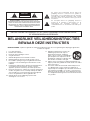 2
2
-
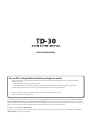 3
3
-
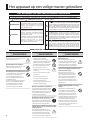 4
4
-
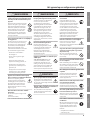 5
5
-
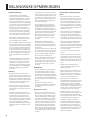 6
6
-
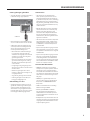 7
7
-
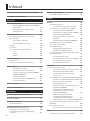 8
8
-
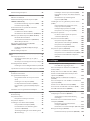 9
9
-
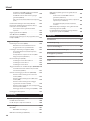 10
10
-
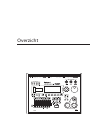 11
11
-
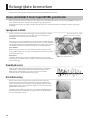 12
12
-
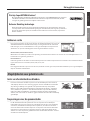 13
13
-
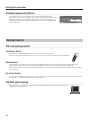 14
14
-
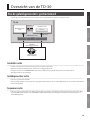 15
15
-
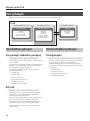 16
16
-
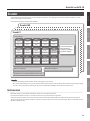 17
17
-
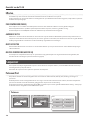 18
18
-
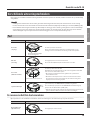 19
19
-
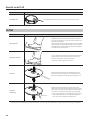 20
20
-
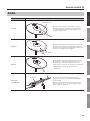 21
21
-
 22
22
-
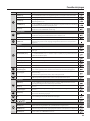 23
23
-
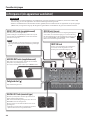 24
24
-
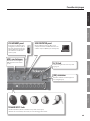 25
25
-
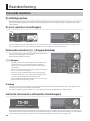 26
26
-
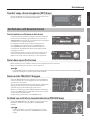 27
27
-
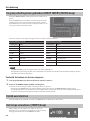 28
28
-
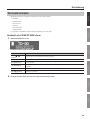 29
29
-
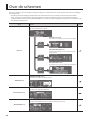 30
30
-
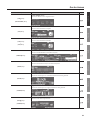 31
31
-
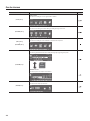 32
32
-
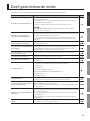 33
33
-
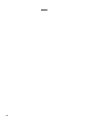 34
34
-
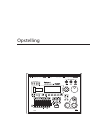 35
35
-
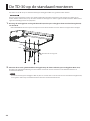 36
36
-
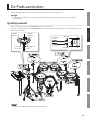 37
37
-
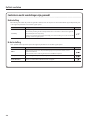 38
38
-
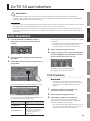 39
39
-
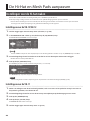 40
40
-
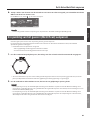 41
41
-
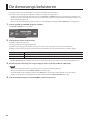 42
42
-
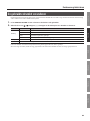 43
43
-
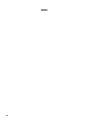 44
44
-
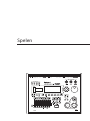 45
45
-
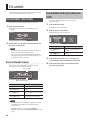 46
46
-
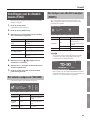 47
47
-
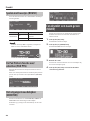 48
48
-
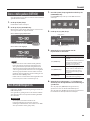 49
49
-
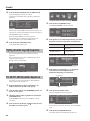 50
50
-
 51
51
-
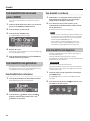 52
52
-
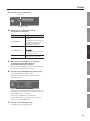 53
53
-
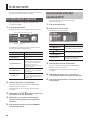 54
54
-
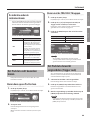 55
55
-
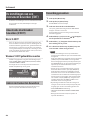 56
56
-
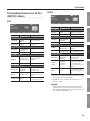 57
57
-
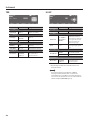 58
58
-
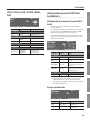 59
59
-
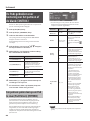 60
60
-
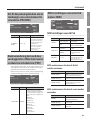 61
61
-
 62
62
-
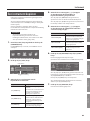 63
63
-
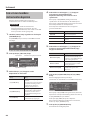 64
64
-
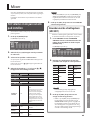 65
65
-
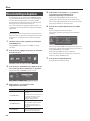 66
66
-
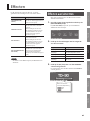 67
67
-
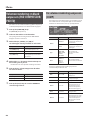 68
68
-
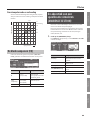 69
69
-
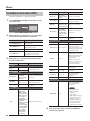 70
70
-
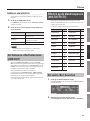 71
71
-
 72
72
-
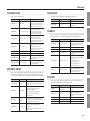 73
73
-
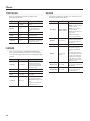 74
74
-
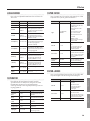 75
75
-
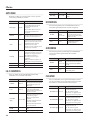 76
76
-
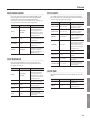 77
77
-
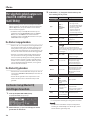 78
78
-
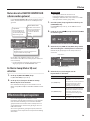 79
79
-
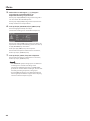 80
80
-
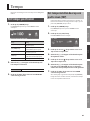 81
81
-
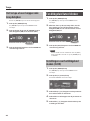 82
82
-
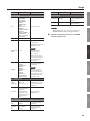 83
83
-
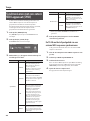 84
84
-
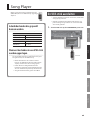 85
85
-
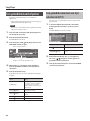 86
86
-
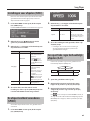 87
87
-
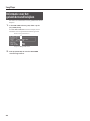 88
88
-
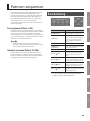 89
89
-
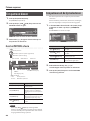 90
90
-
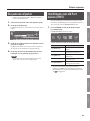 91
91
-
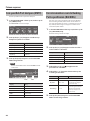 92
92
-
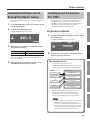 93
93
-
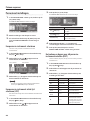 94
94
-
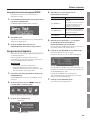 95
95
-
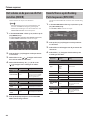 96
96
-
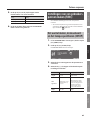 97
97
-
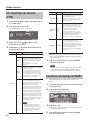 98
98
-
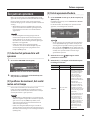 99
99
-
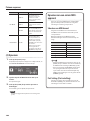 100
100
-
 101
101
-
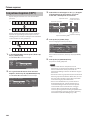 102
102
-
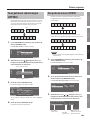 103
103
-
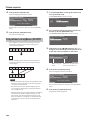 104
104
-
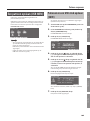 105
105
-
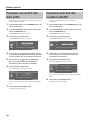 106
106
-
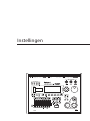 107
107
-
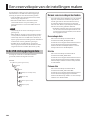 108
108
-
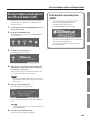 109
109
-
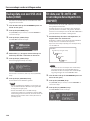 110
110
-
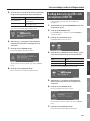 111
111
-
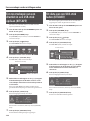 112
112
-
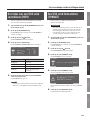 113
113
-
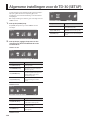 114
114
-
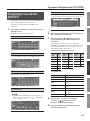 115
115
-
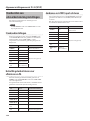 116
116
-
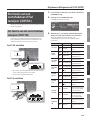 117
117
-
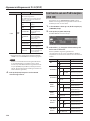 118
118
-
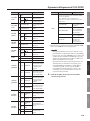 119
119
-
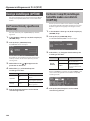 120
120
-
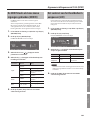 121
121
-
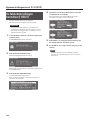 122
122
-
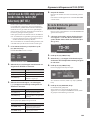 123
123
-
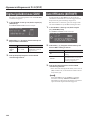 124
124
-
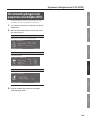 125
125
-
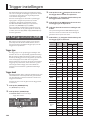 126
126
-
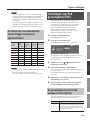 127
127
-
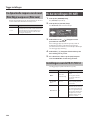 128
128
-
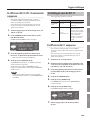 129
129
-
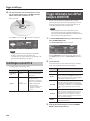 130
130
-
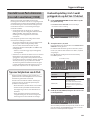 131
131
-
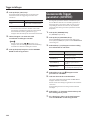 132
132
-
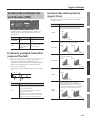 133
133
-
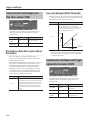 134
134
-
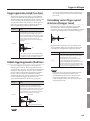 135
135
-
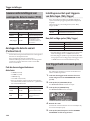 136
136
-
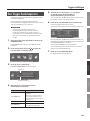 137
137
-
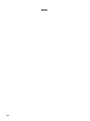 138
138
-
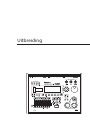 139
139
-
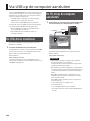 140
140
-
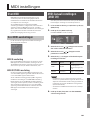 141
141
-
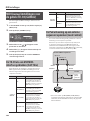 142
142
-
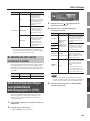 143
143
-
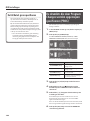 144
144
-
 145
145
-
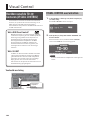 146
146
-
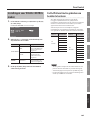 147
147
-
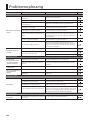 148
148
-
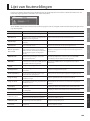 149
149
-
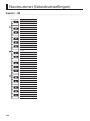 150
150
-
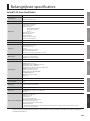 151
151
-
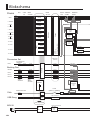 152
152
-
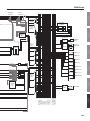 153
153
-
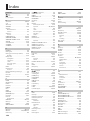 154
154
-
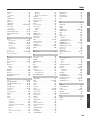 155
155
-
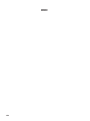 156
156
-
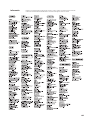 157
157
-
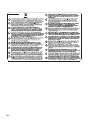 158
158
-
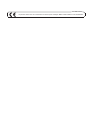 159
159
-
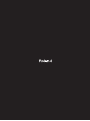 160
160
Roland TD-30 de handleiding
- Type
- de handleiding
Gerelateerde artikelen
-
Roland INTEGRA-7 de handleiding
-
Roland HPD-20 Handsonic de handleiding
-
Roland FP-80 de handleiding
-
Roland STUDIO-CAPTURE de handleiding
-
Roland V-Combo VR-09 de handleiding
-
Roland C-30 de handleiding
-
Roland MT-90U de handleiding
-
Roland HP504 de handleiding
-
Roland AX-Synth de handleiding
-
Roland GAIA SH-01 de handleiding